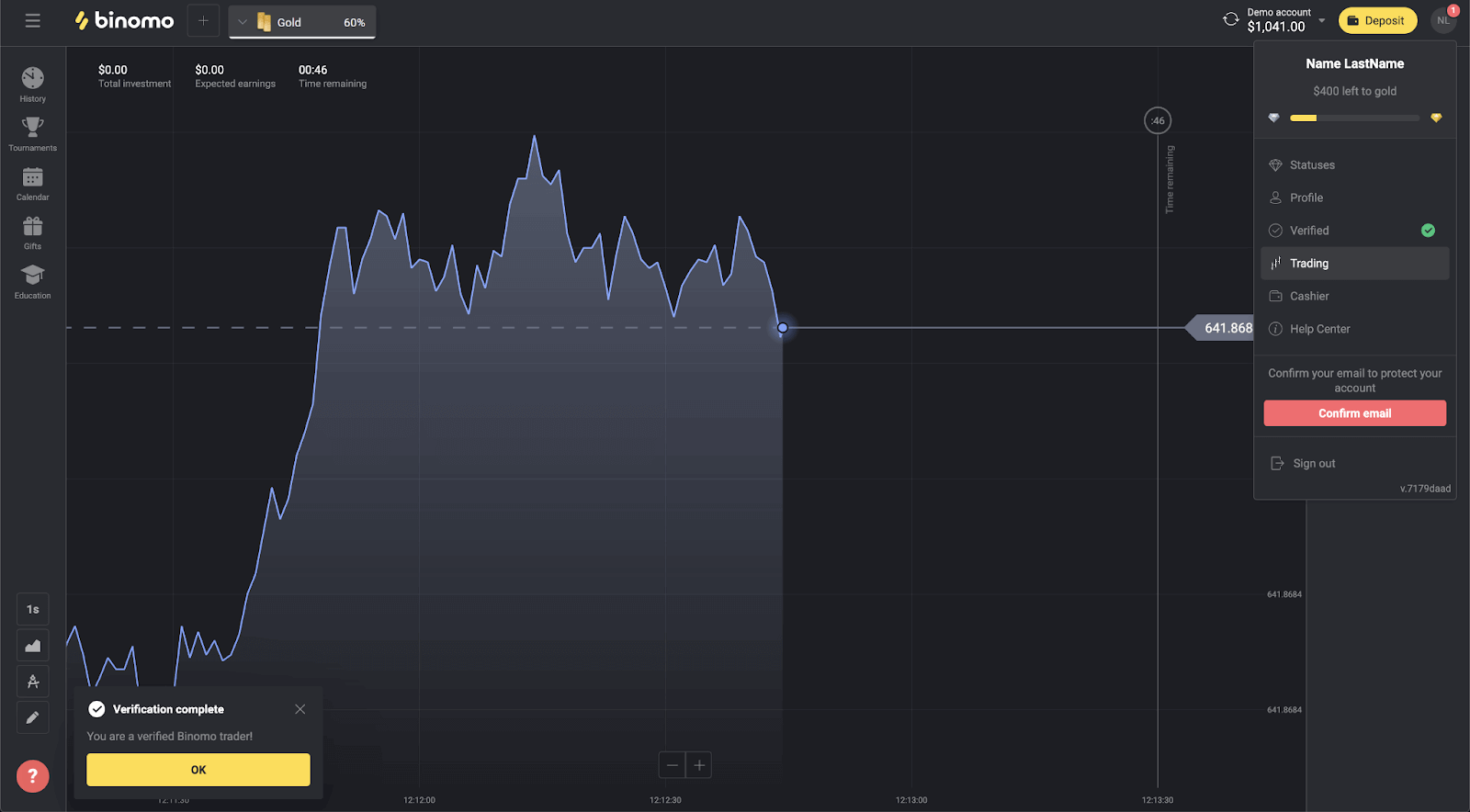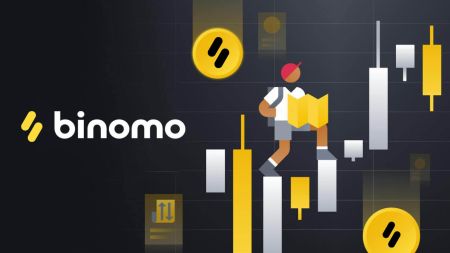Jinsi ya Biashara katika Binomo kwa Kompyuta
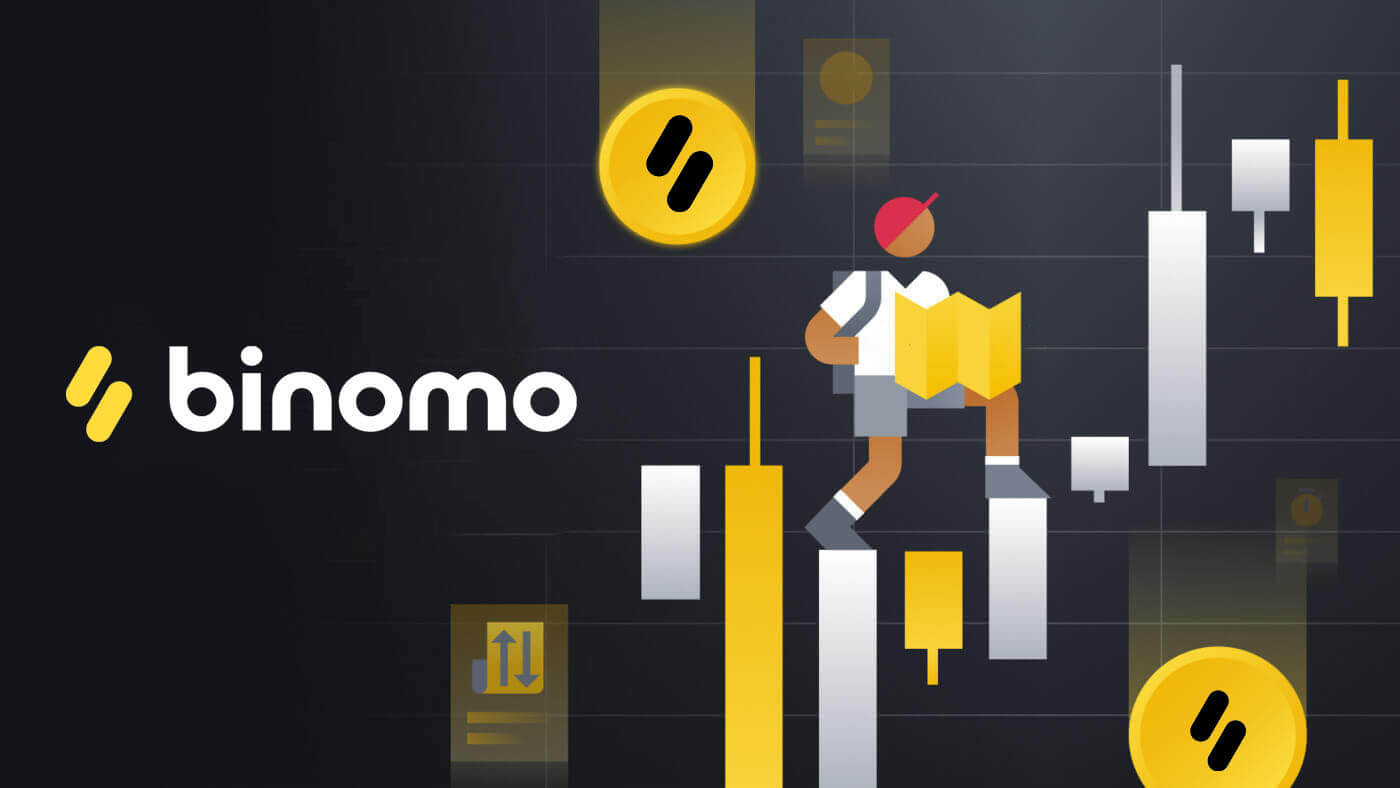
Jinsi ya kuunda Akaunti kwenye Binomo
Jinsi ya Kufungua akaunti mpya ya Binomo kwa kutumia Facebook
1. Ili kuanza kufanya biashara na Binomo, unahitaji tu kukamilisha mchakato rahisi wa usajili kwa kubofya [Ingia] kwenye ukurasa wa kona ya juu kulia na kubofya kitufe cha "Facebook".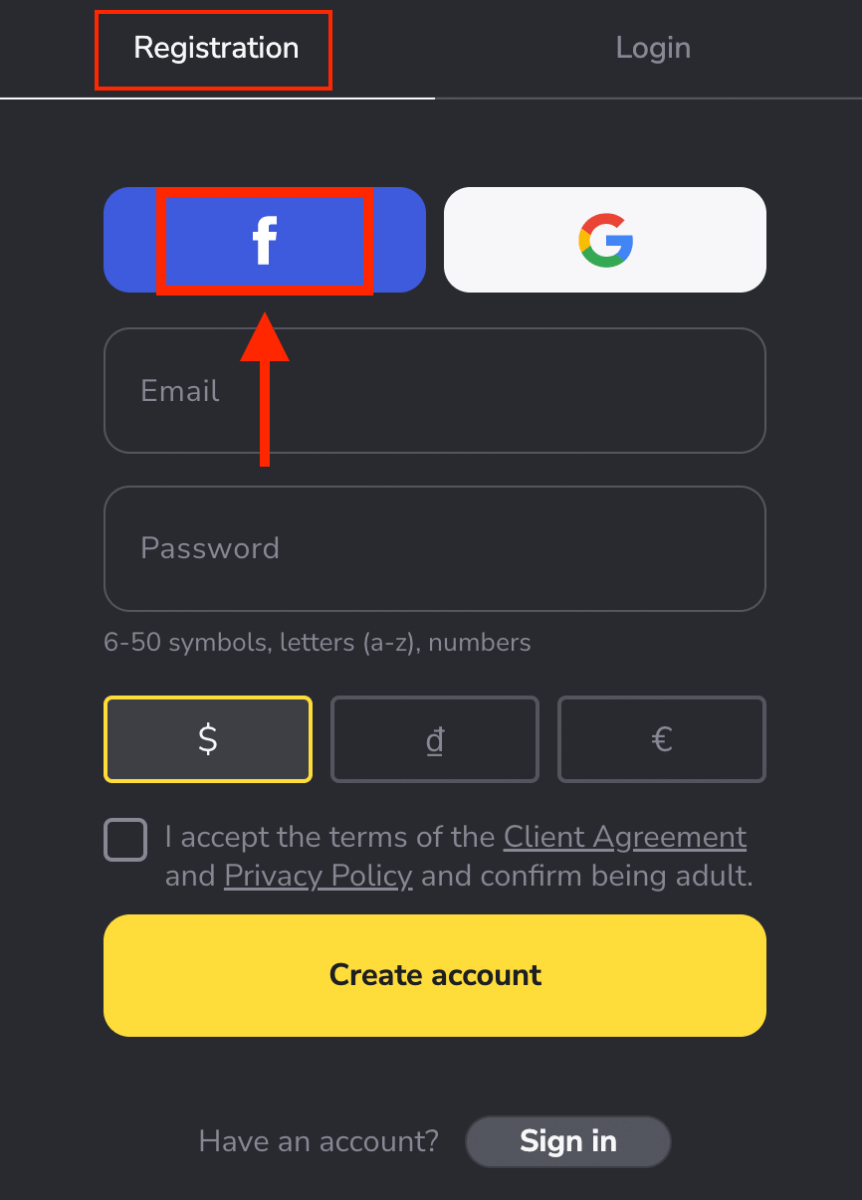
2. Dirisha la kuingia kwenye Facebook litafunguliwa, ambapo utahitaji kuingiza barua pepe yako uliyotumia kujiandikisha kwenye Facebook
3. Ingiza nenosiri kutoka kwa akaunti yako ya Facebook
4. Bofya kwenye “Ingia”
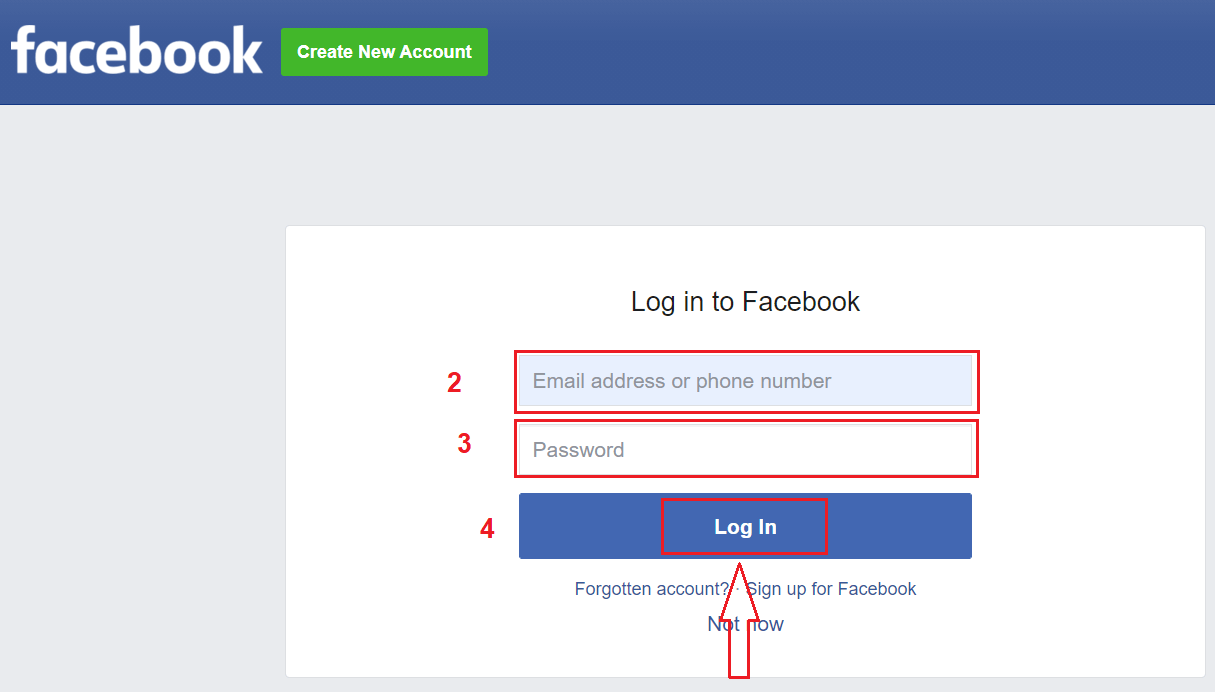
Mara baada ya kubofya “ Ingia" kitufe, Binomo anaomba ufikiaji wa Jina lako na picha ya wasifu na anwani ya barua pepe. Bofya Endelea...
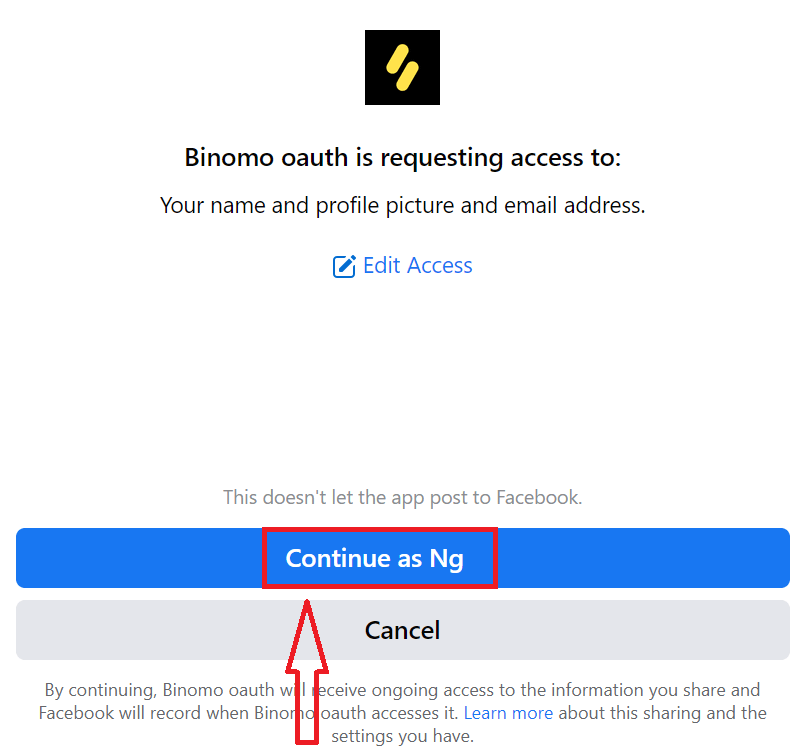
Baada ya hapo, Utaelekezwa kiotomatiki kwenye jukwaa la Binomo.
Sasa huhitaji usajili wowote ili kufungua akaunti ya onyesho .$10,000 katika akaunti ya Onyesho hukuruhusu kufanya mazoezi kadri unavyohitaji bila malipo.
Akaunti ya onyesho ni zana ya wewe kufahamiana na jukwaa, fanya mazoezi ya ustadi wako wa kufanya biashara kwenye mali tofauti, na ujaribu mbinu mpya kwenye chati ya wakati halisi bila hatari.
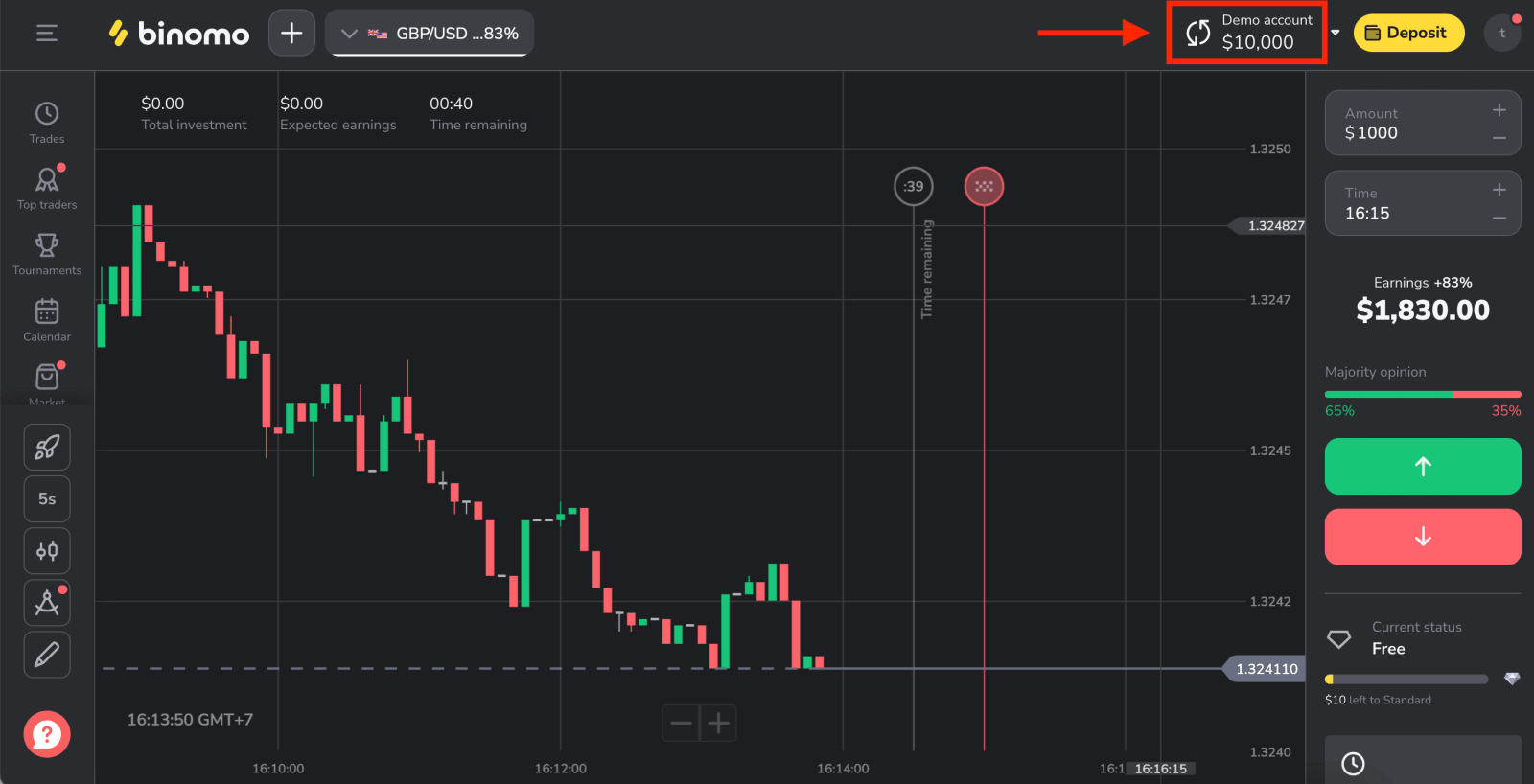
Jinsi ya Kufungua akaunti mpya ya Binomo kwa kutumia Google
Una chaguo la kusajili akaunti ya Binomo kwa kutumia akaunti yako ya kibinafsi ya Google na unaweza kufanya hivyo kwa hatua chache tu rahisi:
1. Ili kujiandikisha na akaunti ya Google , bofya kwenye kifungo sambamba katika fomu ya usajili.
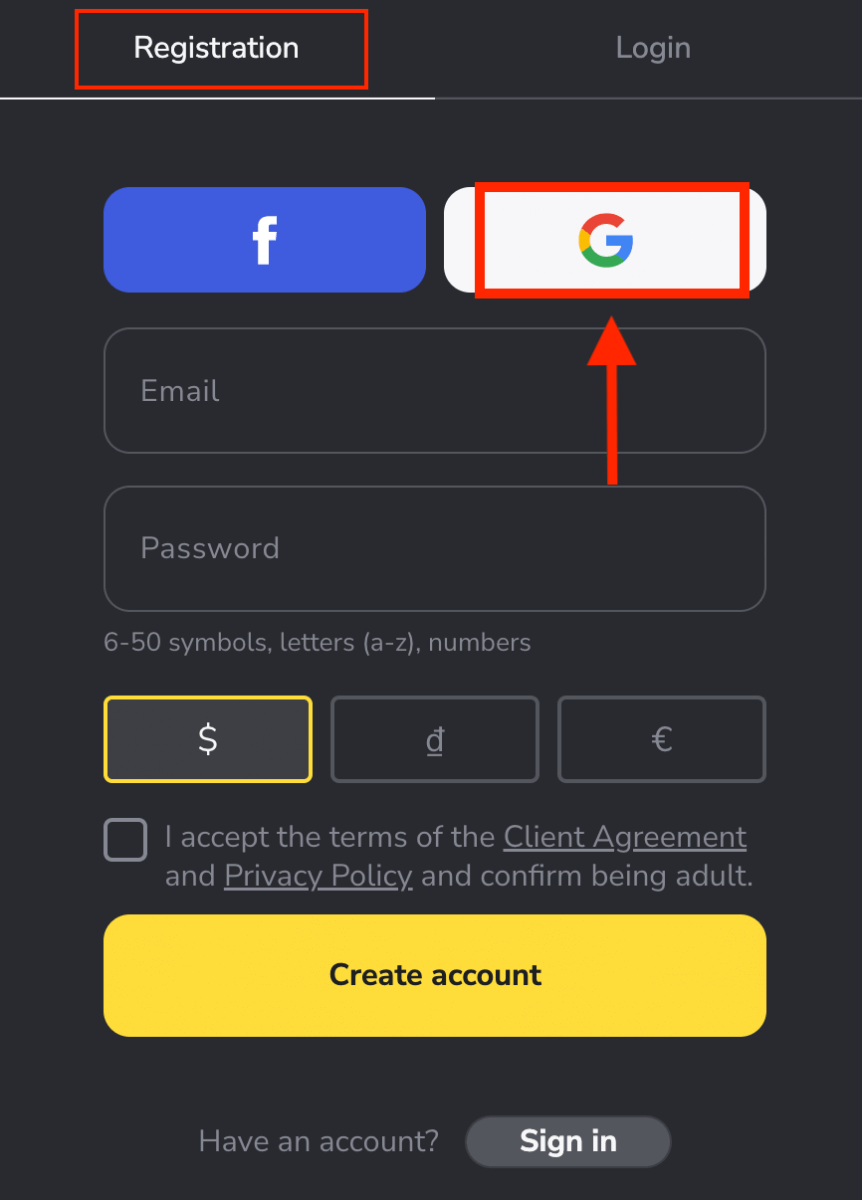
2. Katika dirisha jipya linalofungua, ingiza nambari yako ya simu au barua pepe na ubofye "Inayofuata".
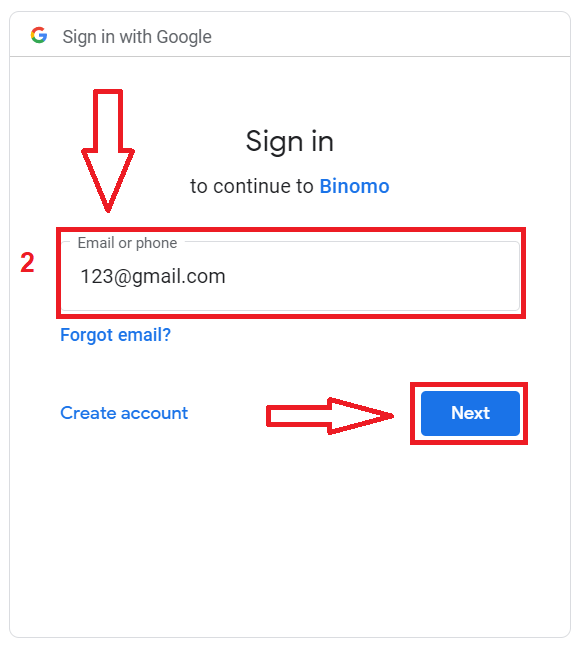
3. Kisha ingiza nenosiri la akaunti yako ya Google na ubofye " Ifuatayo ".
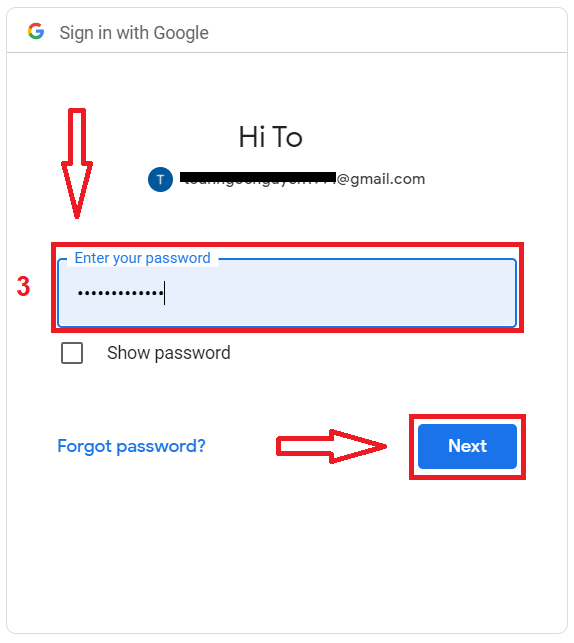
Baada ya hapo, Utaelekezwa kiotomatiki kwenye jukwaa la Binomo. Sasa wewe ni mfanyabiashara rasmi wa Binomo!
Jinsi ya Kufungua akaunti mpya ya Binomo kwa kutumia Barua pepe
1. Ikiwa hutaki kutumia akaunti yako ya mitandao ya kijamii, unaweza kujiandikisha mwenyewe na anwani yako ya barua pepe kwa kubofya [Ingia] katika ukurasa wa kona ya juu kulia na kichupo chenye fomu ya kujisajili kitaonekana.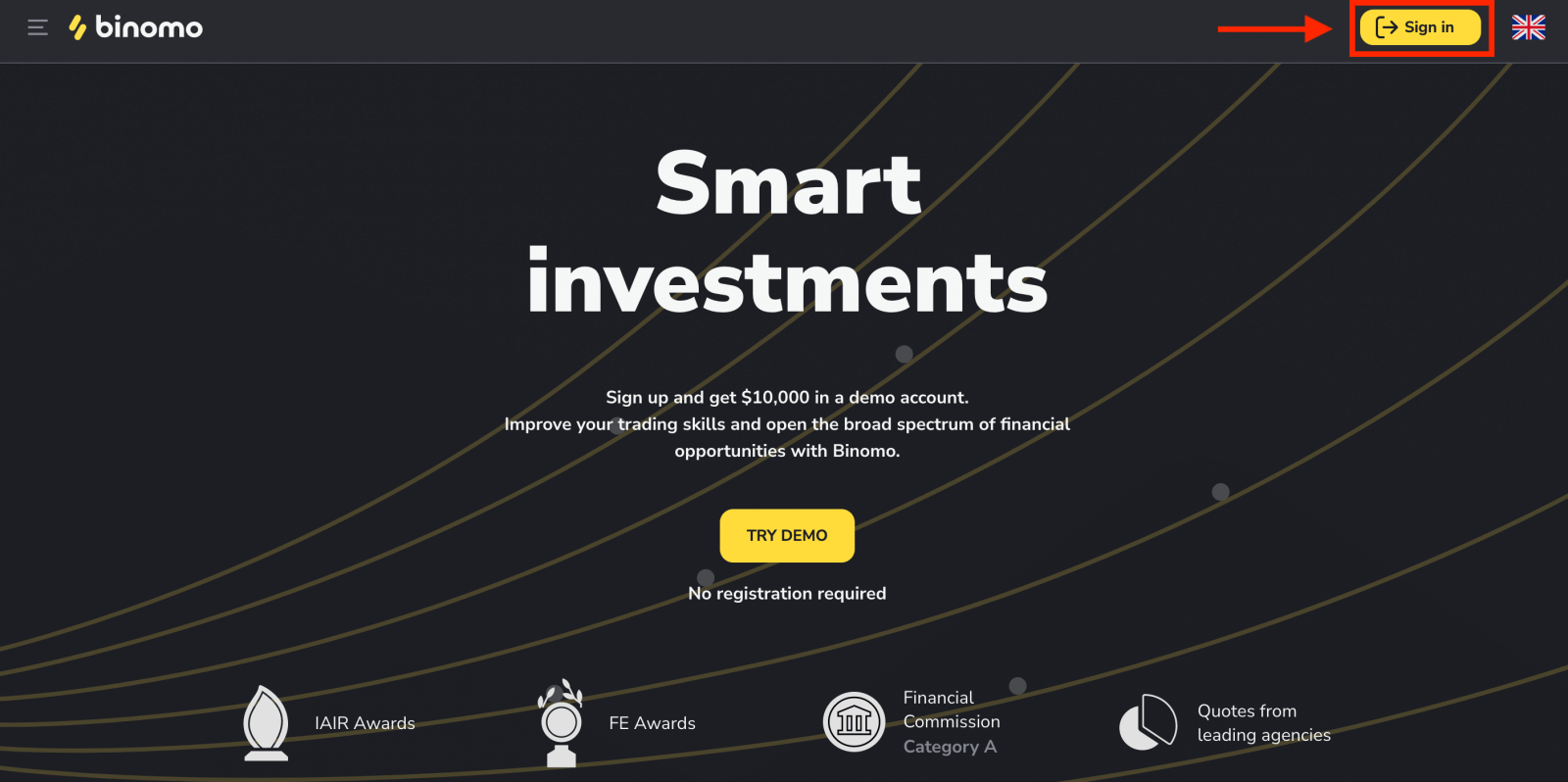
2. Unahitaji tu kujaza sehemu zote muhimu kama ilivyo hapo chini na ubofye "Unda akaunti"
- Ingiza barua pepe halali na uunde nenosiri dhabiti.
- Chagua sarafu ya akaunti yako kwa shughuli zako zote za biashara na amana. Unaweza kuchagua dola za Marekani, euro, au, kwa mikoa mingi, sarafu ya kitaifa.
- Kubali masharti ya Makubaliano ya Huduma.
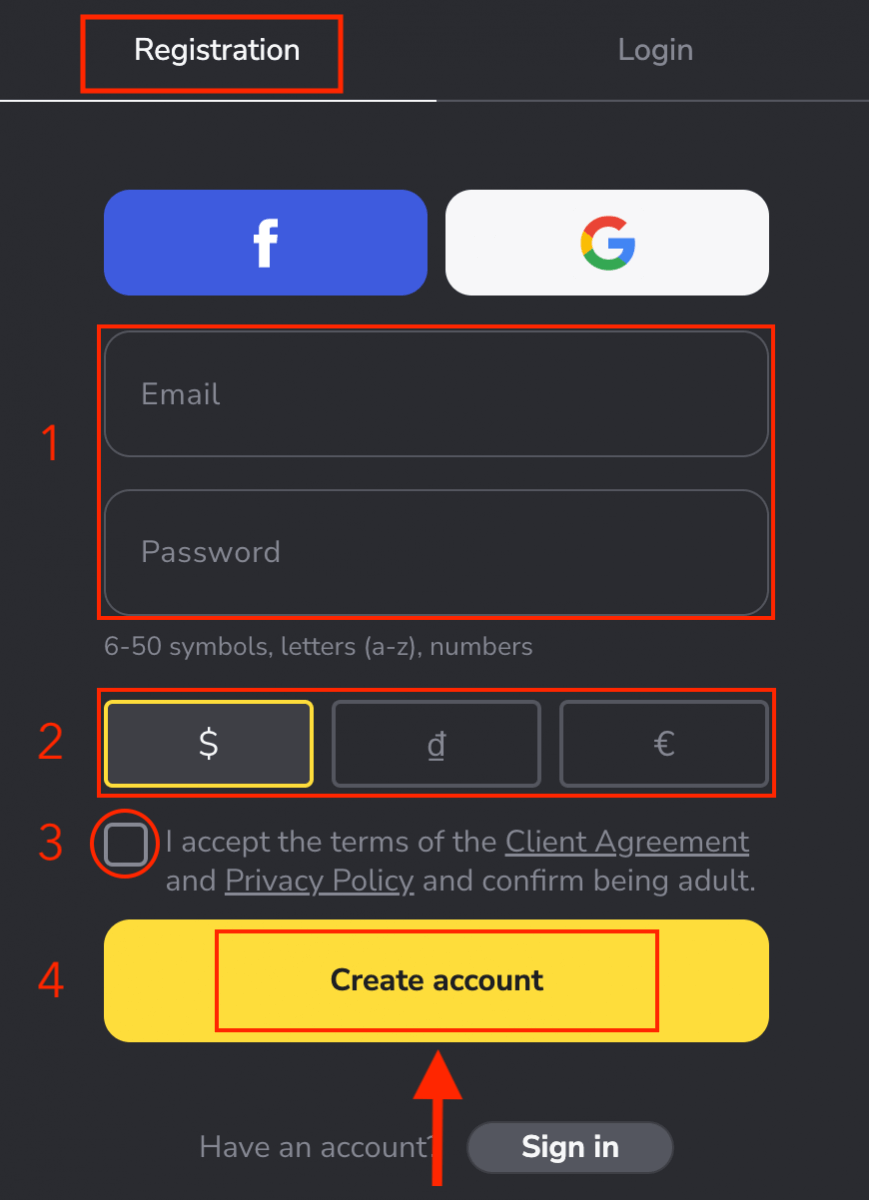
3. Baada ya hapo barua pepe ya uthibitisho itatumwa kwa anwani ya barua pepe uliyoingiza. Thibitisha anwani yako ya barua pepe ili kulinda akaunti yako na kufungua uwezo zaidi wa jukwaa, bofya kitufe cha "Thibitisha barua pepe" .
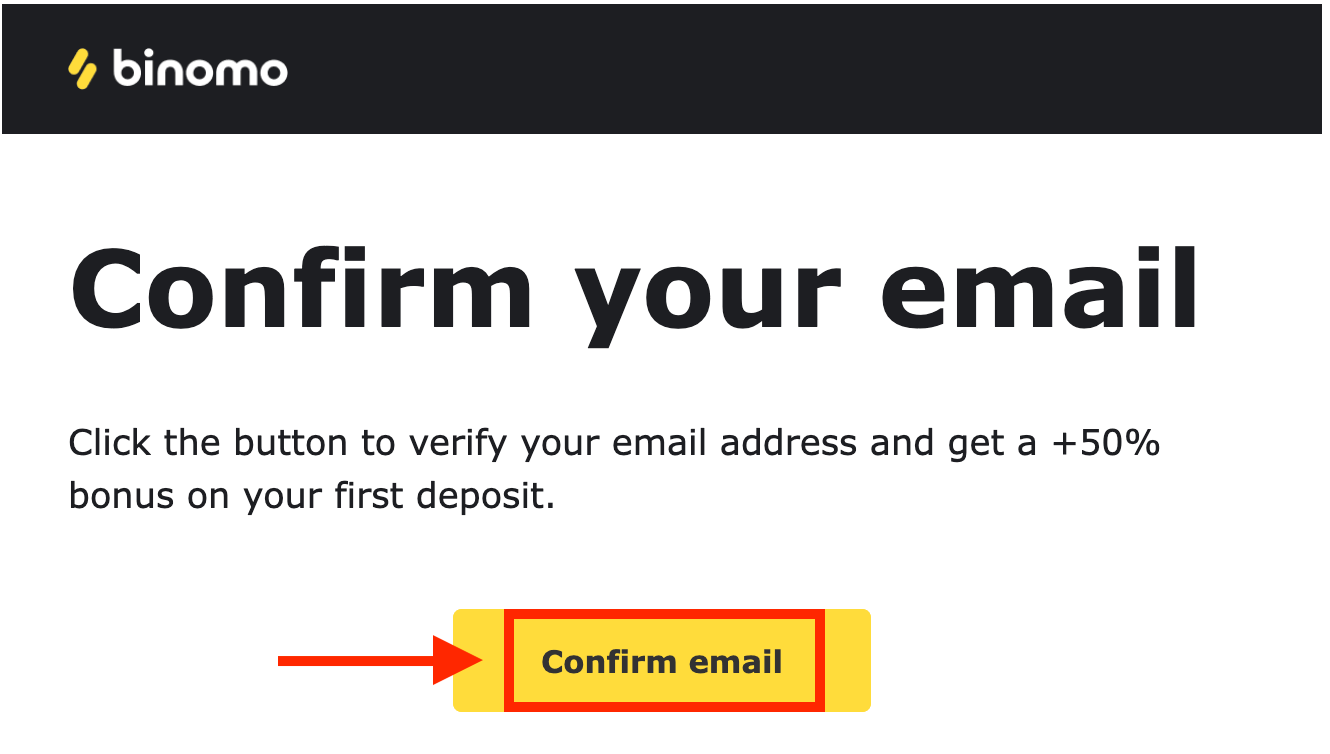
4. Barua pepe yako imethibitishwa. Utaelekezwa kiotomatiki kwenye jukwaa la Biashara la Binomo.
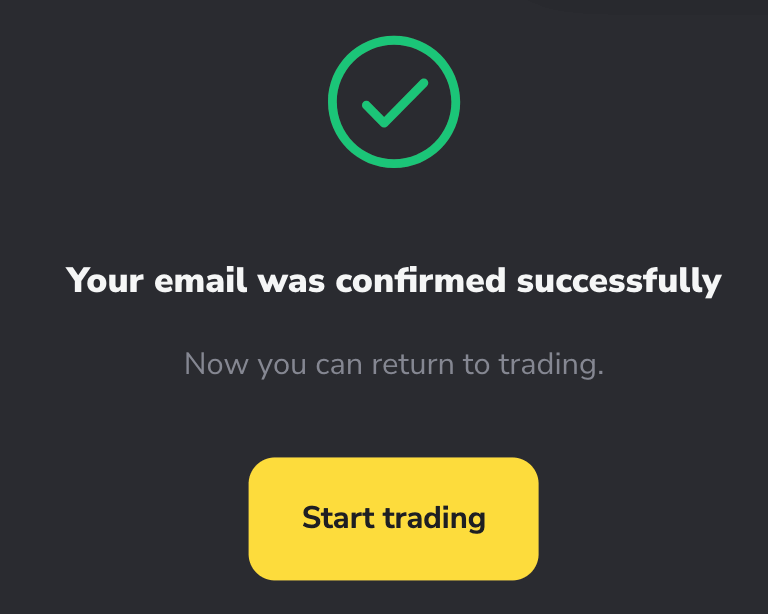
Sasa wewe ni mfanyabiashara wa Binomo, amana kwanza ikiwa unataka kufanya biashara na akaunti halisi Jinsi ya Kuweka kwenye Binomo.
Au unaweza pia kufanya biashara kwenye akaunti ya Onyesho, huhitaji usajili wowote ili kufungua akaunti ya onyesho .$10,000 katika akaunti ya Onyesho hukuruhusu kufanya mazoezi kadri unavyohitaji bila malipo.
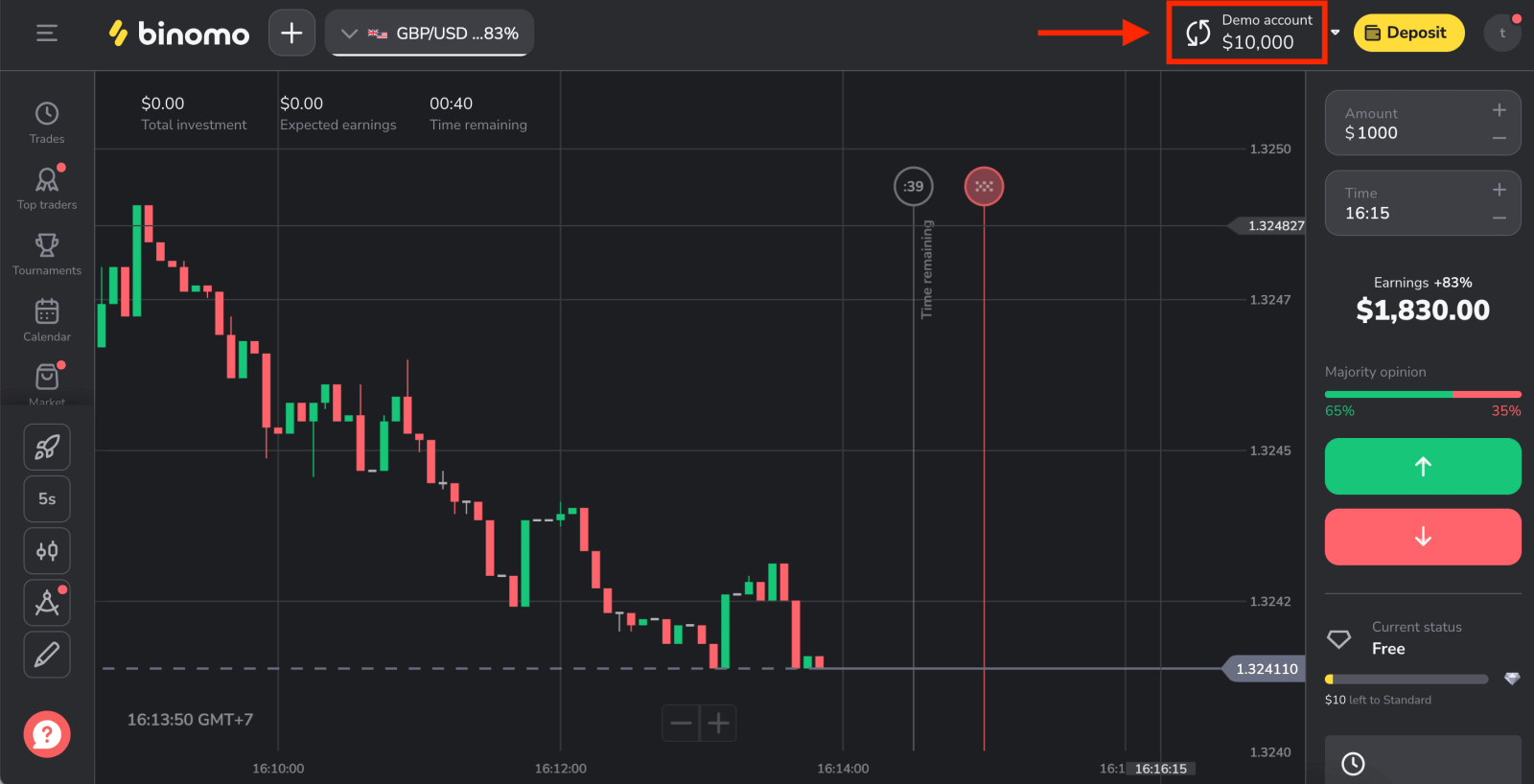
Unda akaunti ya Binomo kwenye Wavuti ya Rununu
Kwanza, fungua kivinjari chako kwenye kifaa chako cha mkononi, kisha tembelea ukurasa kuu wa Binomo .
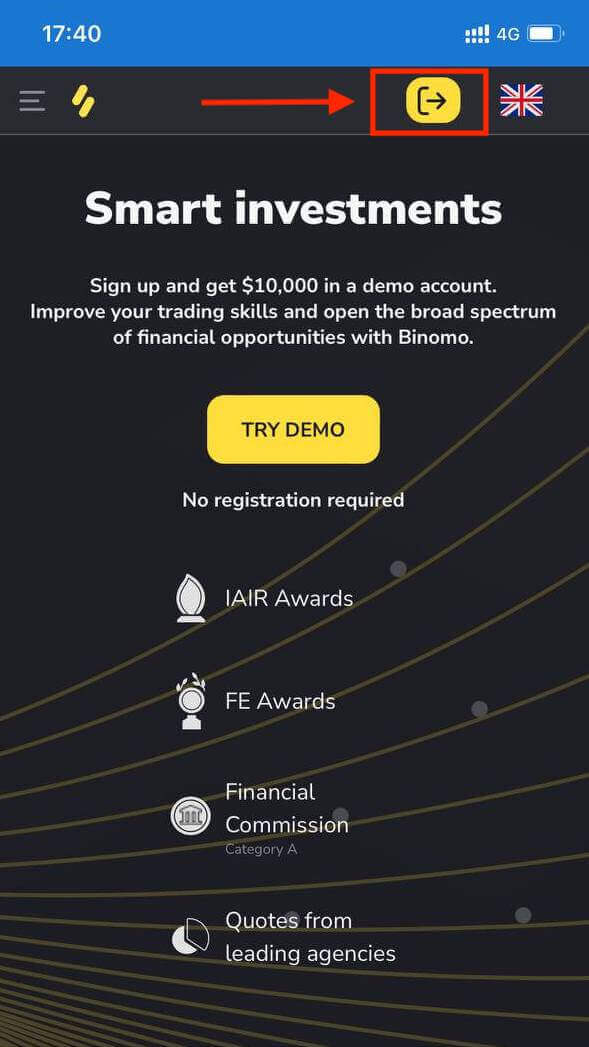
Ingiza data:
- Ingiza barua pepe na nenosiri.
- Chagua sarafu.
- Angalia "Mkataba wa Mteja".
- Bonyeza "Unda akaunti".
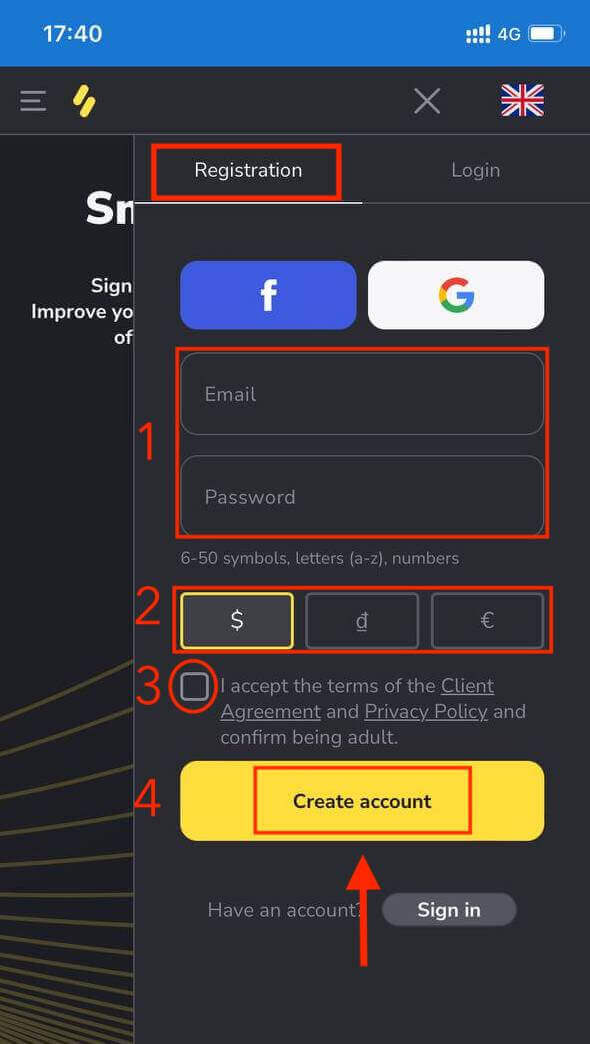
Uko hapa! Sasa unaweza kufanya biashara kutoka kwa toleo la mtandao wa simu la jukwaa. Toleo la wavuti ya rununu la jukwaa la biashara ni sawa kabisa na toleo la kawaida la wavuti. Kwa hivyo, hakutakuwa na matatizo yoyote na biashara na kuhamisha fedha.
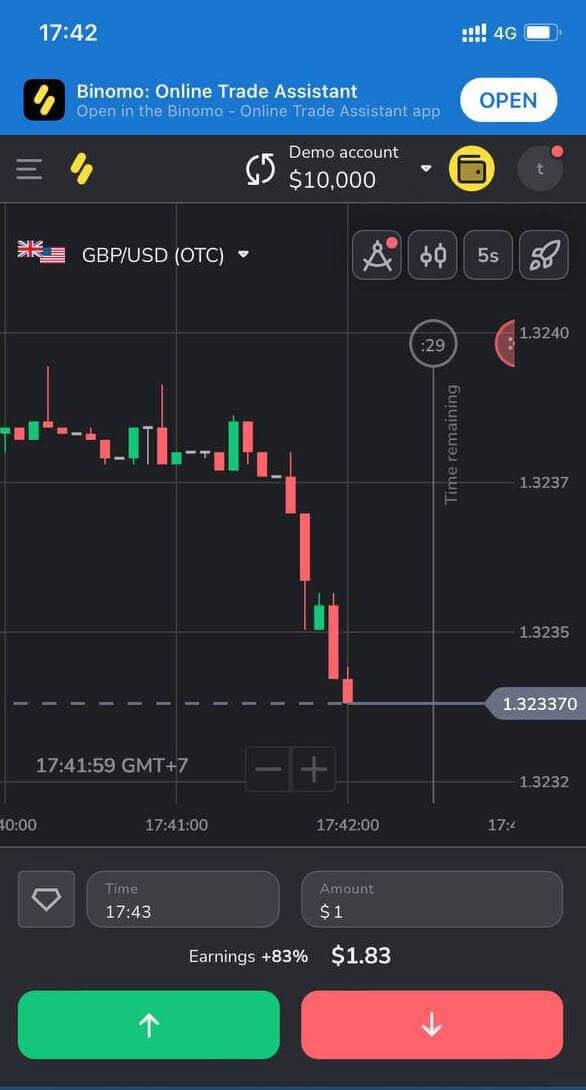
Unda akaunti mpya kwenye programu ya Binomo iOS
Programu ya biashara ya Binomo inachukuliwa kuwa programu bora kwa biashara ya mtandaoni.
Ikiwa una kifaa cha simu cha iOS utahitaji kupakua programu rasmi ya Binomo kutoka Hifadhi ya Programu au hapa . Tafuta tu "Binomo: Msaidizi wa Biashara Mtandaoni" na uisakinishe kwenye simu yako.
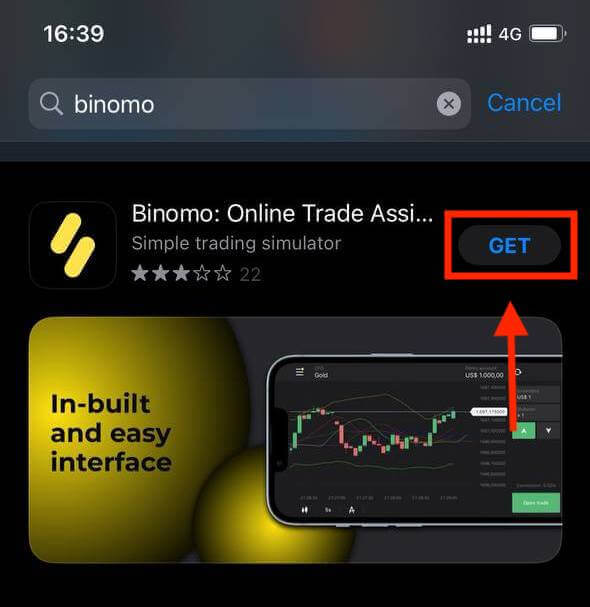
Kusajili akaunti ya Binomo kwenye jukwaa la rununu la iOS kunapatikana pia kwako. Fanya hatua sawa na programu ya wavuti.
- Ingiza barua pepe yako na nenosiri mpya
- Chagua sarafu ya akaunti
- Bonyeza "Jisajili"
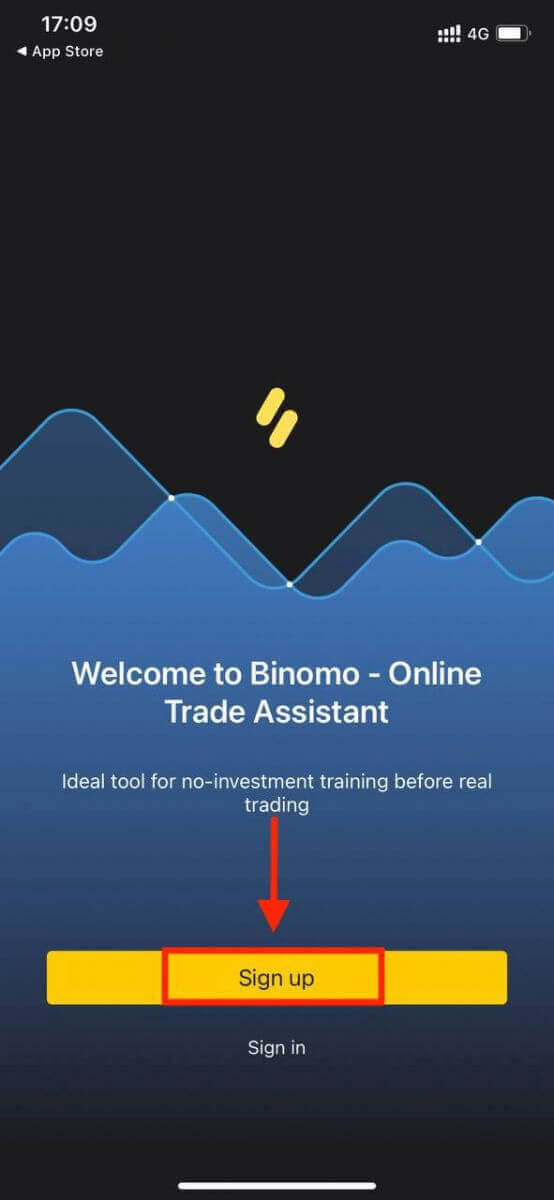
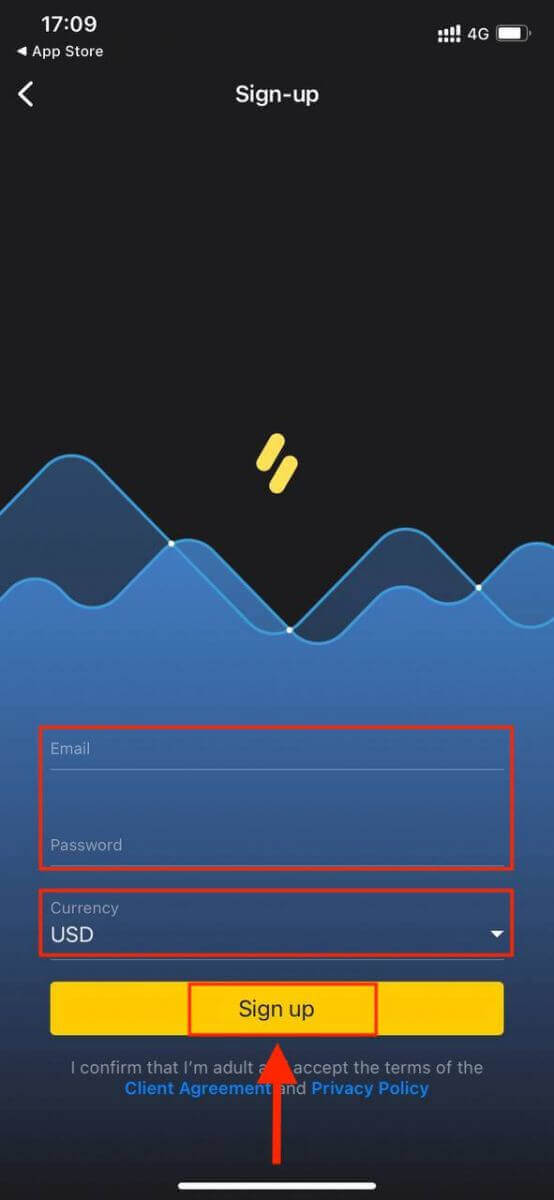
Sasa unaweza kufanya biashara ya Binomo kwenye iPhone au iPad yako na $10,000 katika akaunti yako ya Demo.
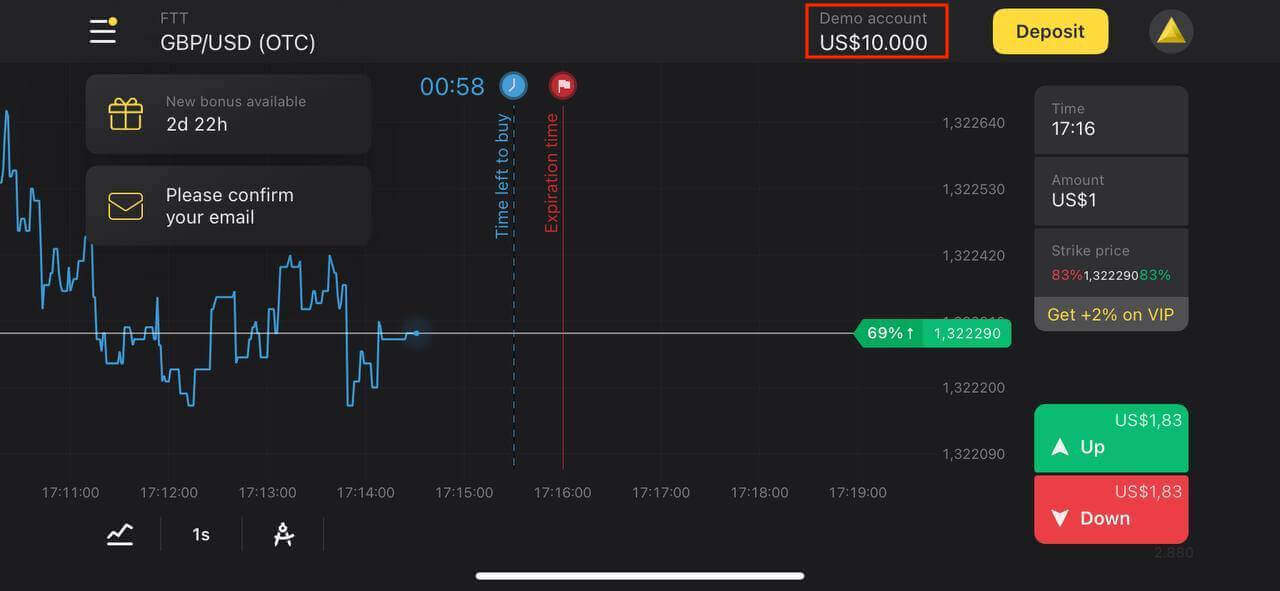
Unda akaunti mpya kwenye programu ya Binomo Android
Ikiwa una kifaa cha simu cha Android utahitaji kupakua programu rasmi ya Binomo kutoka Google Play au hapa . Tafuta tu "Binomo - Uuzaji wa Simu ya Mkondoni" na uipakue kwenye kifaa chako.
Toleo la rununu la jukwaa la biashara ni sawa kabisa na toleo lake la wavuti. Kwa hivyo, hakutakuwa na matatizo yoyote na biashara na kuhamisha fedha.
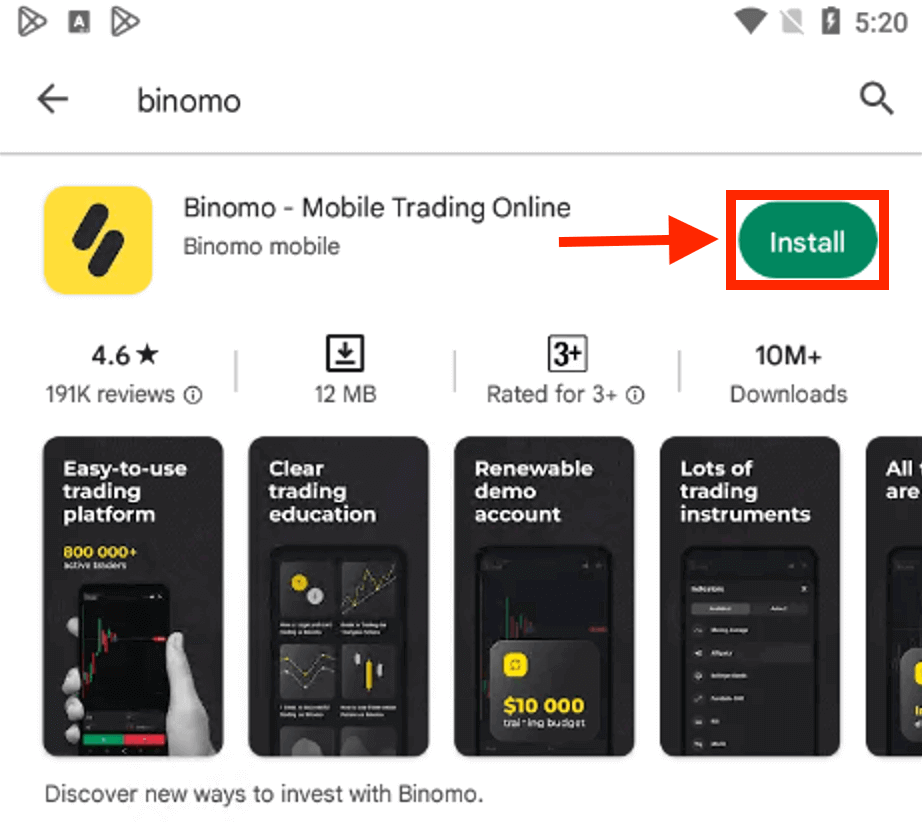
Kusajili akaunti ya Binomo kwenye jukwaa la rununu la Android kunapatikana pia kwako.
- Weka barua pepe yako
- Weka nenosiri jipya
- Bonyeza "Jisajili"
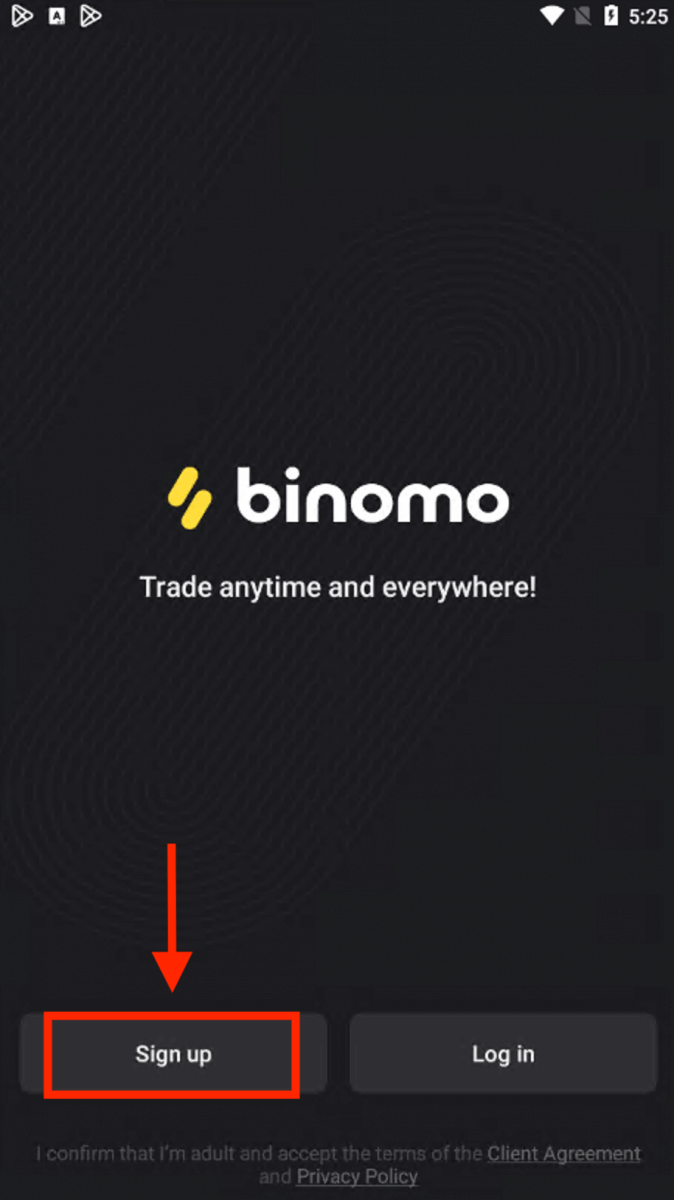
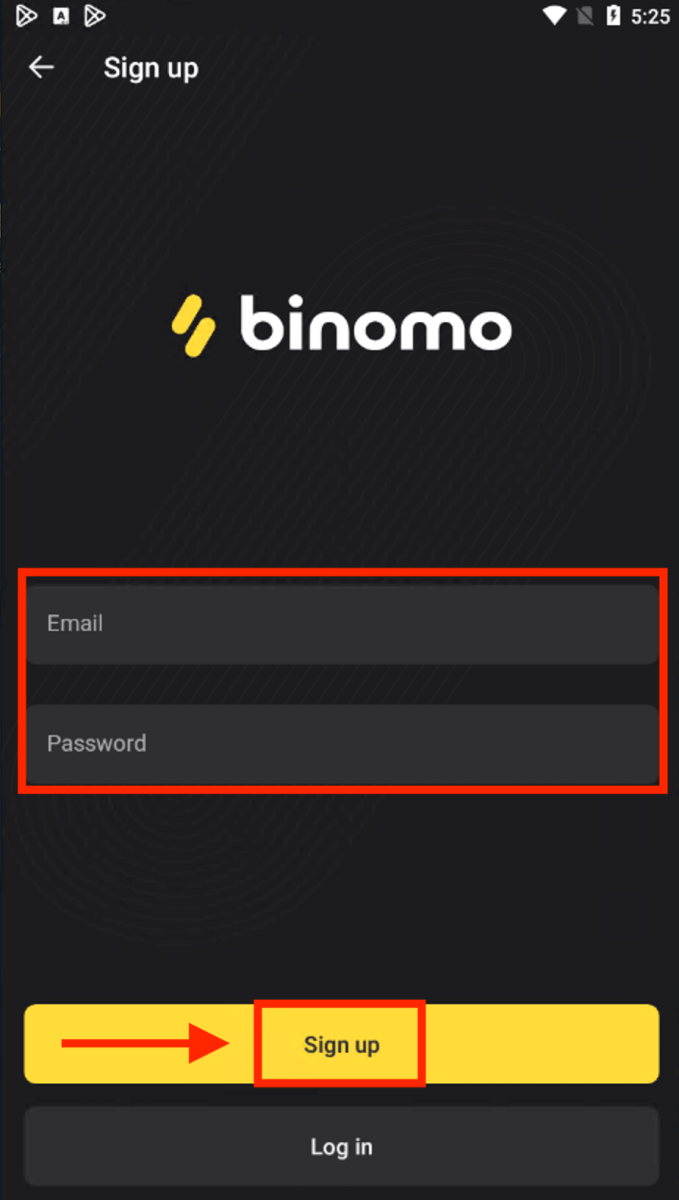
Sasa unaweza kufanya biashara ya Binimo kwenye kifaa cha rununu cha Android.
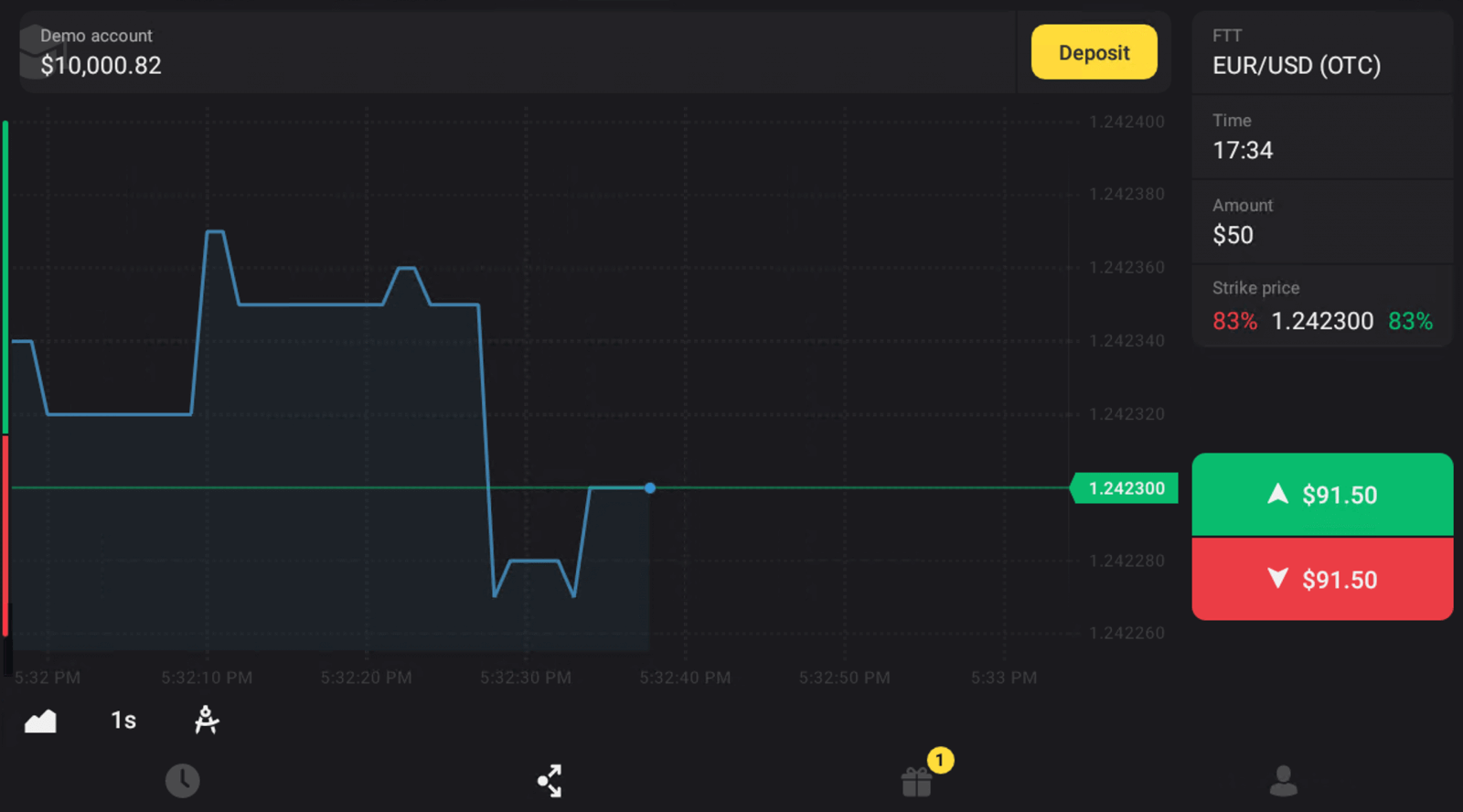
Ninathibitishaje Akaunti kwenye Binomo
Nitathibitishaje Utambulisho wangu
Baada ya uthibitishaji kuombwa, utapata arifa ibukizi, na kipengee cha "Uthibitishaji" kitaonekana kwenye menyu. Ili kuthibitisha utambulisho wako, utahitaji kufuata hatua hizi:
1) Bofya "Thibitisha" katika arifa ibukizi.
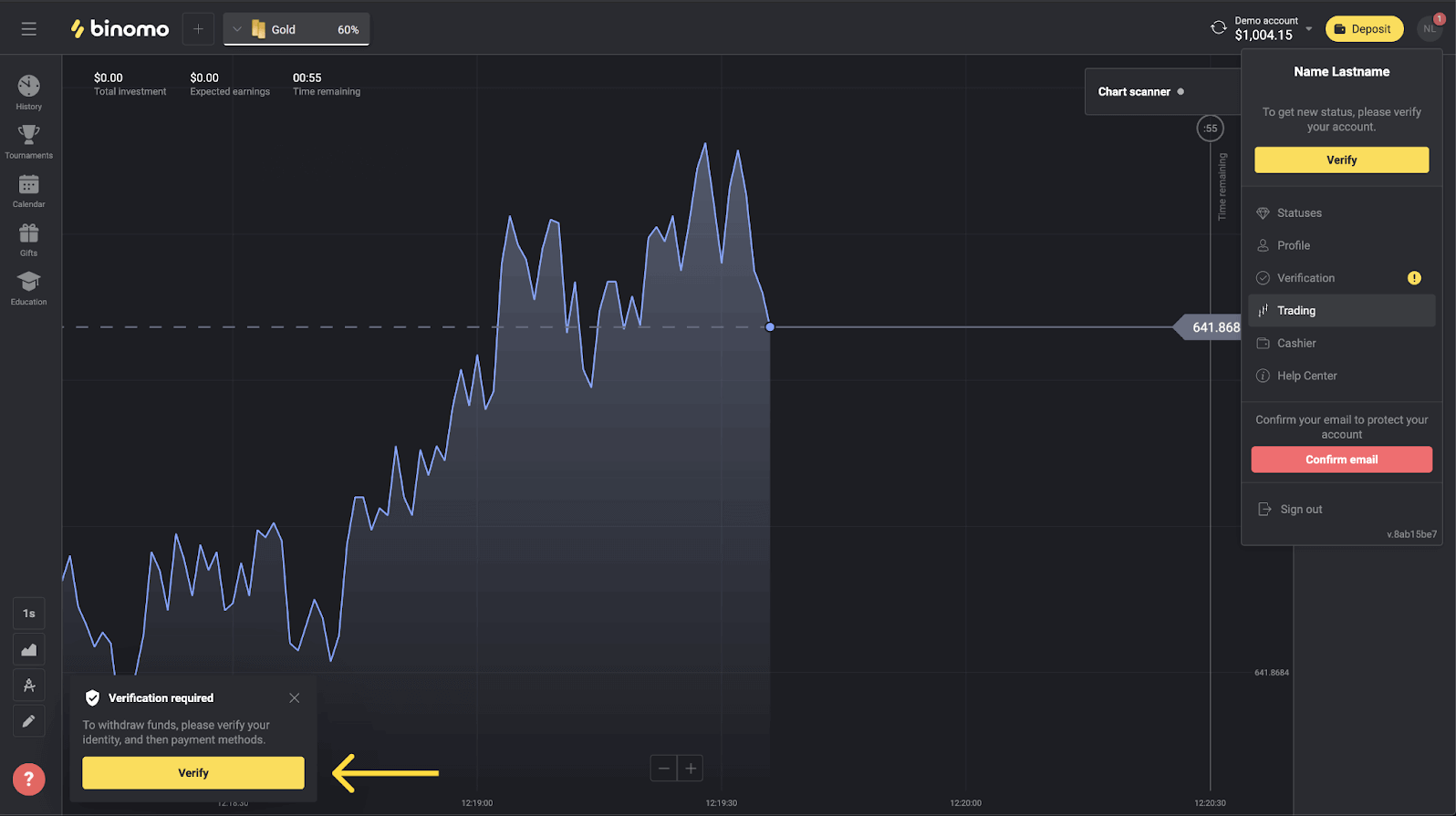
2) Au bonyeza kwenye picha yako ya wasifu ili kufungua menyu.
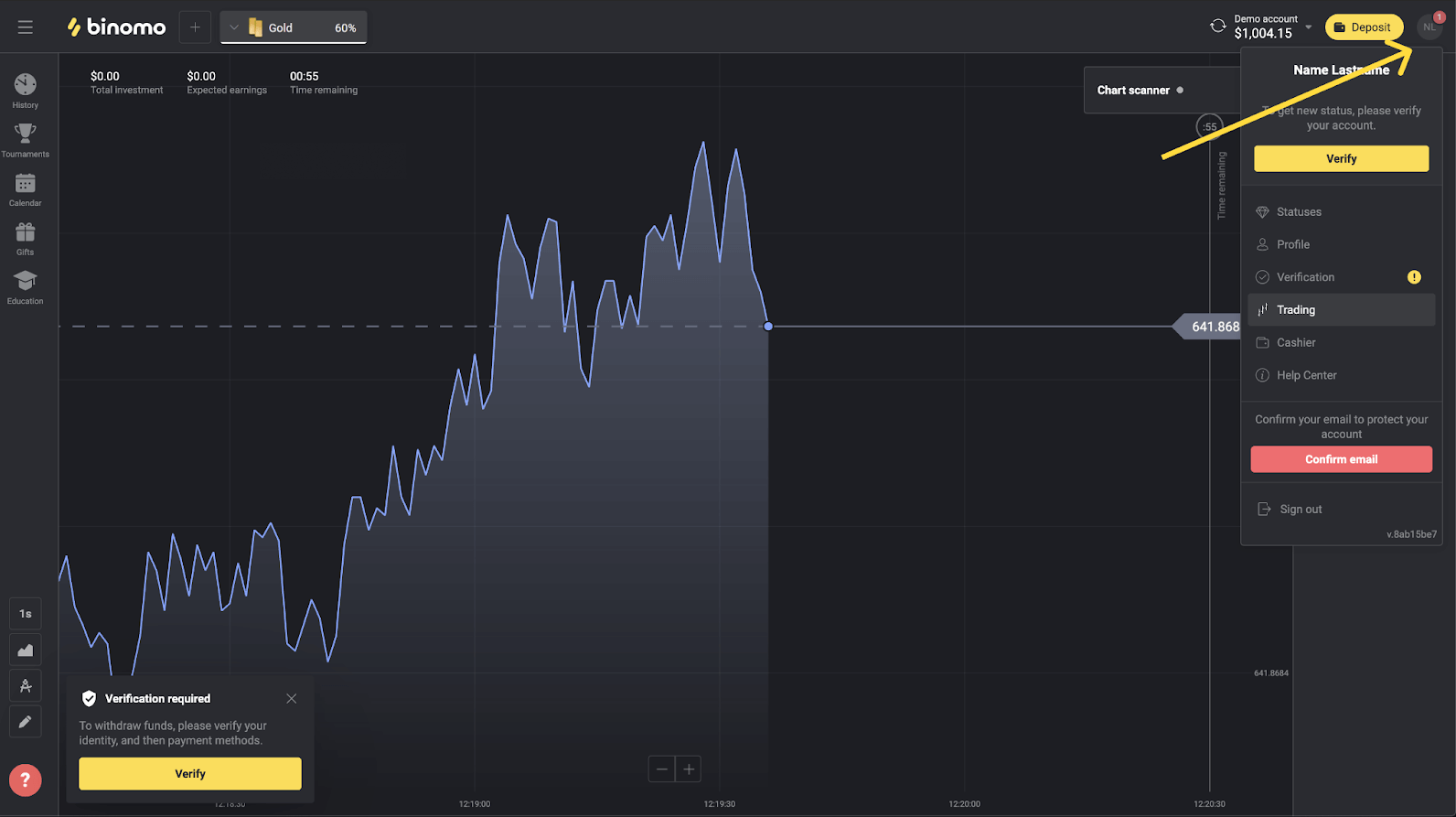
3) Bonyeza kitufe cha "Thibitisha" au uchague "Uthibitishaji" kutoka kwa menyu.
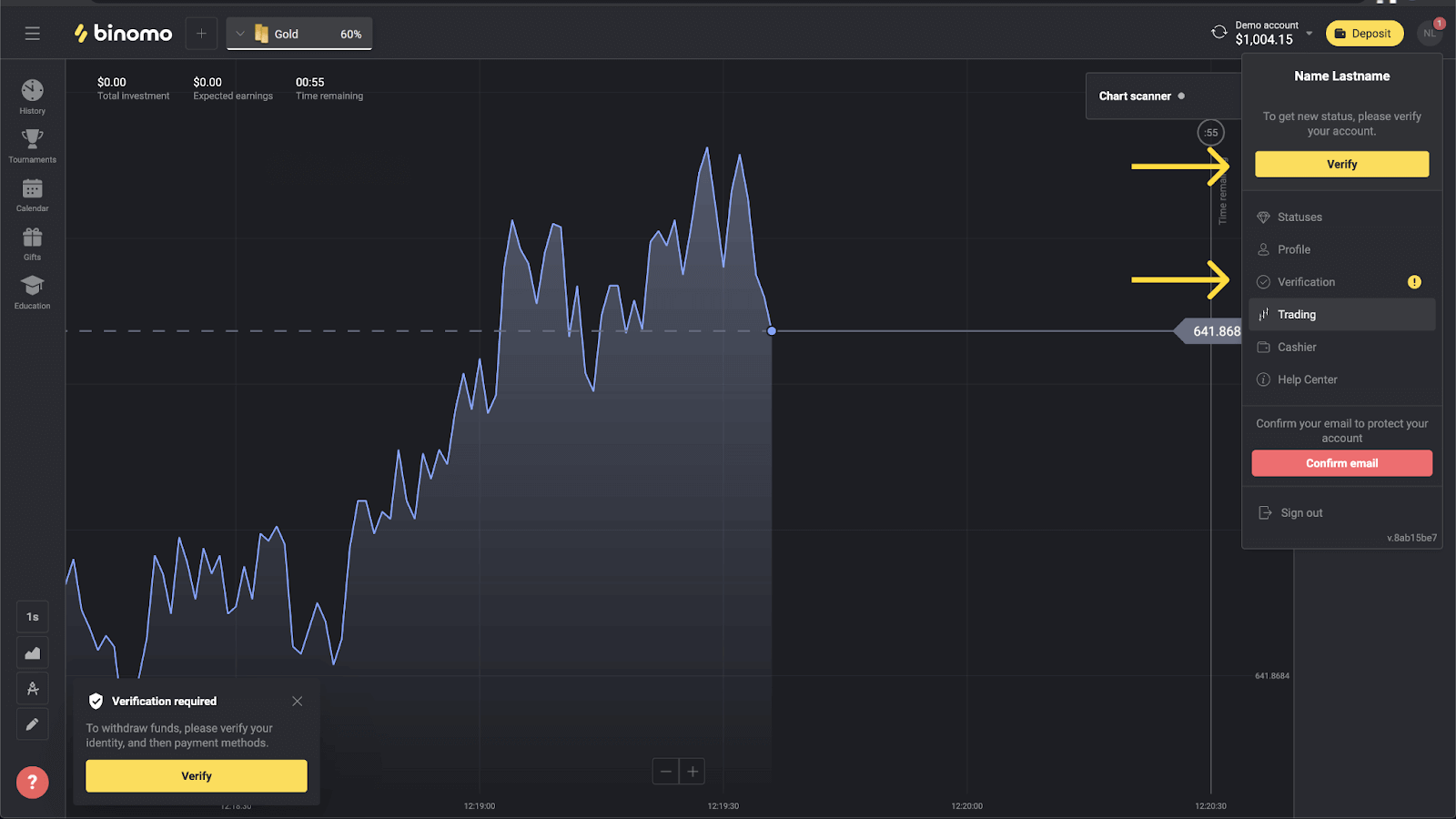
4) Utaelekezwa kwenye ukurasa wa "Uthibitishaji" ukiwa na orodha ya hati zote za kuthibitisha. Kwanza, itabidi uthibitishe utambulisho wako. Ili kufanya hivyo, bonyeza kitufe cha "Thibitisha" karibu na "Kadi ya Kitambulisho".
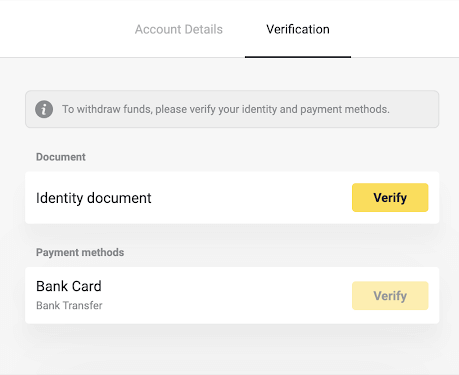
5) Kabla ya kuanza uthibitishaji, weka alama kwenye kisanduku cha kuteua na ubofye "Ifuatayo".
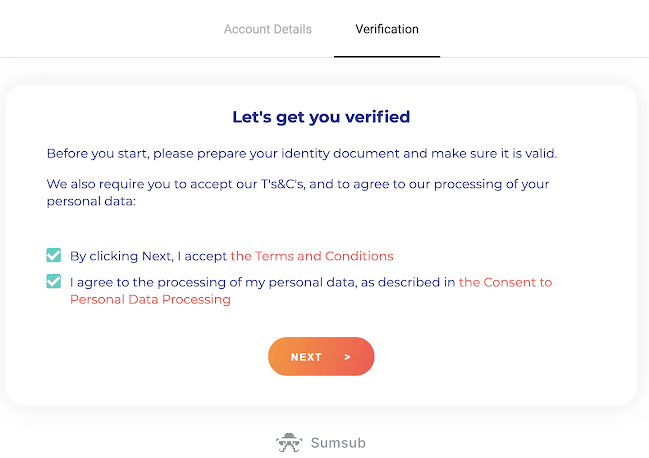
6) Chagua nchi ya toleo la hati zako kwenye menyu kunjuzi, kisha uchague aina ya hati. Bonyeza "Ifuatayo".
Kumbuka. Tunakubali pasipoti, vitambulisho na leseni za udereva. Aina za hati zinaweza kutofautiana kulingana na nchi, angalia orodha kamili ya hati.
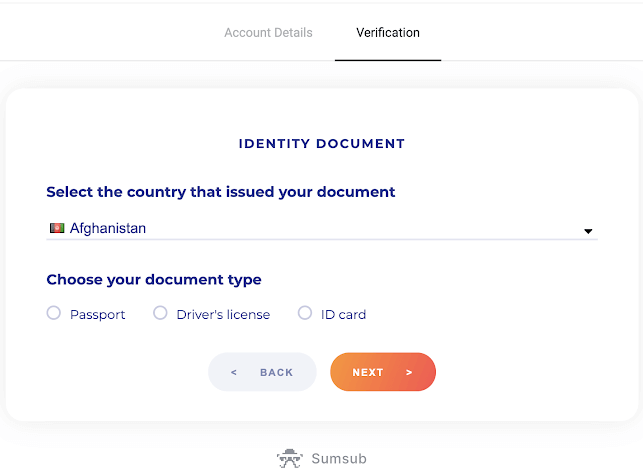
7) Pakia hati uliyochagua. Upande wa kwanza wa mbele, kisha - nyuma (Ikiwa hati ni ya pande mbili). Tunakubali hati katika miundo ifuatayo: jpg, png, pdf.
Hakikisha hati yako ni:
- Halali kwa angalau mwezi mmoja kuanzia tarehe ya kupakia (kwa wakazi wa Indonesia na Brazili uhalali hauhusiani).
- Rahisi kusoma: jina lako kamili, nambari, na tarehe ziko wazi. Pembe zote nne za hati zinapaswa kuonekana.
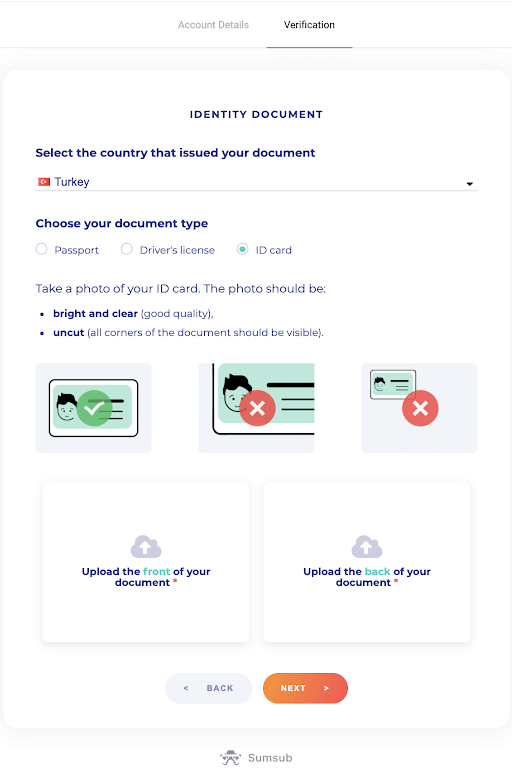
8) Ikihitajika, bonyeza "Hariri" ili kupakia hati tofauti kabla ya kuwasilisha. Ukiwa tayari, bonyeza "Inayofuata" ili kuwasilisha hati.
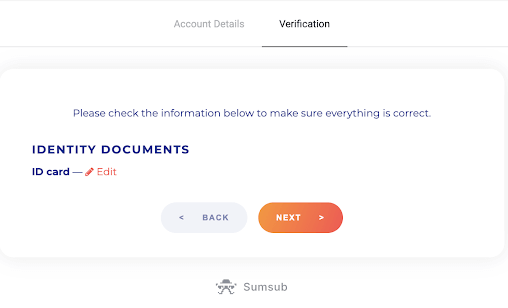
9) Hati zako zimewasilishwa kwa mafanikio. Bonyeza "Sawa" ili kurudi kwenye ukurasa wa "Uthibitishaji".
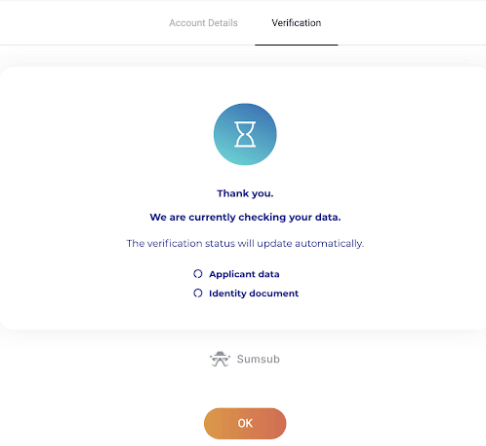
10) Hali ya uthibitishaji wa kitambulisho chako itabadilika kuwa "Inasubiri". Huenda ikachukua hadi dakika 10 kuthibitisha utambulisho wako.
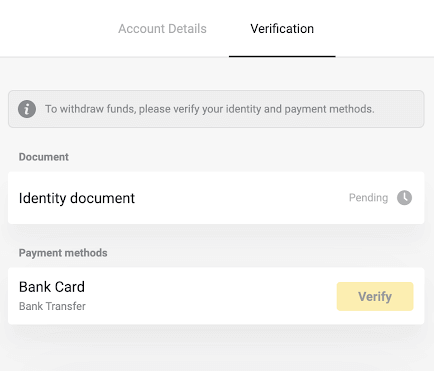
11) Baada ya utambulisho wako kuthibitishwa, hali itabadilika kuwa "Nimemaliza", na unaweza kuanza kuthibitisha njia za kulipa.
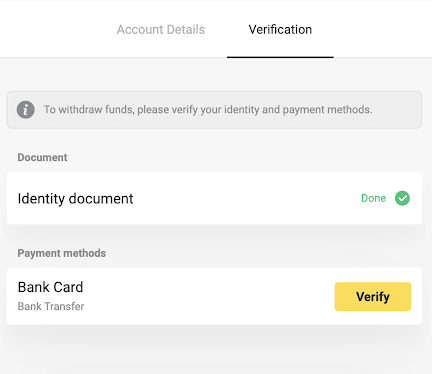
Ili kupata maelezo zaidi kuhusu uthibitishaji wa njia za malipo, tafadhali rejelea Jinsi ya kuthibitisha kadi ya benki? na Jinsi ya kuthibitisha kadi ya benki isiyo ya kibinafsi? makala.
12) Ikiwa hakuna haja ya kuthibitisha njia za kulipa, utapata hali ya "Imethibitishwa" mara moja. Pia utaweza kutoa pesa tena.
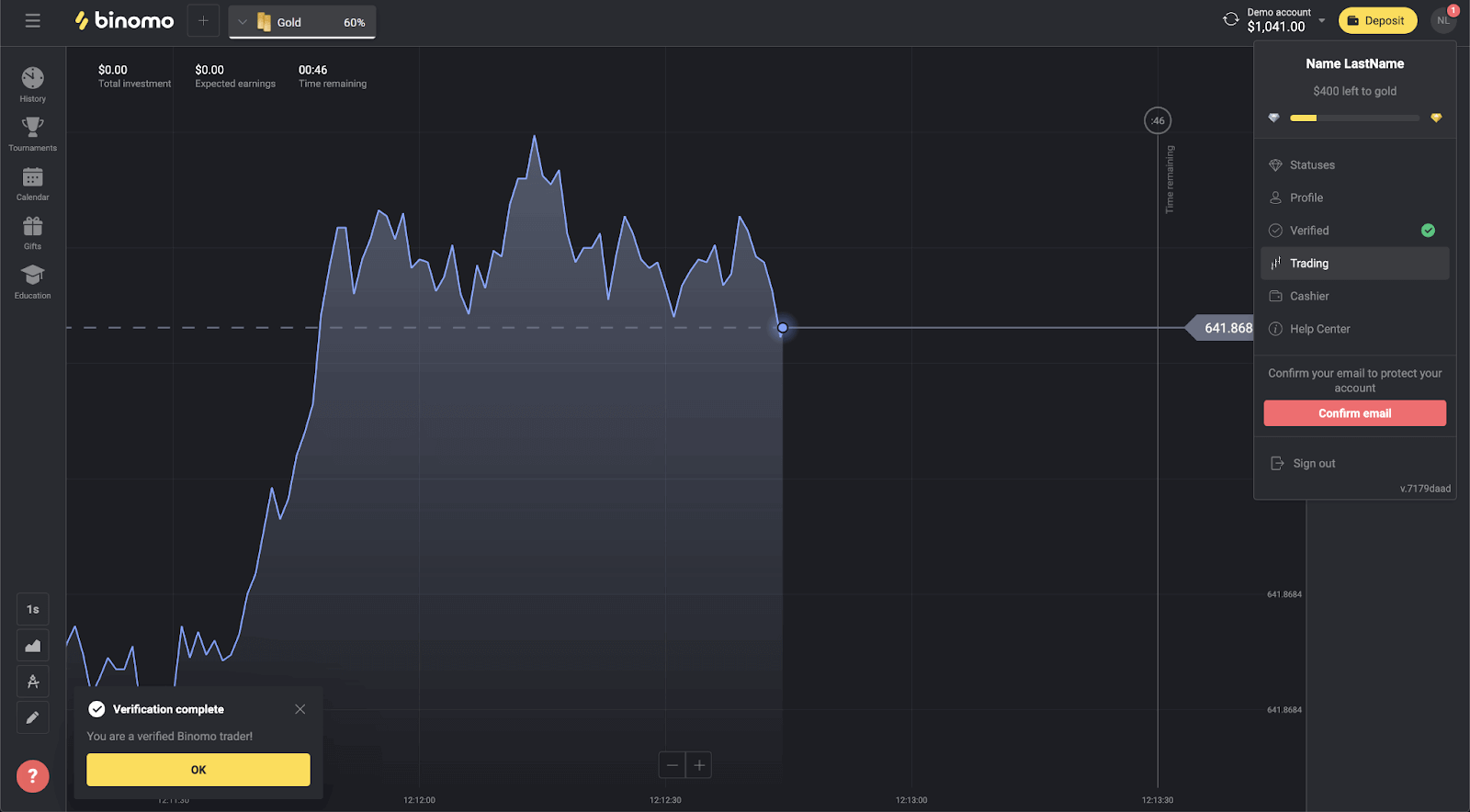
Je, ninathibitishaje Kadi ya Benki
Baada ya uthibitishaji kuombwa, utapata arifa ibukizi, na kipengee cha "Uthibitishaji" kitaonekana kwenye menyu.Kumbuka . Ili kuthibitisha njia ya kulipa, itabidi uthibitishe utambulisho wako kwanza. Tafadhali rejelea Je, ninawezaje kuthibitisha utambulisho wangu? hapo juu
Baada ya utambulisho wako kuthibitishwa, unaweza kuanza kuthibitisha kadi zako za benki.
Ili kuthibitisha kadi ya benki, utahitaji kufuata hatua hizi:
1) Bofya picha yako ya wasifu ili kufungua menyu.
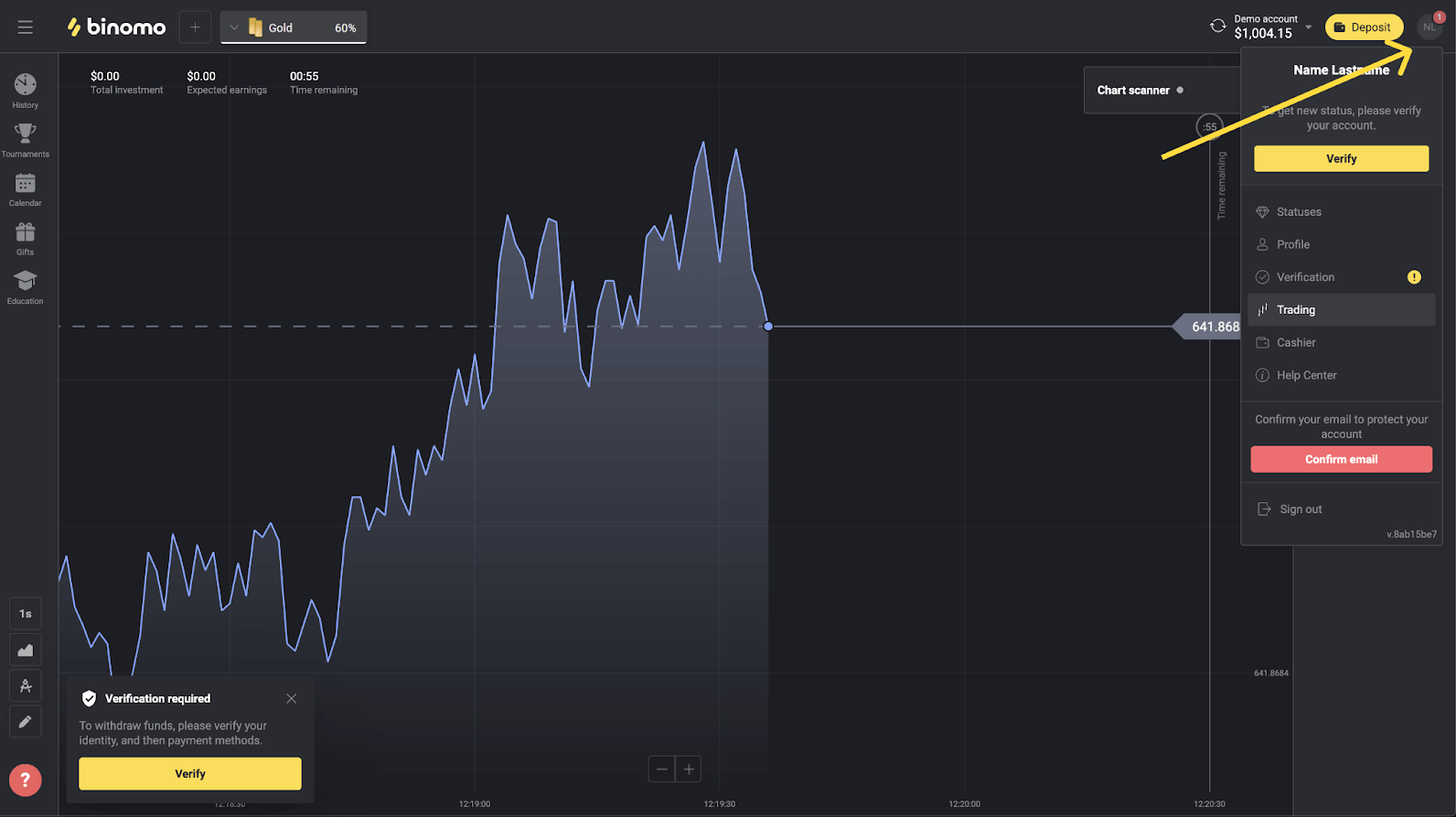
2) Bonyeza kitufe cha "Thibitisha" au uchague "Uthibitishaji" kutoka kwenye menyu.
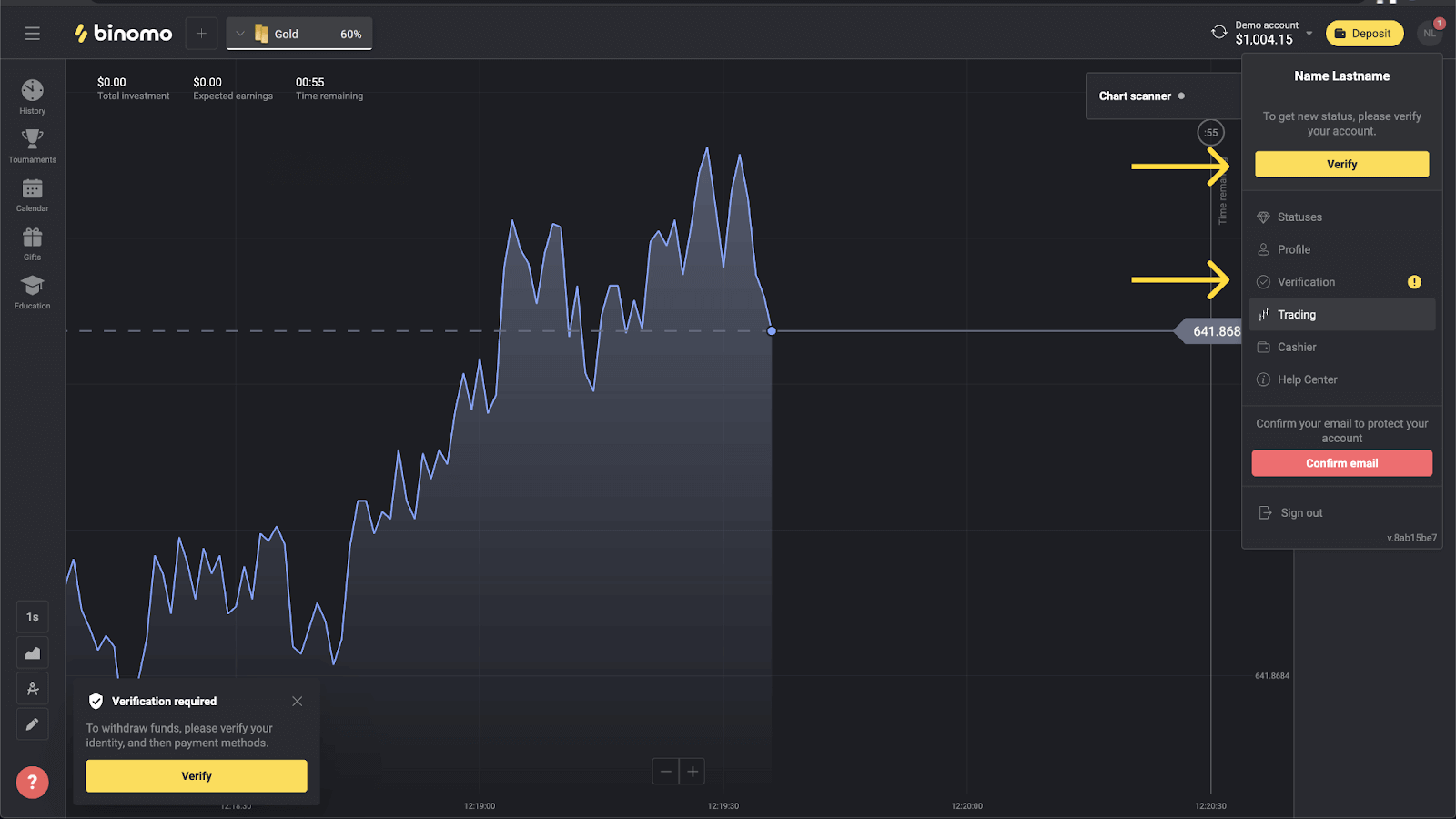
3) Utaelekezwa kwenye ukurasa wa "Uthibitishaji" ulio na orodha ya njia zote za kulipa ambazo hazijathibitishwa. Chagua njia ya kulipa ambayo ungependa kuanza nayo kisha ubonyeze "Thibitisha".
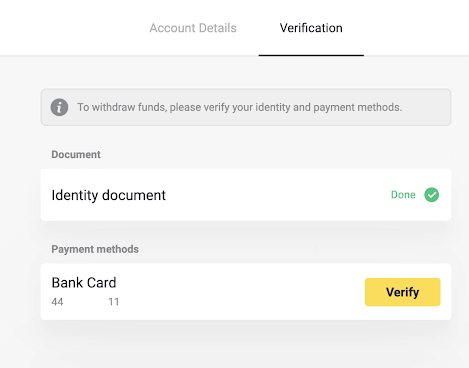
4) Pakia picha ya kadi yako ya benki, upande wa mbele pekee, ili jina la mwenye kadi, nambari ya kadi na tarehe ya mwisho wa matumizi yake ionekane. Tunakubali picha katika miundo ifuatayo: jpg, png, pdf. Bonyeza "Ifuatayo".
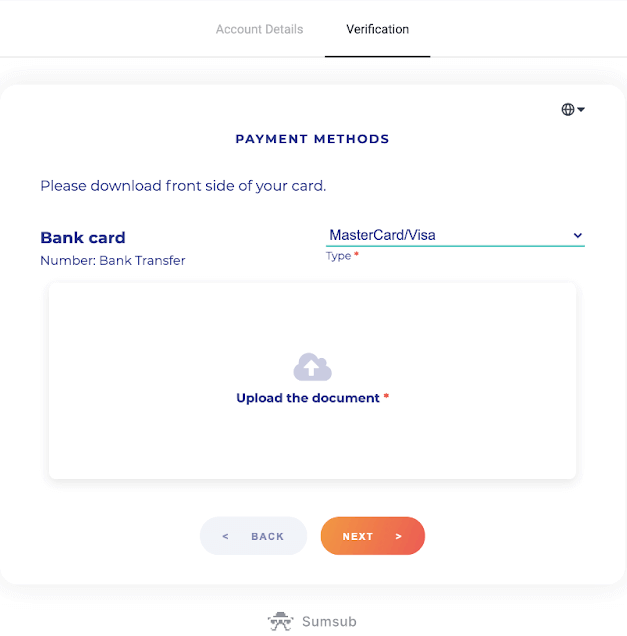
5) Picha yako imewasilishwa kwa ufanisi. Bonyeza "Sawa" ili kurudi kwenye ukurasa wa "Uthibitishaji".
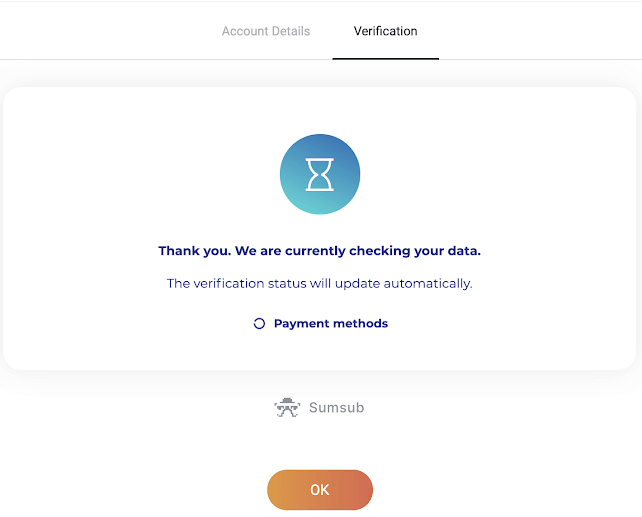
6) Hali ya uthibitishaji wa kadi ya benki itabadilika kuwa "Inasubiri". Inaweza kuchukua hadi dakika 10 kuthibitisha kadi ya benki.
Inabidi uthibitishe njia zote za malipo kwenye orodha ili ukamilishe uthibitishaji.
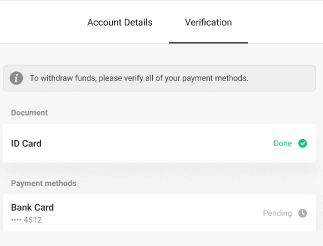
7) Baada ya uthibitishaji kukamilika, utapata arifa, na hali yako itabadilika kuwa "Imethibitishwa". Pia utaweza kutoa pesa tena.
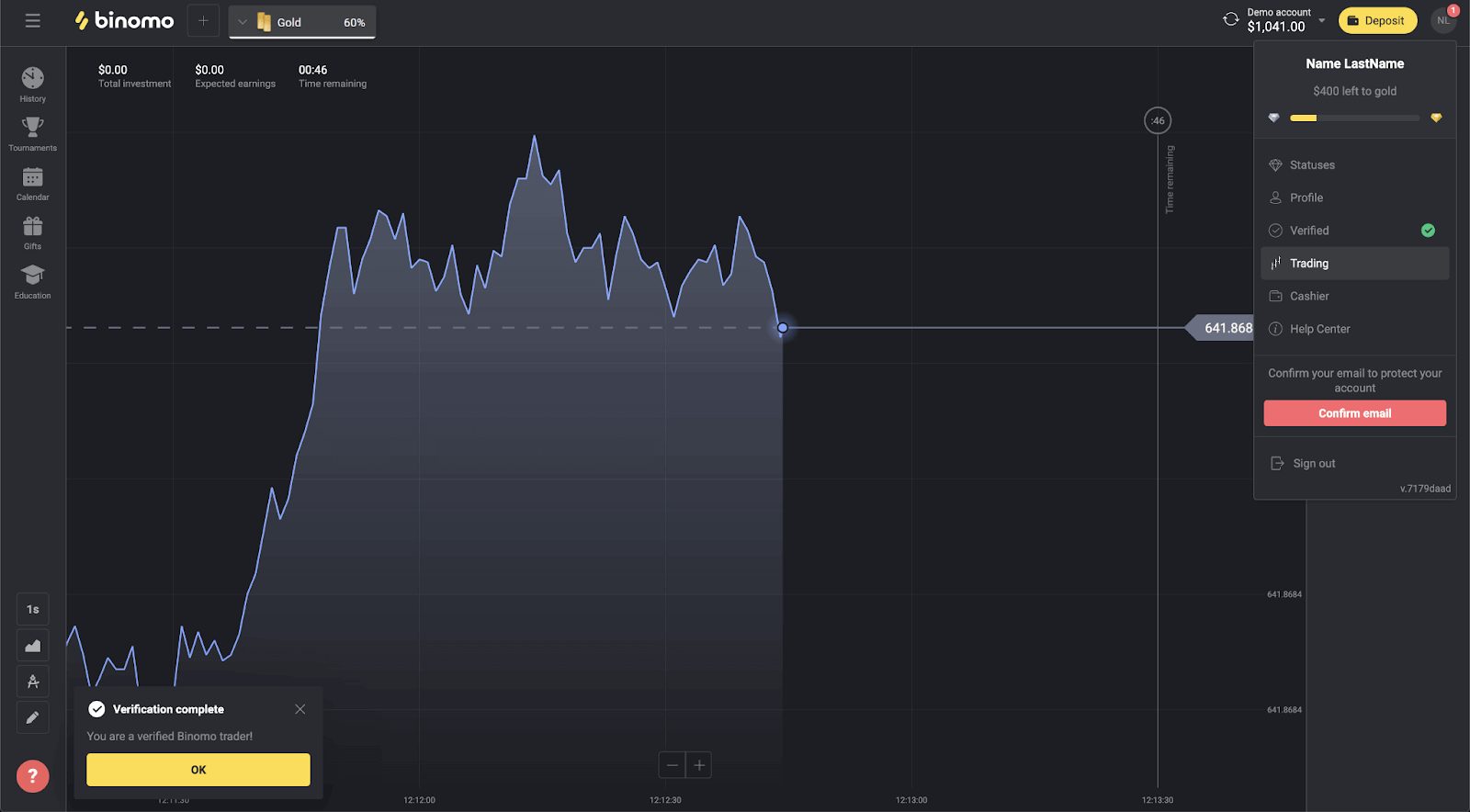
Je, ninawezaje kuthibitisha Kadi ya Benki isiyo ya kibinafsi
Baada ya uthibitishaji kuombwa, utapata arifa ibukizi, na kipengee cha "Uthibitishaji" kitaonekana kwenye menyu.Kumbuka . Ili kuthibitisha njia ya kulipa, itabidi uthibitishe utambulisho wako kwanza. Tafadhali rejelea Je, ninawezaje kuthibitisha utambulisho wangu? hapo juu
Baada ya utambulisho wako kuthibitishwa, unaweza kuanza kuthibitisha kadi zako za benki.
Ili kuthibitisha kadi ya benki isiyo ya kibinafsi, utahitaji kufuata hatua hizi:
1) Bofya picha yako ya wasifu ili kufungua menyu.
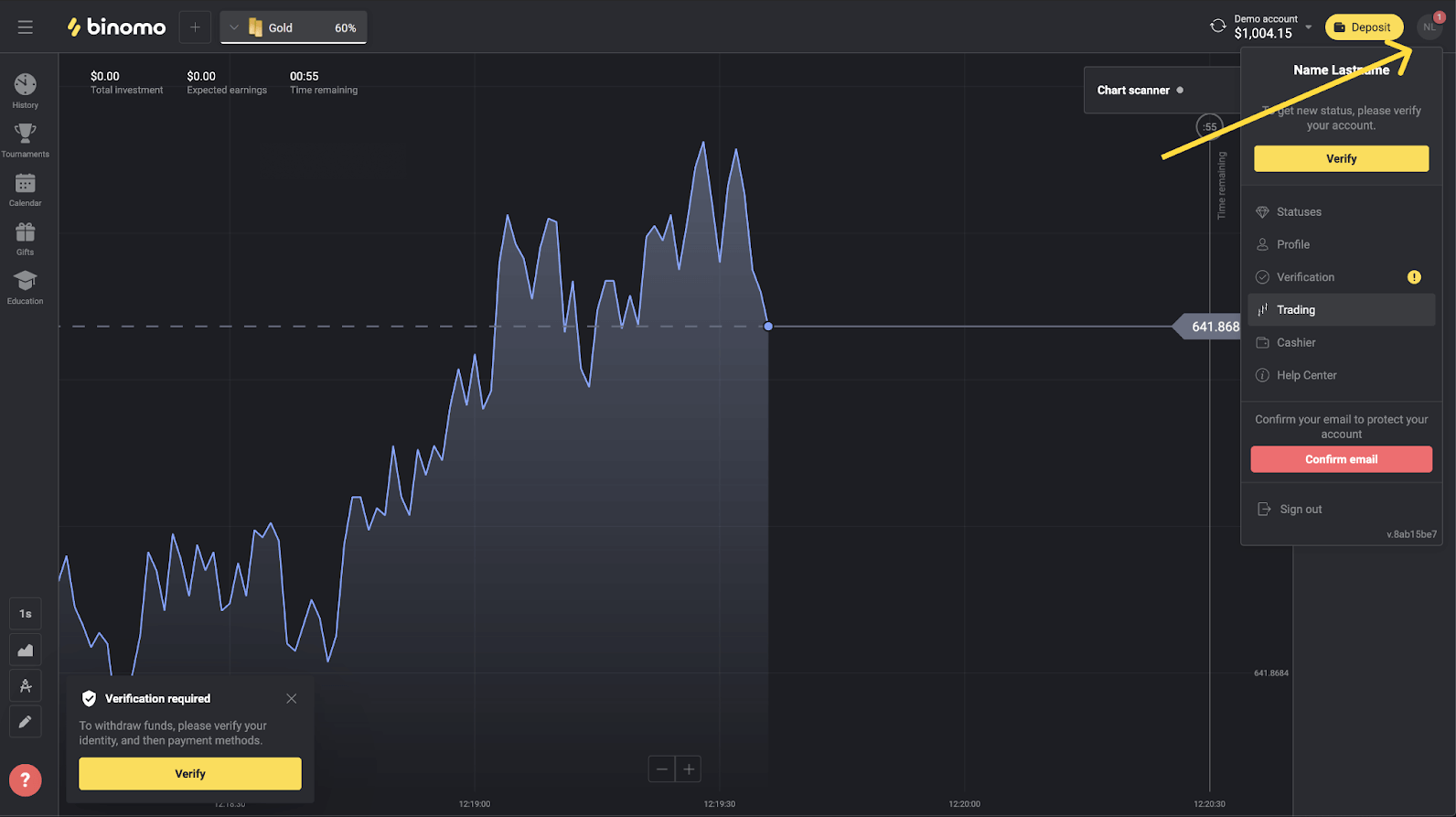
2) Bonyeza kitufe cha "Thibitisha" au uchague "Uthibitishaji" kutoka kwenye menyu.
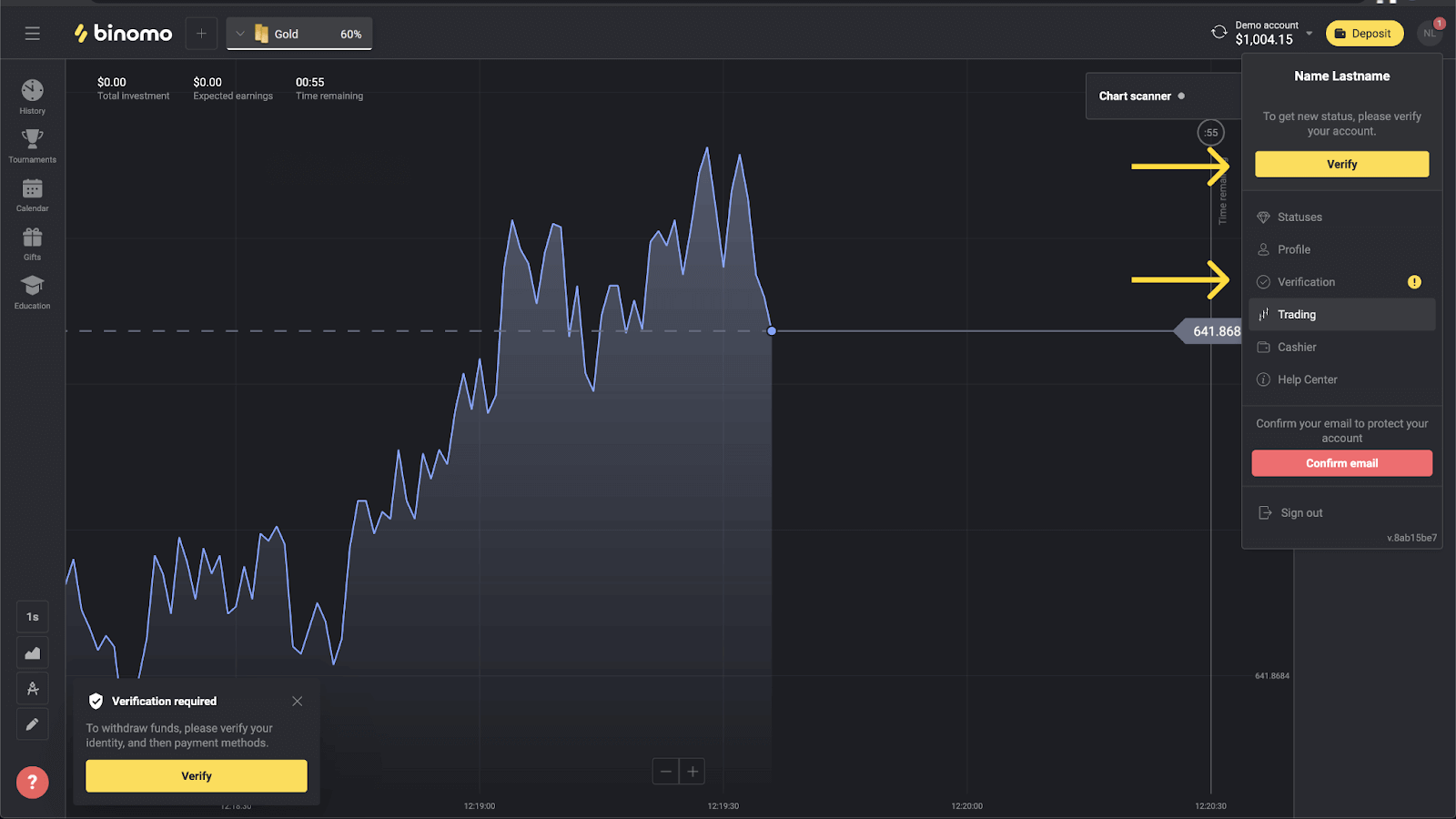
3) Utaelekezwa kwenye ukurasa wa "Uthibitishaji" ulio na orodha ya njia zote za kulipa ambazo hazijathibitishwa. Chagua njia ya kulipa ambayo ungependa kuanza nayo kisha ubonyeze "Thibitisha".
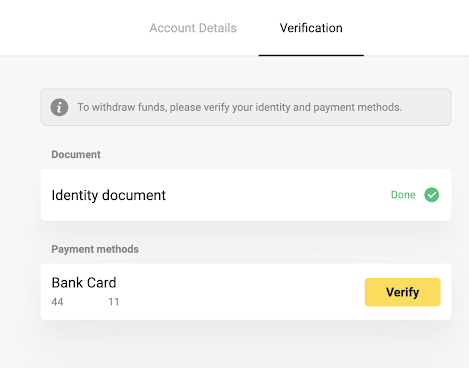
4) Pakia picha ya kadi yako ya benki, upande wa mbele pekee, ili nambari ya kadi na tarehe ya mwisho wa matumizi zionekane. Na picha ya taarifa ya benki ikiwa na muhuri, tarehe ya toleo na jina lako kuonekana. Hati lazima isizidi miezi 3. Tunakubali picha katika miundo ifuatayo: jpg, png, pdf. Bonyeza "Ifuatayo".
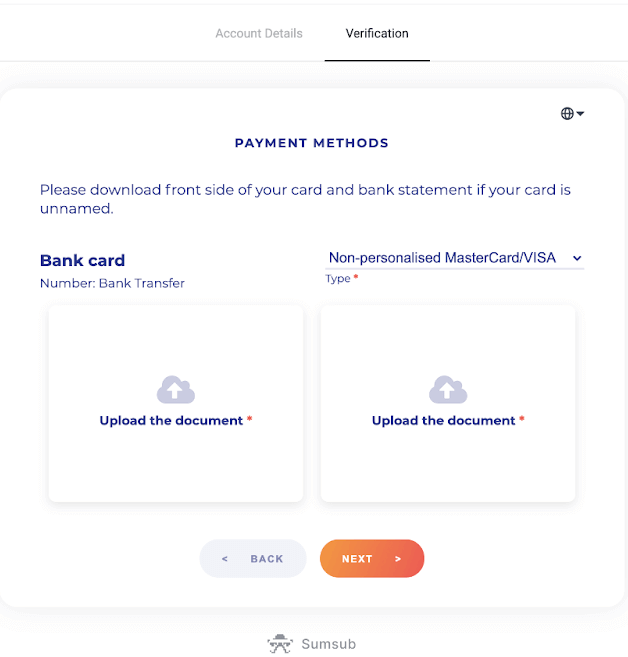
5) Hati zako zimewasilishwa kwa mafanikio. Bonyeza "Sawa" ili kurudi kwenye ukurasa wa "Uthibitishaji".
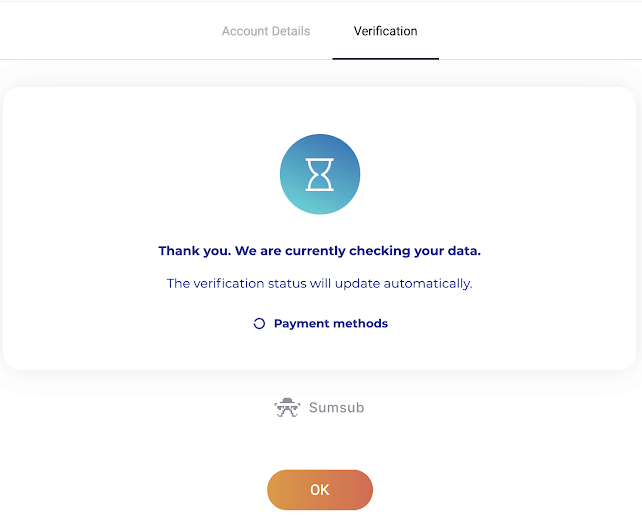
6) Hali ya uthibitishaji wa kadi yako ya benki itabadilika kuwa "Inasubiri". Inaweza kuchukua hadi dakika 10 kuthibitisha kadi ya benki.
Inabidi uthibitishe njia zote za malipo kwenye orodha ili ukamilishe uthibitishaji.
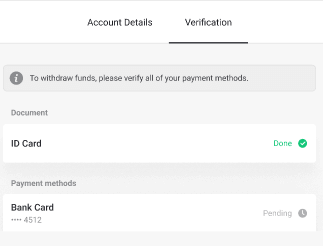
7) Baada ya uthibitishaji kukamilika, utapata arifa, na hali yako itabadilika kuwa "Imethibitishwa". Pia utaweza kutoa pesa tena.
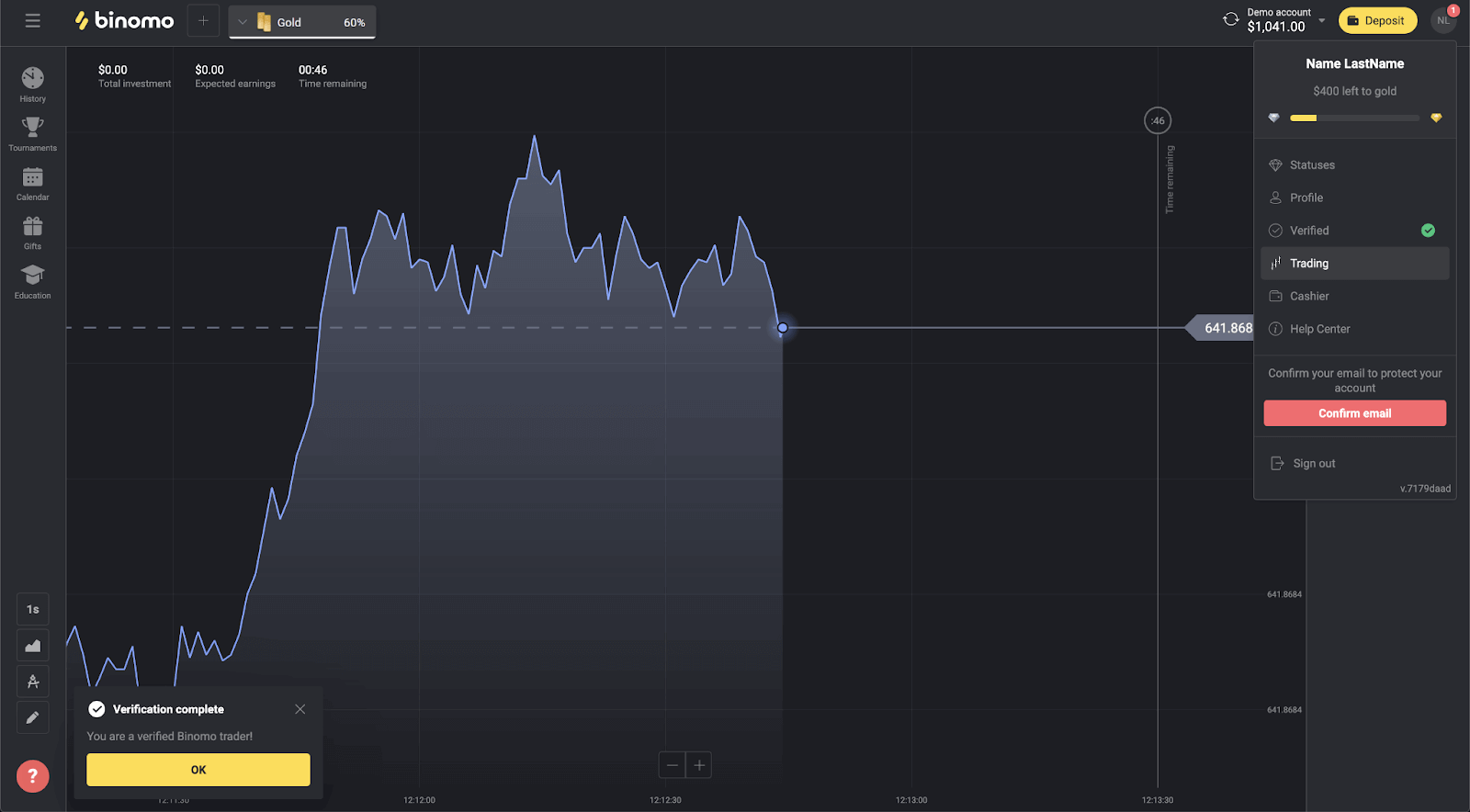
Je, ninawezaje kuthibitisha Kadi pepe ya Benki
Baada ya uthibitishaji kuombwa, utapata arifa ibukizi, na kipengee cha "Uthibitishaji" kitaonekana kwenye menyu.
Kumbuka . Ili kuthibitisha njia ya kulipa, itabidi uthibitishe utambulisho wako kwanza. Tafadhali rejelea Je, ninawezaje kuthibitisha utambulisho wangu? makala.
Baada ya kitambulisho chako kuthibitishwa, unaweza kuanza kuthibitisha kadi zako za benki.
Ili kuthibitisha kadi pepe ya benki, utahitaji kufuata hatua hizi:
1) Bofya picha yako ya wasifu ili kufungua menyu.
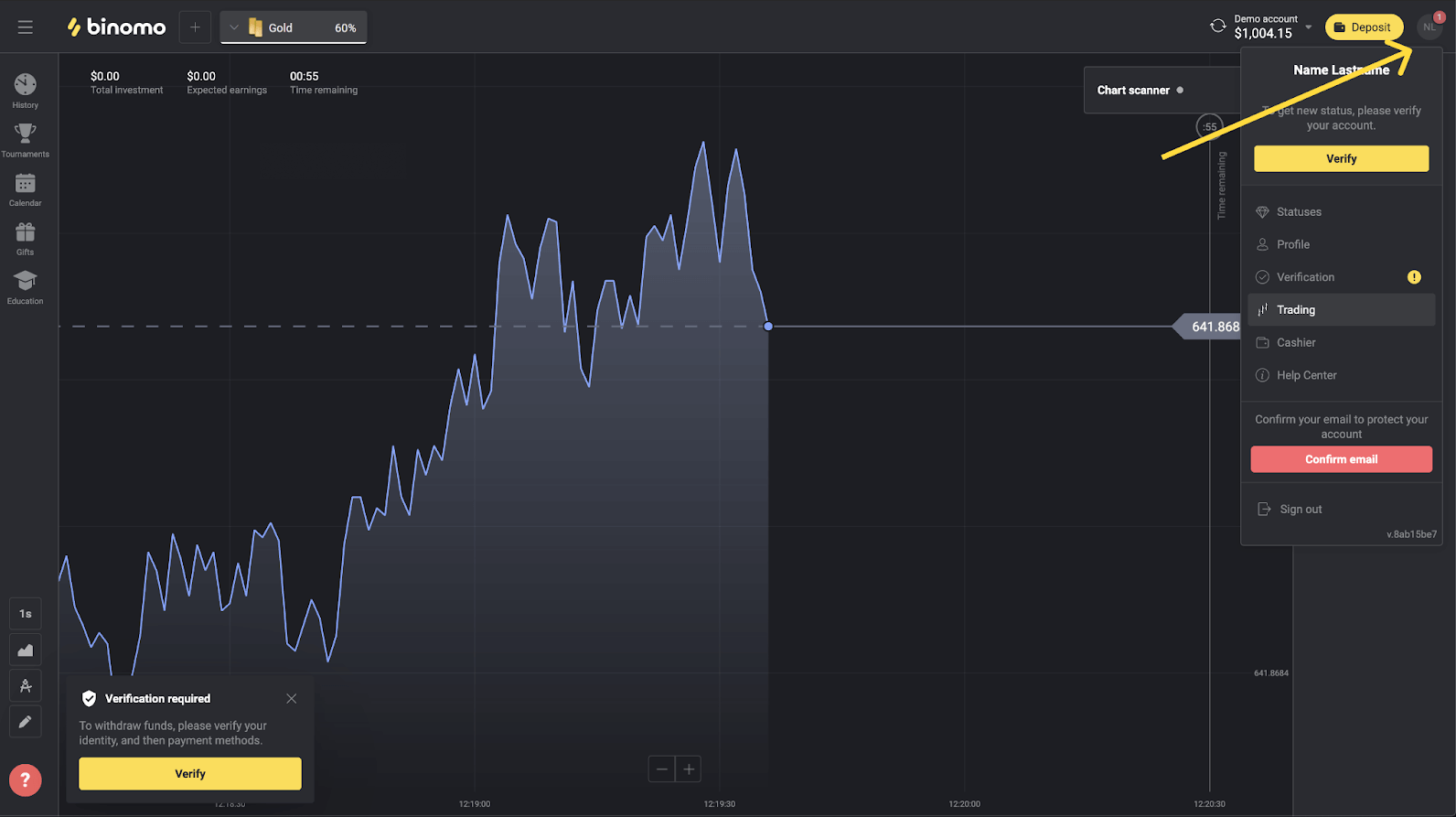
2) Bonyeza kitufe cha "Thibitisha" au uchague "Uthibitishaji" kutoka kwenye menyu.
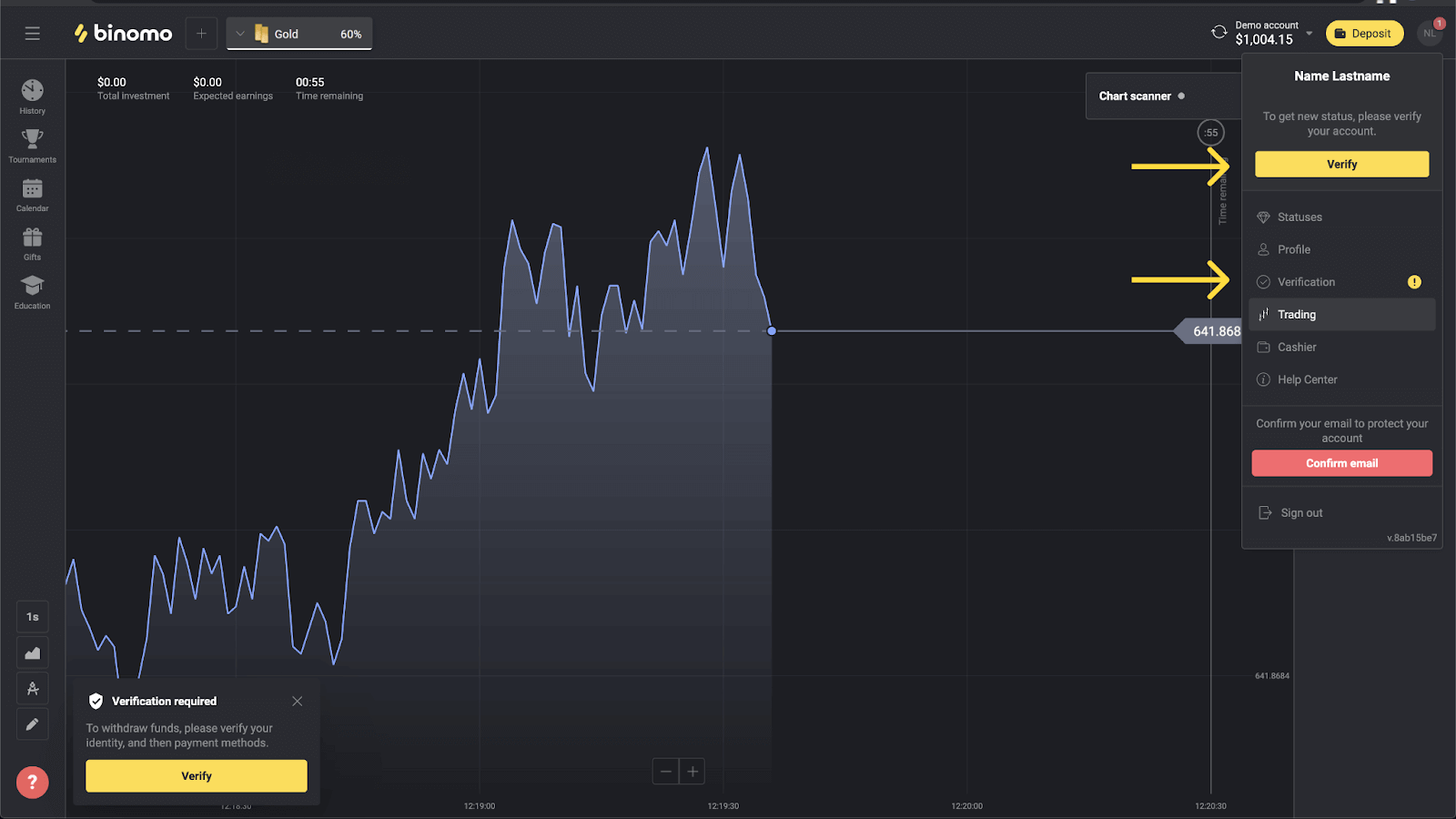
3) Utaelekezwa kwenye ukurasa wa "Uthibitishaji" ulio na orodha ya njia zote za kulipa ambazo hazijathibitishwa. Chagua kadi yako pepe ya benki na ubonyeze "Thibitisha".
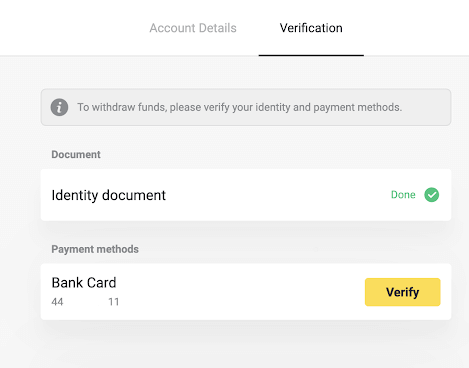
4) Pakia picha ya skrini ya kadi yako ya benki pepe. Hakikisha kwamba tarakimu 6 na 4 za mwisho za nambari ya kadi, tarehe ya mwisho wa matumizi, na jina la mwenye kadi zinaonekana na ni rahisi kusoma. Tunakubali picha za skrini katika miundo ifuatayo: jpg, png, pdf. Bonyeza "Ifuatayo".
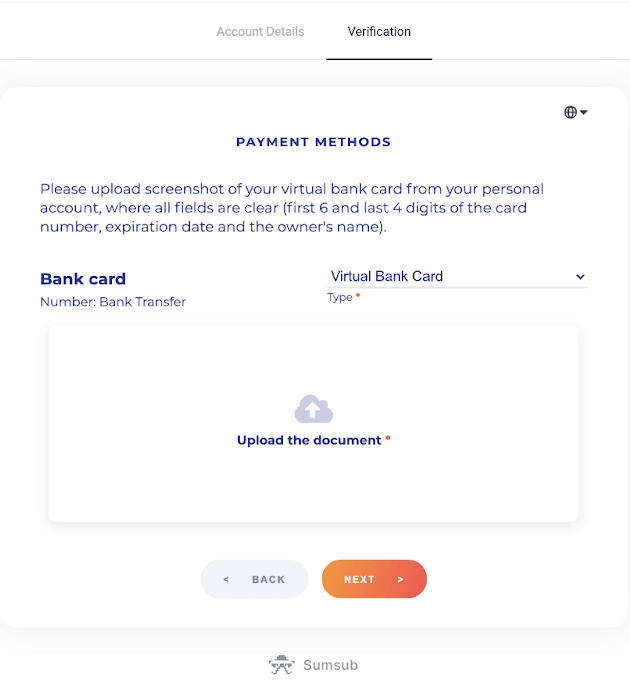
5) Picha yako ya skrini imewasilishwa kwa mafanikio. Bonyeza "Sawa" ili kurudi kwenye ukurasa wa "Uthibitishaji".
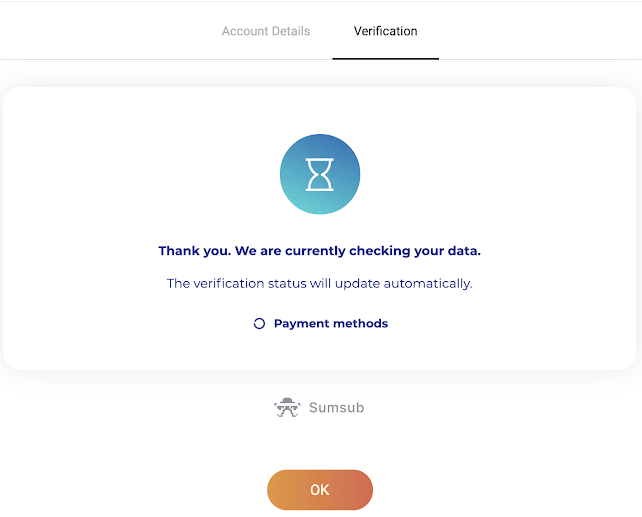
6) Hali halisi ya uthibitishaji wa kadi ya benki itabadilika kuwa "Inasubiri". Inaweza kuchukua hadi dakika 10 kuthibitisha kadi ya benki. Inabidi uthibitishe njia zote za malipo kwenye orodha ili ukamilishe uthibitishaji.
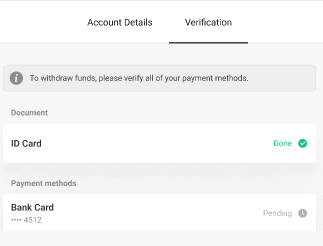
7) Baada ya uthibitishaji kukamilika, utapata arifa, na hali yako itabadilika kuwa "Imethibitishwa". Pia utaweza kutoa pesa tena.
Jinsi ya kuweka amana kwenye Binomo
Amana au nyongeza ya akaunti ya biashara inapatikana kwa njia mbalimbali. Kigezo kikuu cha ufikivu ni eneo la mteja, pamoja na mipangilio ya sasa ya kukubali malipo kwenye jukwaa.Chagua njia rahisi ya kulipa na ufuate maagizo kwenye skrini ili ukamilishe malipo yako.
Jinsi ya Kuweka kwenye Biniomo kwa kutumia Digital Wallet
Amana kwa kutumia Pesa Kamilifu
1. Bonyeza kitufe cha "Amana" kwenye kona ya juu ya kulia.
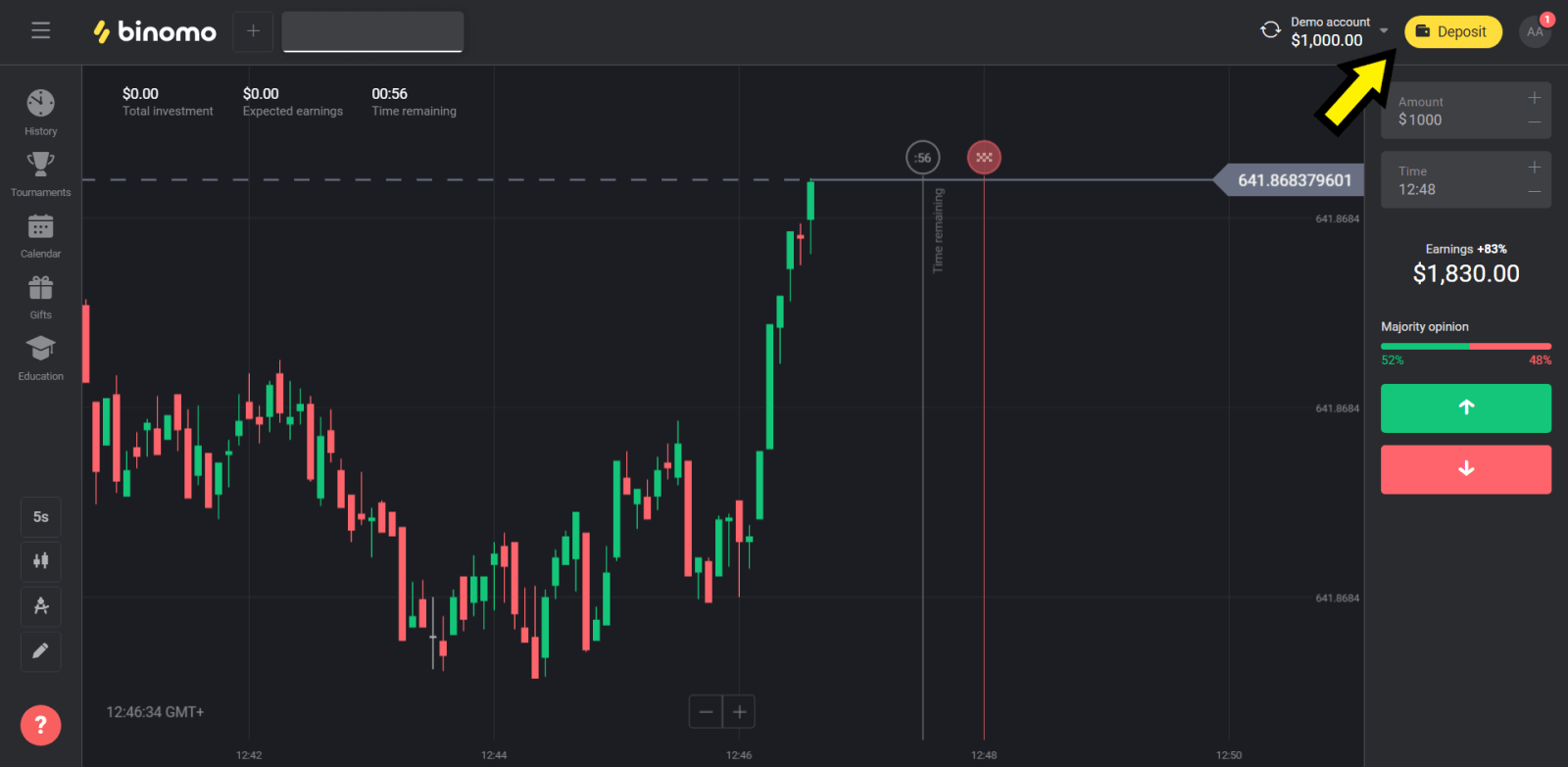
2. Chagua sehemu ya "Country" na uchague mbinu ya "Perfect Money"
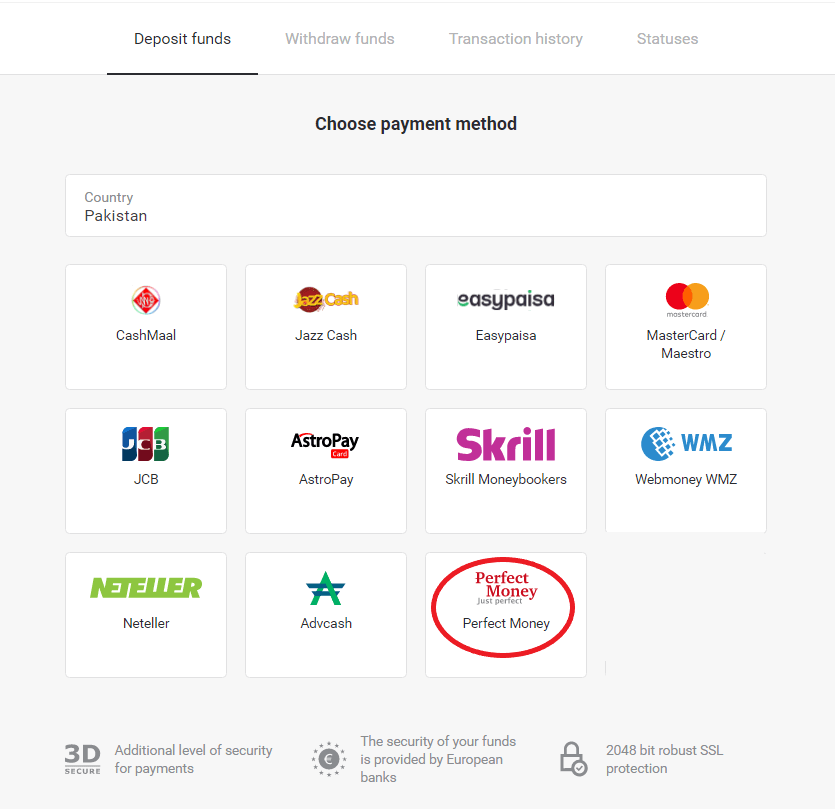
3. Weka kiasi cha kuweka. Kisha ubofye kitufe cha "Amana."

4. Weka kitambulisho chako cha mwanachama, nenosiri na nambari ya Turing kisha ubofye "Onyesho la awali malipo ” kitufe.
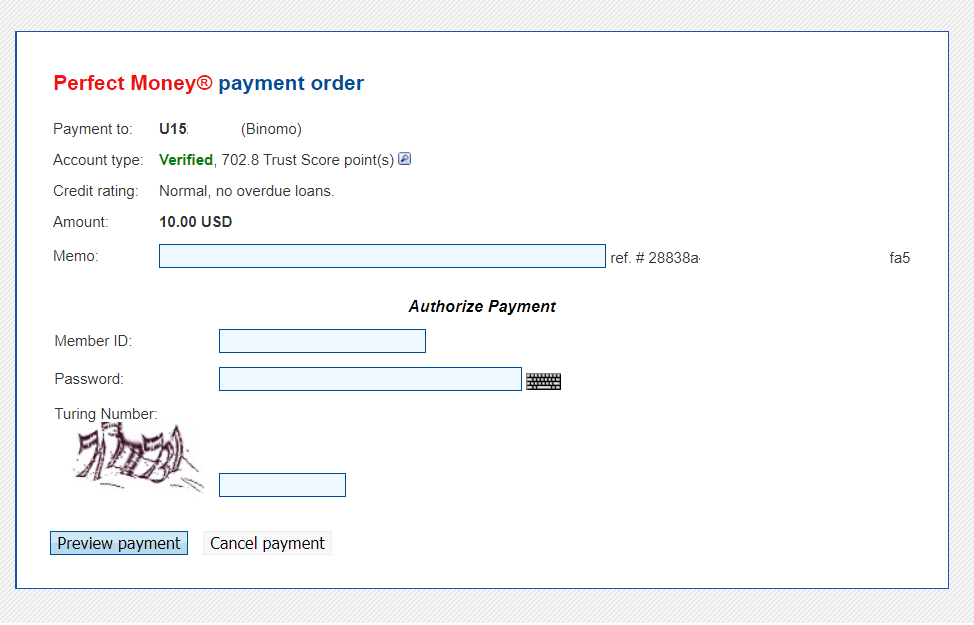
5. Ada ya uchakataji imekatwa. Bofya kitufe cha "Thibitisha malipo" ili kushughulikia malipo.
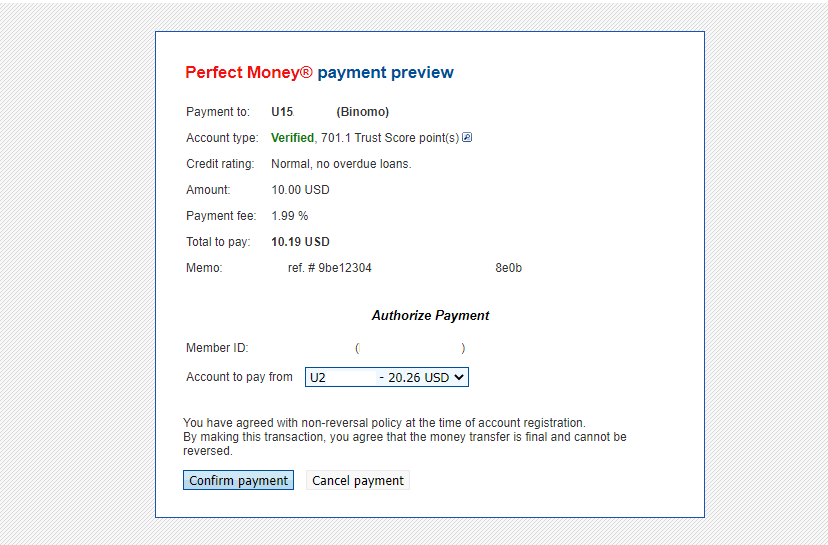
6. Utapata uthibitisho wa malipo pamoja na maelezo ya malipo.
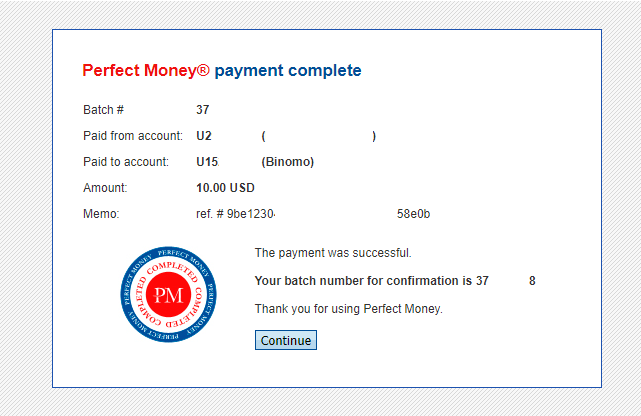
7. Muamala wako umefaulu. Baada ya malipo kukamilika, utapokea uthibitisho wa malipo. nitakupa risiti ya malipo.
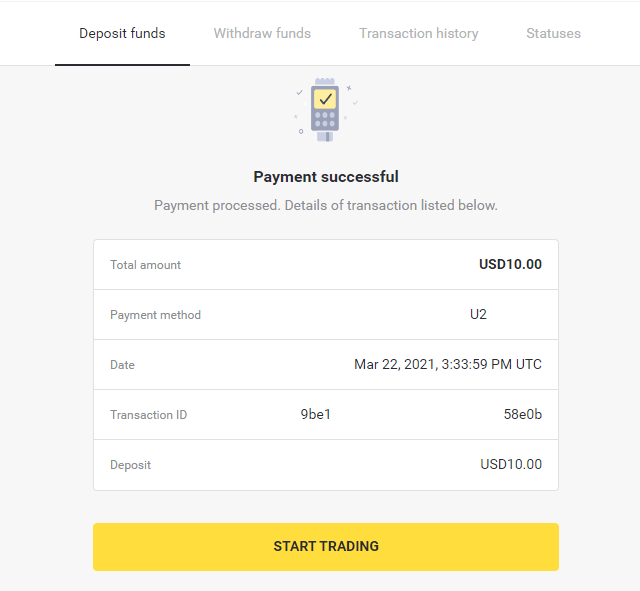
Amana kwa kutumia Kadi ya AstroPay
1. Bofya kitufe cha "Amana" kwenye kona ya juu kulia ya skrini.
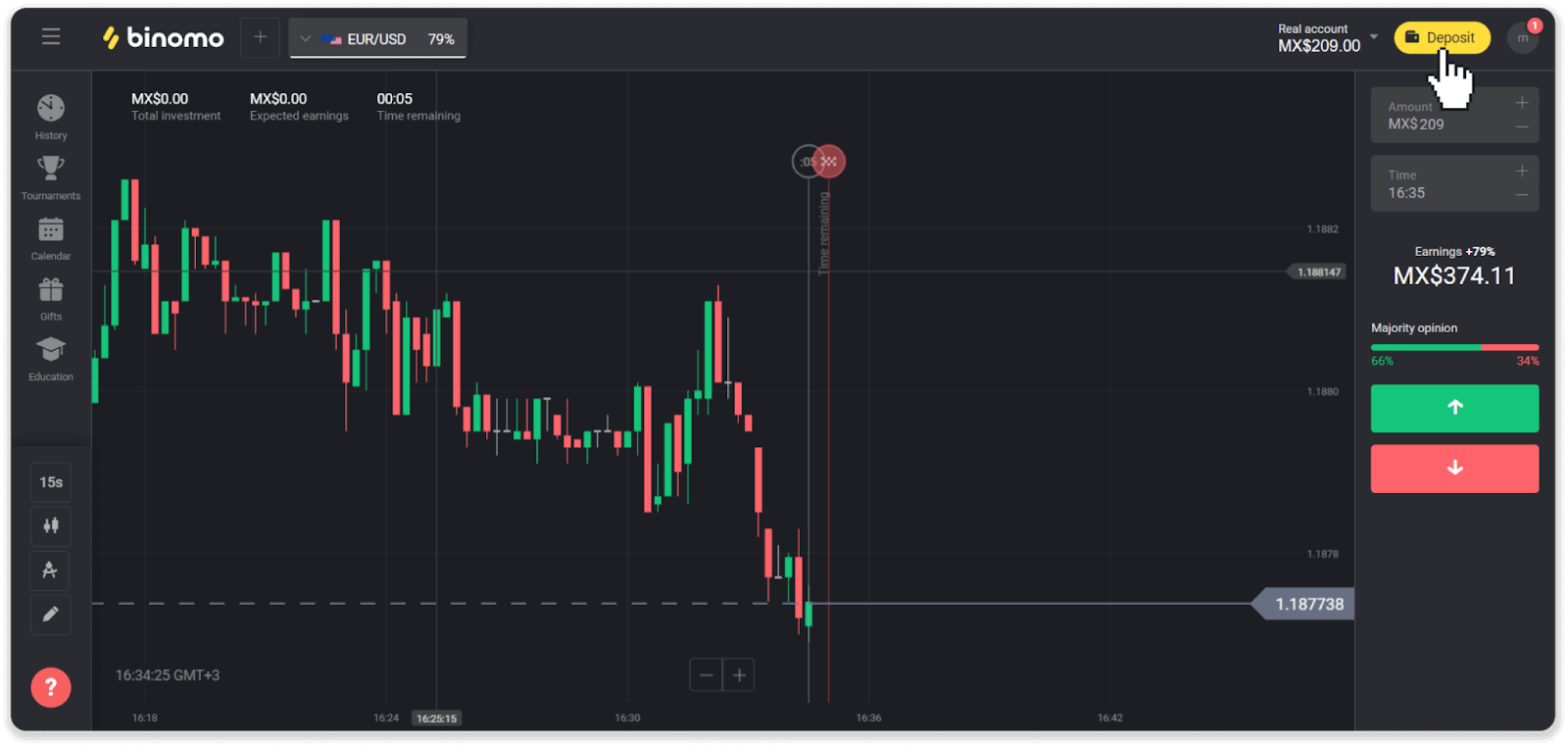
2. Chagua nchi yako katika sehemu ya "Nchi" na uchague njia ya kulipa ya "AstroPay".
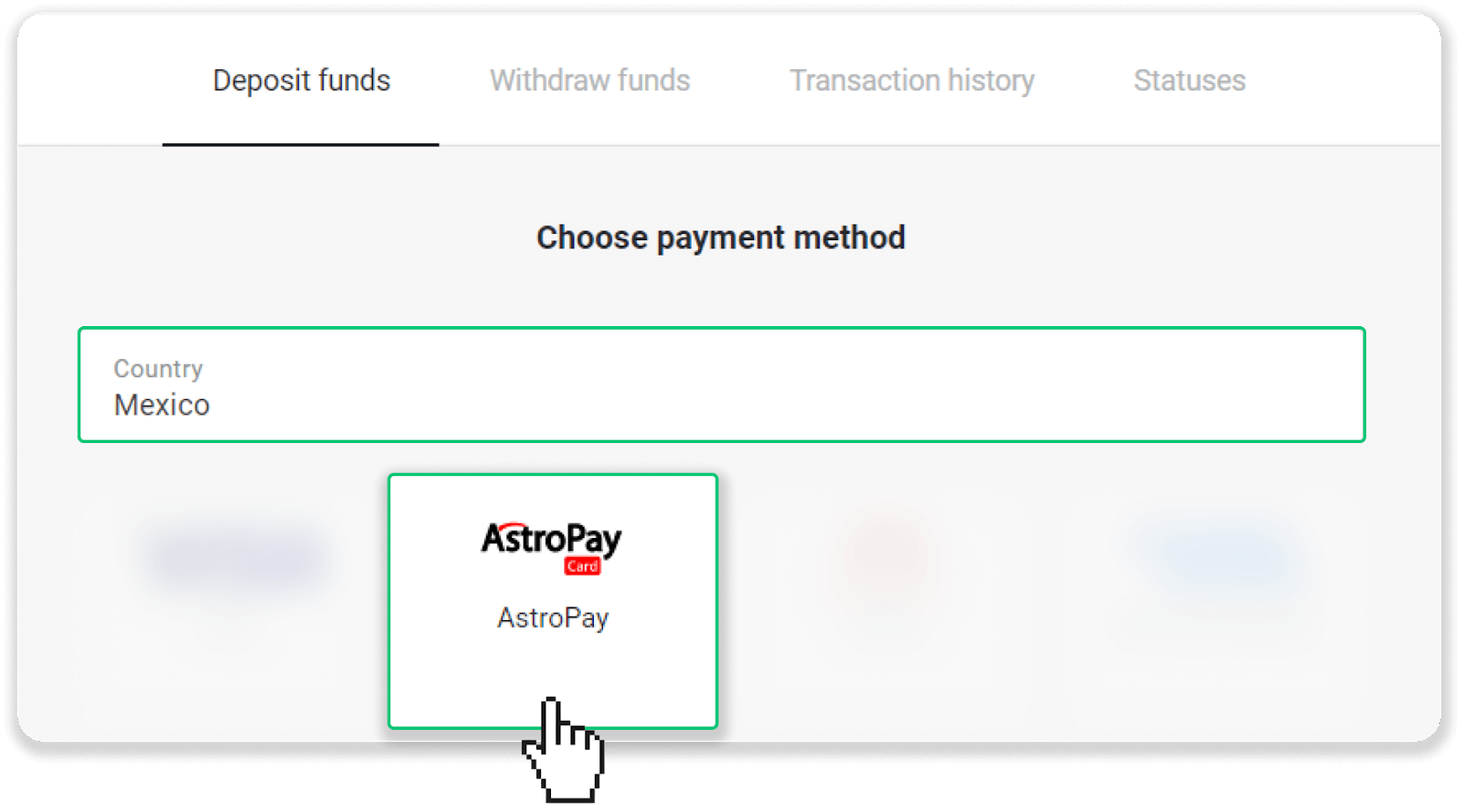
3. Ingiza kiasi cha amana na ubofye kitufe cha "Amana".
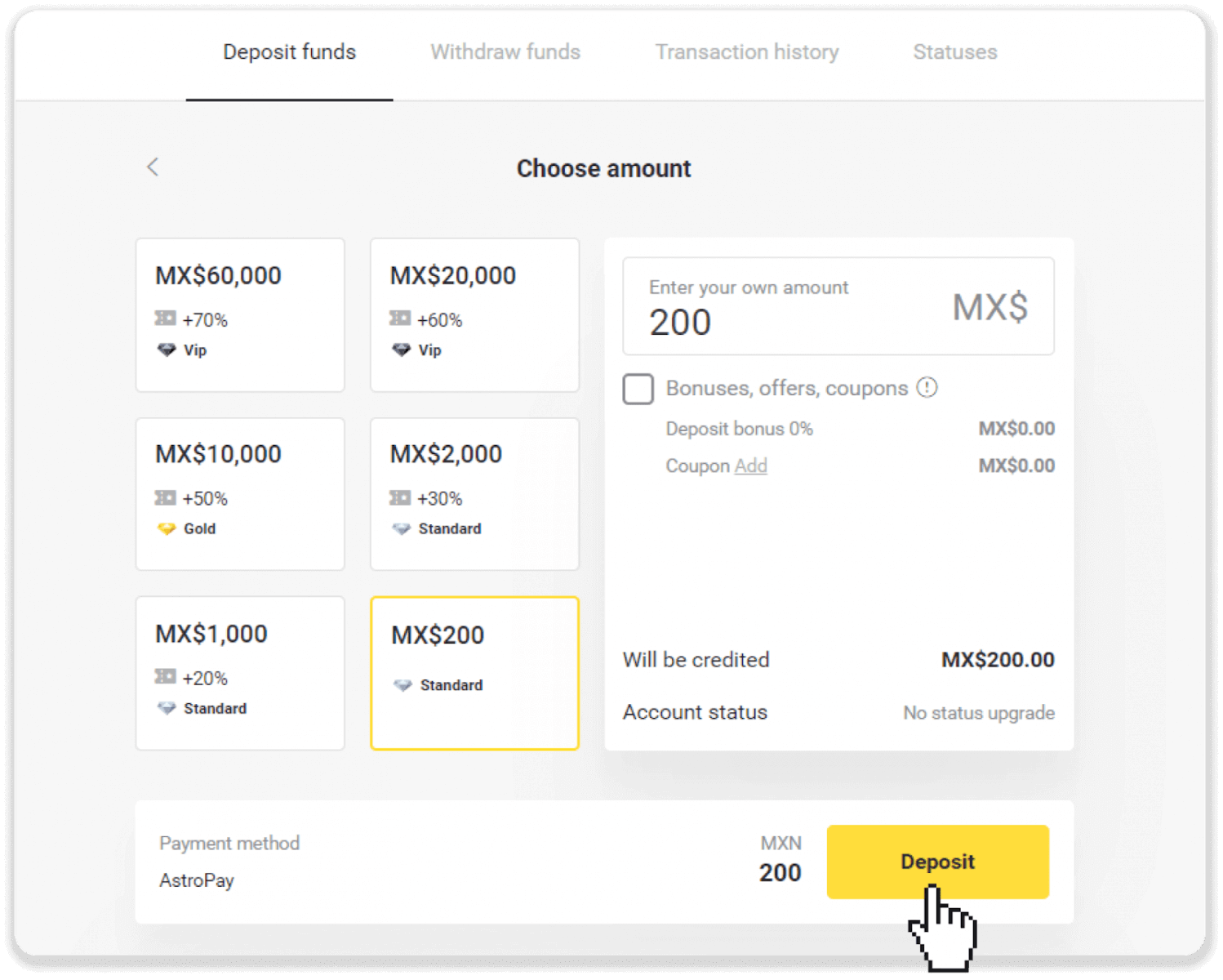
4. Bofya "Tayari nina kadi ya AstroPay".
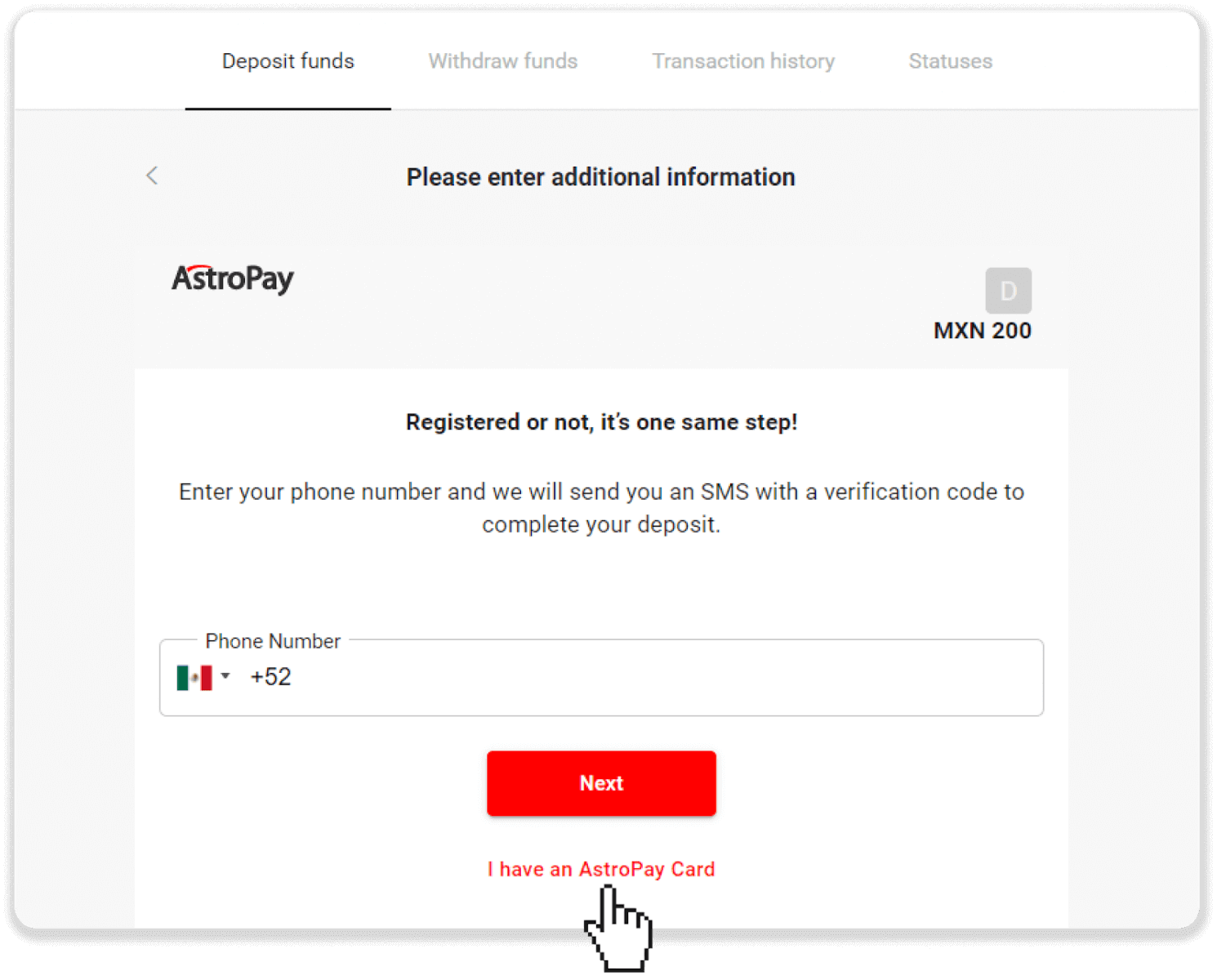
5. Weka maelezo ya kadi yako ya AstroPay (nambari ya kadi, tarehe ya mwisho wa matumizi, na nambari ya kuthibitisha). Kisha bonyeza "Thibitisha Amana".
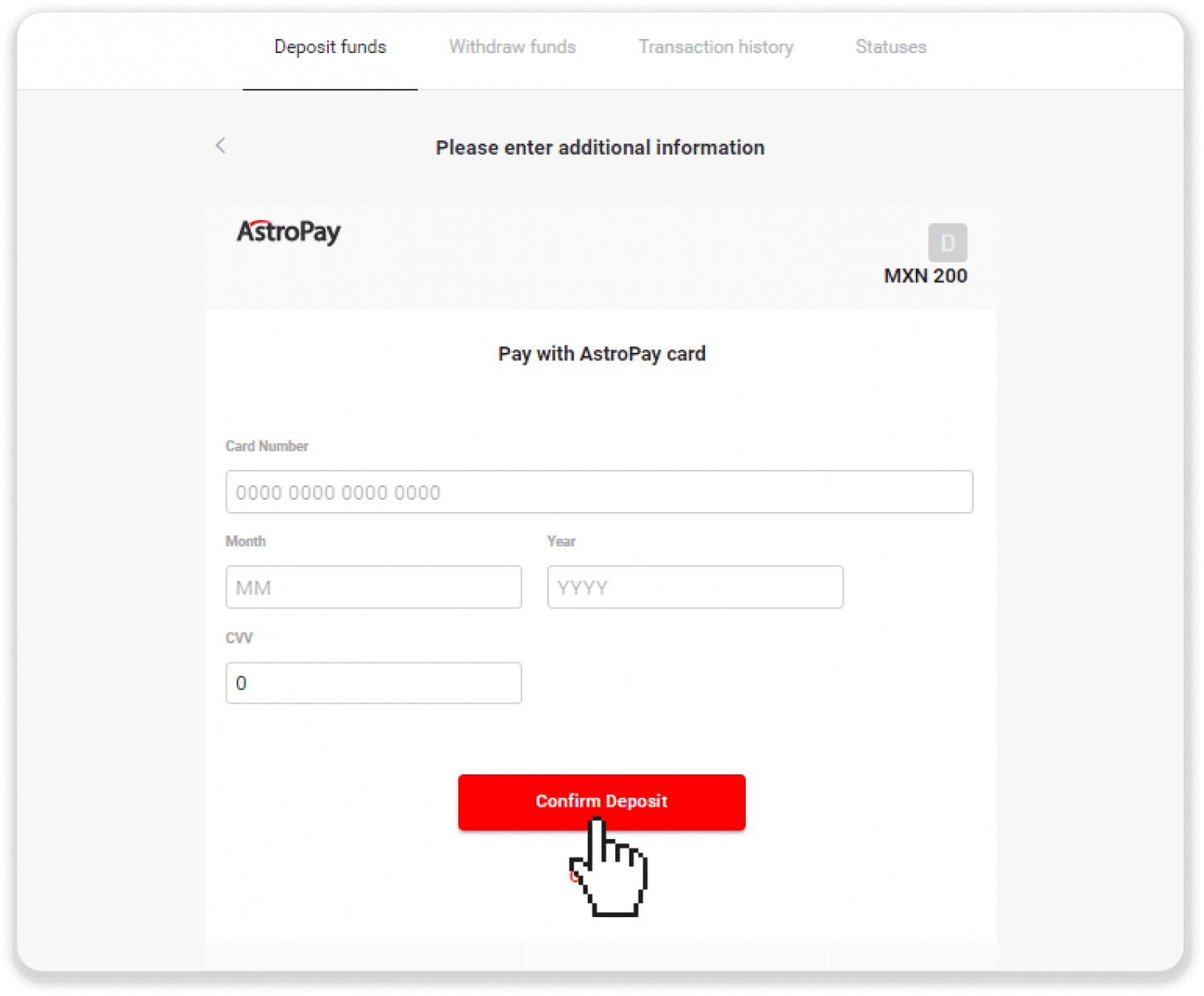
6. Amana yako imechakatwa kwa ufanisi. Bofya "Rudi kwa Dolphin Corp".
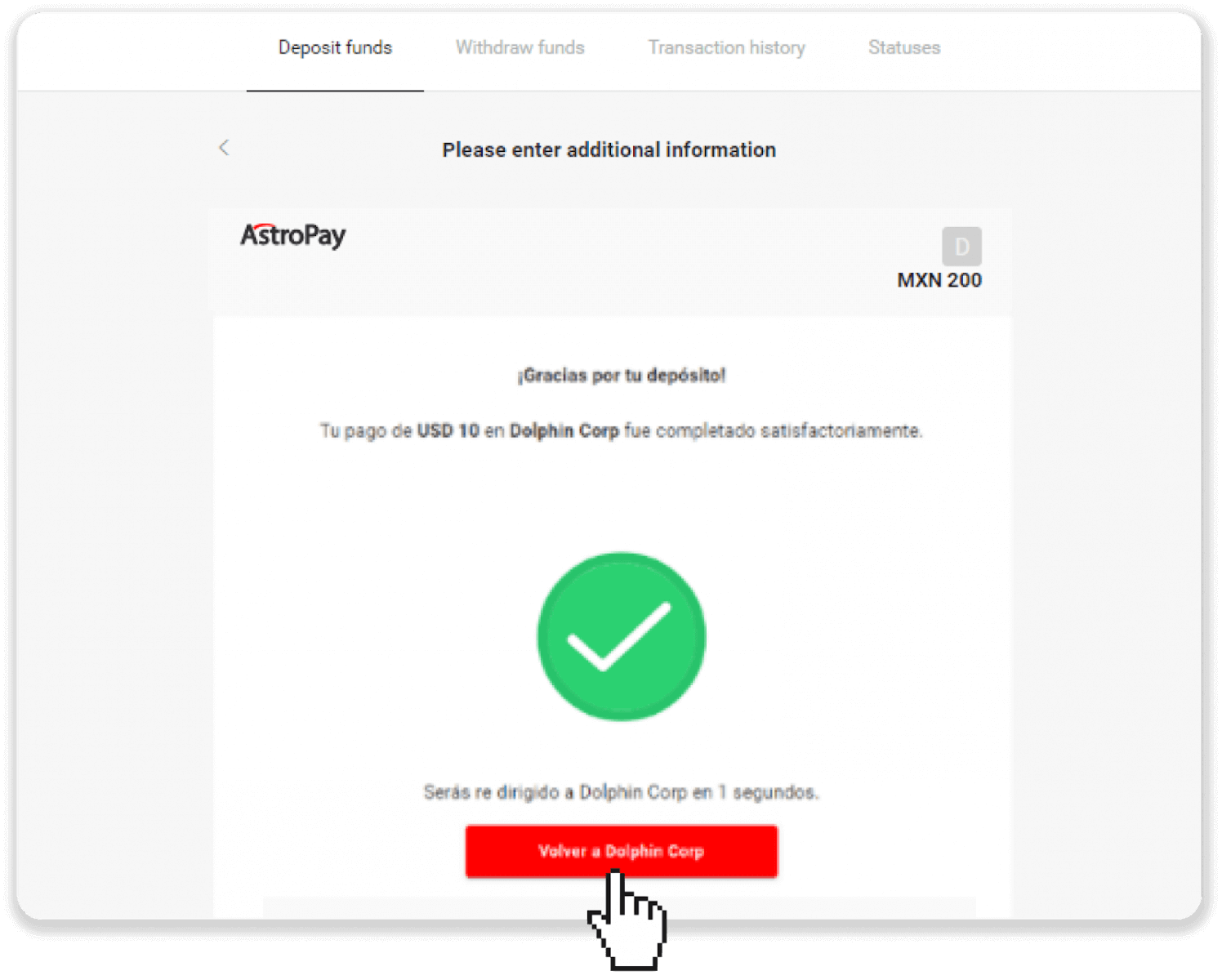
7. Amana yako imethibitishwa! Bonyeza "Endelea kufanya biashara".
8. Kuangalia hali ya muamala wako, bofya kitufe cha "Amana" kwenye kona ya juu ya kulia ya skrini na kisha ubofye kichupo cha "Historia ya muamala".
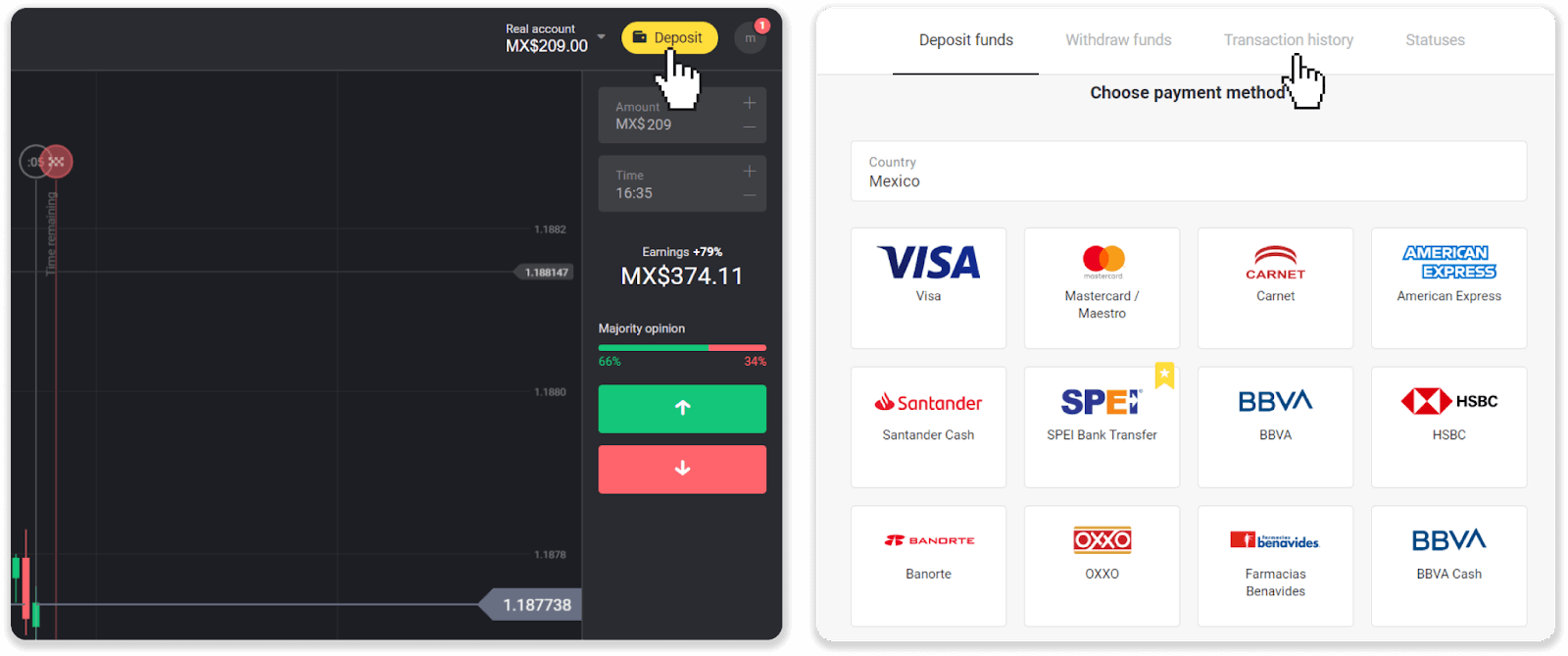
9. Bofya kwenye amana yako ili kufuatilia hali yake.
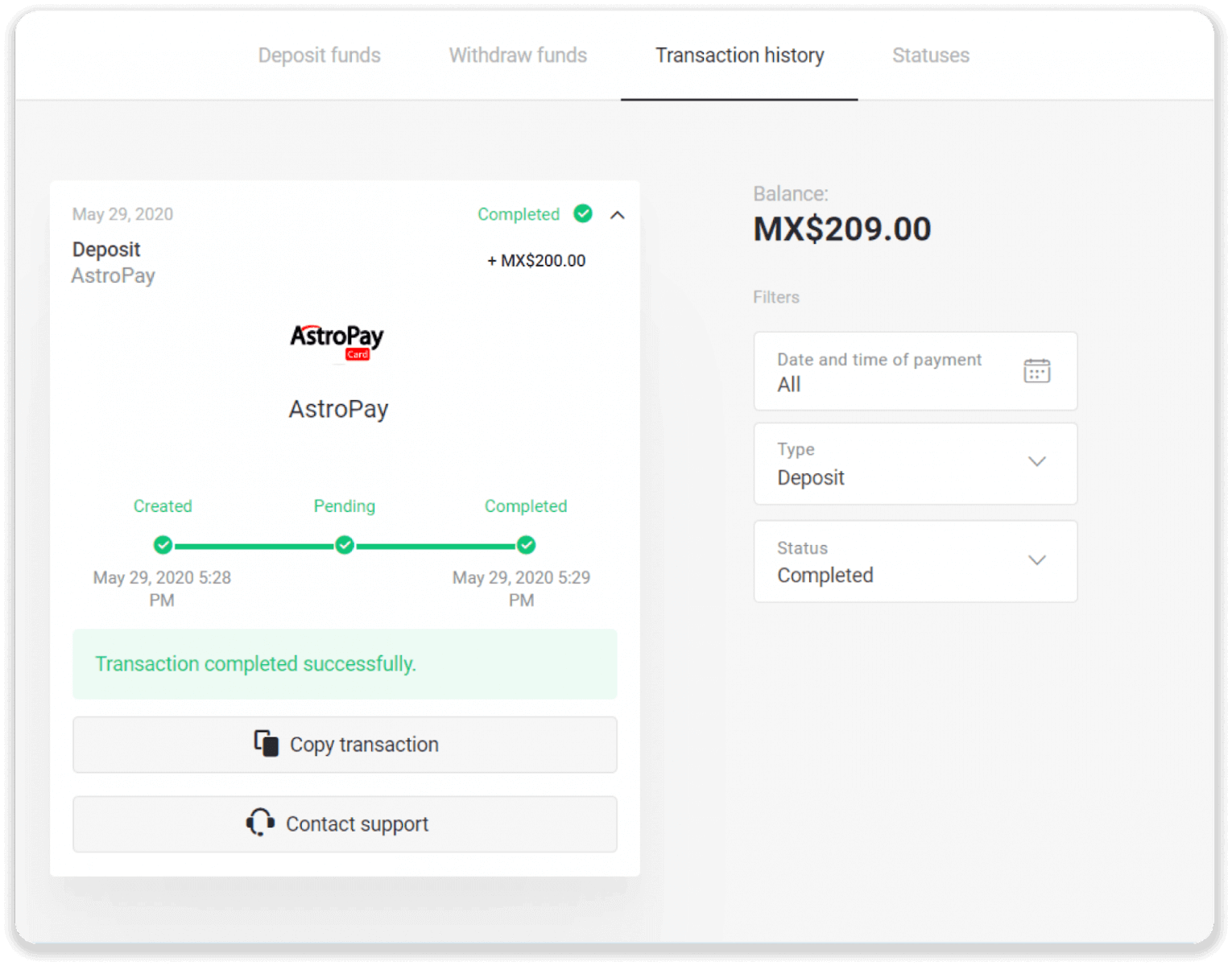
Amana kwa kutumia Advcash
1. Bonyeza kitufe cha "Amana" kwenye kona ya juu ya kulia.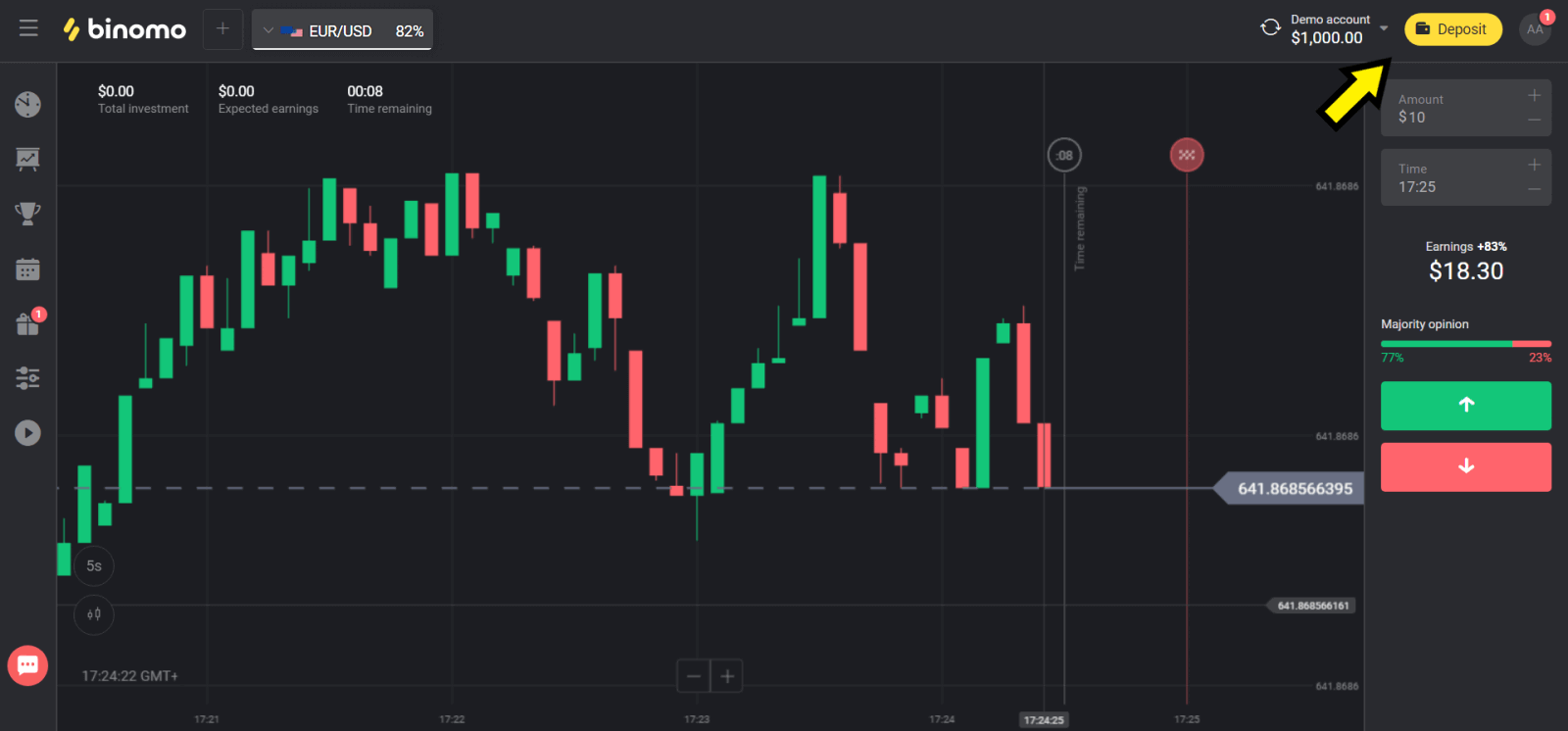
2. Chagua nchi yako katika sehemu ya "Сoutntry" na uchague mbinu ya "Advcash".
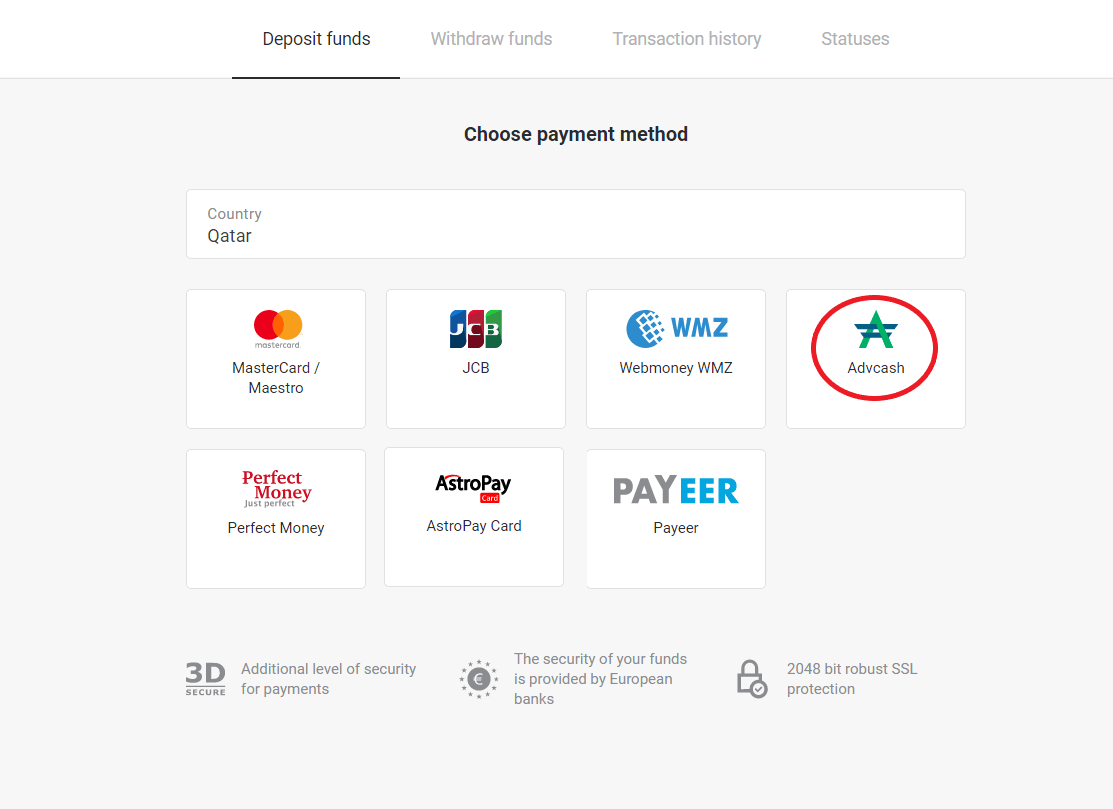
3. Chagua kiasi cha kuweka.
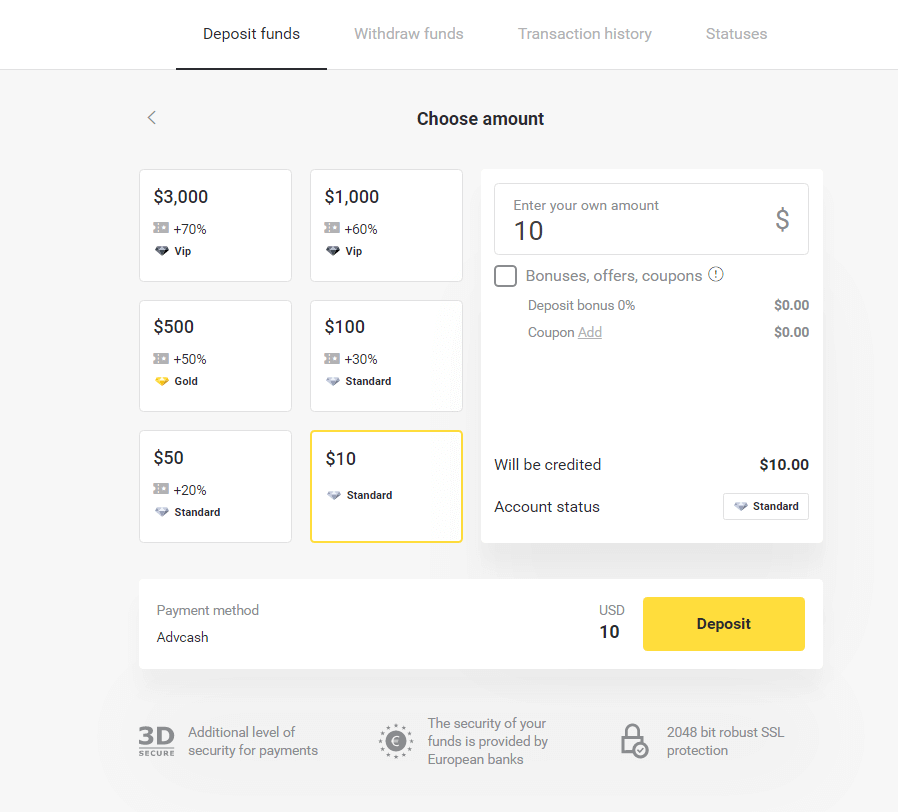
4. Utaelekezwa kwenye njia ya kulipa ya Advcash, bofya kitufe cha "Nenda kwenye malipo".
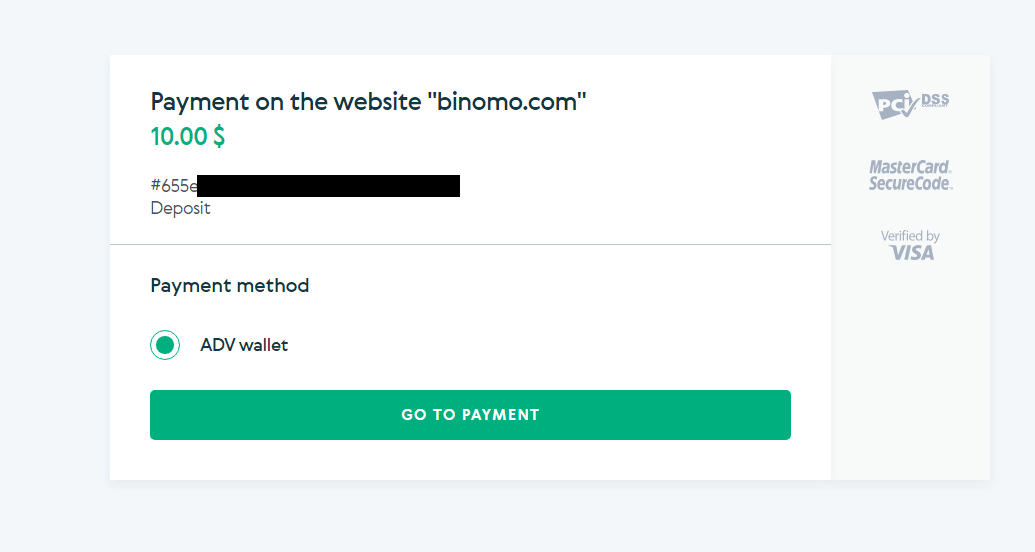
5. Ingiza anwani ya barua pepe, nenosiri la akaunti yako ya Advcash na ubofye kitufe cha "Ingia kwenye Adv".

6. Chagua sarafu ya akaunti yako ya Advcash na ubofye kitufe cha "Endelea".
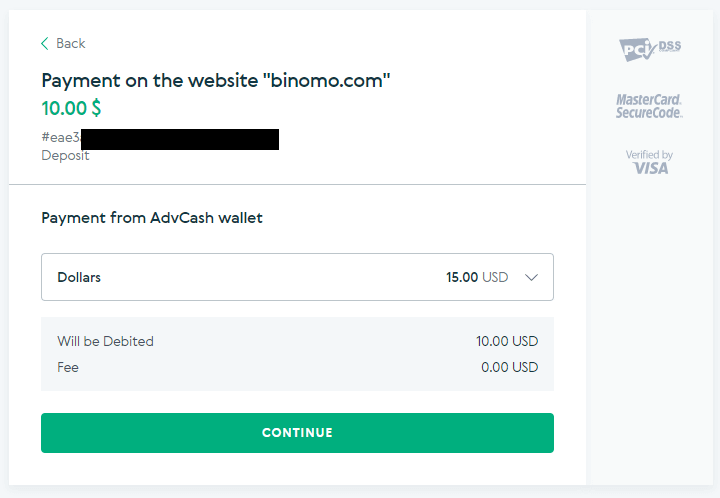
7. Thibitisha uhamisho wako kwa kubofya kitufe cha "Thibitisha".
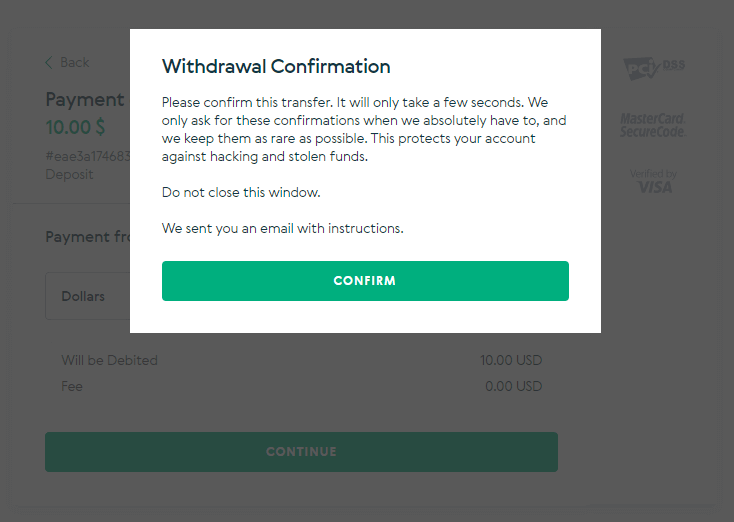
8. Uthibitisho wa muamala wako utatumwa kwa barua pepe yako. Fungua kisanduku chako cha barua pepe na uithibitishe ili ukamilishe amana.
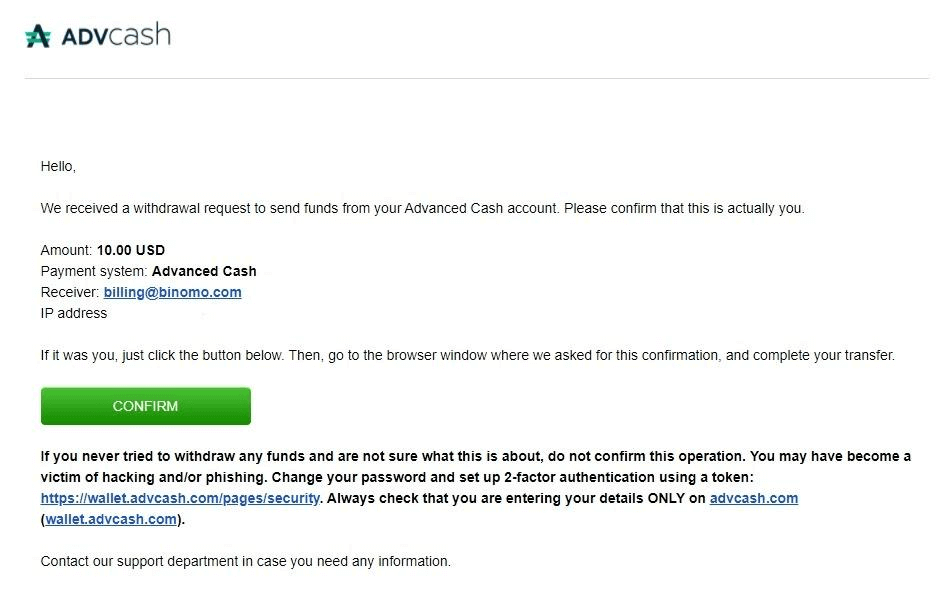
9. Baada ya uthibitisho utapata ujumbe huu kuhusu shughuli iliyofanikiwa.
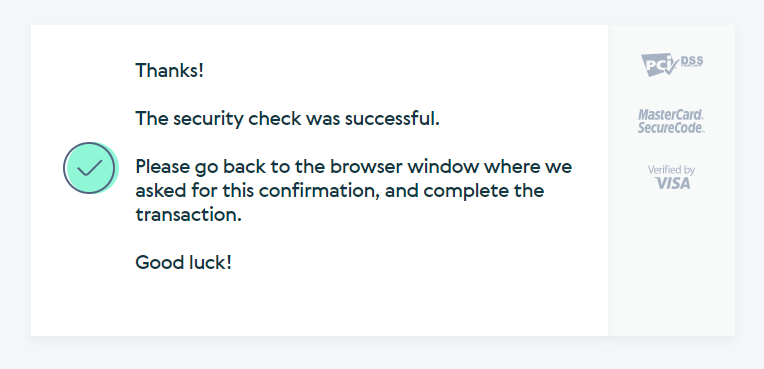
10. Utapata maelezo ya malipo yaliyokamilishwa.
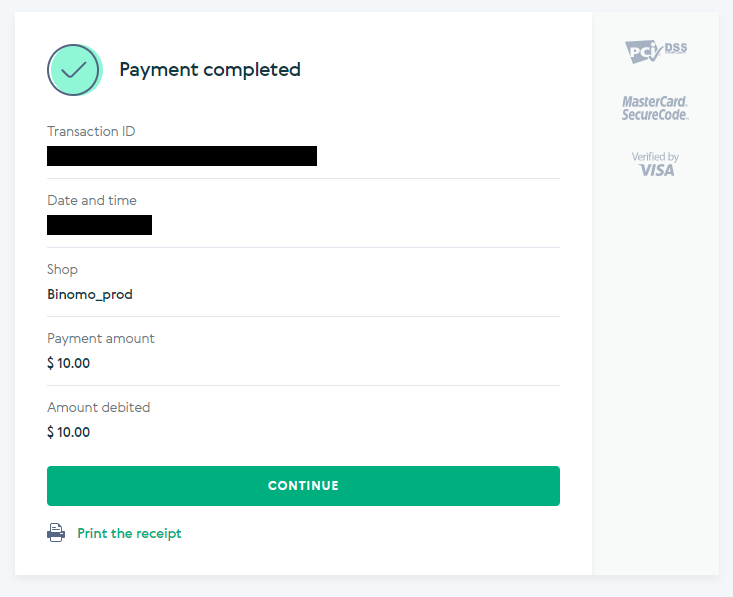
11. Uthibitisho wa mchakato wako wa kuweka pesa utakuwa katika ukurasa wa "Historia ya muamala" katika akaunti yako.

Amana kwa kutumia Skrill
1. Bonyeza kitufe cha "Amana" kwenye kona ya juu ya kulia.
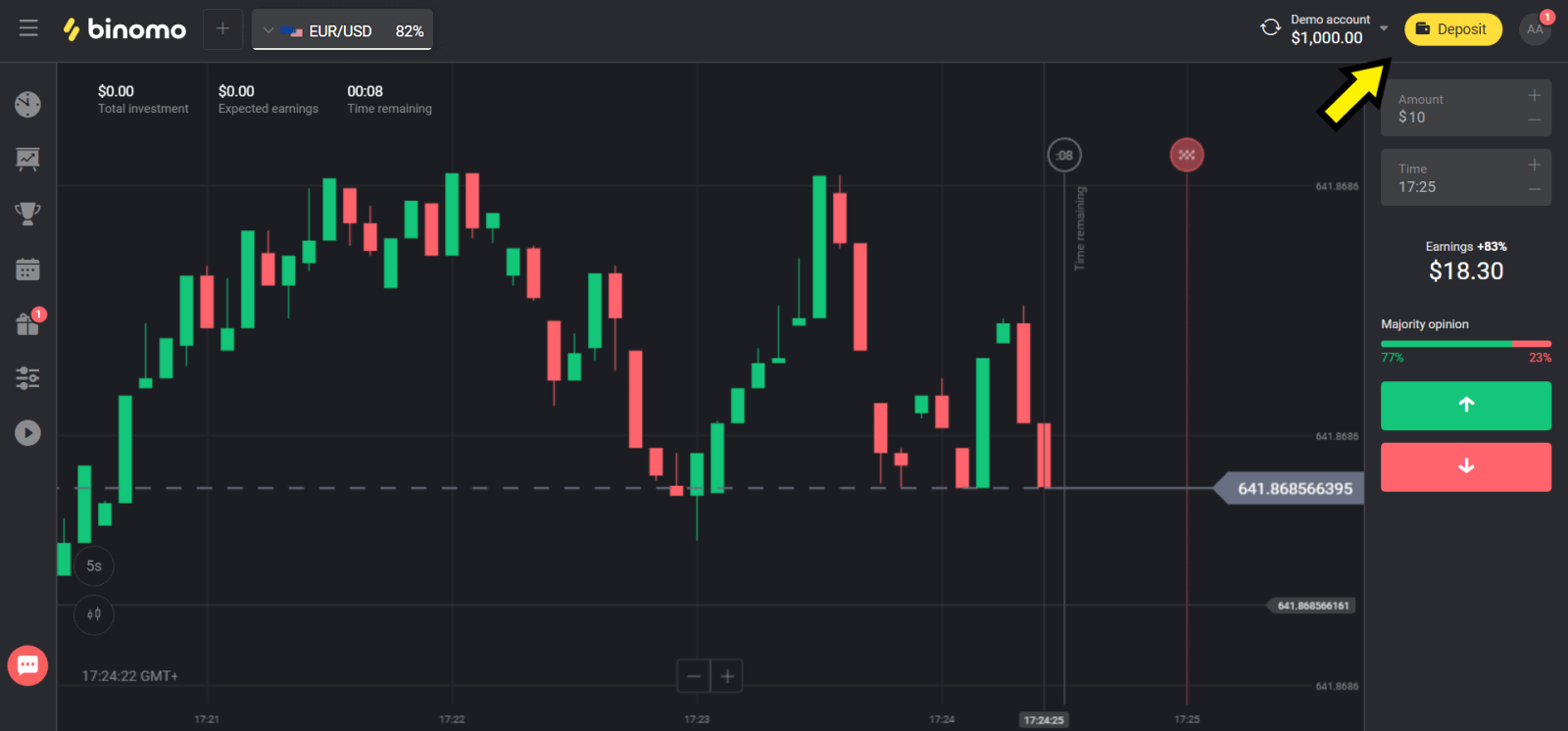
2. Chagua nchi yako katika sehemu ya "Сoutntry" na uchague mbinu ya "Skrill".
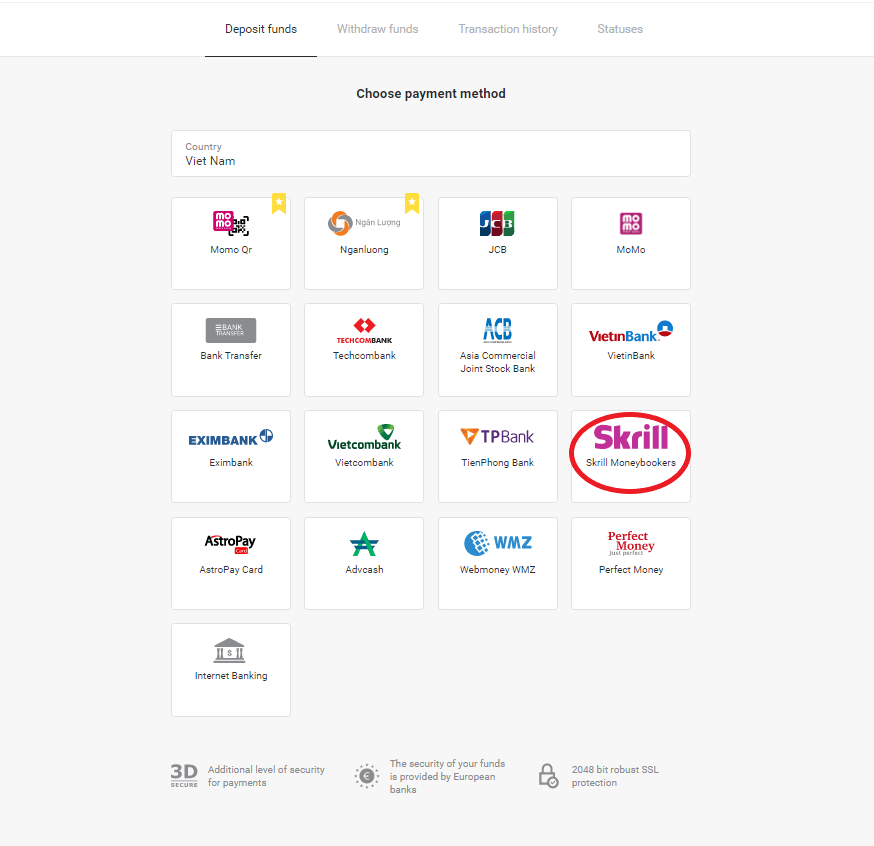
3. Chagua kiasi cha kuweka na ubofye kitufe cha "Amana".
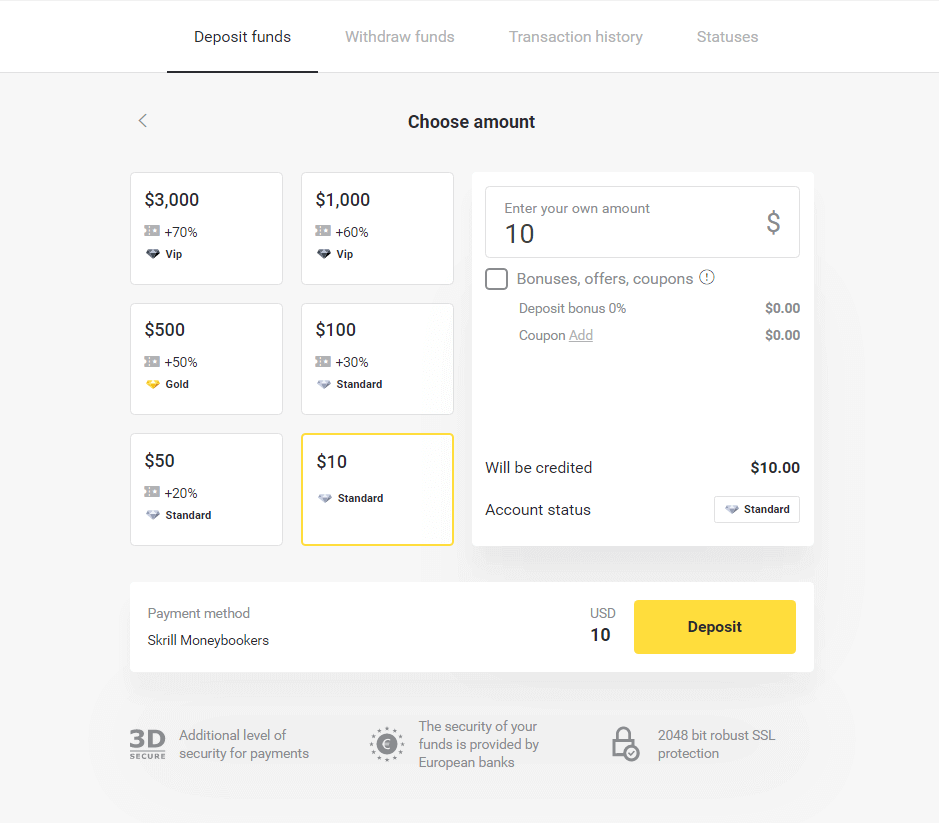
4. Bofya kitufe cha "Nakili" ili kunakili barua pepe ya akaunti ya Binomo's Skrill. Kisha bonyeza kitufe cha "Next".
Au unaweza kubofya "Jinsi ya kuweka pesa" ili kupata maagizo ya GIF.
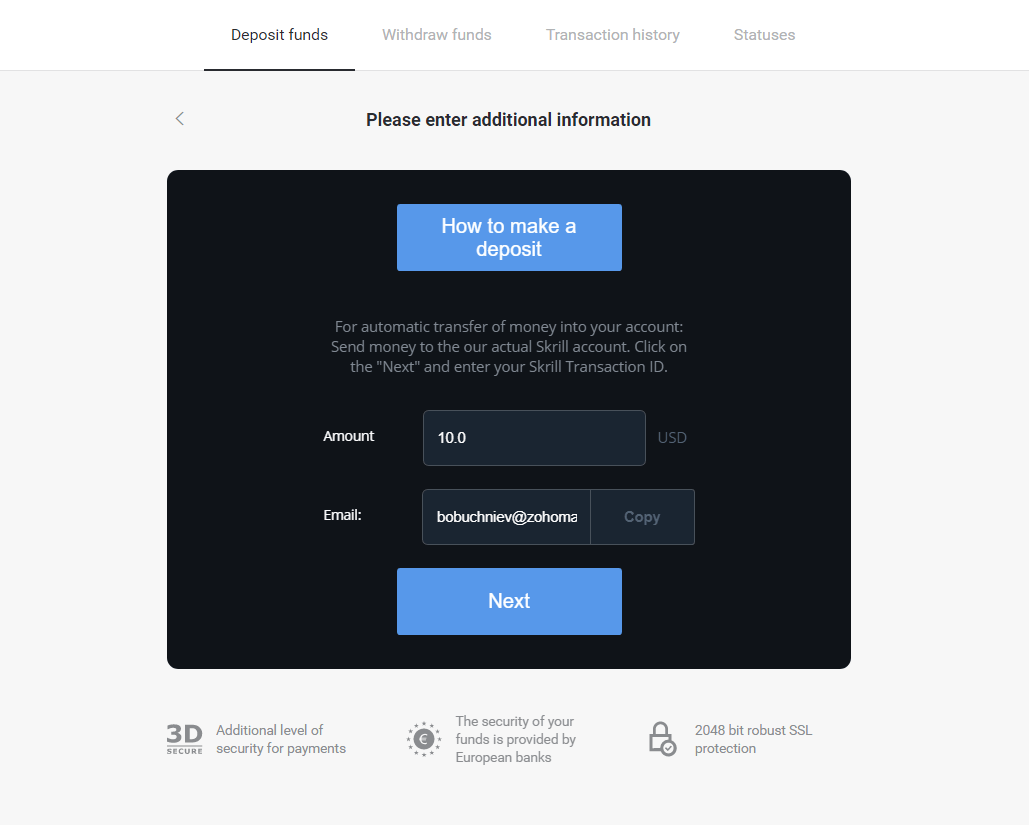
5. Unahitaji kuweka kitambulisho cha muamala cha Skrill. Ili kufanya hivyo, fungua akaunti yako ya Skrill kisha utume pesa kwa akaunti ya Binomo ambayo umenakili anwani.
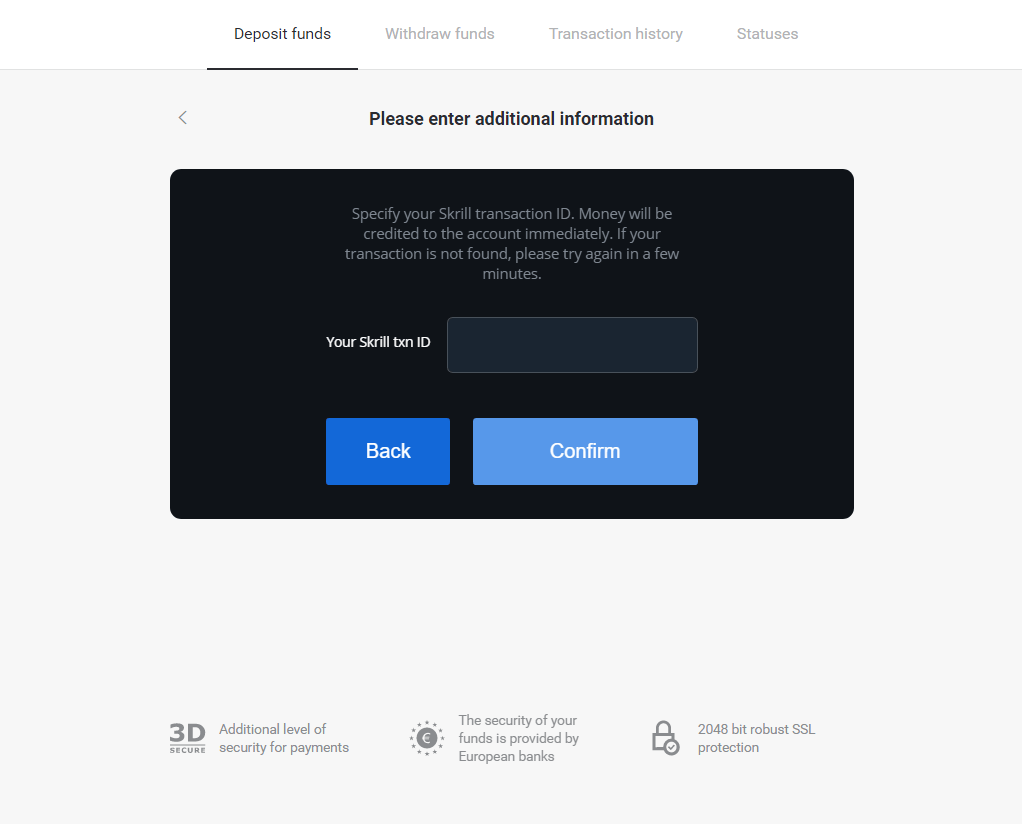
5.1 Fungua akaunti yako ya Skrill, bofya kitufe cha "Tuma" na uchague chaguo la "Skrill to Skrill".
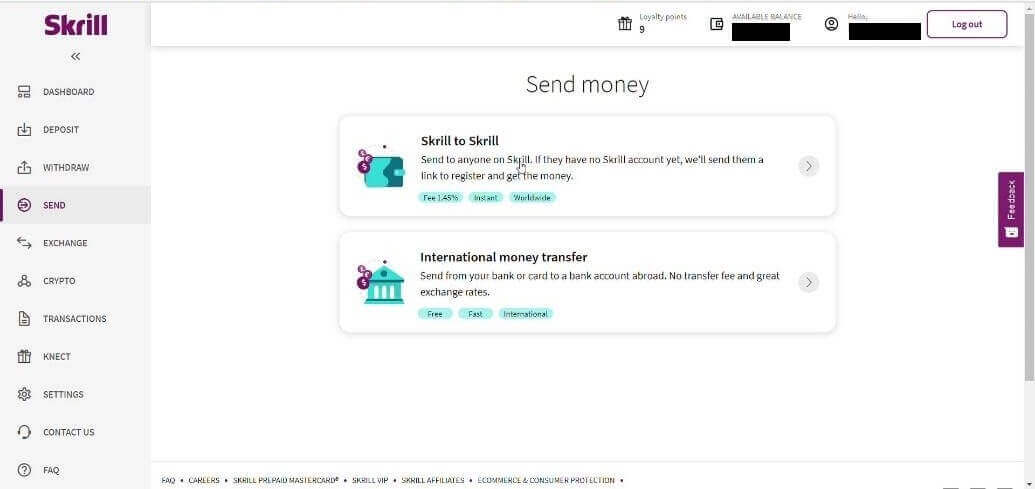
5.2 Bandika anwani ya barua pepe ya Binomo uliyonakili hapo awali na ubofye kitufe cha "Endelea".
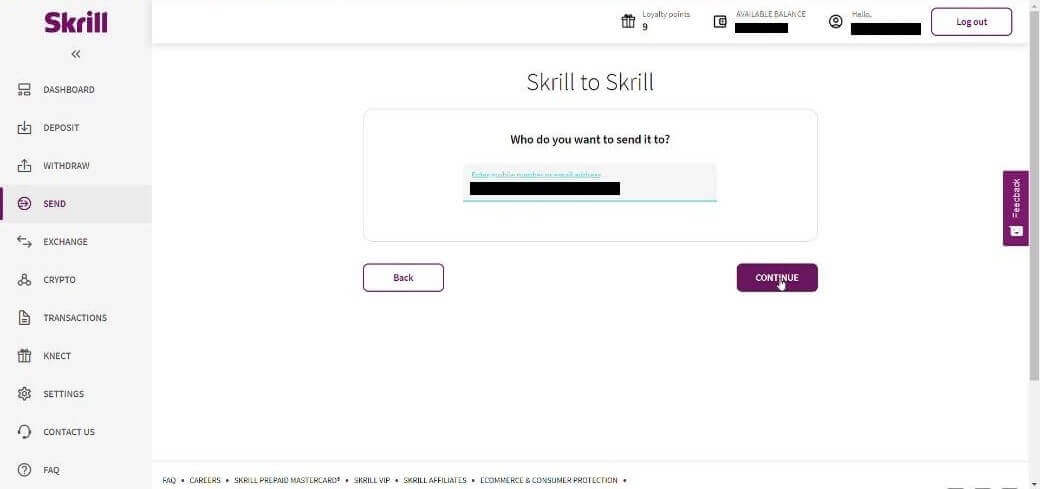
5.3 Weka kiasi unachotaka kutuma kisha ubofye “Endelea”.
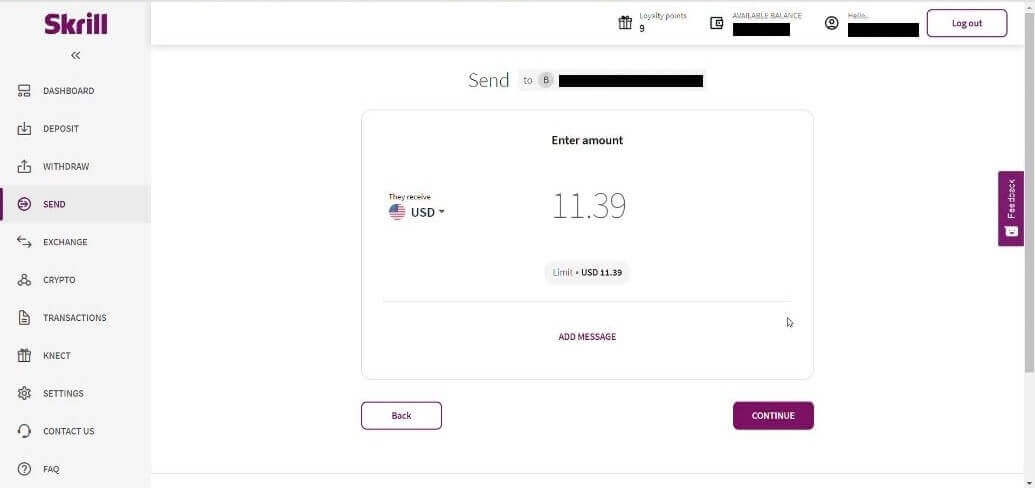
5.4 Bofya kitufe cha "Thibitisha" ili kuendelea.
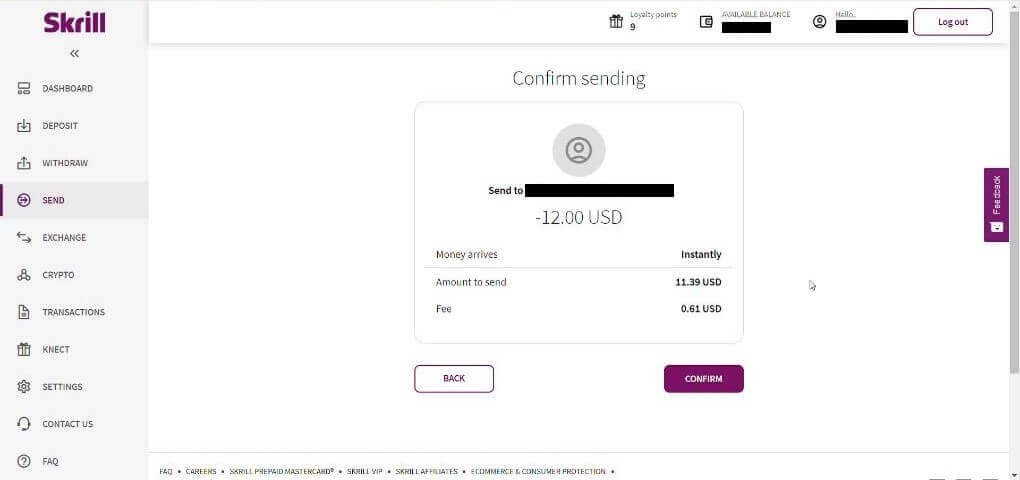
5.5 Weka msimbo wa PIN kisha ubofye kitufe cha "Thibitisha".
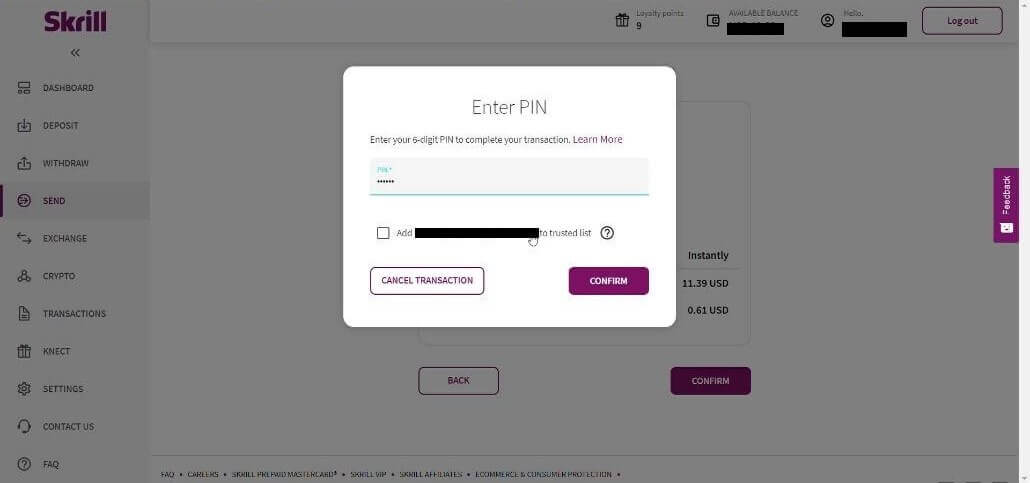
5.6 Fedha zilizotumwa. Sasa unahitaji kunakili kitambulisho cha muamala, fuata ukurasa wa Miamala.
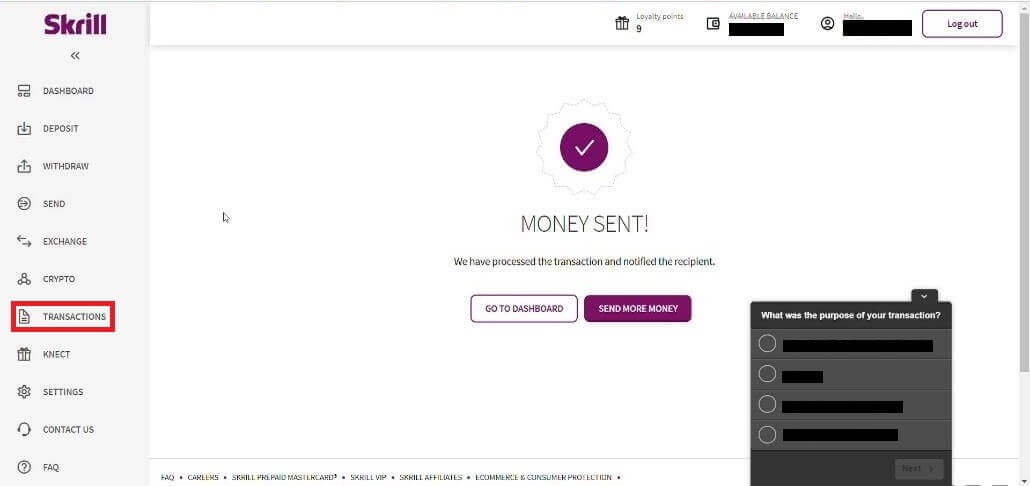
5.7 Chagua muamala uliotuma kwa akaunti ya Binomo na unakili kitambulisho cha muamala .
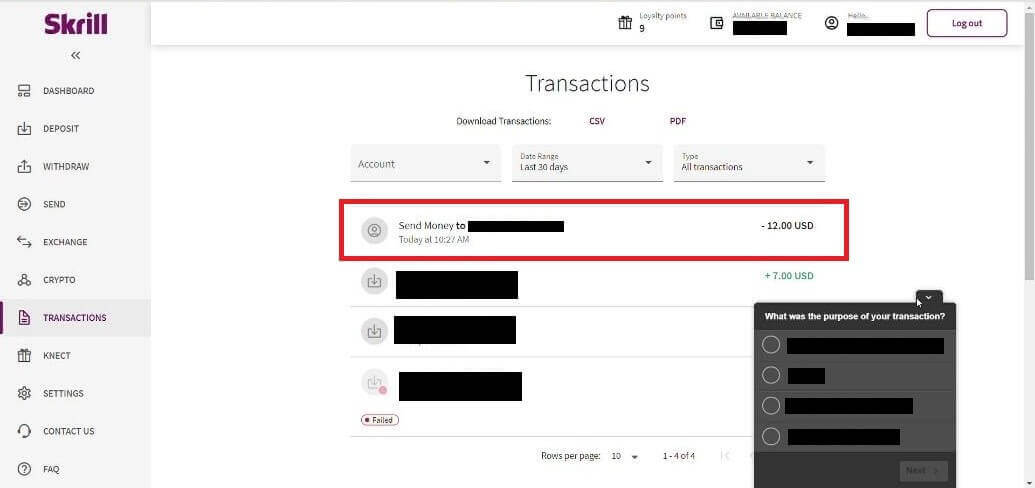
6. Rudi kwenye ukurasa wa Binomo na ubandike kitambulisho cha muamala kwenye kisanduku. Kisha bonyeza "Thibitisha".
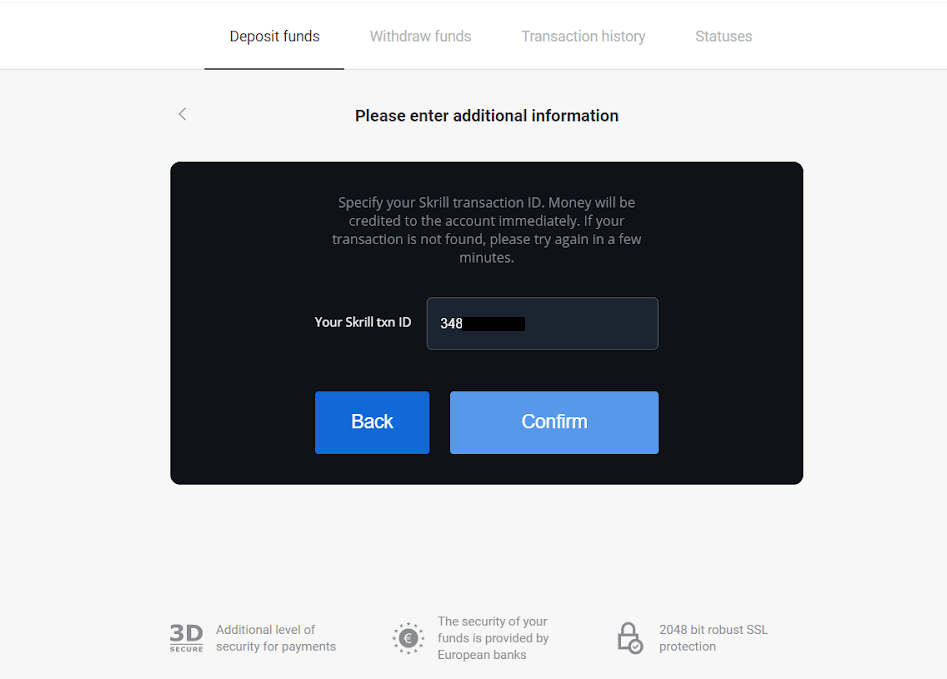
7. Uthibitisho wa mchakato wako wa kuweka pesa utaonekana. Pia maelezo kuhusu amana yako yatakuwa katika ukurasa wa "Historia ya muamala" katika akaunti yako.
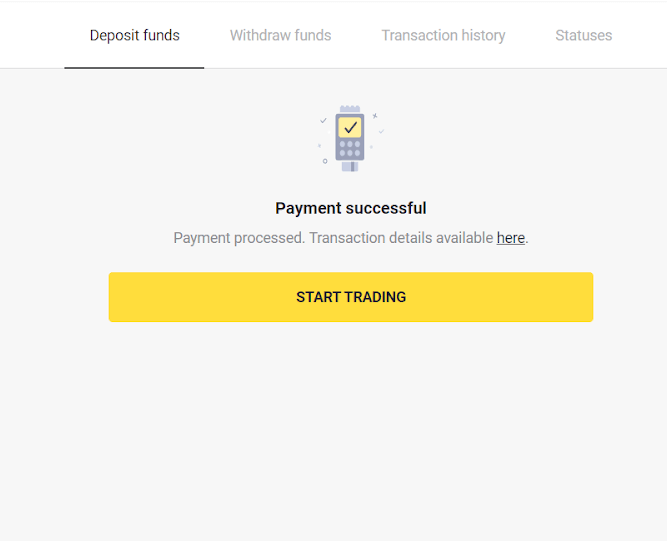
Jinsi ya Kuweka kwenye Binomo kwa kutumia MasterCard / Visa / Maestro / Rupay
Nakala hii itakuongoza kupitia amana kati ya kadi za benki na akaunti yako ya biashara.Unaweza kutumia kadi yoyote ya benki uliyotolewa kufadhili akaunti yako ya Binomo. Inaweza kuwa kadi iliyobinafsishwa au isiyo ya kibinafsi (bila jina la mwenye kadi), kadi ya sarafu tofauti na ile ambayo akaunti yako hutumia.
Mara nyingi, pesa hutolewa ndani ya saa moja au hata papo hapo . Wakati mwingine, inaweza kuchukua muda mrefu kulingana na mtoa huduma wako wa malipo. Tafadhali angalia muda wa kuchakata malipo ya nchi yako na chapa ya kadi kabla ya kuwasiliana na usaidizi wa Binomo.
Amana kwa kutumia MasterCard / Visa / Maestro nchini Kazakhstan
1. Bonyeza kitufe cha "Amana" kwenye kona ya juu ya kulia.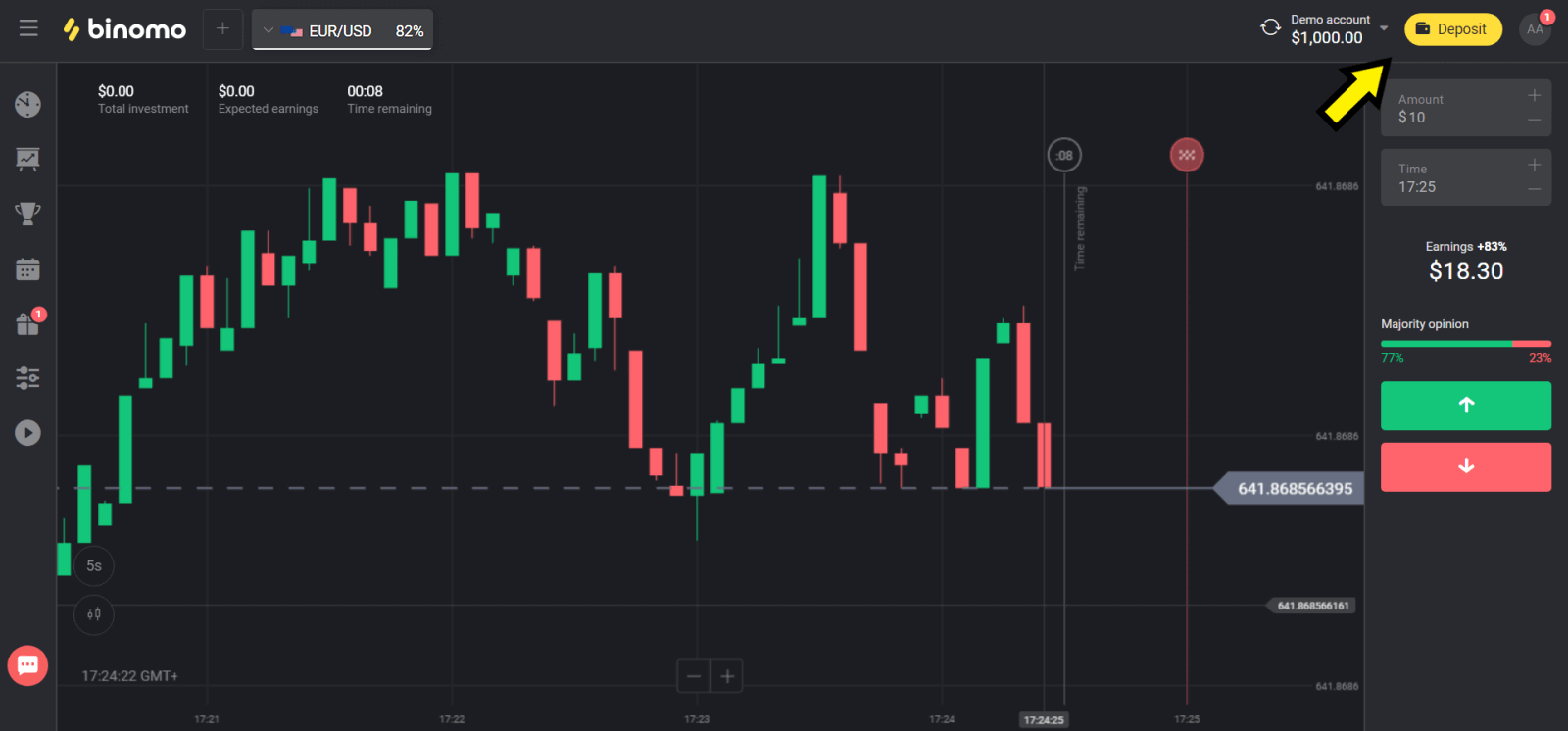
2. Chagua "Kazakhstan" katika sehemu ya "Сoutntry" na uchague njia ya "Visa / Mastercard / Maestro".
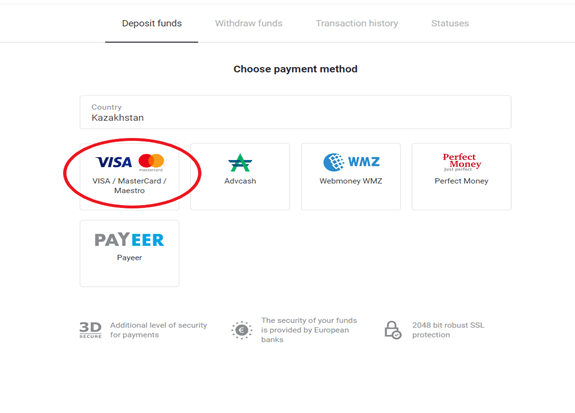
3. Chagua kiasi cha kuweka.
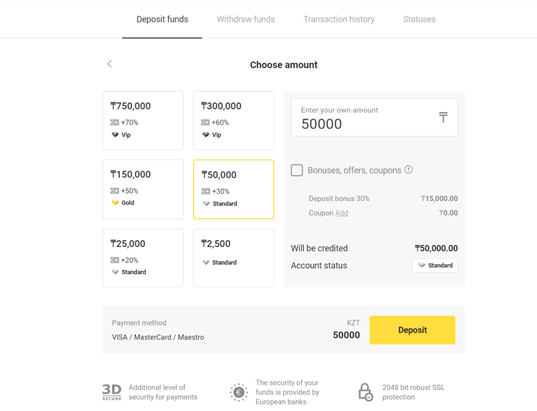
4. Jaza maelezo ya kadi yako ya benki na ubofye kitufe cha "Lipa".
Ikiwa kadi yako imetolewa na Benki ya Kaspi, basi tafadhali angalia katika programu ya simu kwamba umewezesha chaguo la malipo kwenye mtandao, na hujafikia kikomo chako. Unaweza pia kupanua kikomo katika programu yako ya simu.
Pia benki yako inaweza kukataa muamala, ili kuuepuka tafadhali fuata maelezo haya:
2. Kisha kiasi cha nasibu kitatozwa kutoka kwa kadi yako (kutoka 50 hadi 99 tenge).
3. Utaulizwa kuingiza kiasi kilichotolewa. Weka kiasi kutoka kwa SMS katika programu ya simu.
4. Ikiwa kiasi ni sahihi, basi utajumuishwa kwenye ORODHA NYEUPE.
5. Kiasi kilichotolewa kitarejeshwa kwenye kadi.
6. Malipo yanayofuata yatafanikiwa.
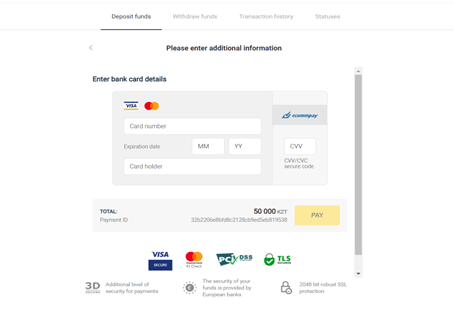
5. Weka nenosiri la mara moja kutoka kwa benki yako ili kukamilisha muamala.
6. Ikiwa malipo yamefaulu utaelekezwa kwenye ukurasa ufuatao ukiwa na kiasi cha malipo, tarehe na kitambulisho cha muamala kikionyeshwa:
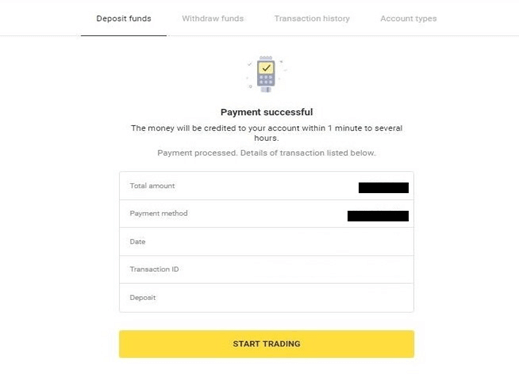
Amana kwa kutumia MasterCard / Visa / Maestro nchini Uturuki
Unaweza tu kutumia njia hii ya kulipa ikiwa:
- Kuwa na uraia wa Uturuki (na kitambulisho kamili);
- Tumia anwani ya IP ya Kituruki;
Kumbuka!
- Unaweza kufanya miamala 5 pekee kwa siku;
- Inabidi usubiri kwa dakika 30 baada ya kufanya muamala ili kufanya nyingine.
- Unaweza kutumia Kitambulisho 1 pekee cha Kituruki kujaza akaunti yako.
Unaweza pia kutumia njia zingine za kulipa.
1. Bonyeza kitufe cha "Amana" kwenye kona ya juu kulia ya skrini.
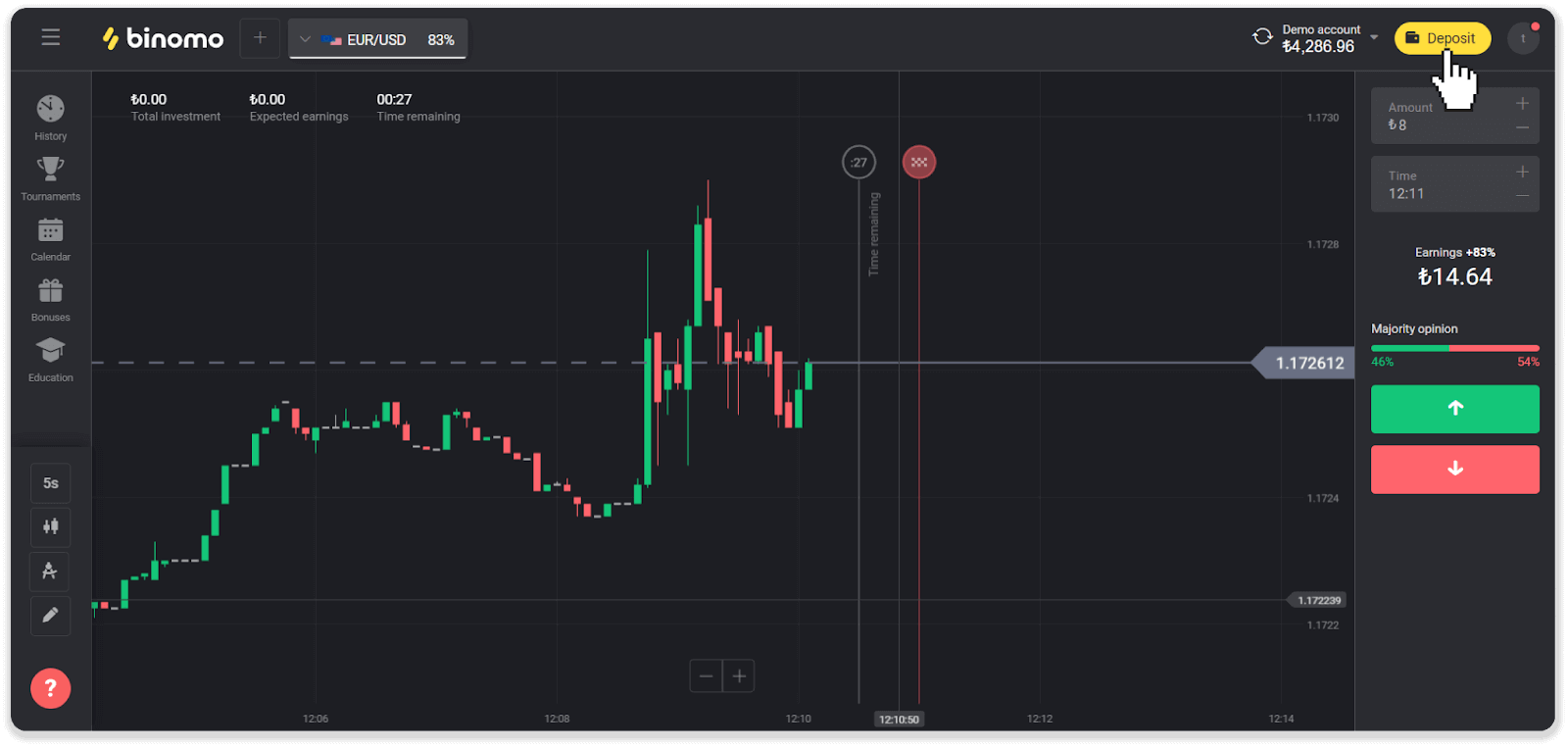
2. Chagua "Uturuki" katika sehemu ya "Nchi" na uchague njia ya malipo ya "Visa / Mastercard / Maestro".
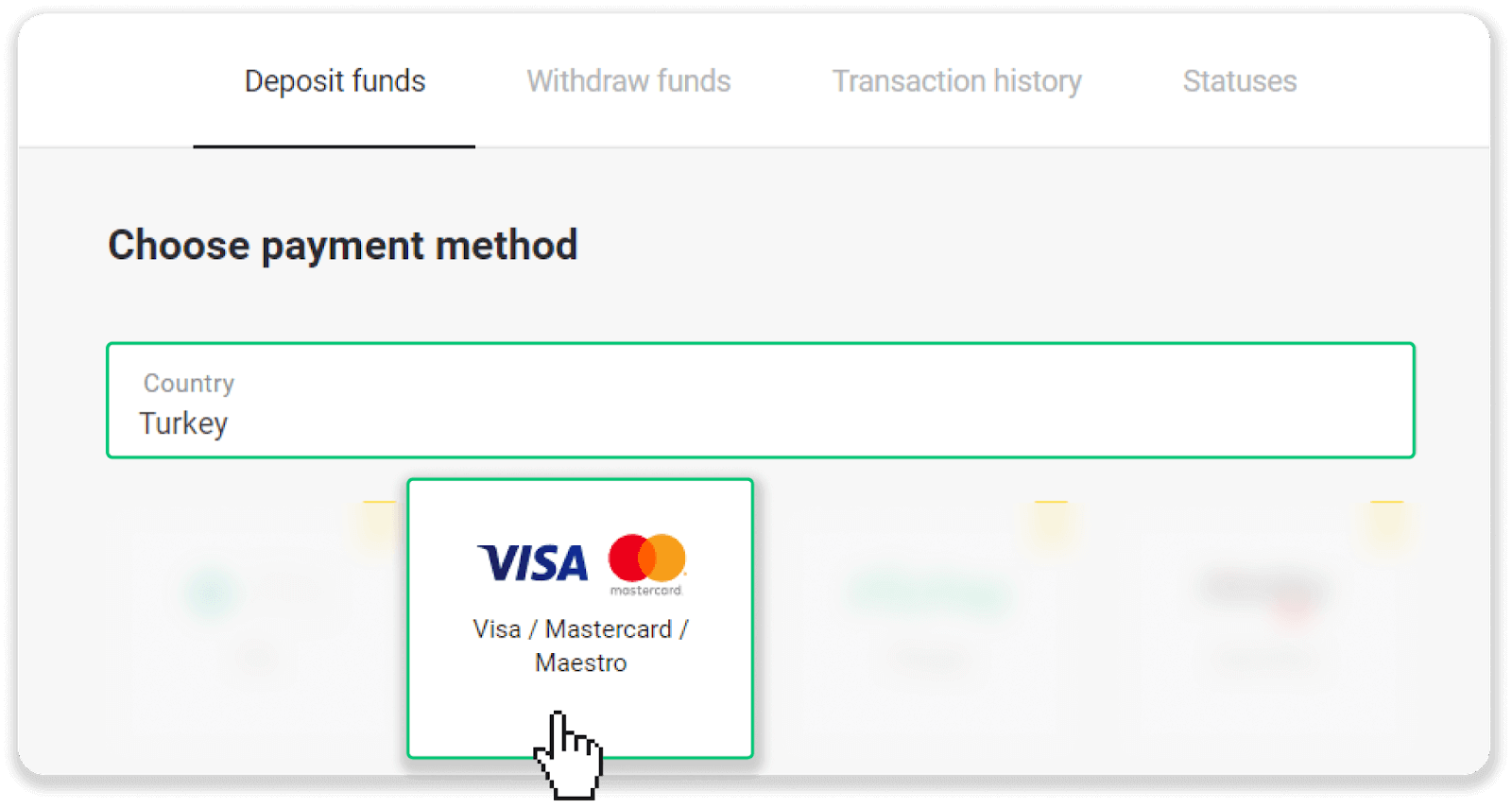
3. Chagua kiasi cha amana, weka jina lako la kwanza na la mwisho, na ubonyeze kitufe cha "Amana".
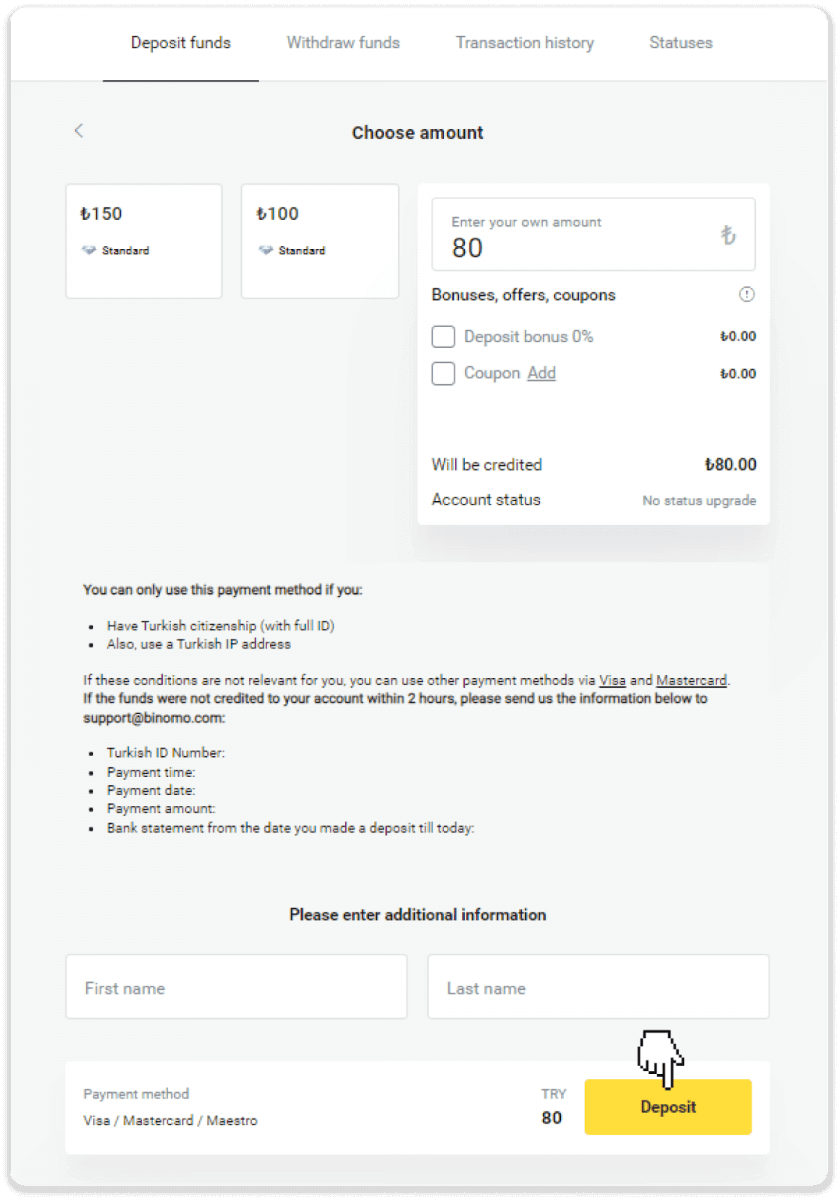
4. Jaza maelezo ya kadi yako na ubofye kitufe cha "Yatır".
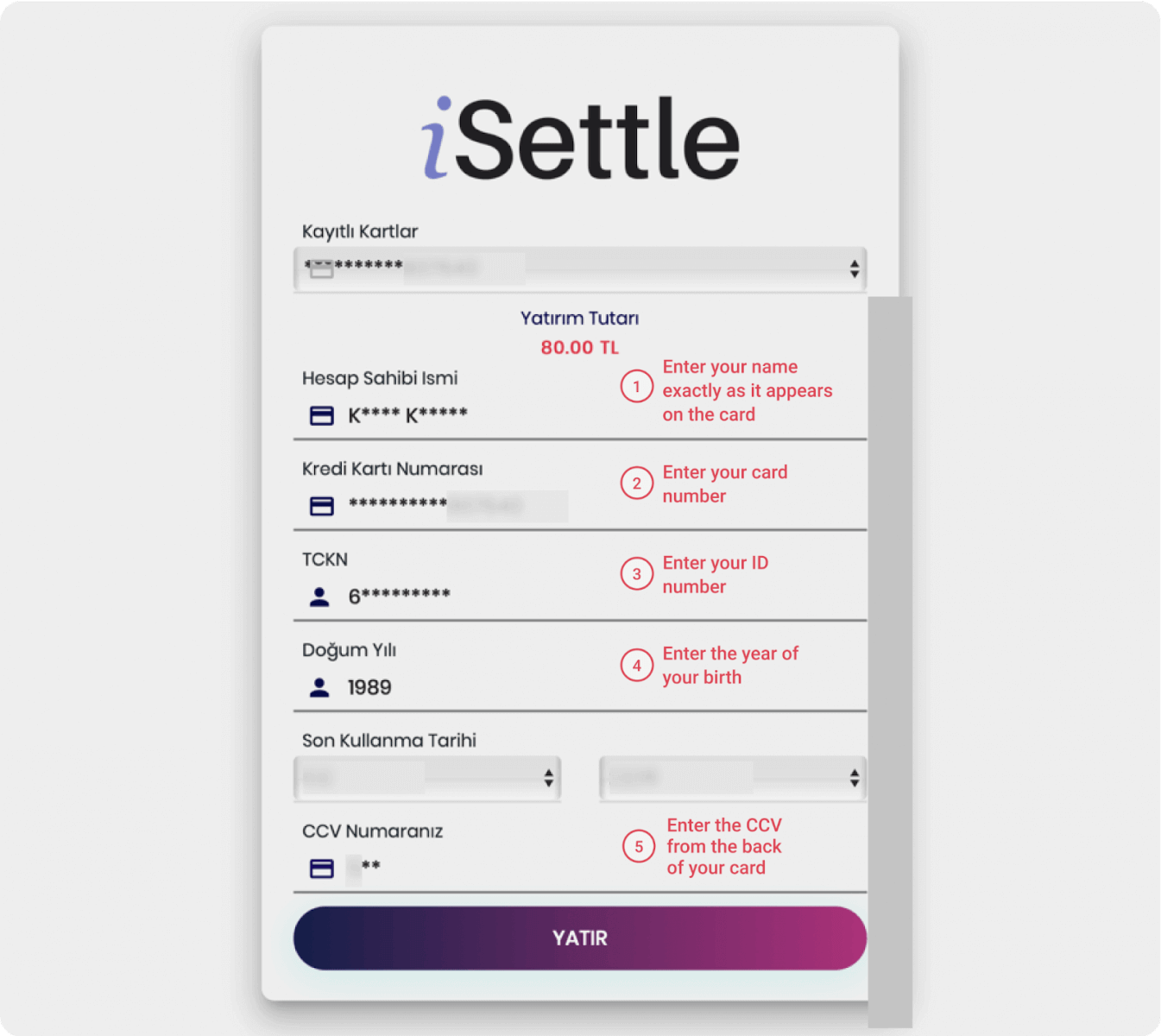
5. SMS yenye msimbo itatumwa kwa simu yako ya mkononi. Ingiza msimbo na ubofye "Onay".
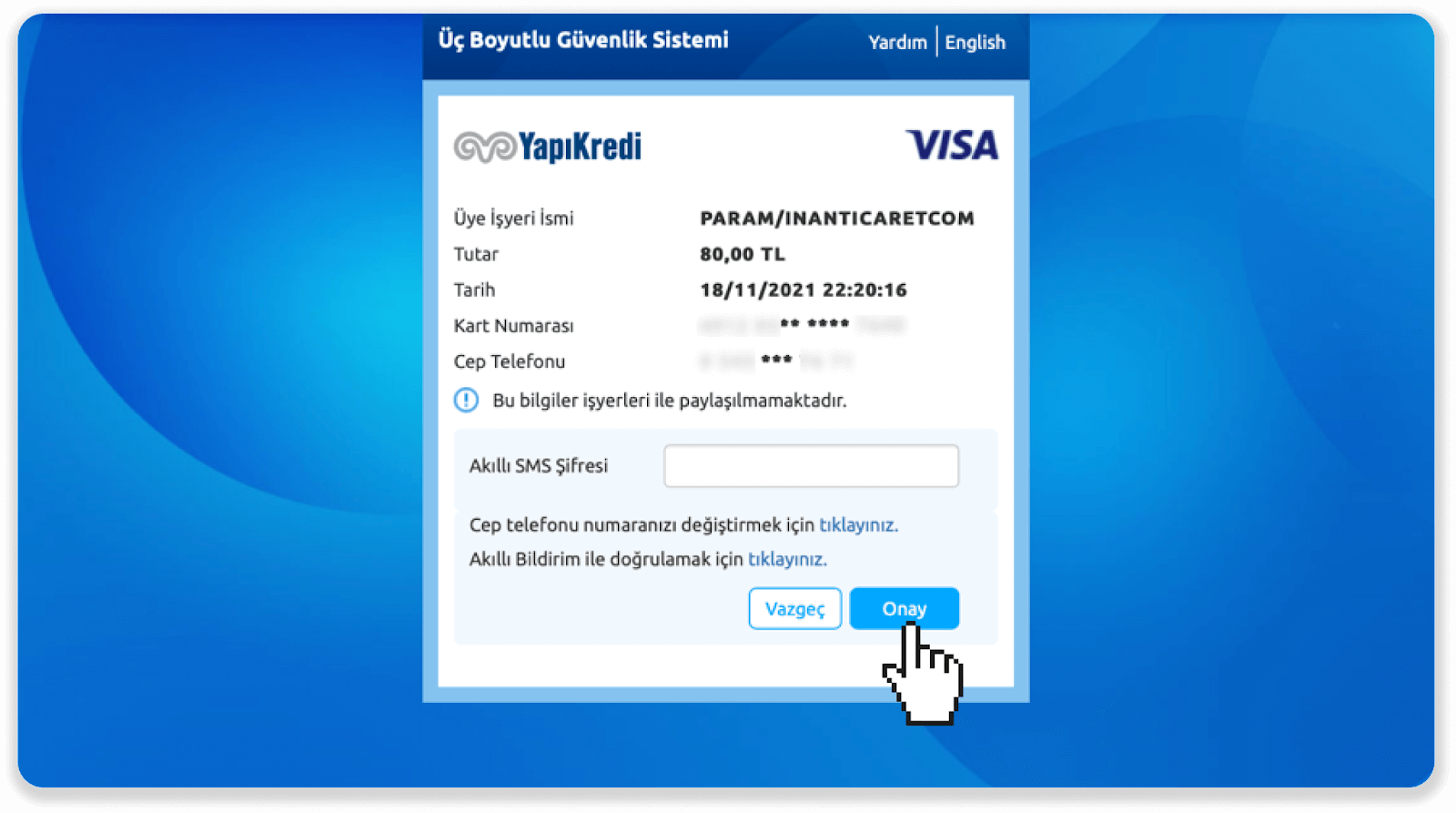
6. Malipo yako yamefaulu. Utaelekezwa upya kiotomatiki hadi kwenye ukurasa unaofuata.
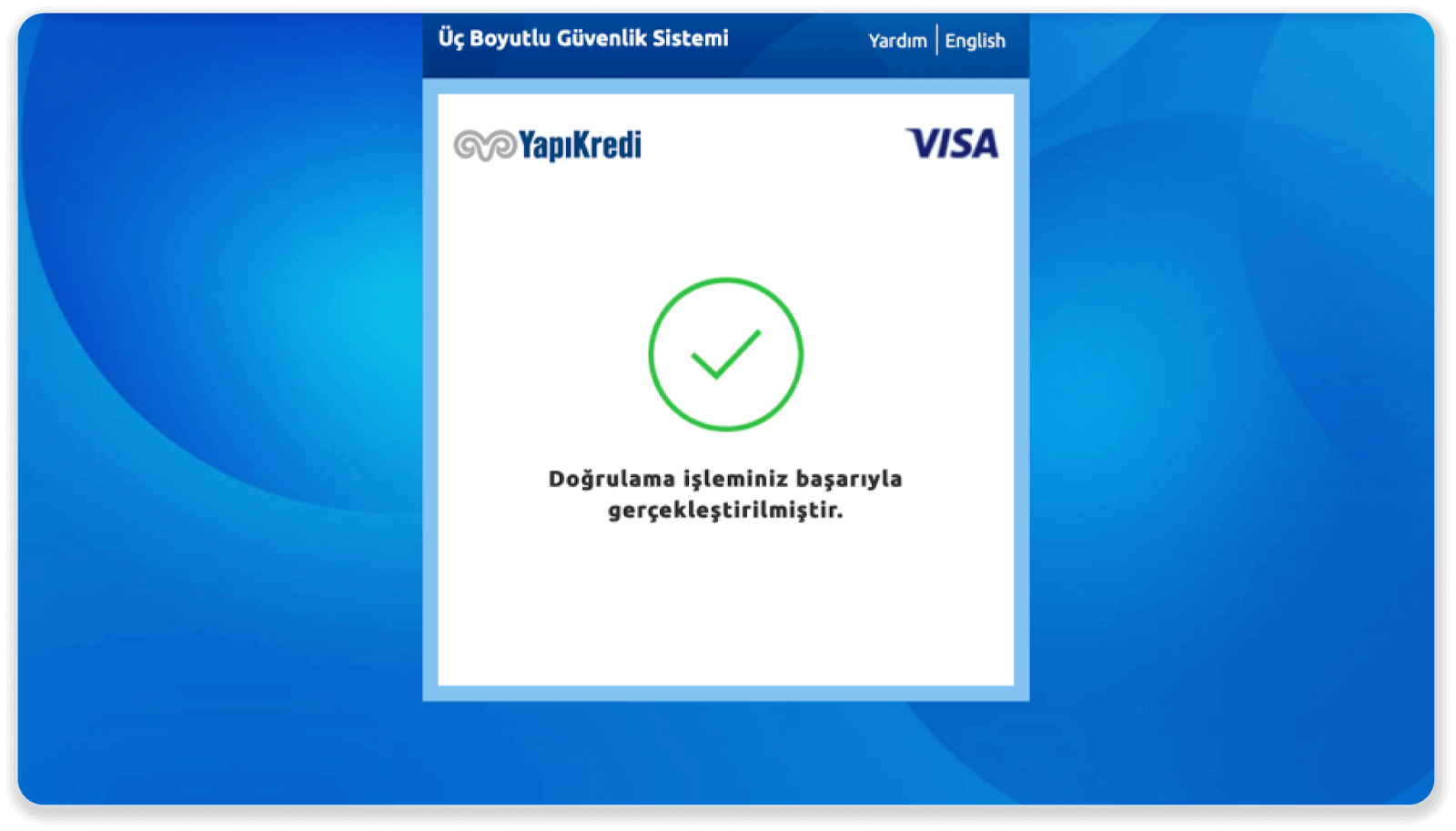
7. Unaweza kurudi kwa Binomo kwa kubofya kitufe cha "Siteye Geri Dön".
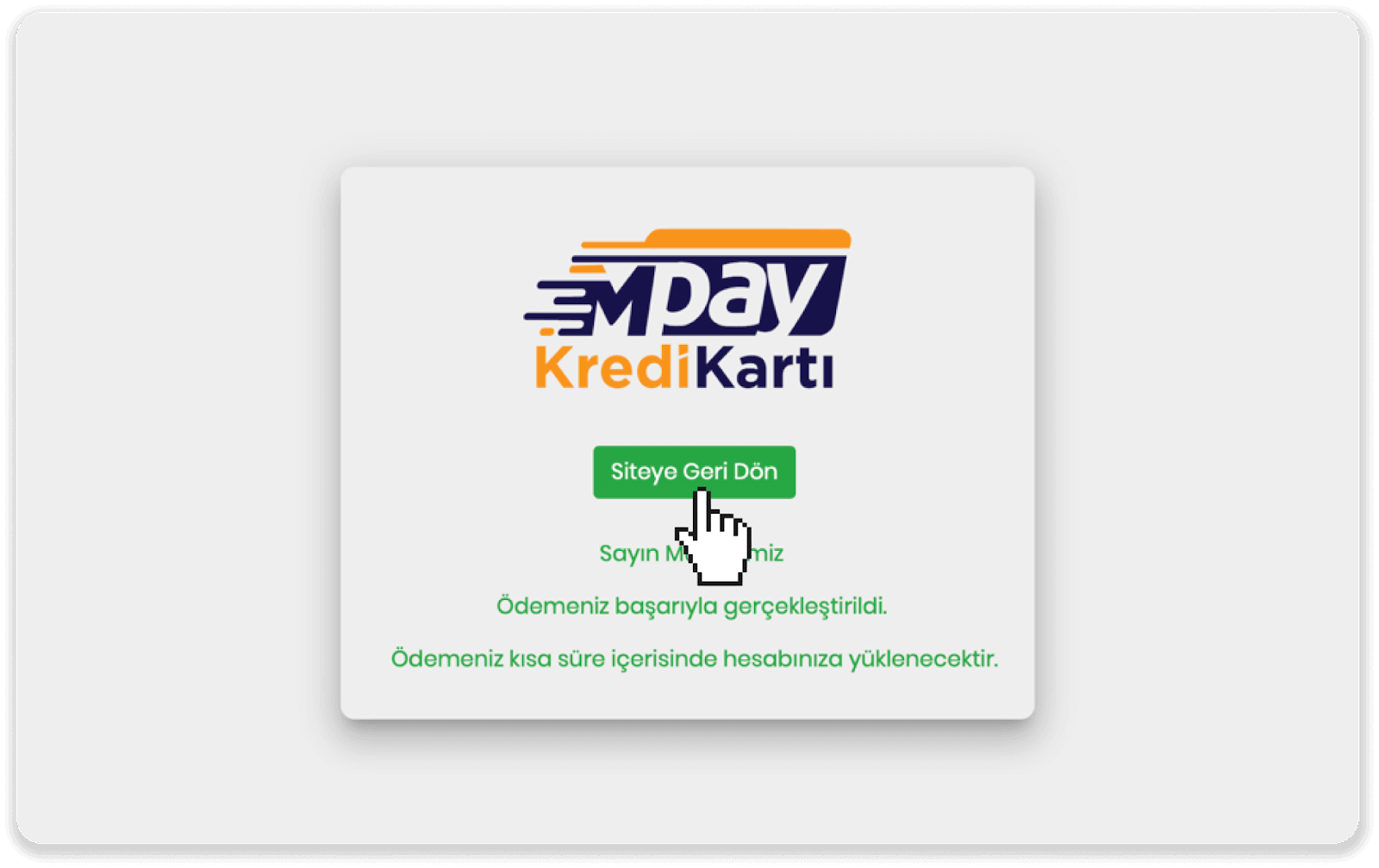
8. Kuangalia hali ya muamala wako, nenda kwenye kichupo cha "Historia ya muamala" na ubofye amana yako ili kufuatilia hali yake.
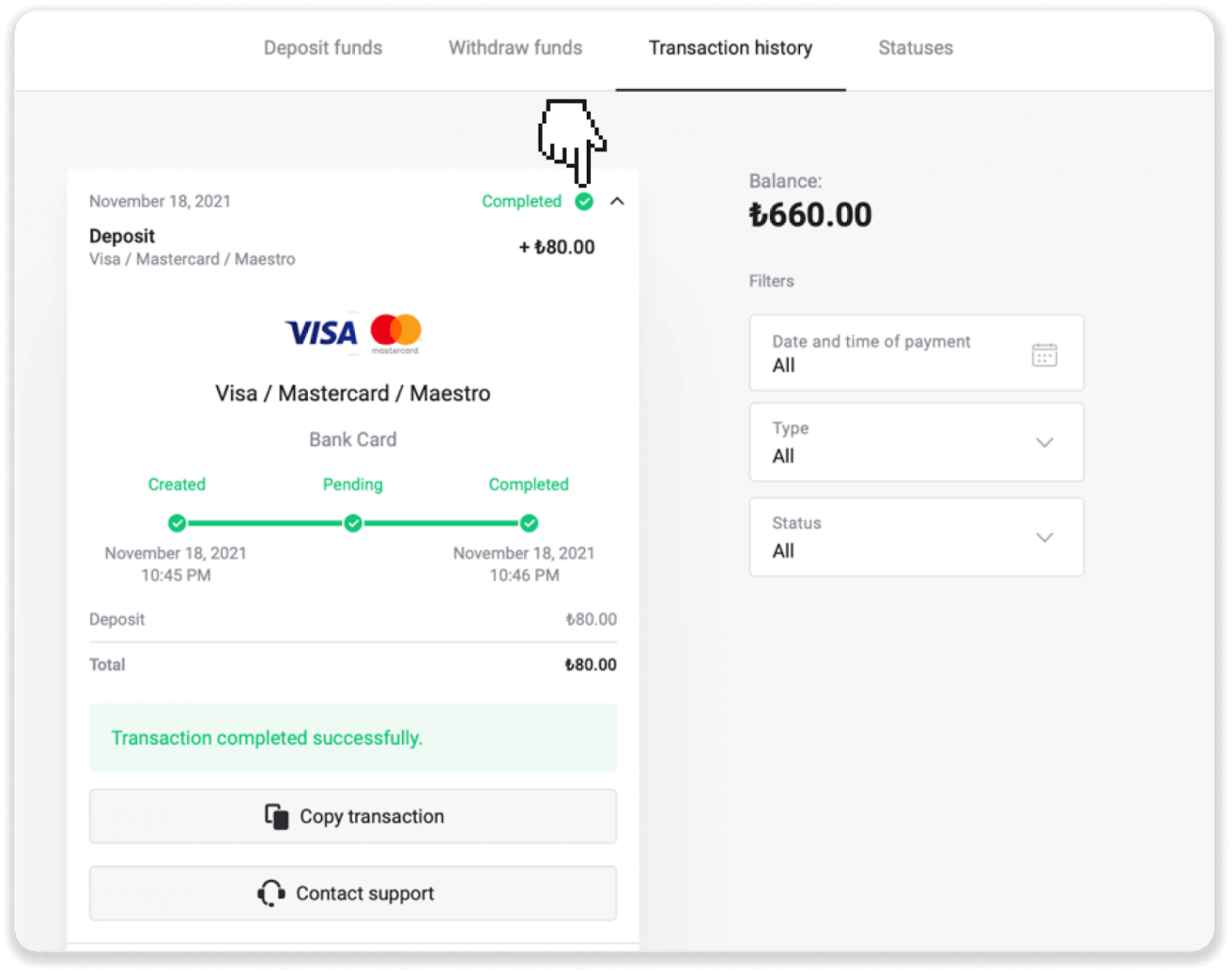
Amana kwa kutumia MasterCard / Visa / Maestro katika nchi za Kiarabu
1. Bonyeza kitufe cha "Amana" kwenye kona ya juu ya kulia.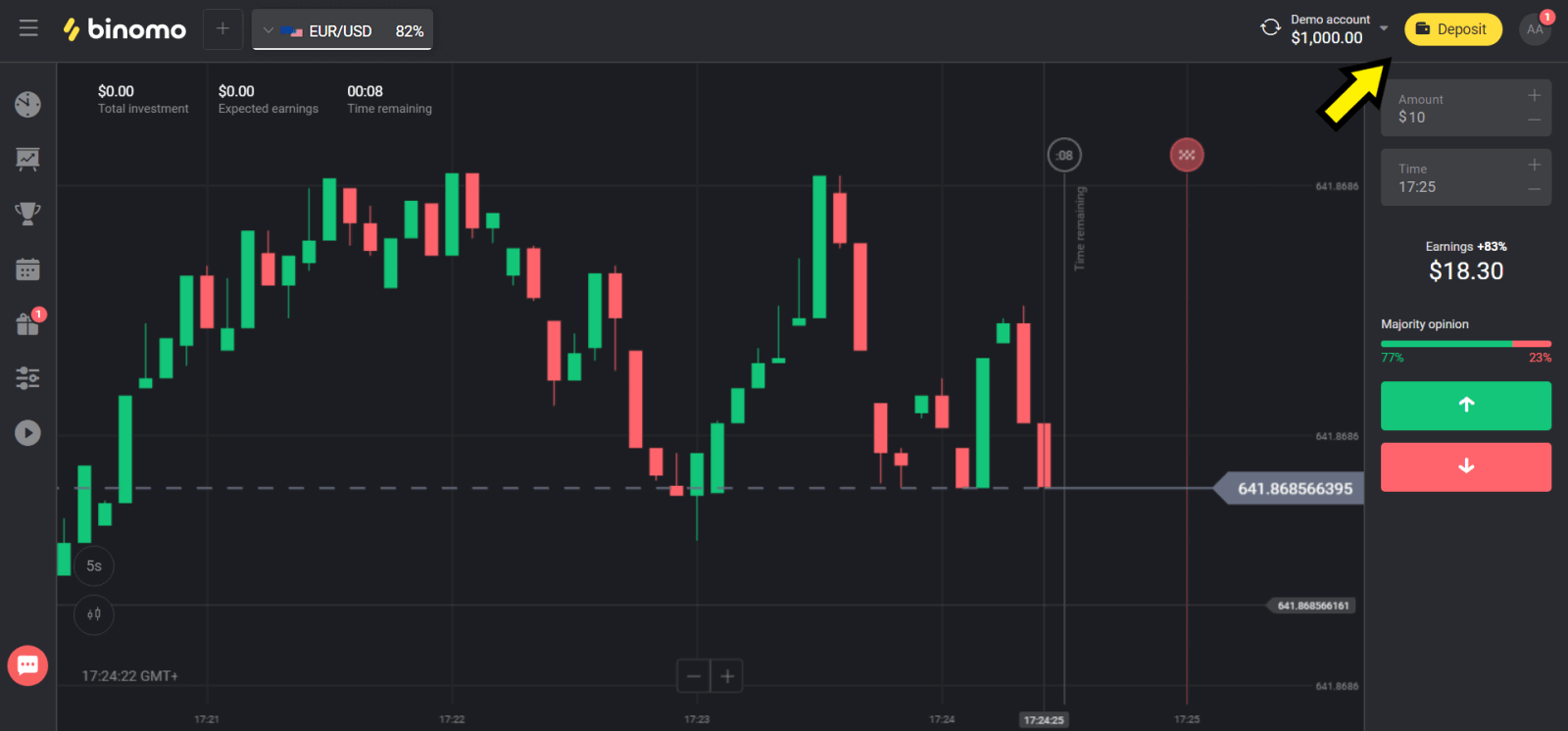
2. Chagua nchi yako katika sehemu ya "Сoutntry" na uchague "Visa", mbinu ya "Mastercard/Maestro".
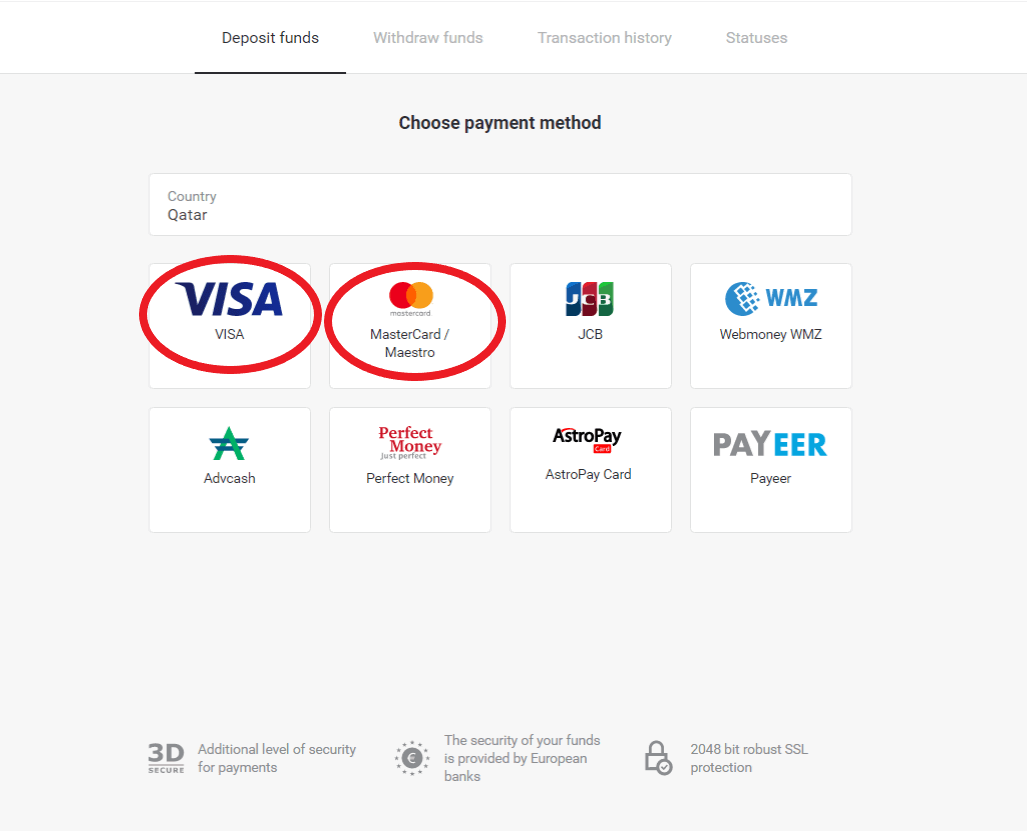
3. Chagua kiasi cha kuweka.
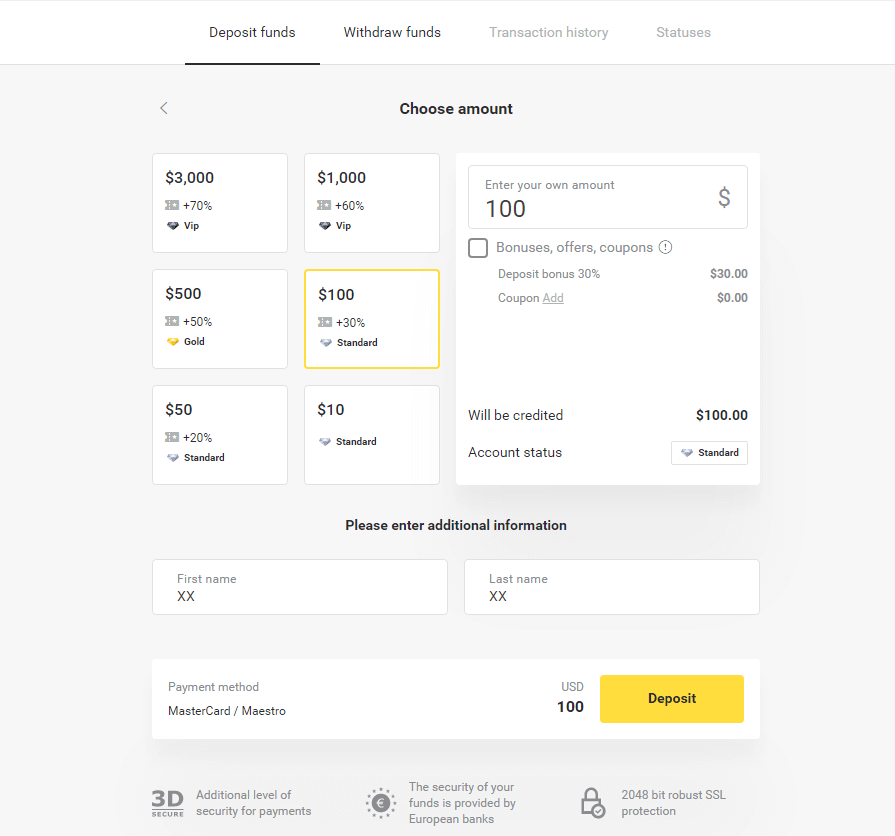
4. Jaza maelezo ya kadi yako ya benki na ubofye kitufe cha "Lipa".
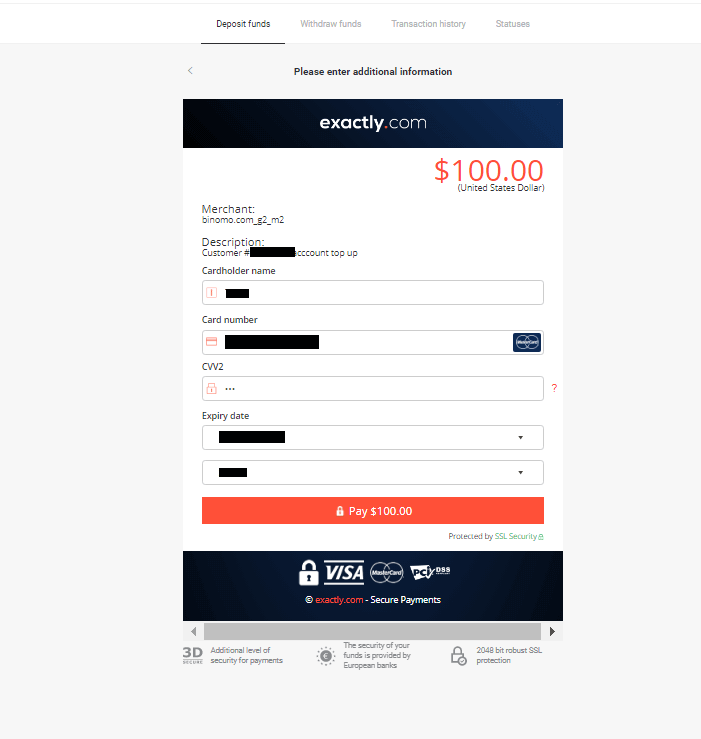
5. Thibitisha malipo kwa msimbo wa nenosiri wa mara moja uliopokelewa katika ujumbe wa SMS.
6. Ikiwa malipo yamefaulu utaelekezwa kwenye ukurasa ufuatao ukiwa na kiasi cha malipo, tarehe na kitambulisho cha muamala kikionyeshwa:
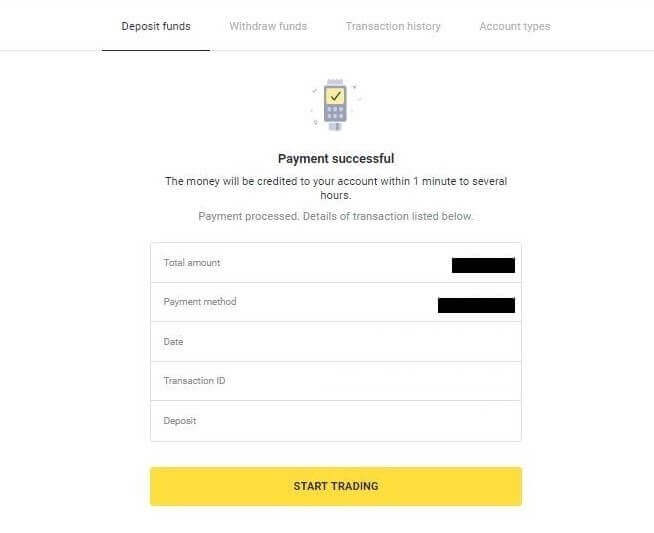
Amana kwa kutumia MasterCard / Visa / Maestro nchini Ukraine
1. Bonyeza kitufe cha "Amana" kwenye kona ya juu ya kulia.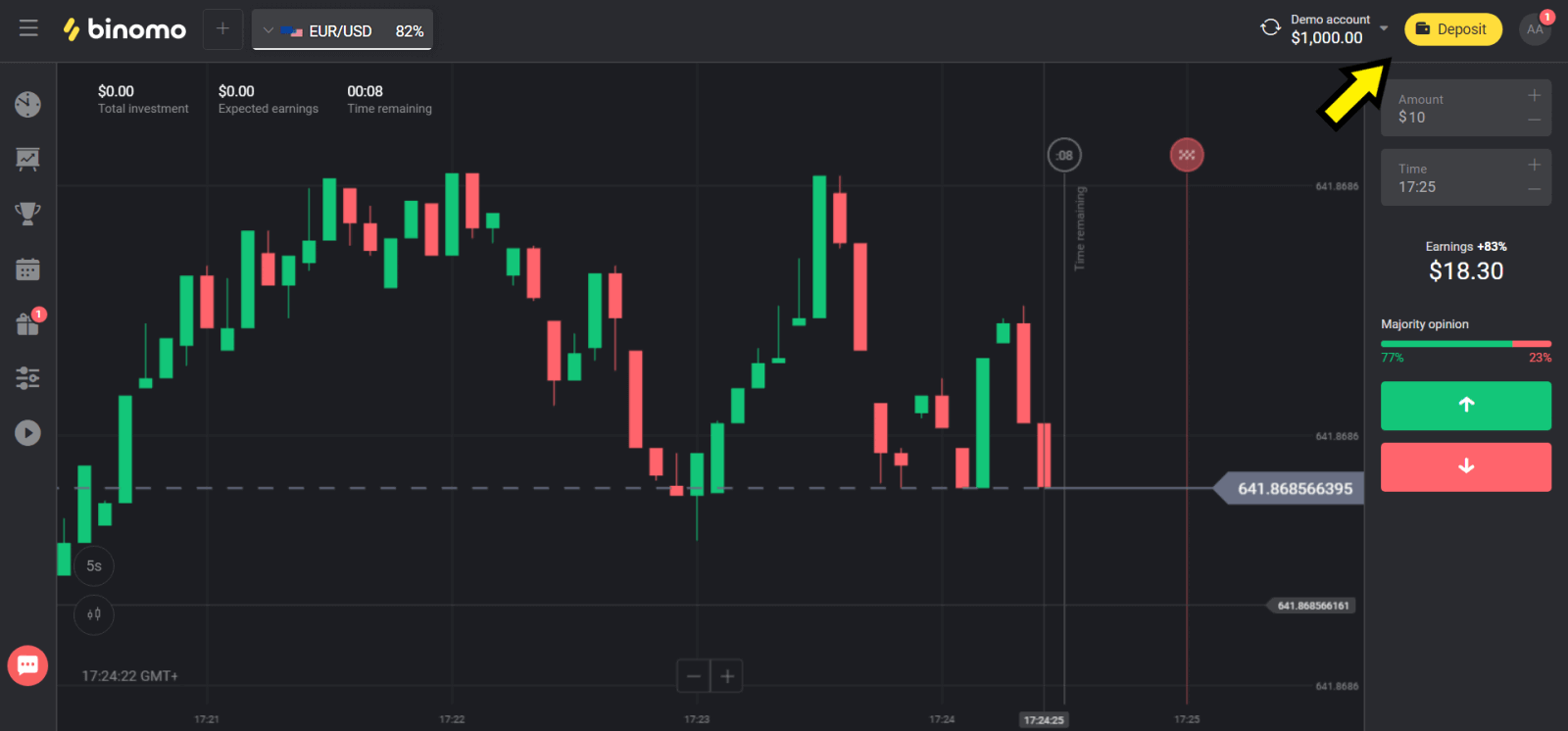
2. Chagua "Ukraine" katika sehemu ya "Сoutntry" na uchague njia ya "Mastercard/Maestro" au "Visa" kulingana na unayotumia.
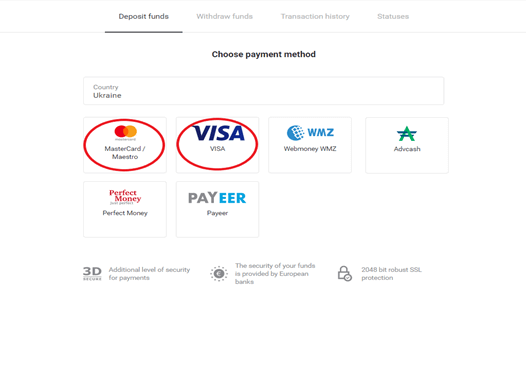
3. Chagua kiasi cha kuweka.
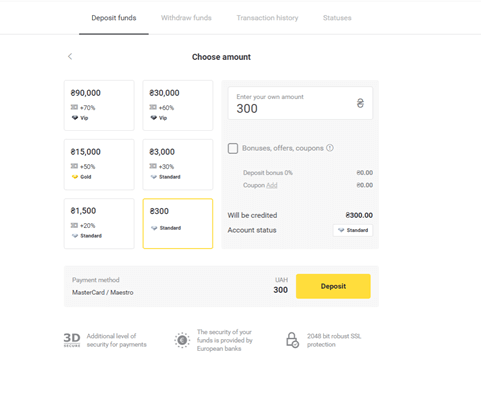
4. Jaza maelezo ya kadi yako ya benki na ubofye kitufe cha "Lipa".
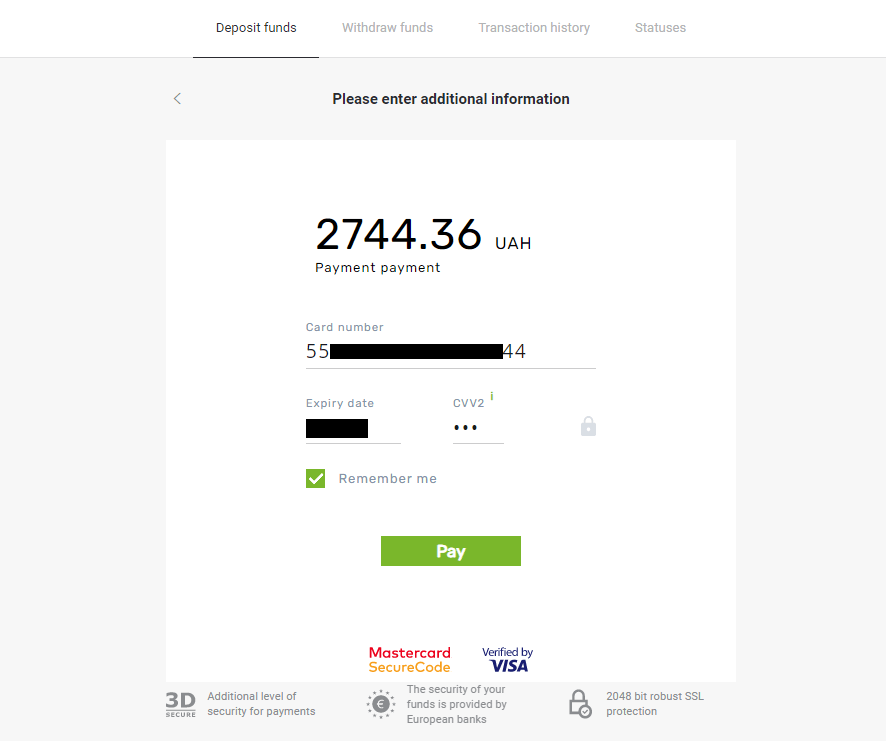
5. Thibitisha malipo kwa msimbo wa nenosiri wa mara moja uliopokelewa katika ujumbe wa SMS.
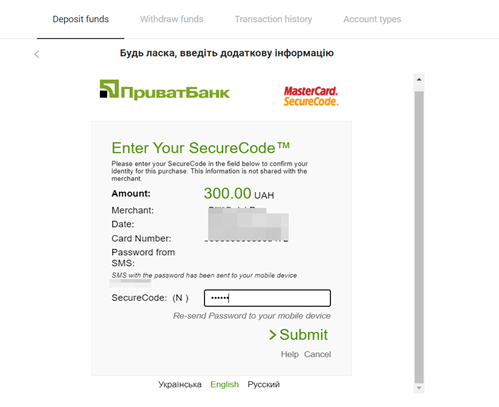
6. Malipo yakifaulu utaelekezwa kwenye ukurasa ufuatao ukiwa umeonyesha kiasi cha malipo, tarehe na kitambulisho cha muamala:
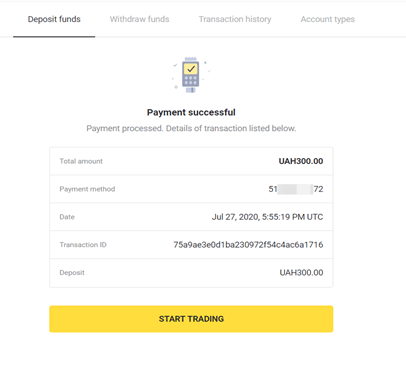
Amana kwa kutumia MasterCard / Visa / Rupay nchini India
1. Bofya kitufe cha "Amana" kwenye kona ya juu kulia ya skrini.
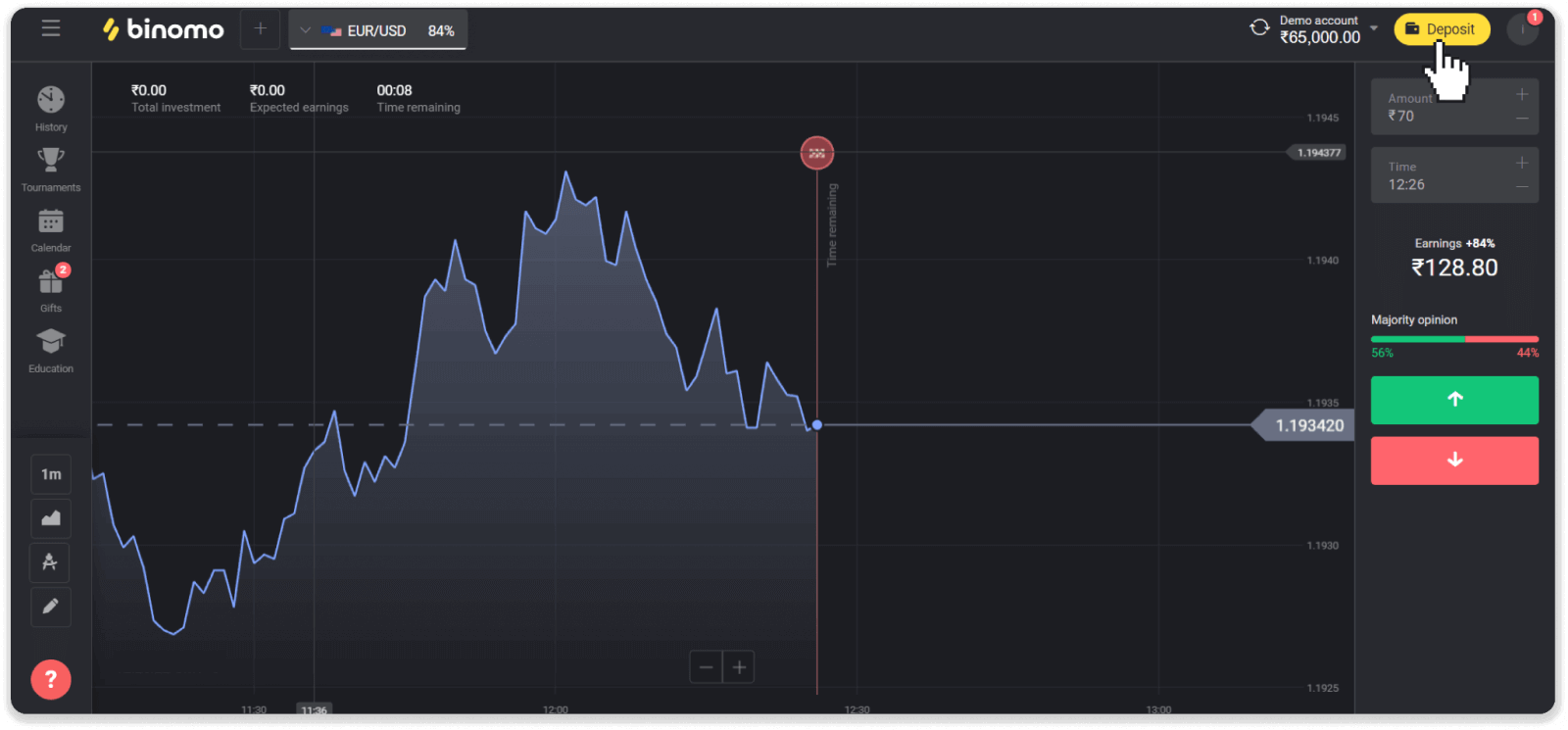
2. Chagua "India" katika sehemu ya "Nchi" na uchague njia ya kulipa ya "Visa".
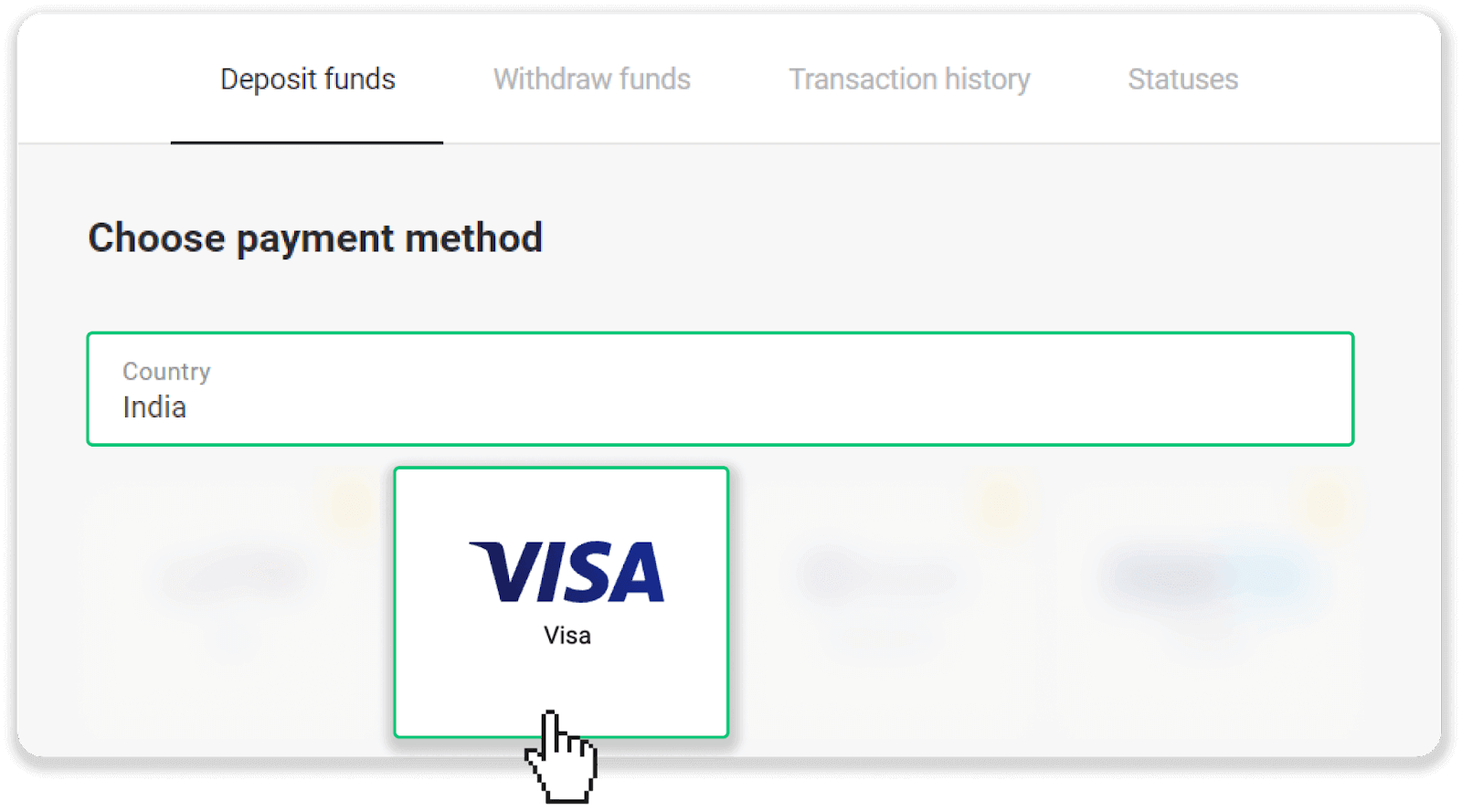
3. Ingiza kiasi cha amana, nambari yako ya simu, na ubofye kitufe cha "Amana".
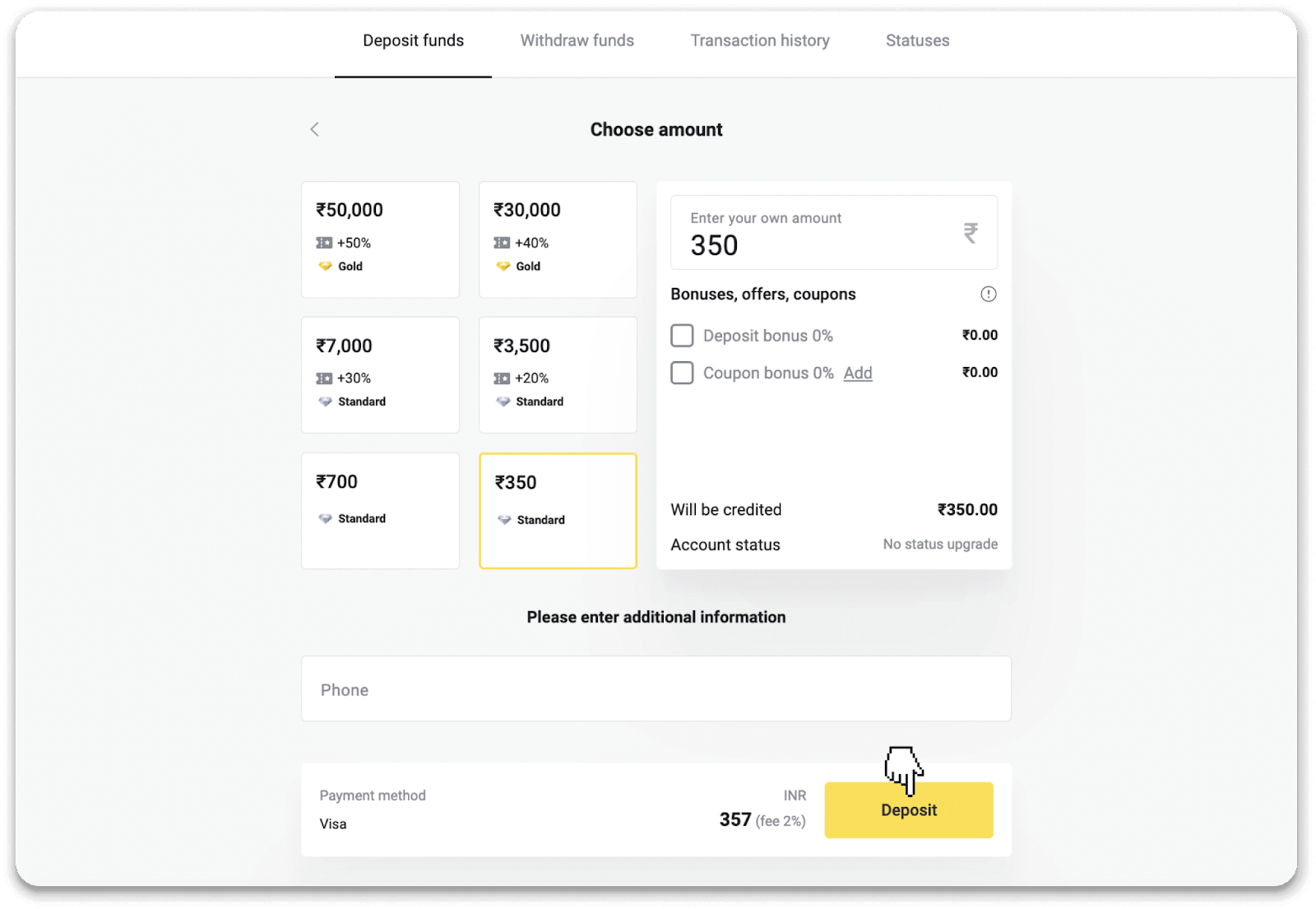
4. Ingiza maelezo ya kadi yako na ubofye "Lipa".
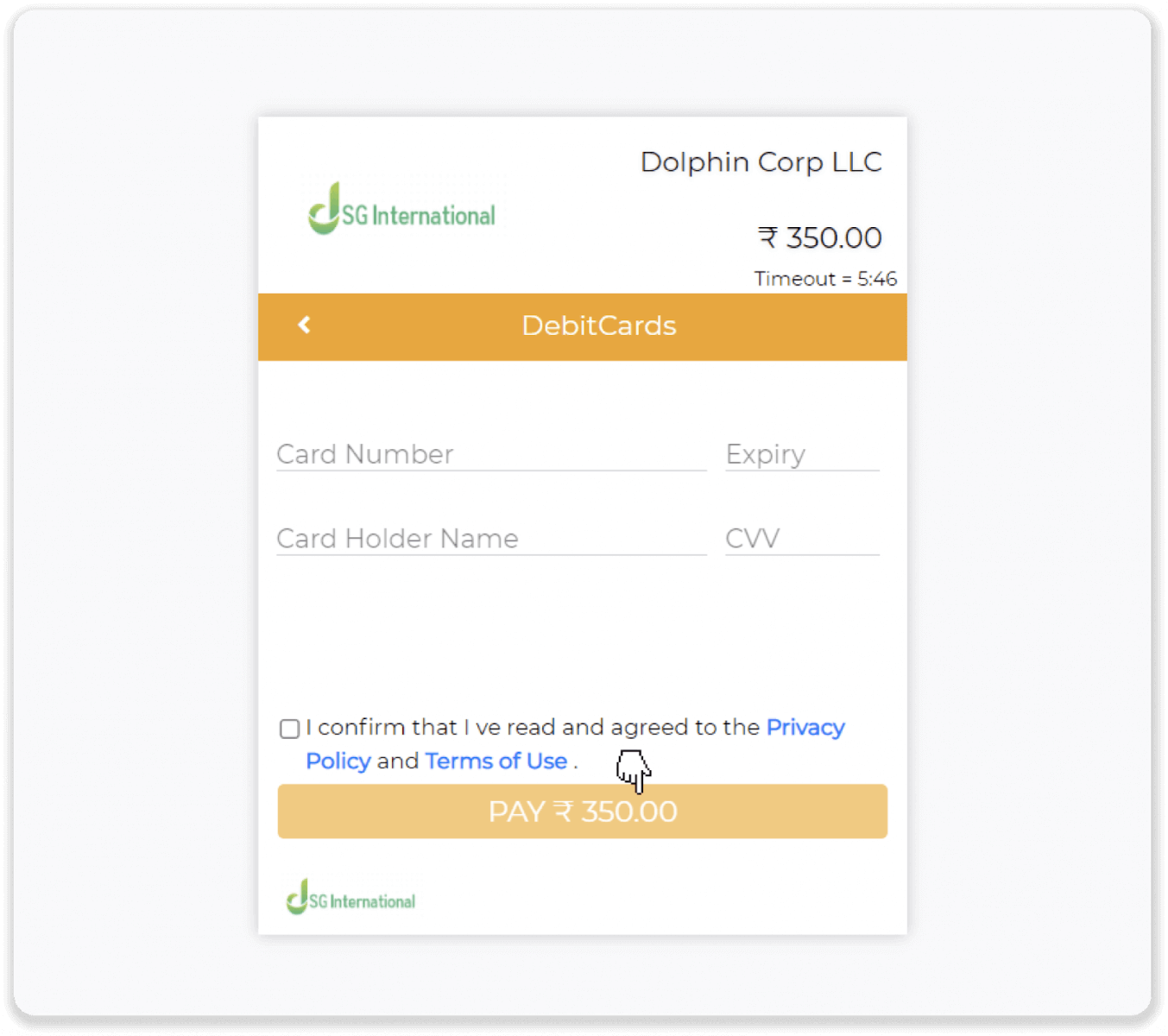
5. Weka nenosiri la mara moja (OTP) ambalo lilitumwa kwa nambari yako ya simu, na ubofye "Wasilisha".
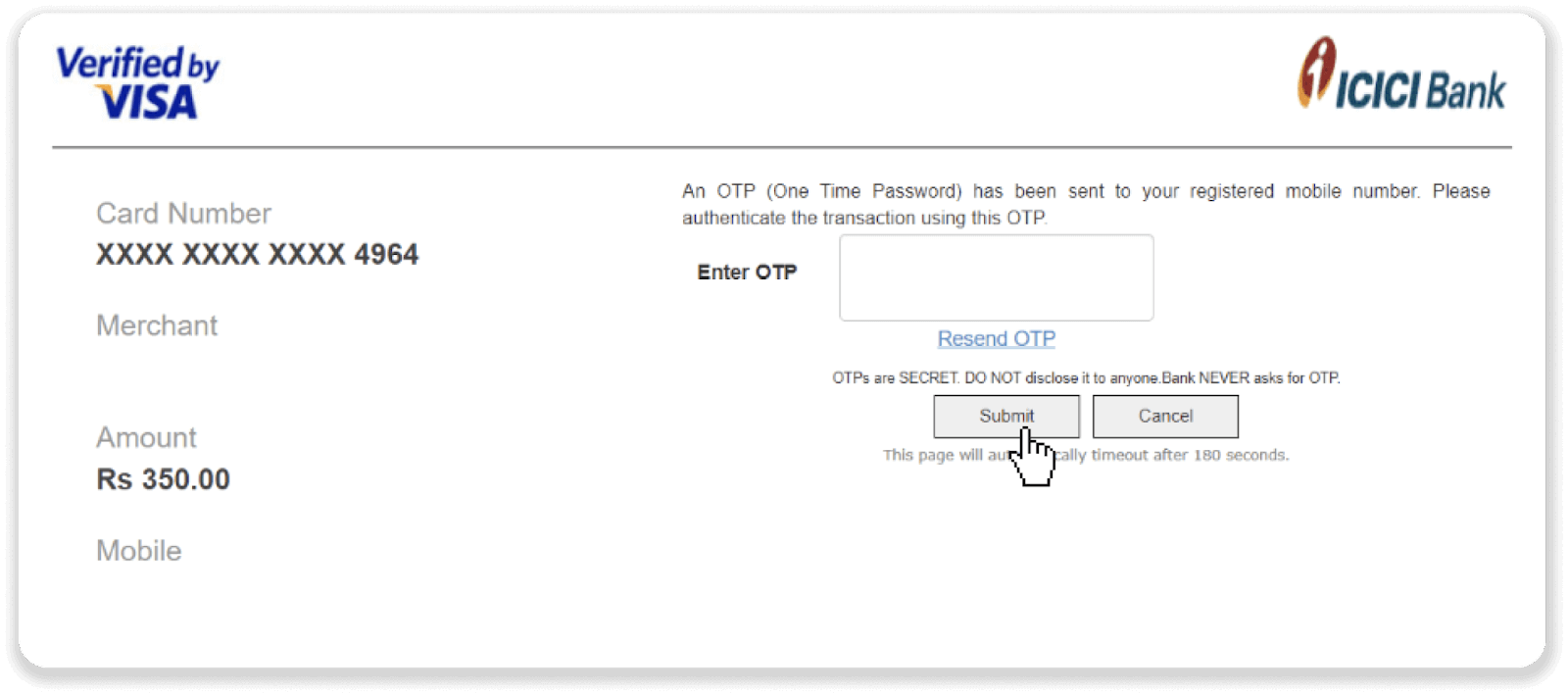
6. Malipo yako yamefaulu.
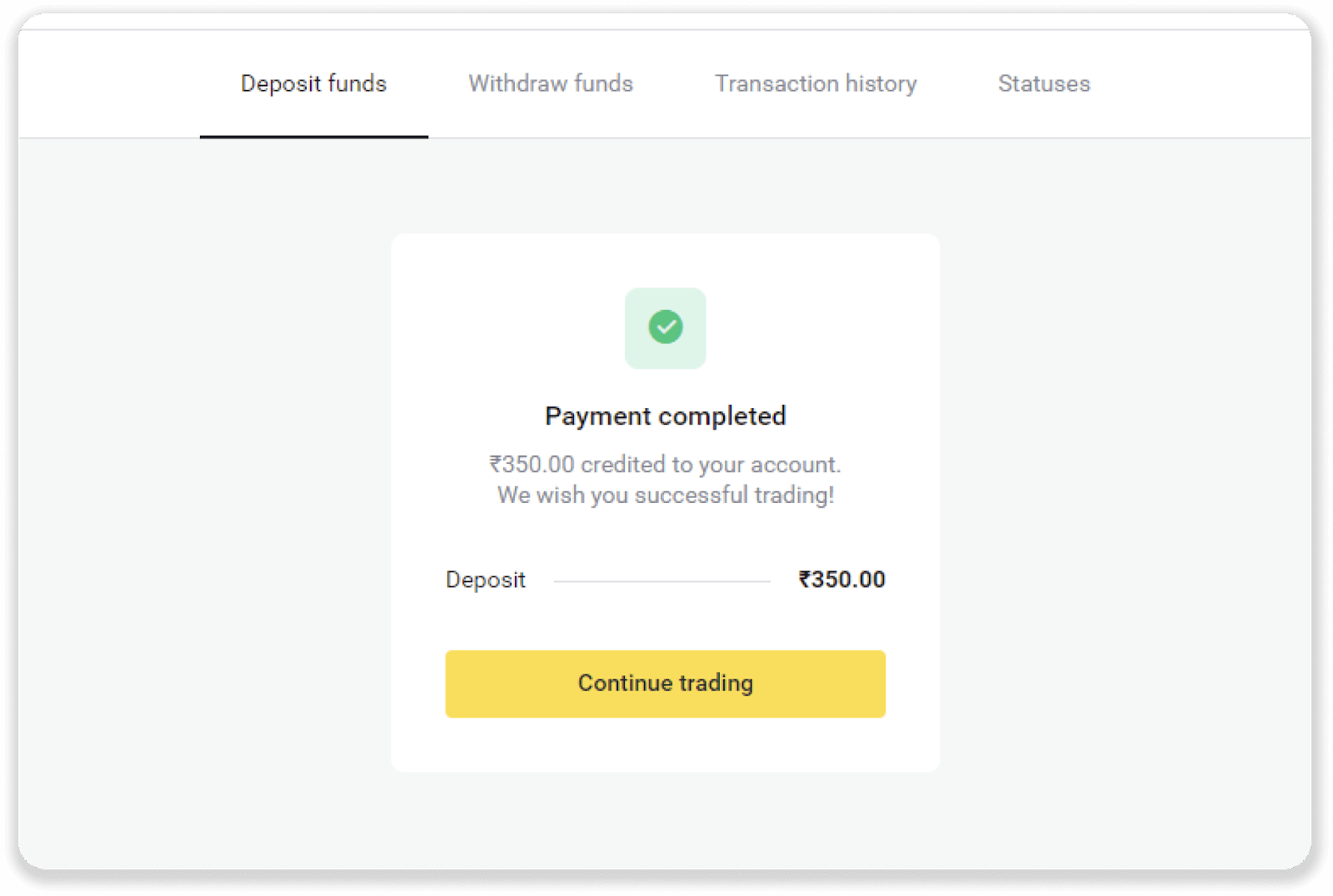
7. Unaweza kuangalia hali ya muamala wako kwenye kichupo cha "Historia ya muamala".
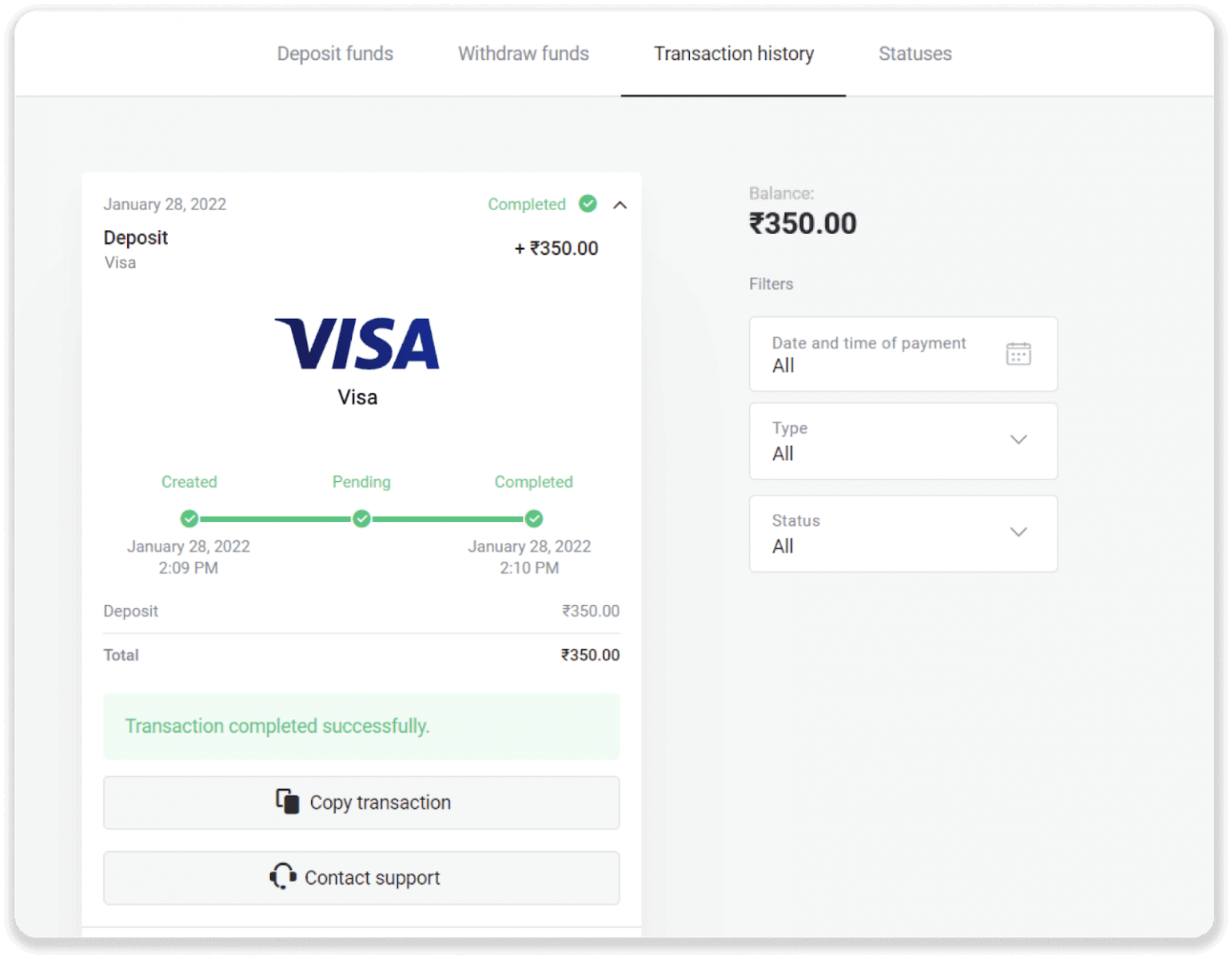
Jinsi ya Kuweka kwenye Binomo kwa kutumia uhamisho wa Benki
Uhamisho wa benki ni shughuli inayohamisha fedha kutoka akaunti moja ya benki hadi nyingine, Tunakuongoza jinsi ya kuhamisha fedha kwa akaunti ya Binomo.Amana kwa kutumia Boleto Rapido
1. Bofya kitufe cha "Amana" kwenye kona ya juu kulia ya skrini.
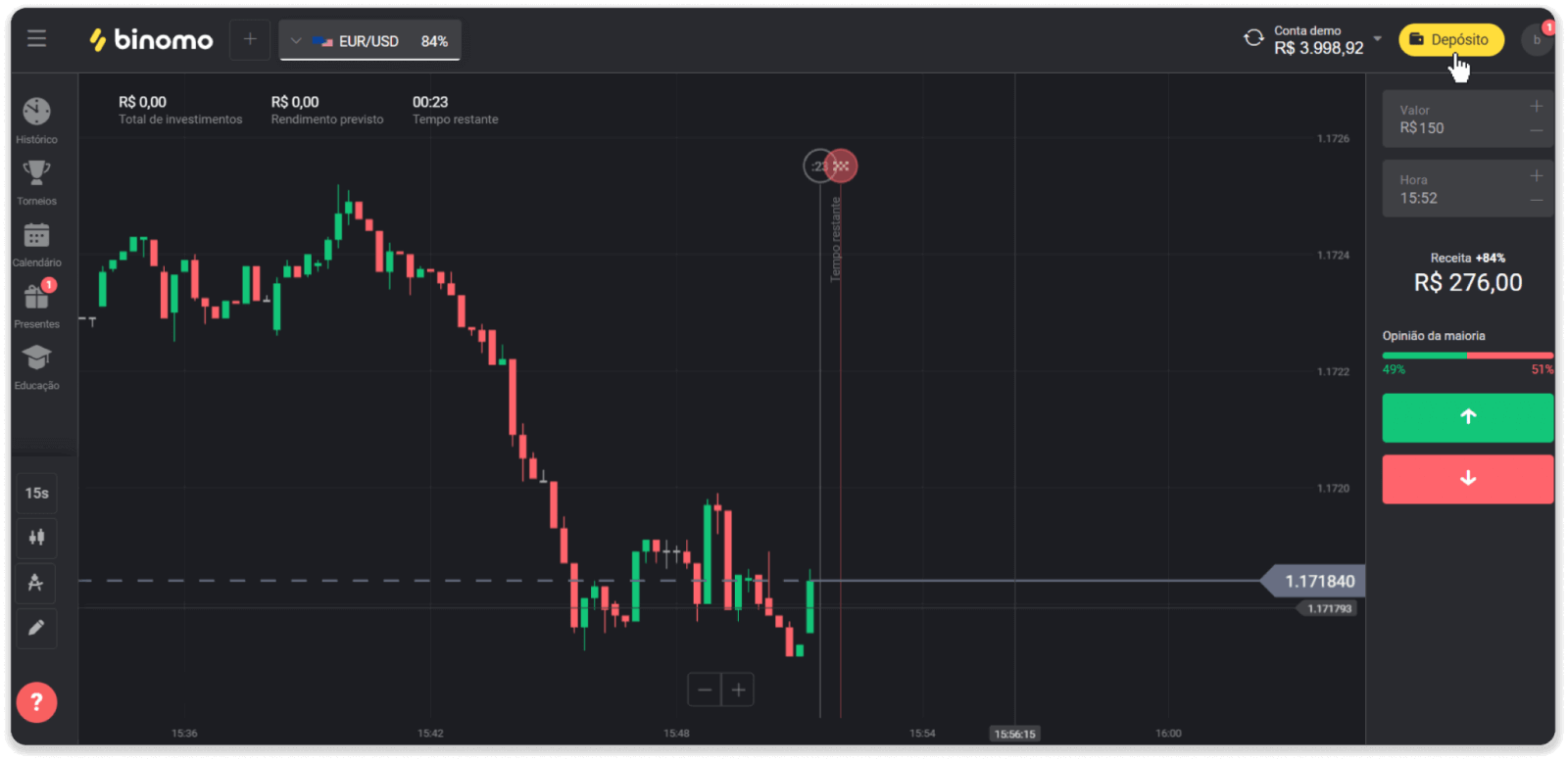
2. Chagua Brazili katika sehemu ya "Nchi" na uchague njia ya kulipa ya "Boleto Rapido".
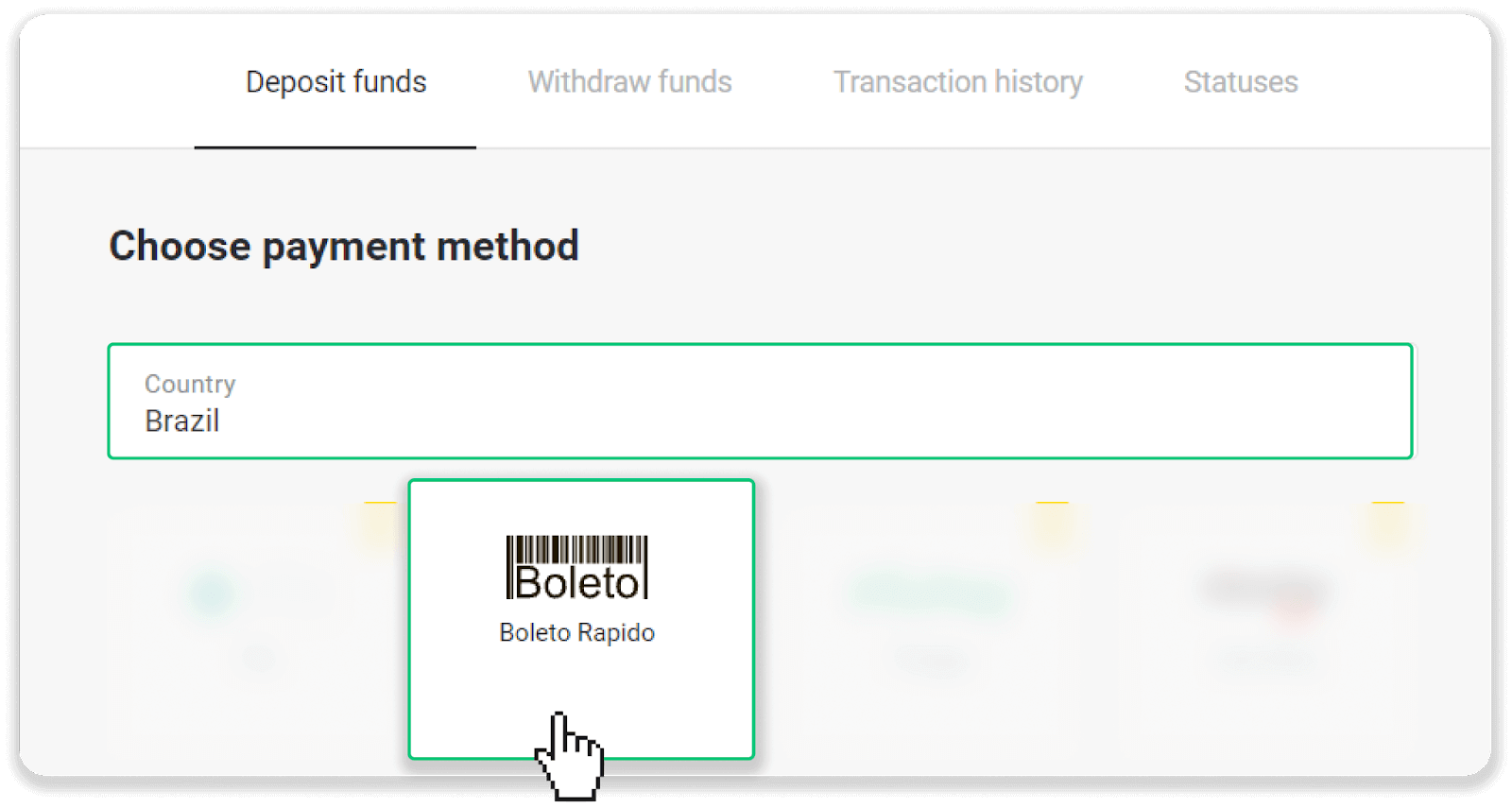
3. Ingiza kiasi cha amana na ubofye "Amana".
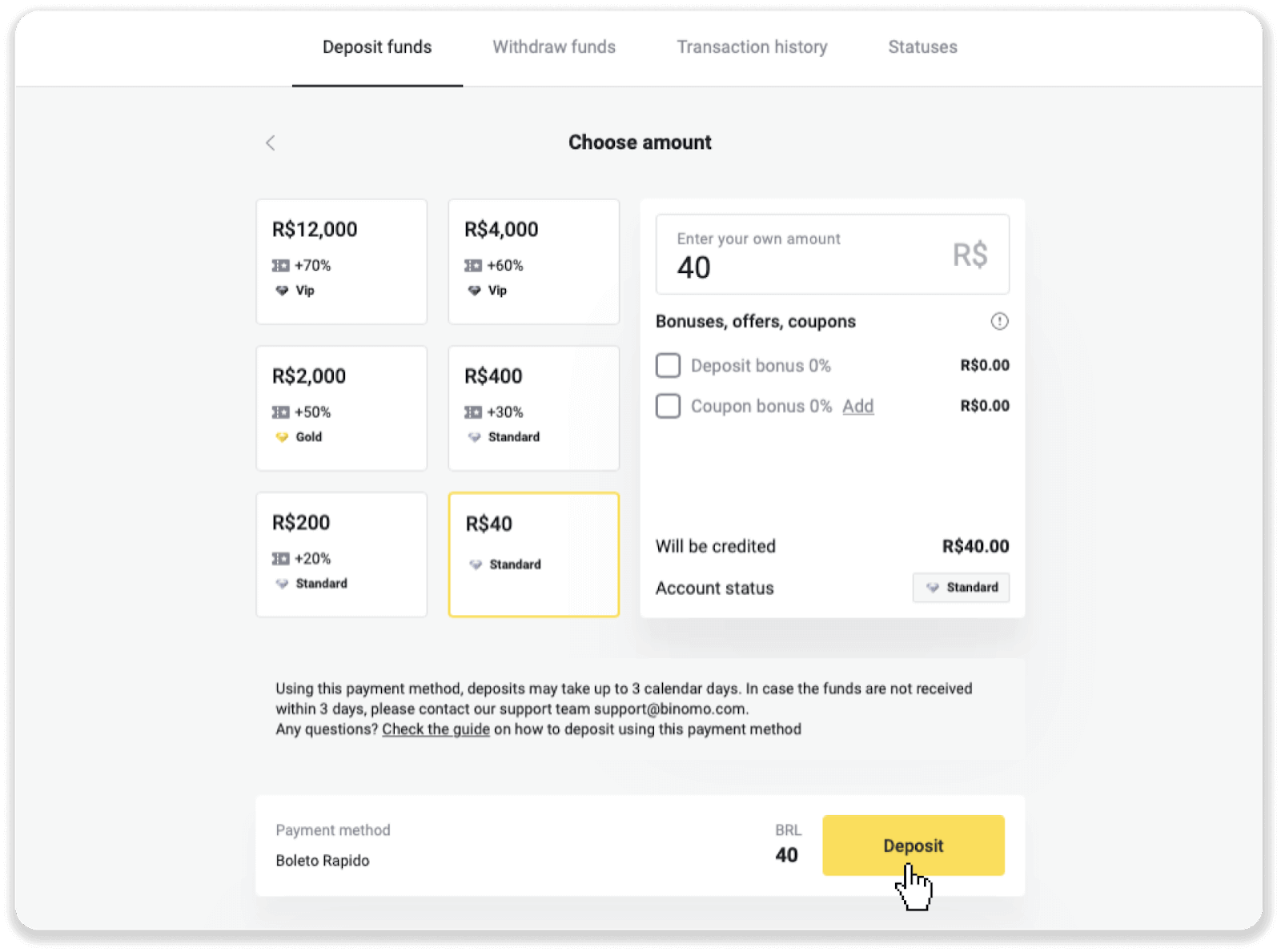
4. Utaelekezwa upya kiotomatiki kwa ukurasa wa mtoa huduma wa malipo. Ingiza maelezo yako ya kibinafsi: jina lako, CPF, CEP, anwani ya barua pepe, na nambari ya simu. Bonyeza "Thibitisha".
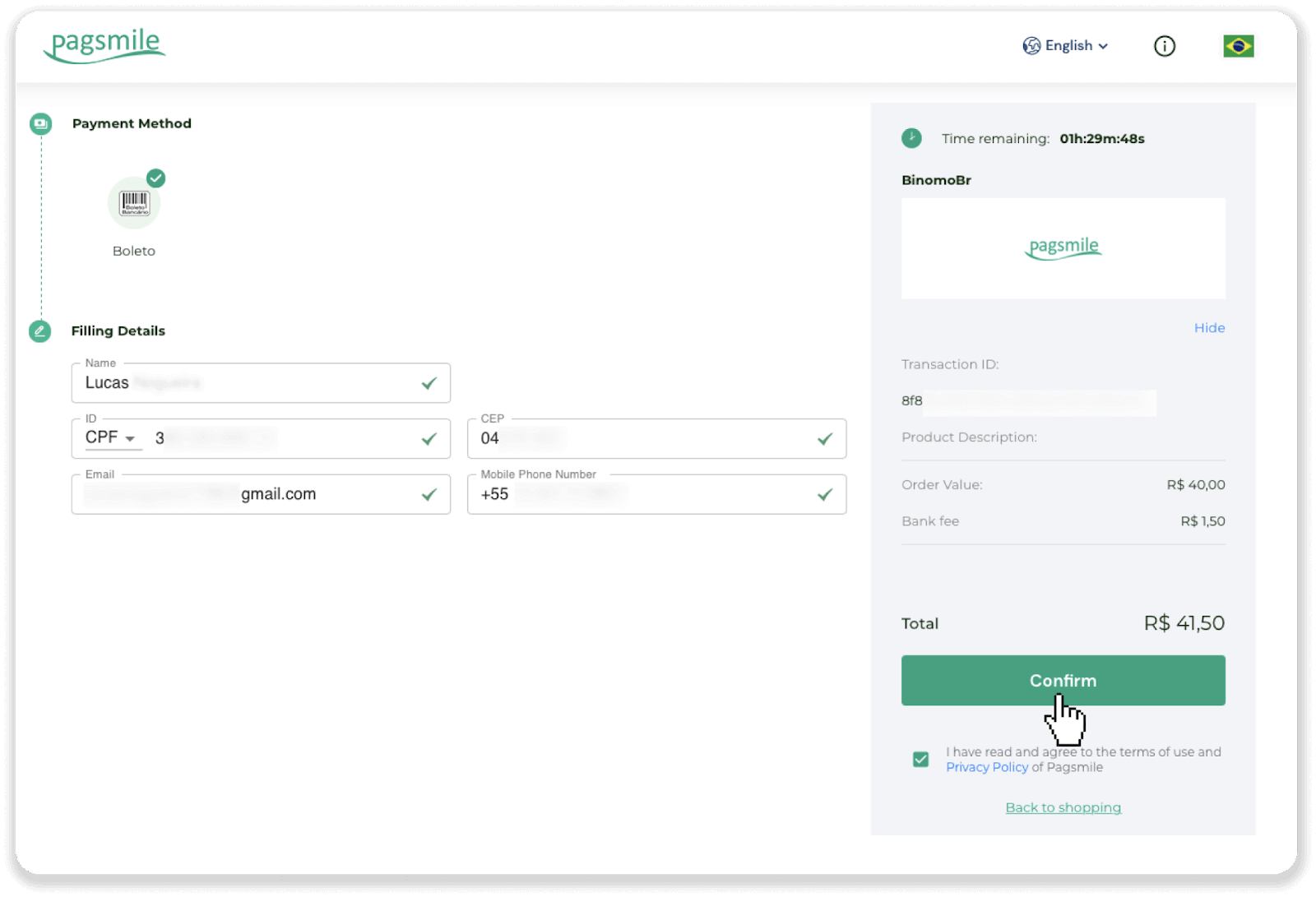
5. Unaweza kupakua Boleto kwa kubofya "Hifadhi PDF". Au unaweza kuchanganua msimbopau ukitumia programu yako ya benki au unakili msimbo.
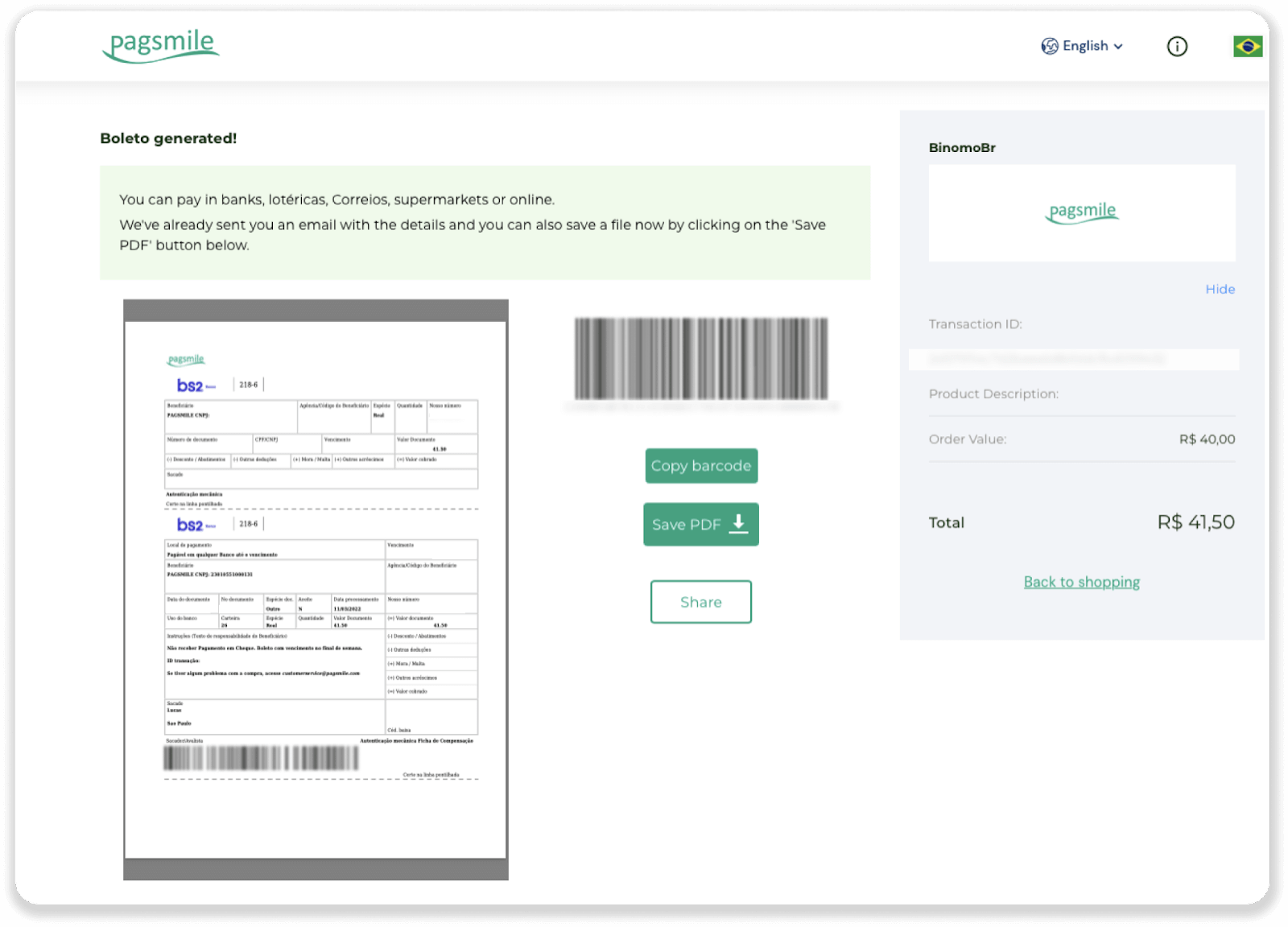
6. Ingia kwenye programu ya akaunti yako ya benki na ubofye "Pagamentos". Changanua msimbo kwa kamera yako. Unaweza pia kuingiza nambari za Boleto mwenyewe kwa kubofya "Digitar Numeros". Unapochanganua au kuingiza nambari za Boleto, utaelekezwa kwenye ukurasa wa uthibitishaji. Angalia ikiwa maelezo yote ni sahihi, na ubofye "Thibitisha".
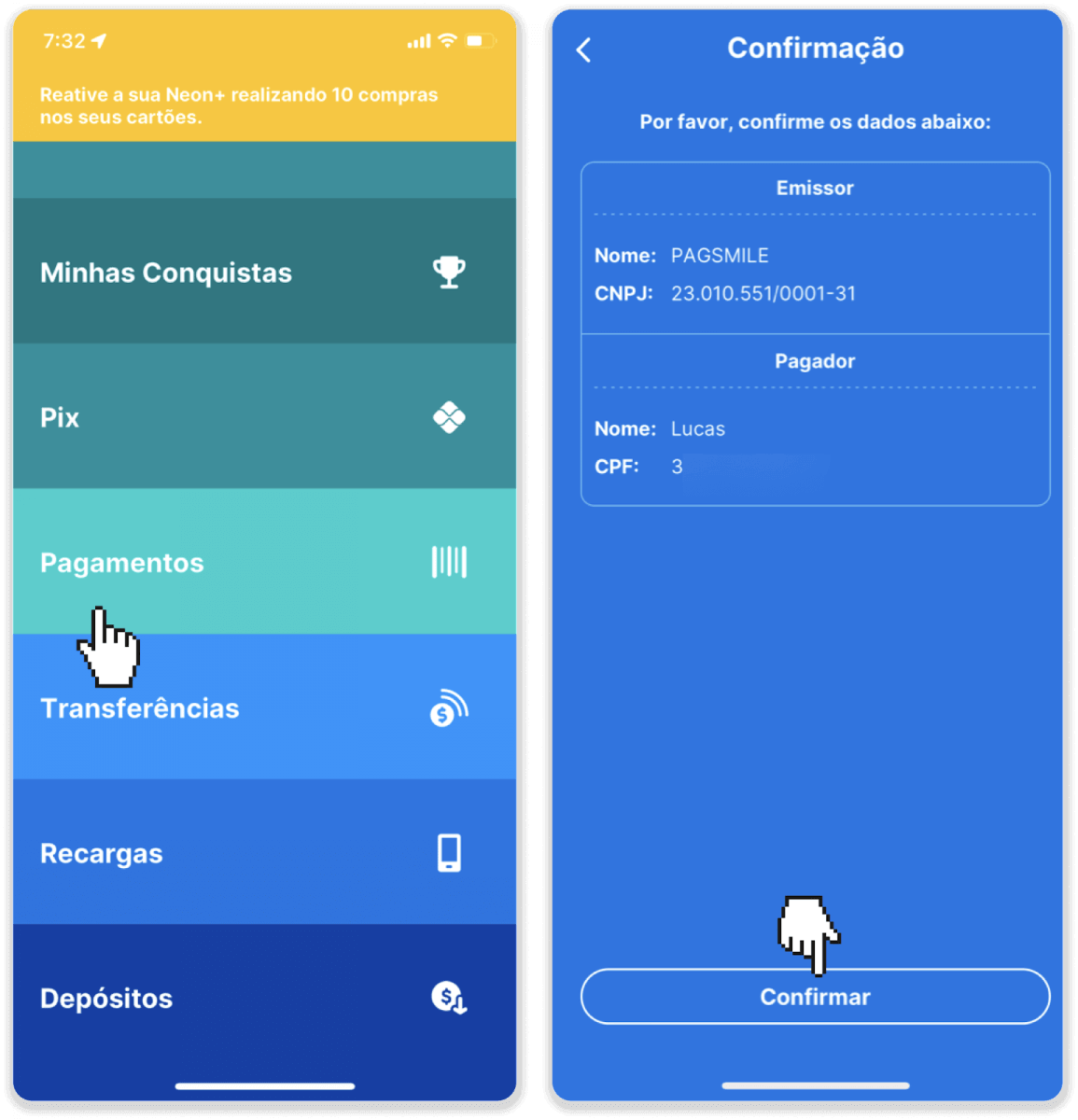
7. Angalia ikiwa jumla ni sahihi na ubofye "Próximo". Ili kuhitimisha shughuli, bofya "Finalizar". Kisha weka PIN yako yenye tarakimu 4 ili kuthibitisha muamala.
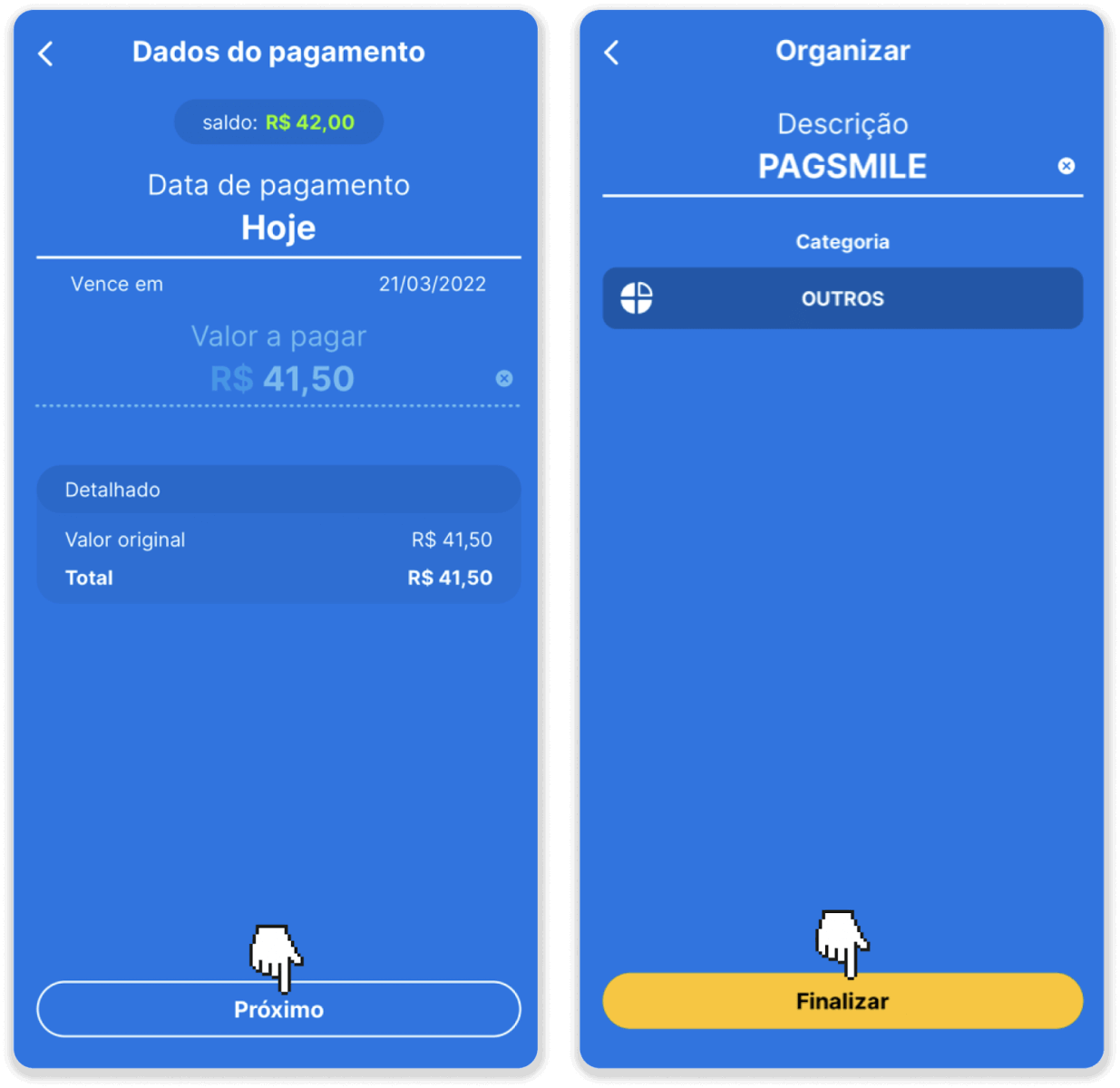
8. Ili kuangalia hali ya muamala wako, rudi kwenye kichupo cha "Historia ya muamala" na ubofye amana yako ili kufuatilia hali yake.
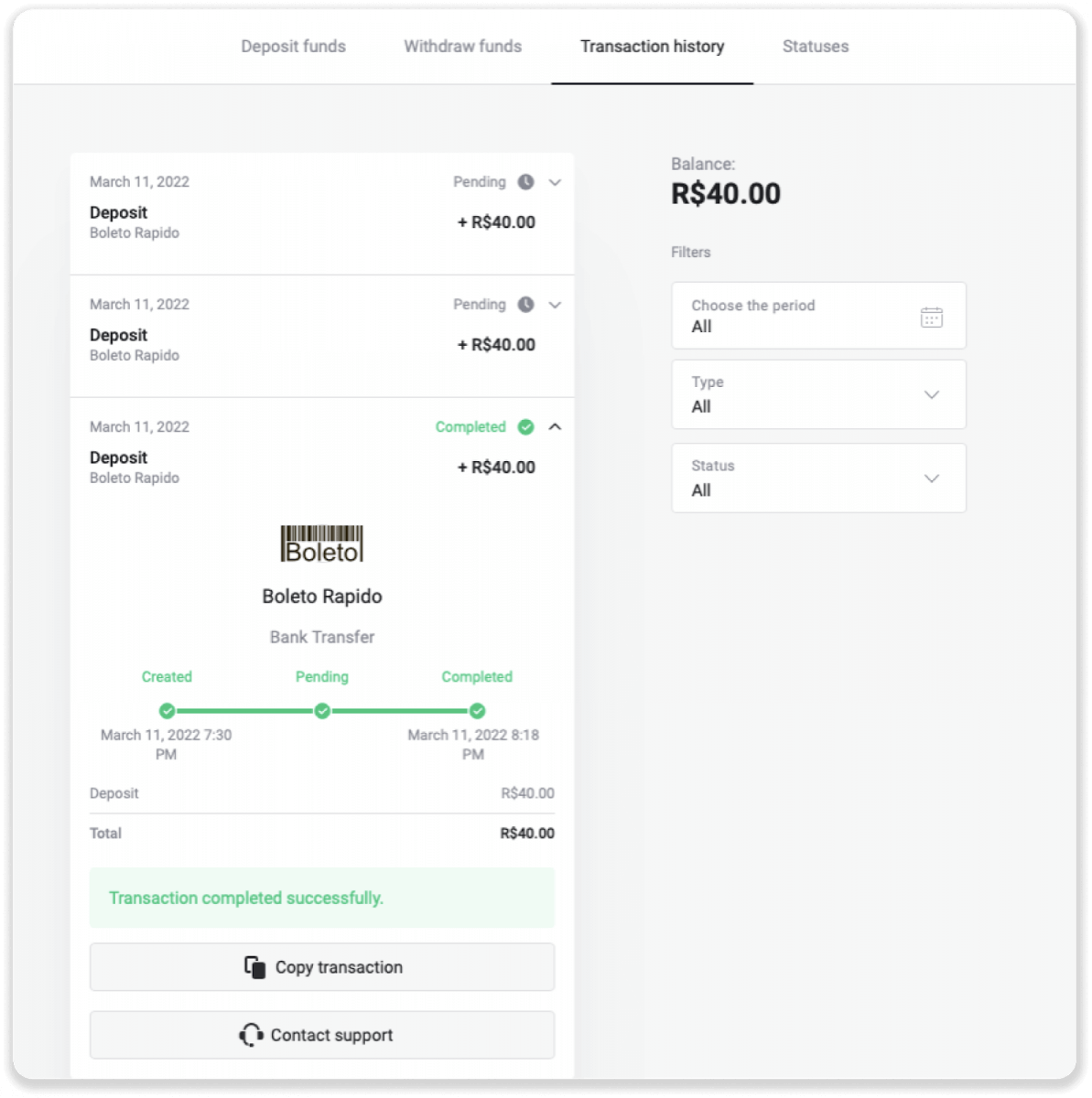
Amana kwa kutumia Itatu
1. Bofya kitufe cha "Amana" kwenye kona ya juu kulia ya skrini.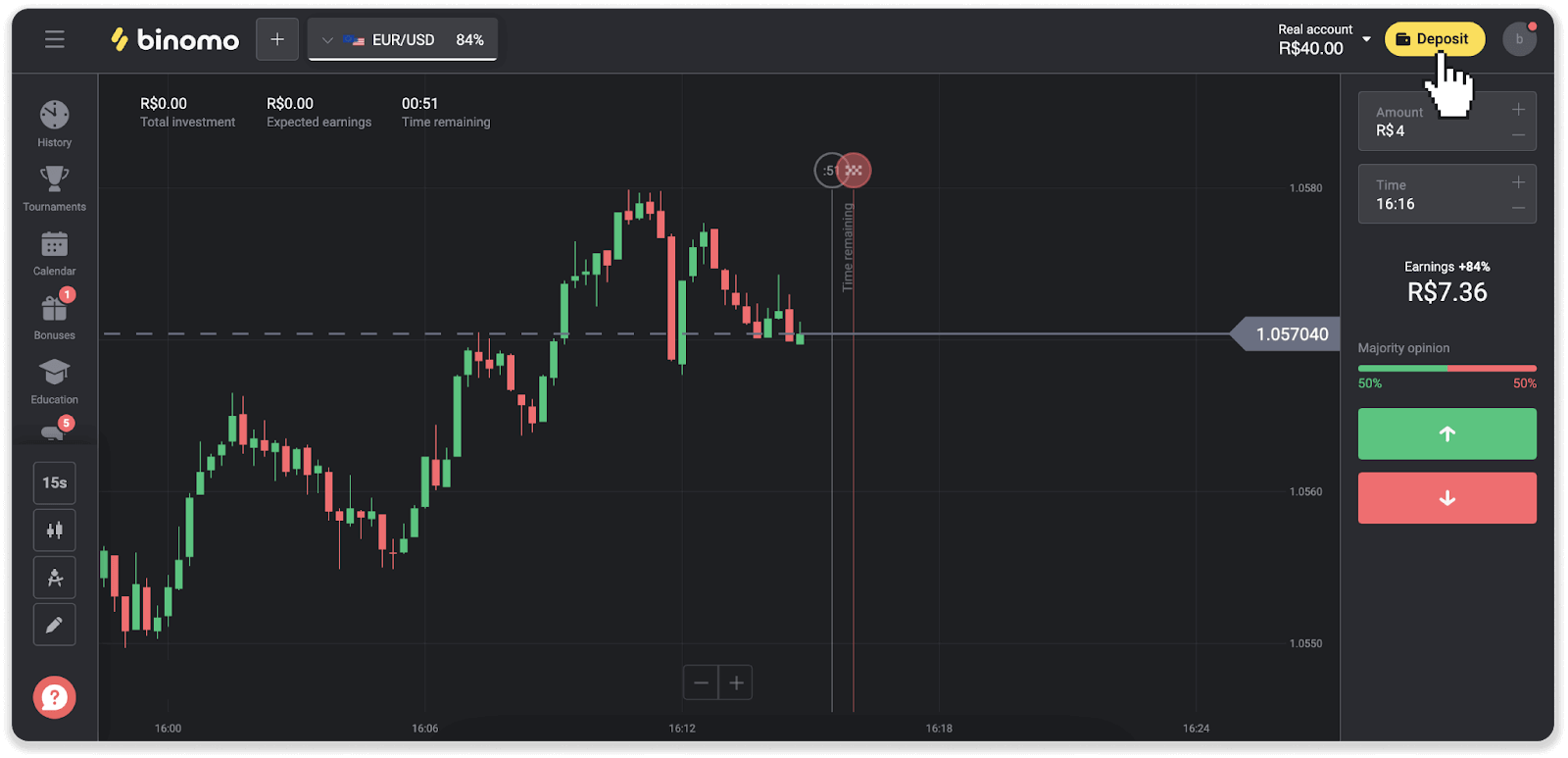
2. Chagua nchi na uchague njia ya kulipa ya "Itau".
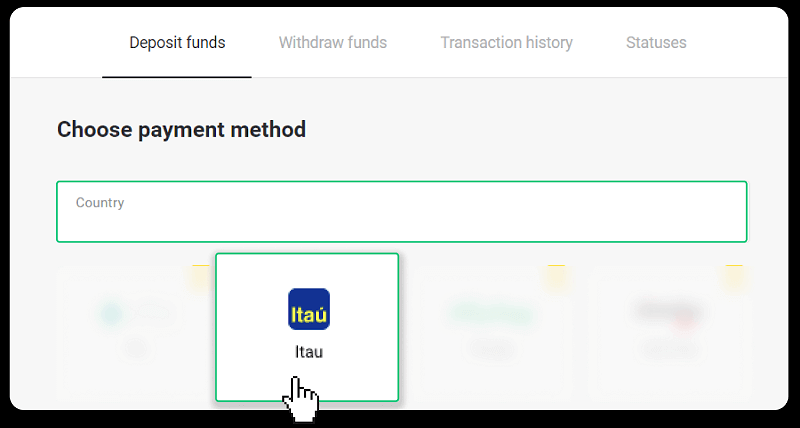
3. Ingiza kiasi cha amana na ubofye "Amana".
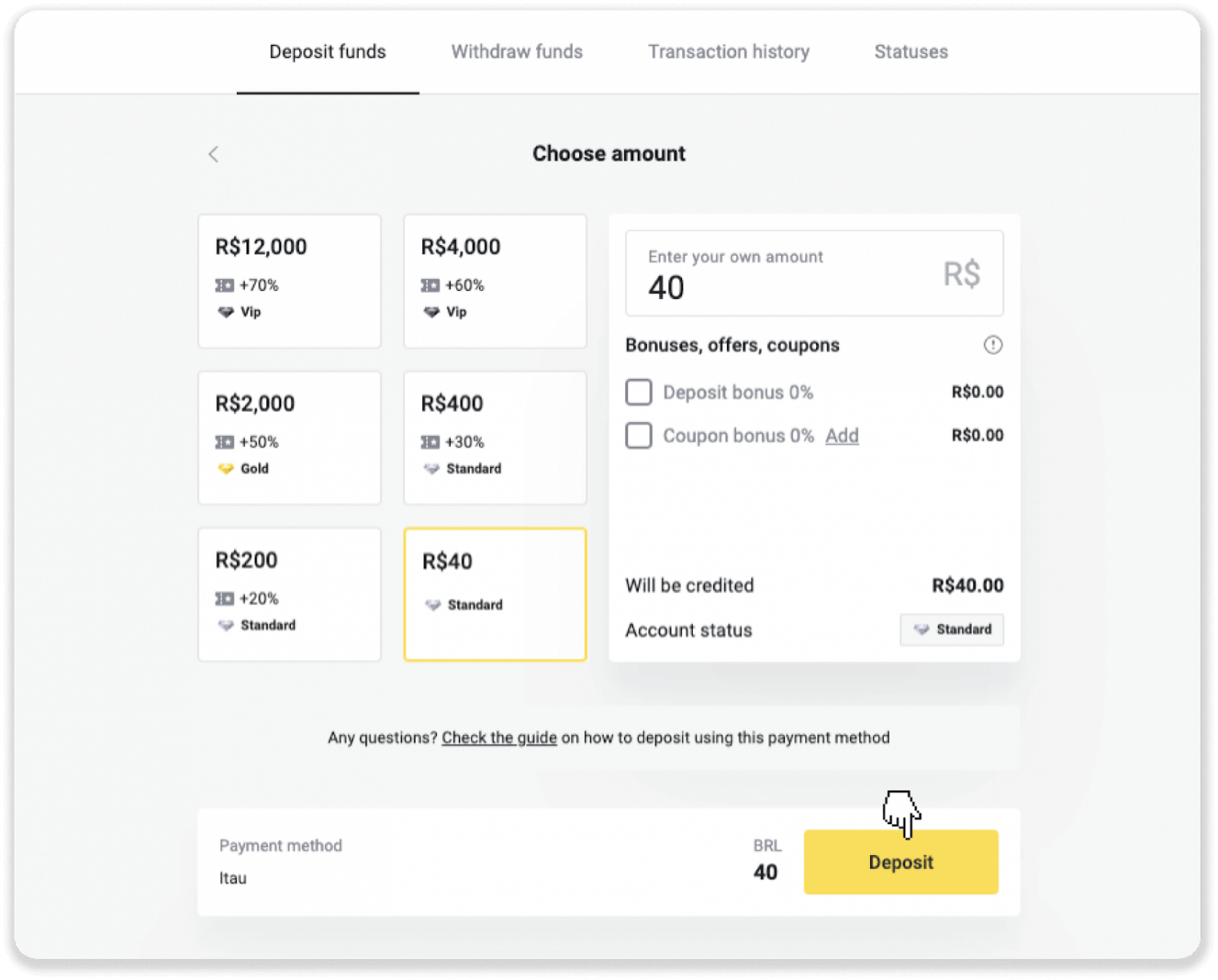
4. Utaelekezwa upya kiotomatiki kwa ukurasa wa mtoa huduma wa malipo. Chagua Bradesco na uweke maelezo yako ya kibinafsi: jina lako, CPF, CEP, anwani ya barua pepe, na nambari ya simu. Bonyeza "Thibitisha".
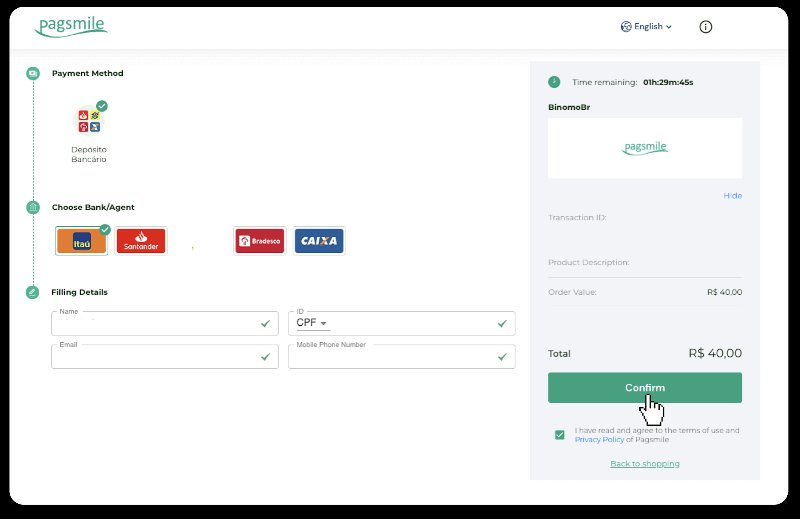
5. Andika Ufunguo wa PIX. Usifunge ukurasa huu kwa sasa, ili uweze kukamilisha malipo kwa kupakua risiti.

6. Ingia kwenye programu yako ya Itau. Gonga kwenye menyu ya "PIX".
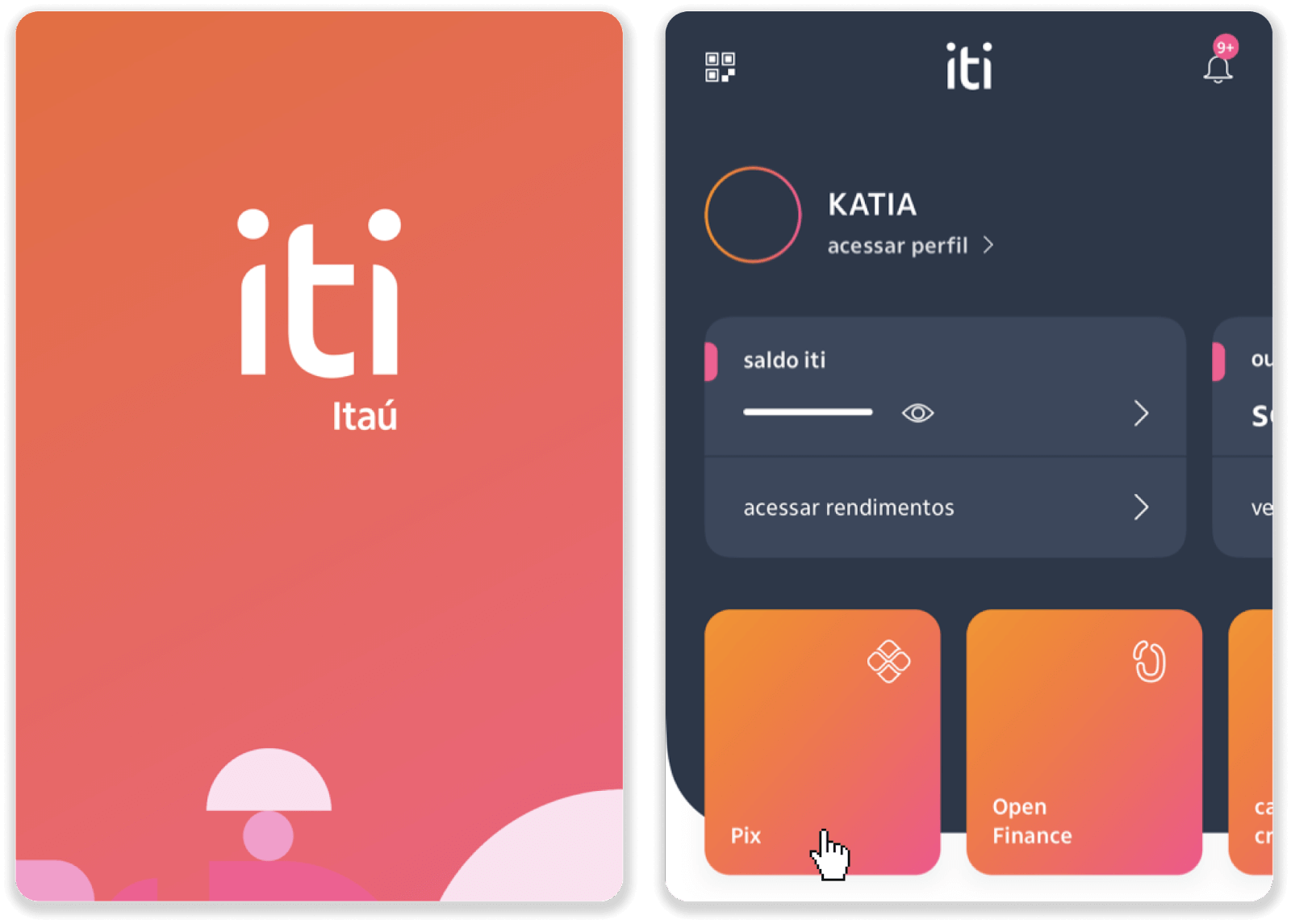
7. Gonga "Transferir" na uweke kitufe cha PIX - anwani ya barua pepe kutoka hatua ya 5. Gonga "Endelea".
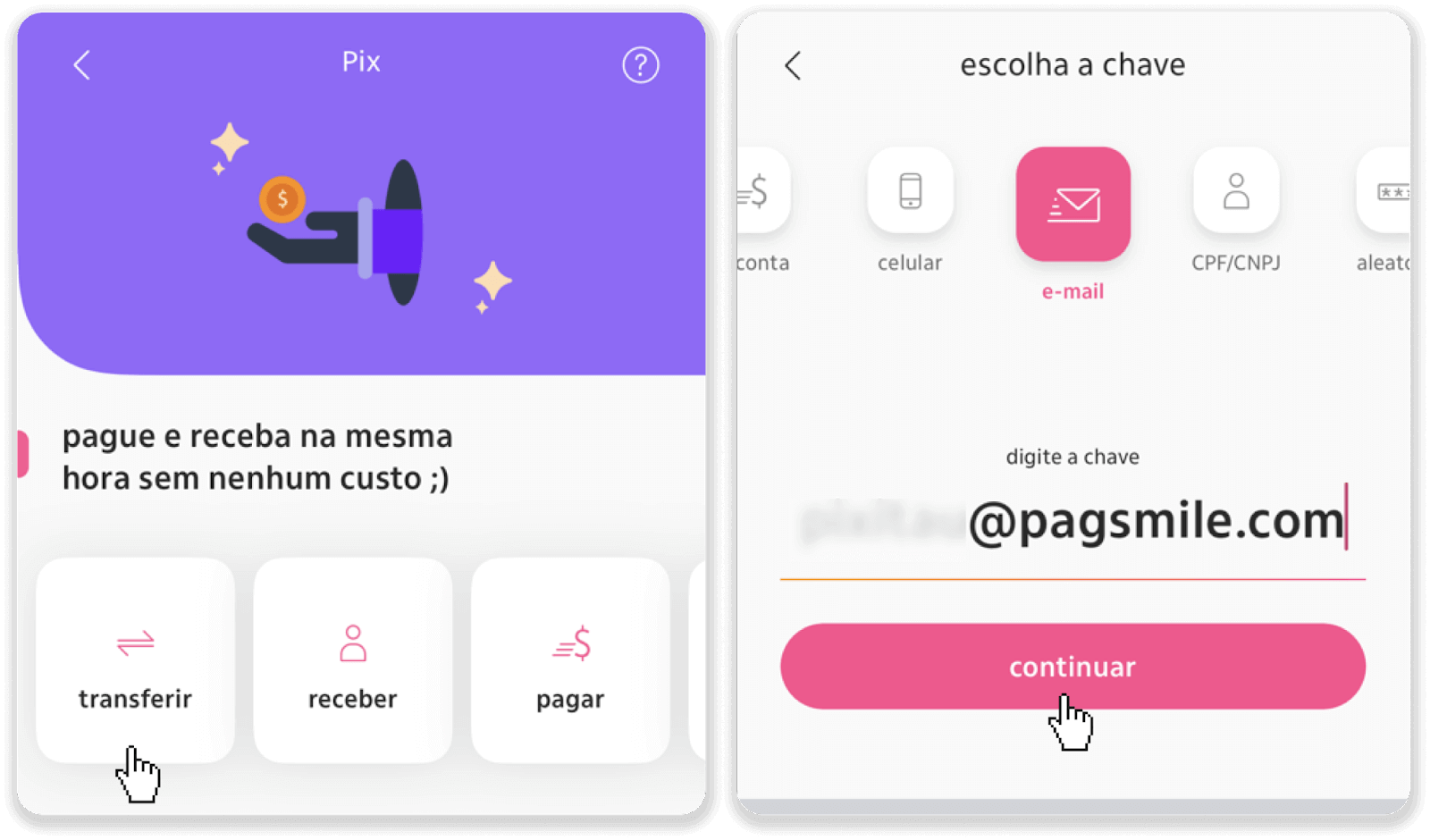
8. Angalia ikiwa jumla ya amana ni sahihi na ugonge "Endelea". Hakikisha kuwa maelezo yote ya malipo ni sahihi na ubofye "Pagar".
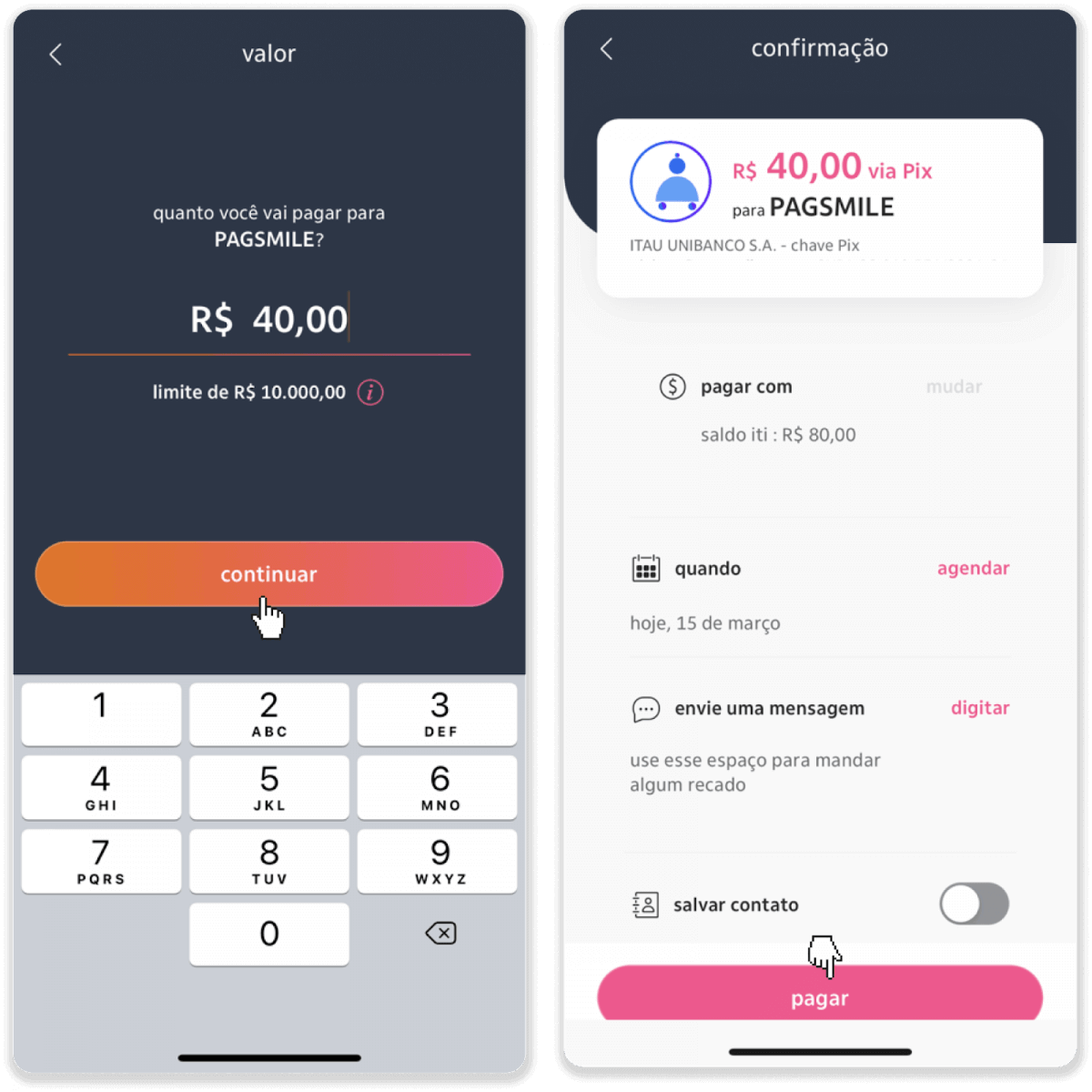
9. Ingiza kiasi cha amana, chagua aina ya akaunti, na ubofye "Endelea".
10. Chagua tarehe na bofya "Endelea".
11. Angalia ikiwa kila kitu ni sahihi na bofya "Thibitisha". Kisha ingiza msimbo wako wa usalama.
12. Malipo yamekamilika. Piga picha ya skrini ya risiti.
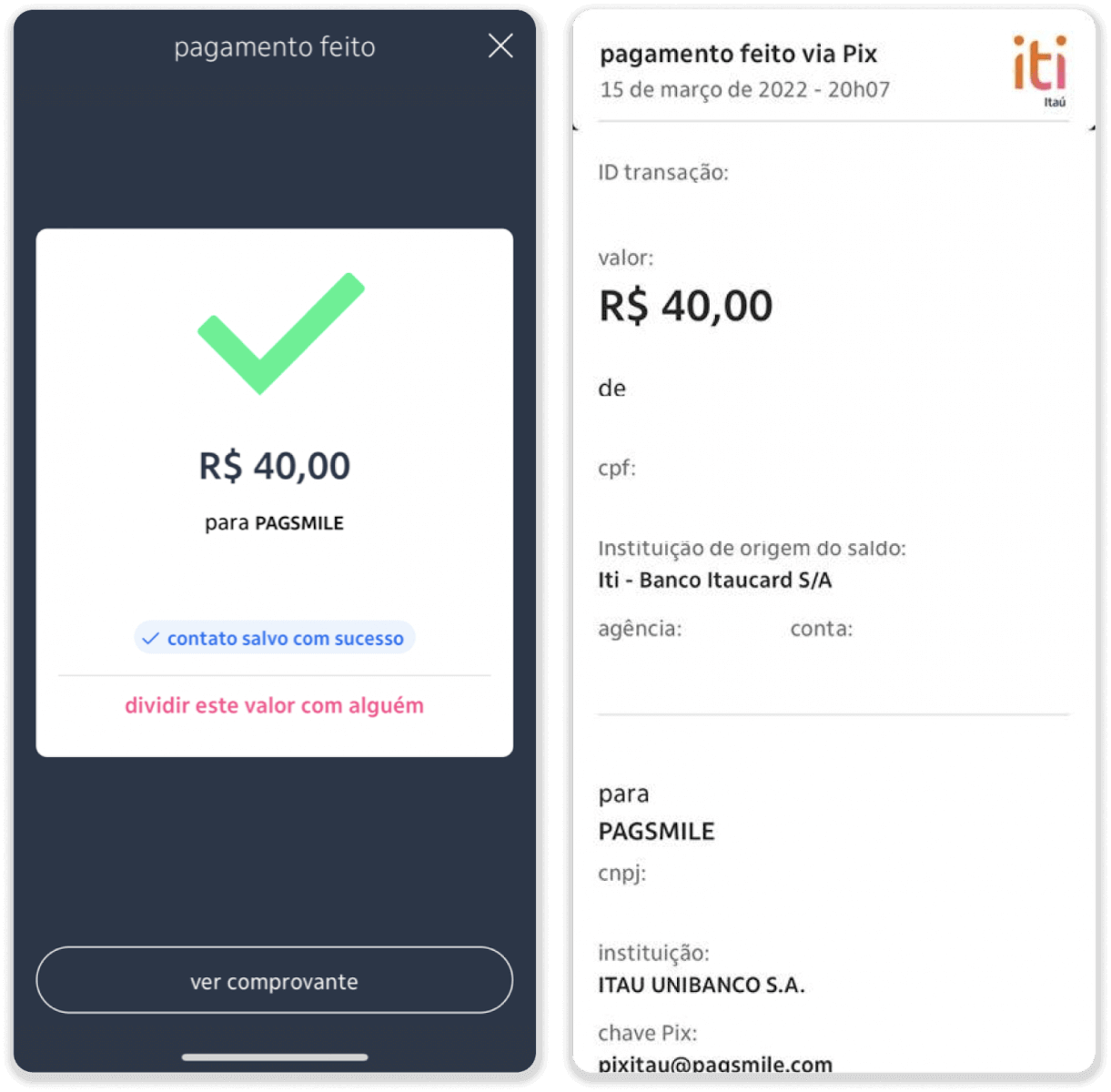
13. Rudi kwenye ukurasa kutoka hatua ya 5 na ubofye kitufe cha "Bofya hapa kutuma uthibitisho".
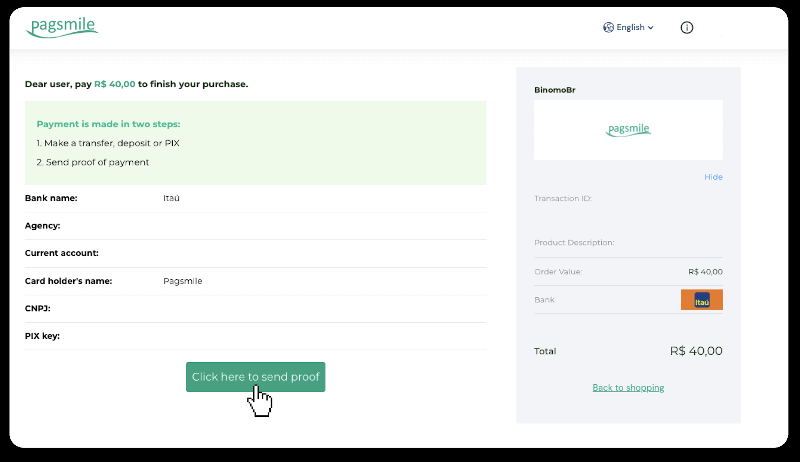
14. Weka maelezo yako ya benki na ubofye "Pakia" ili kupakia risiti yako.
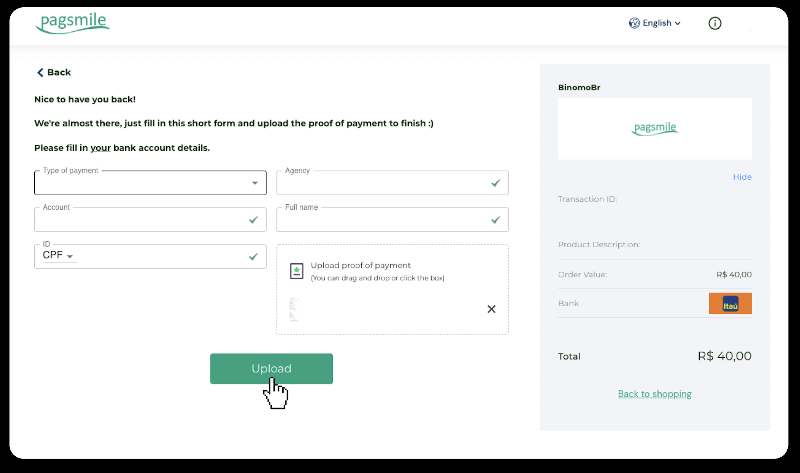
15. Ili kuangalia hali ya muamala wako, rudi kwenye kichupo cha "Historia ya muamala" na ubofye amana yako ili kufuatilia hali yake.
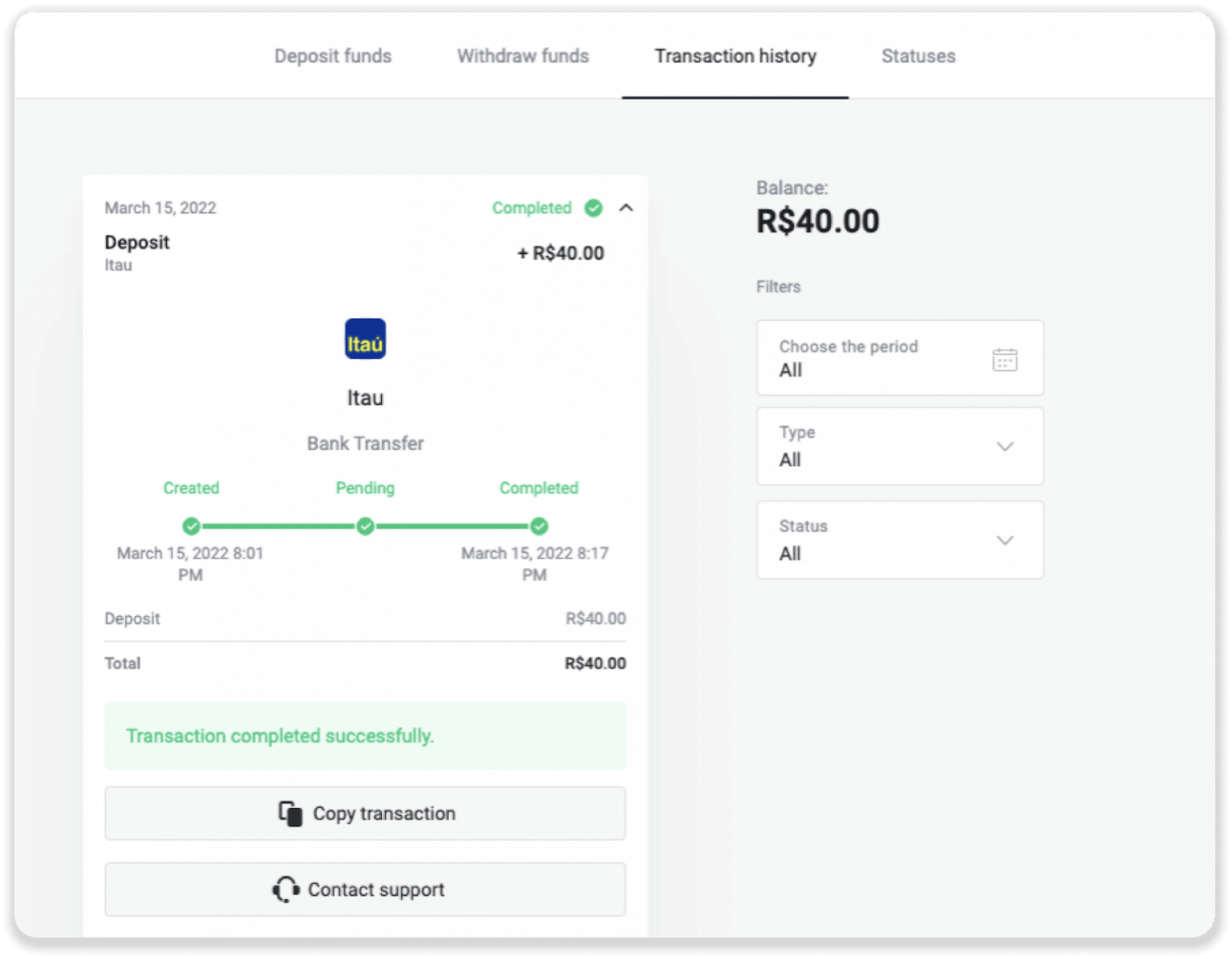
Amana kwa kutumia PicPay
1. Bofya kitufe cha "Amana" kwenye kona ya juu kulia ya skrini.
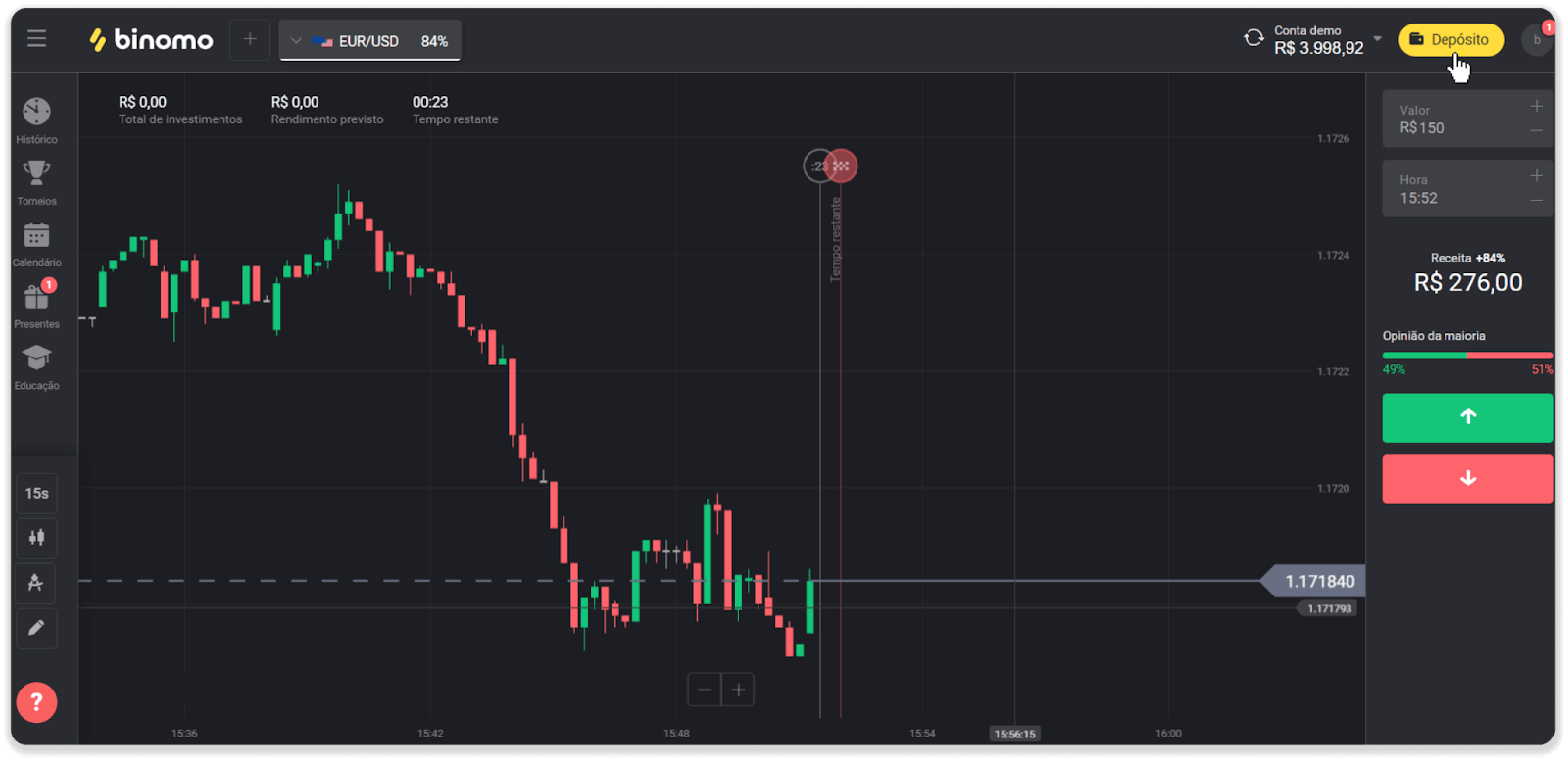
2. Chagua nchi na uchague njia ya kulipa ya "PicPay".
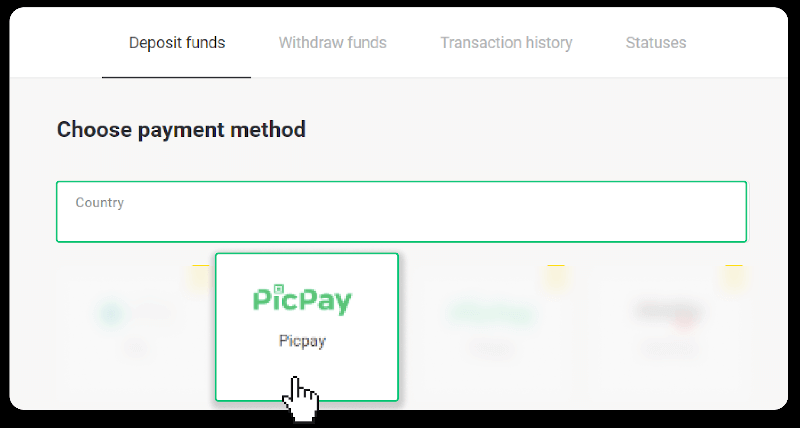
3. Ingiza kiasi cha amana na ubofye "Amana".
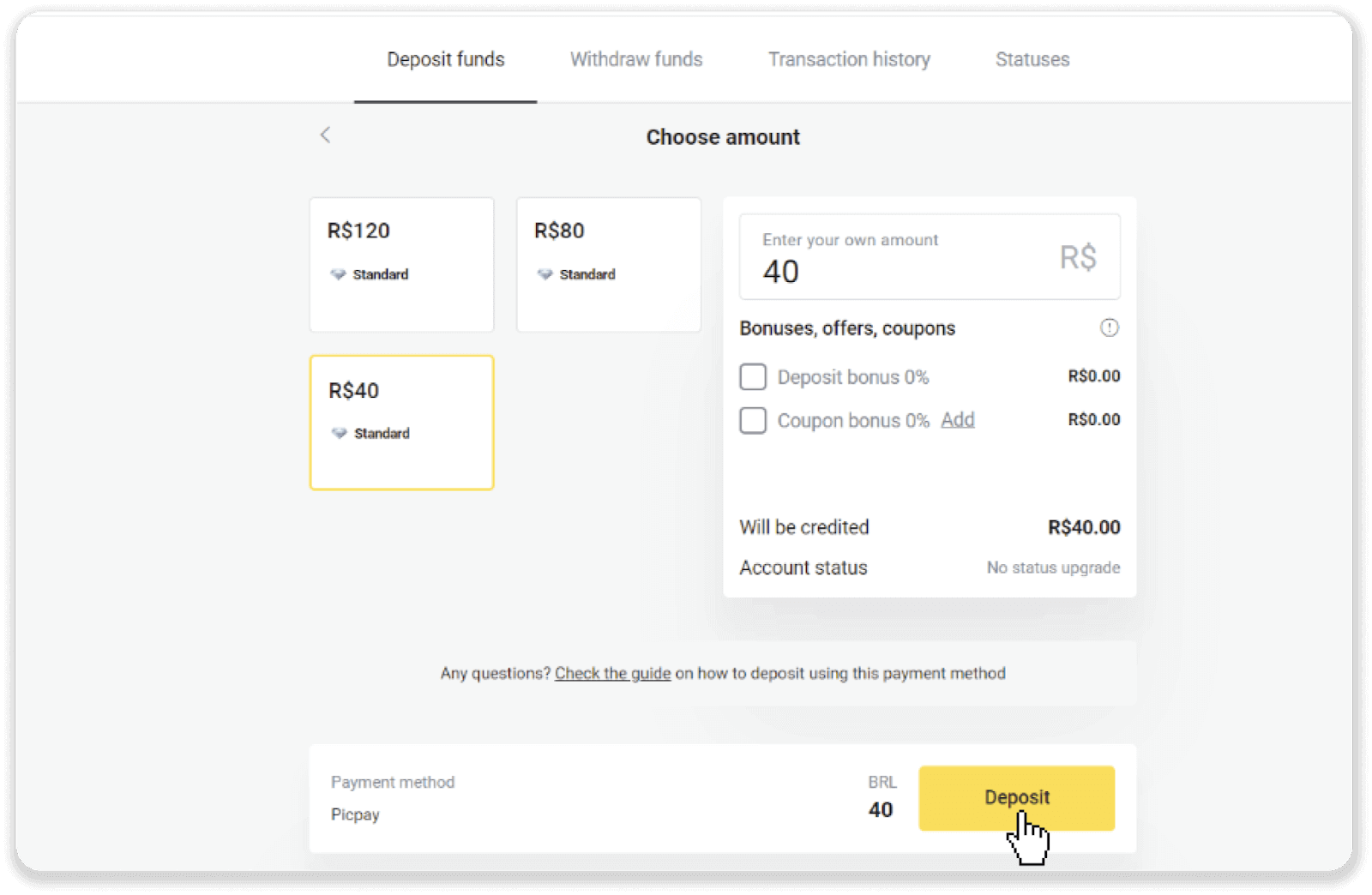
4. Utaelekezwa upya kiotomatiki kwa ukurasa wa mtoa huduma wa malipo. Ingiza maelezo yako ya kibinafsi: jina lako, CPF, CEP, anwani ya barua pepe, na nambari ya simu. Bonyeza "Thibitisha".
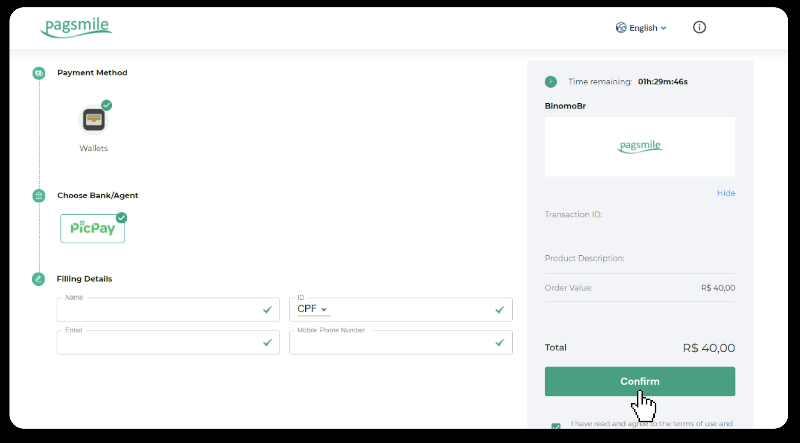
5. Msimbo wa QR utatolewa. Unaweza kuichanganua ukitumia programu yako ya PicPay.
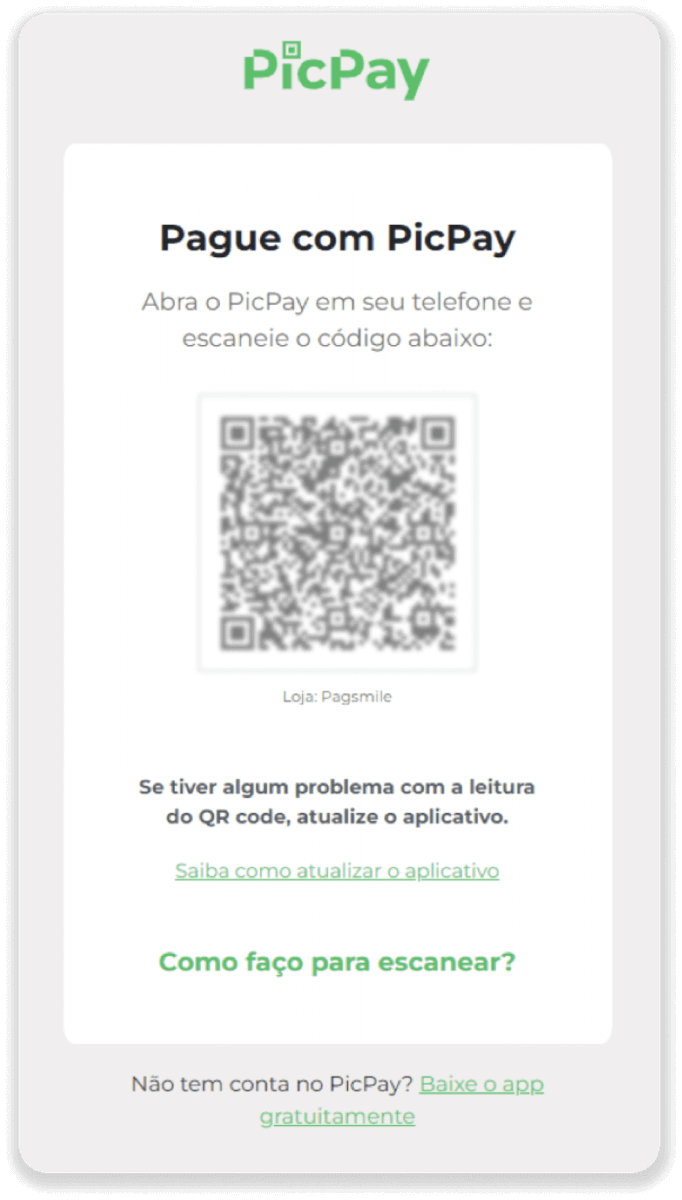
6. Fungua programu yako ya PicPay, bofya "Msimbo wa QR". Changanua msimbo kutoka kwa hatua ya awali.
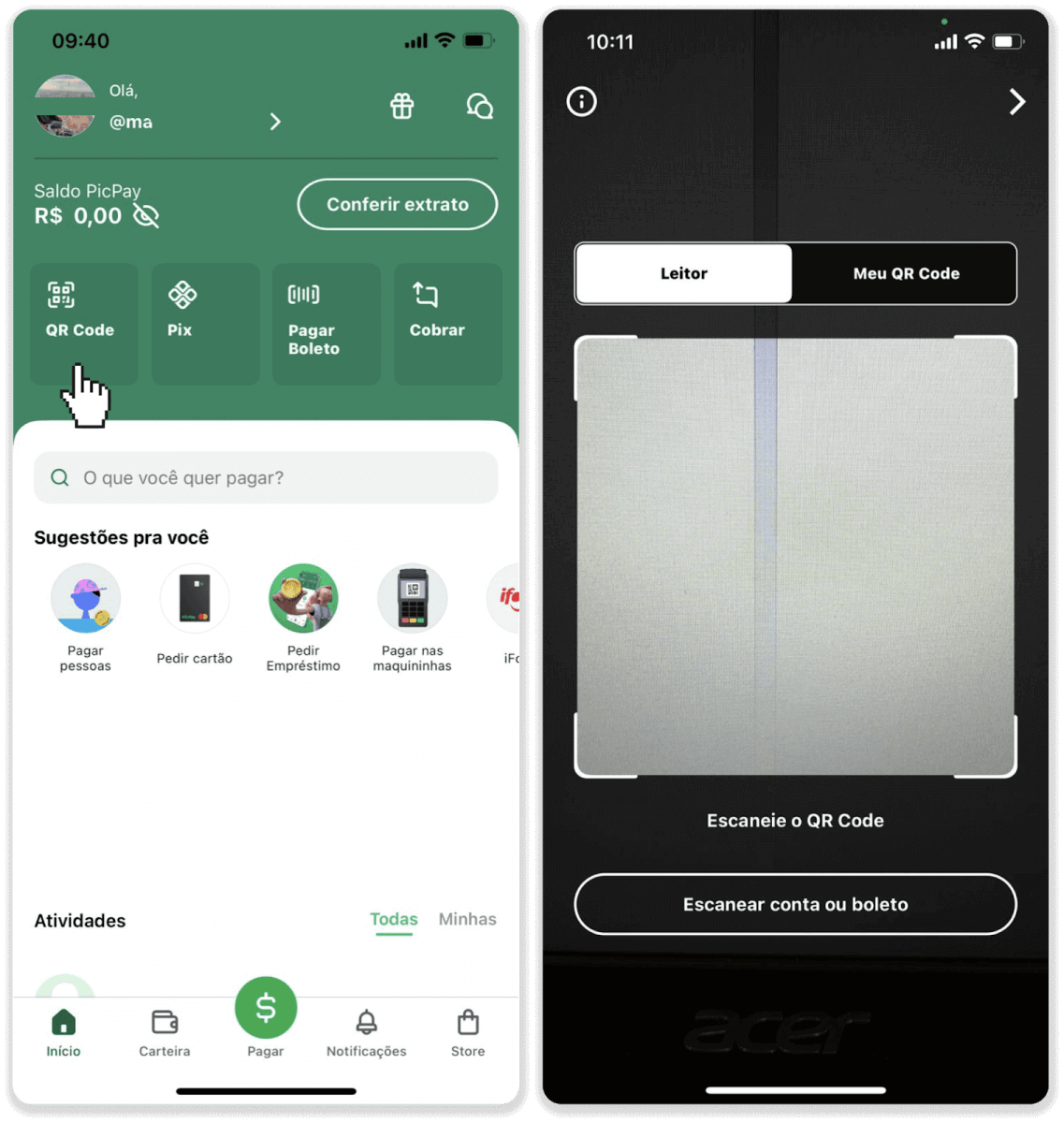
7. Chagua njia ya kulipa na ugonge "Pagar". Weka maelezo ya kadi yako ya benki, gusa "Endelea".
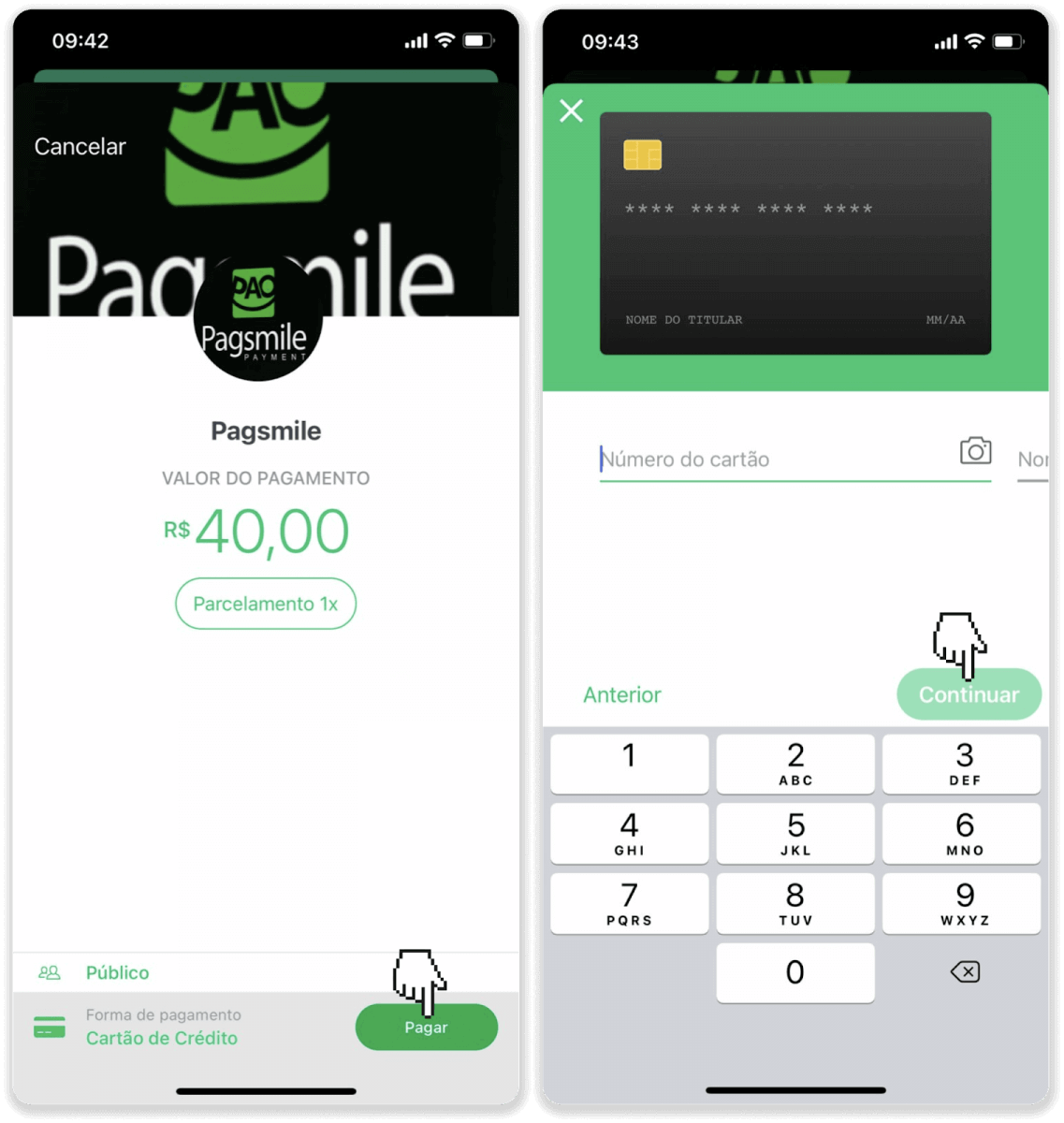
8. Weka nenosiri lako la PicPay na ugonge "Endelea". Utaona uthibitisho wa malipo yako.
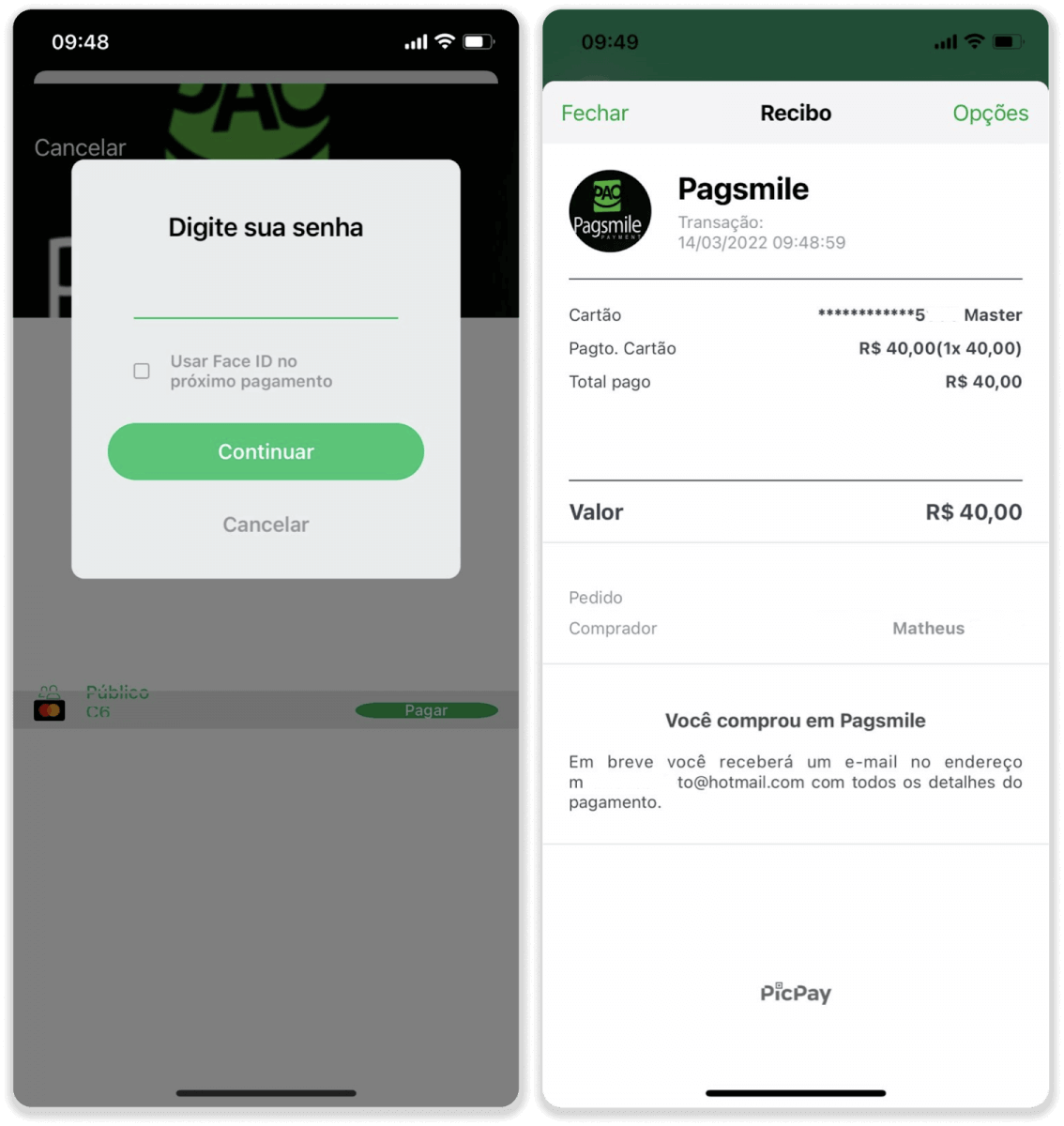
9. Ili kuangalia hali ya muamala wako, rudi kwenye kichupo cha "Historia ya muamala" na ubofye amana yako ili kufuatilia hali yake.
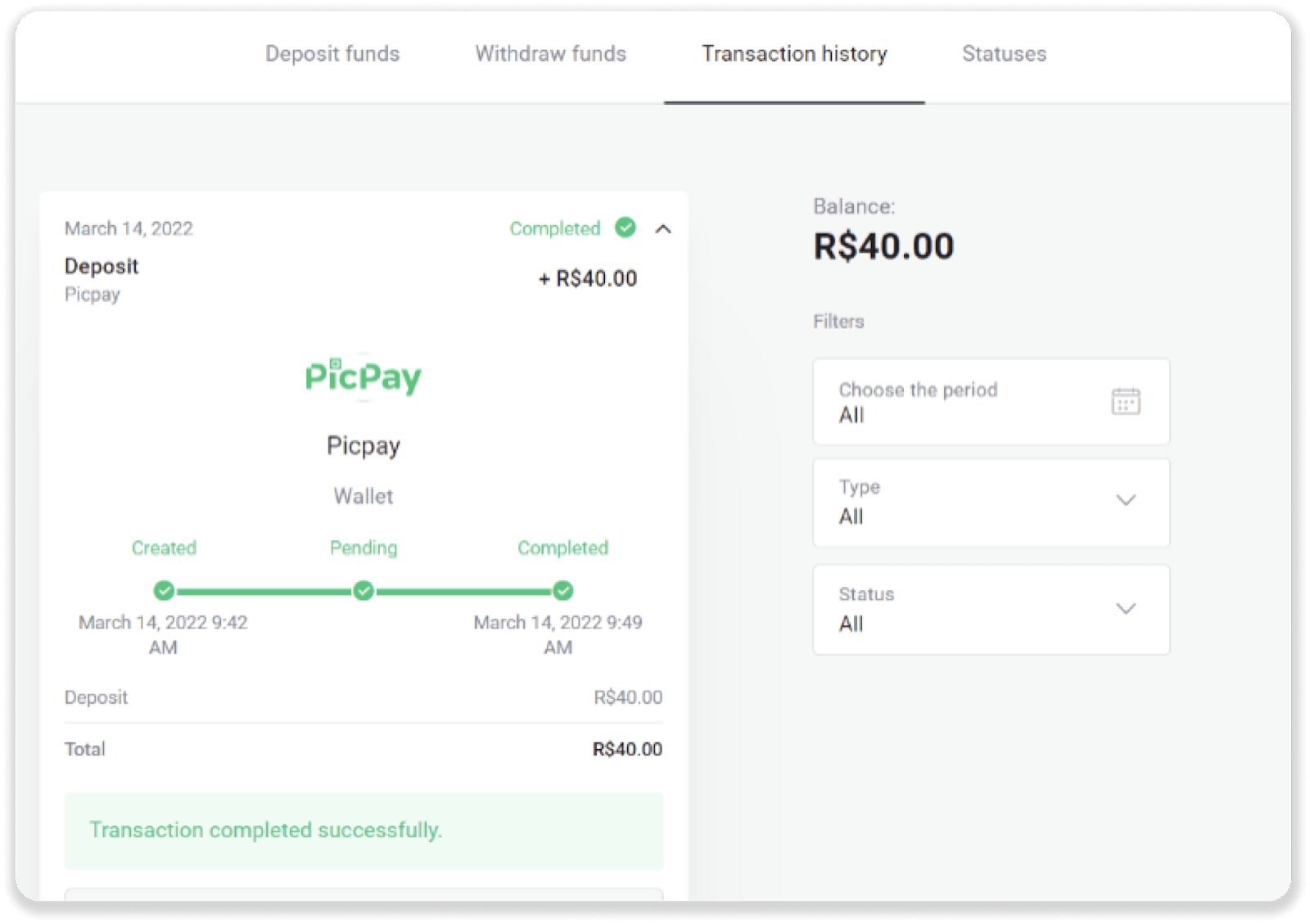
Amana kwa kutumia Pagsmile
1. Bofya kitufe cha "Amana" kwenye kona ya juu kulia ya skrini.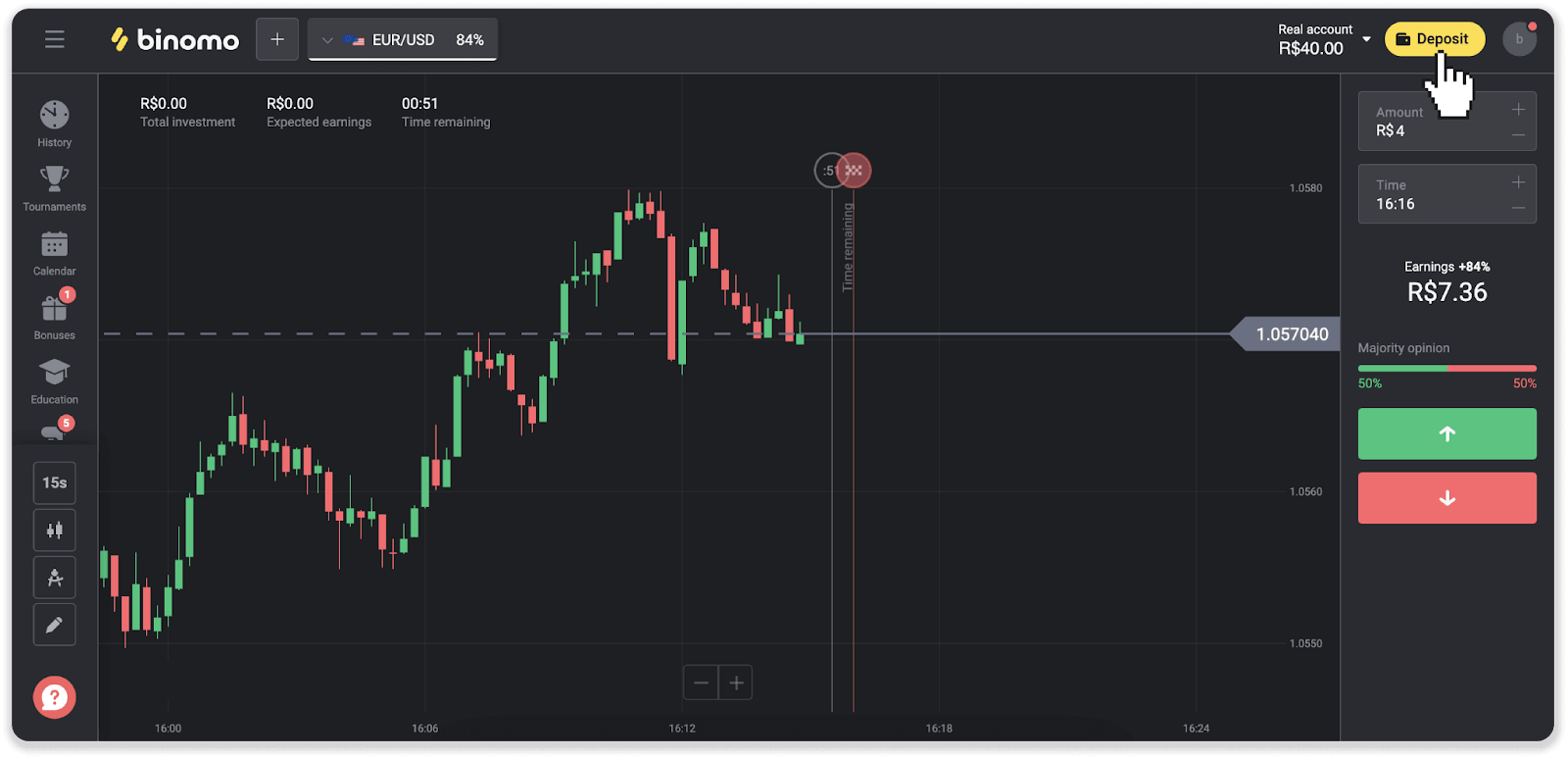
2. Chagua nchi na uchague mojawapo ya njia za kulipa.
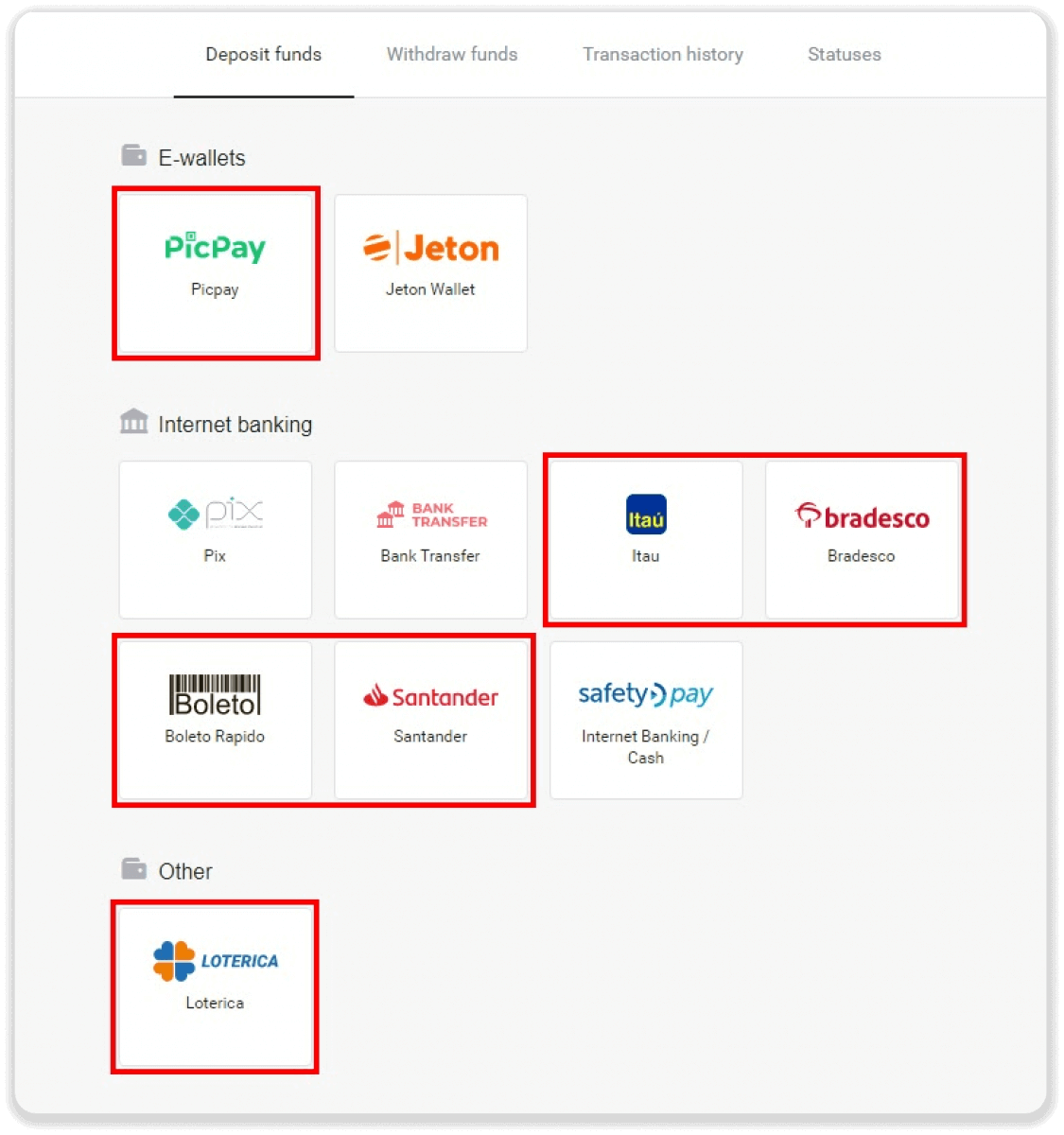
3. Ingiza kiasi cha amana na ubofye "Amana".
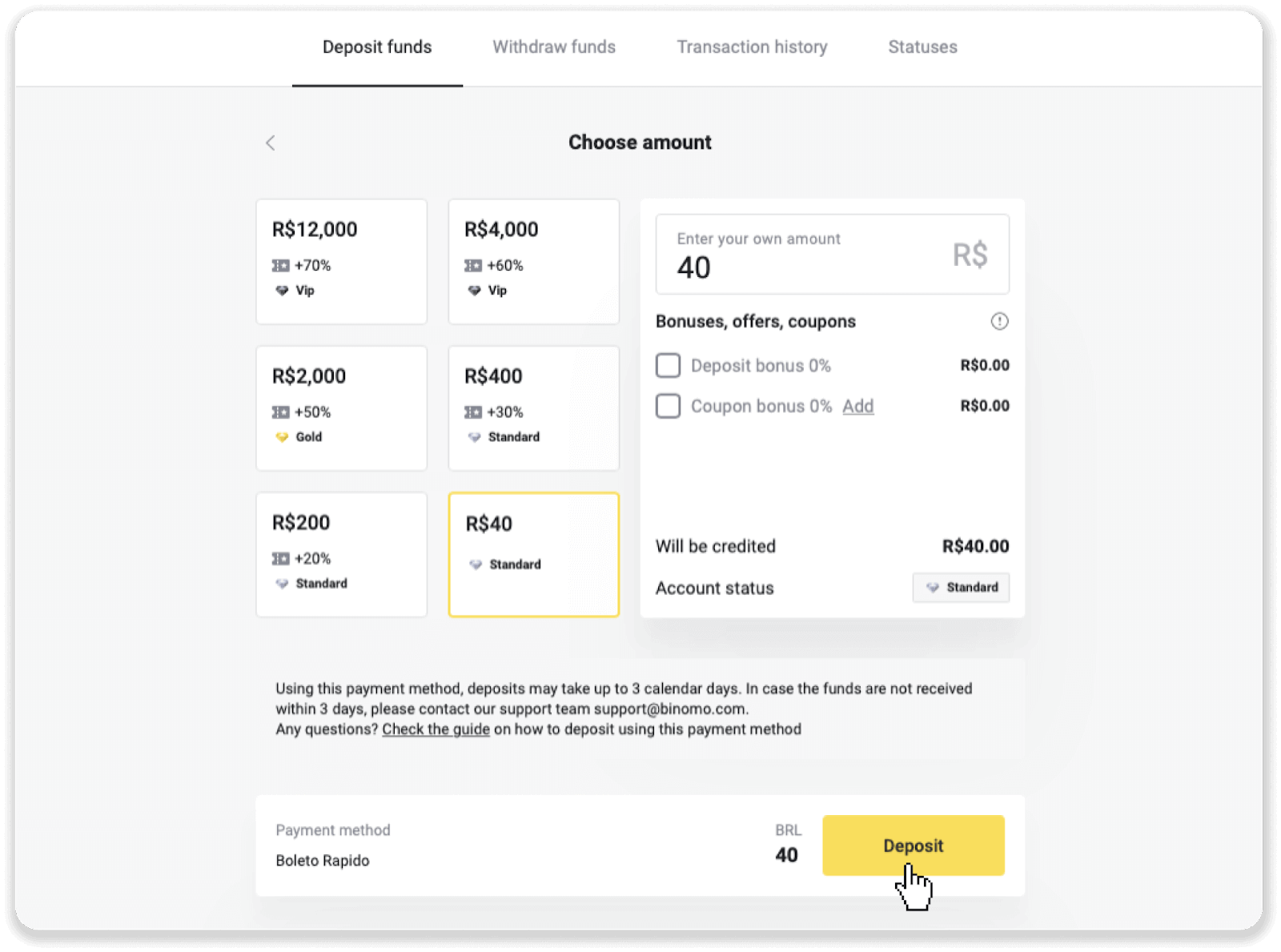
4. Utaelekezwa upya kiotomatiki kwa ukurasa wa mtoa huduma wa malipo. Kwa malipo kupitia Boleto Rápido na Lotérica, weka maelezo yako ya kibinafsi: jina lako, CPF, CEP, anwani ya barua pepe na nambari yako ya simu. Bonyeza "Thibitisha".
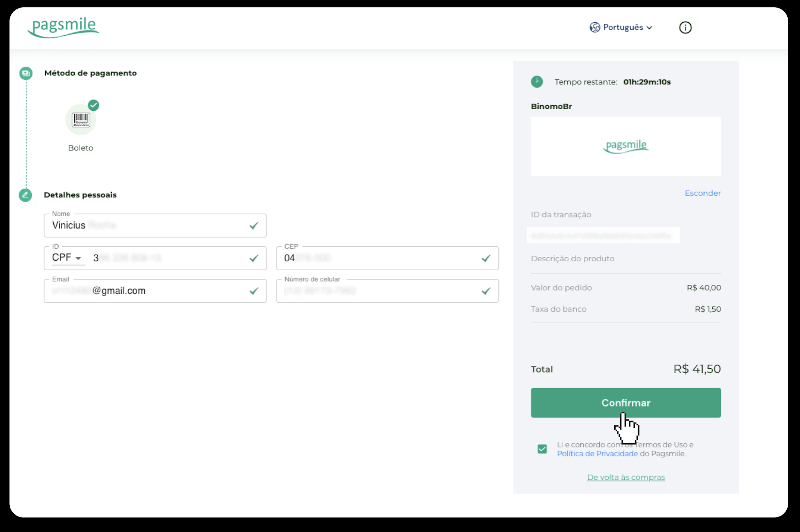
5. Kwa malipo kupitia PicPay au mojawapo ya benki zifuatazo unaweza kuchagua kwenye skrini, Itaú, Santander, Bradesco e Caixa, weka maelezo yako ya kibinafsi: jina lako, CPF, anwani ya barua pepe na nambari ya simu. Bonyeza "Thibitisha".
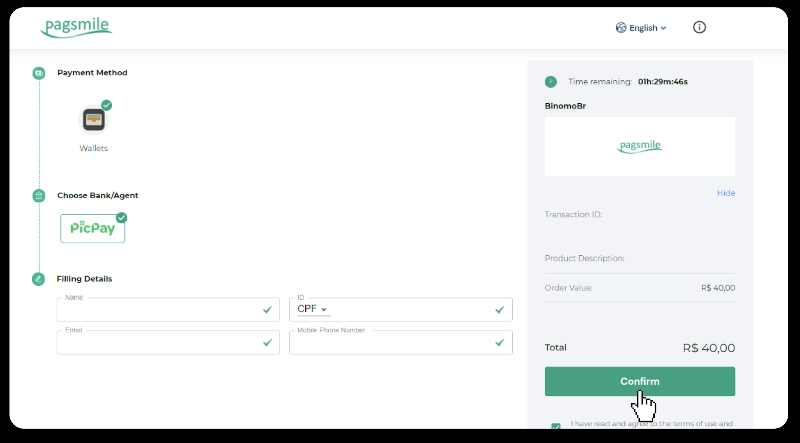
6. Ili kukamilisha malipo kwa kutumia Boleto Rápido, pakua Boleto kwa kubofya "Salavar PDF". Au unaweza kuchanganua msimbopau ukitumia programu yako ya benki au unakili msimbo.
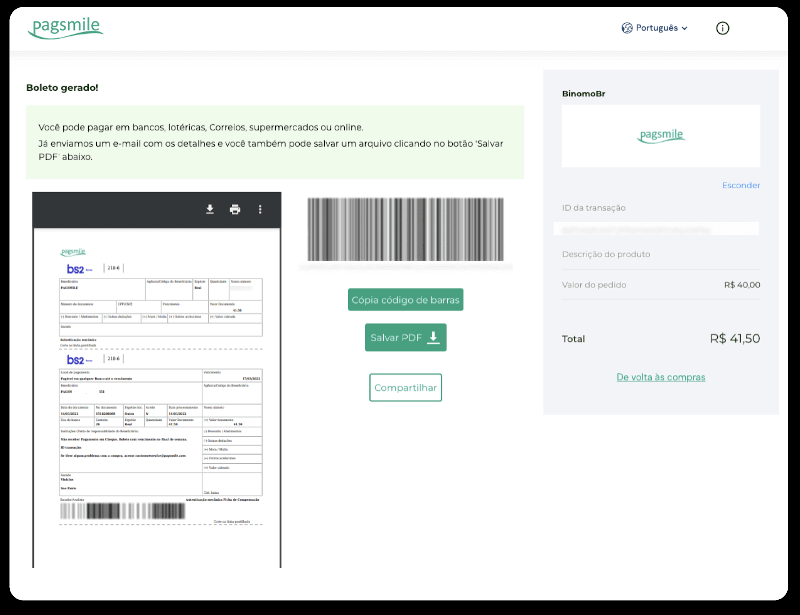
7. Katika mfuatano wa kukamilisha malipo kwa kutumia Lotérica, kumbuka “Código de convênio” na “Número de CPF/CNPJ” yako na uende kwenye “Lotérica” iliyo karibu zaidi ili kufanya malipo.
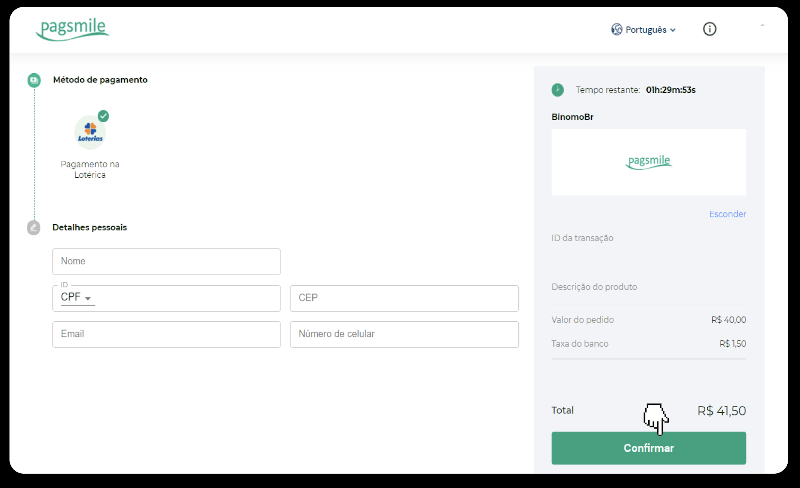
8. Ili kukamilisha malipo kupitia PicPay, tafadhali kumbuka kuwa msimbo wa QR utatolewa. Unaweza kuichanganua kwa programu yako ya PicPay kwa kutumia mwongozo wa hatua kwa hatua kwenye kiungo hiki.
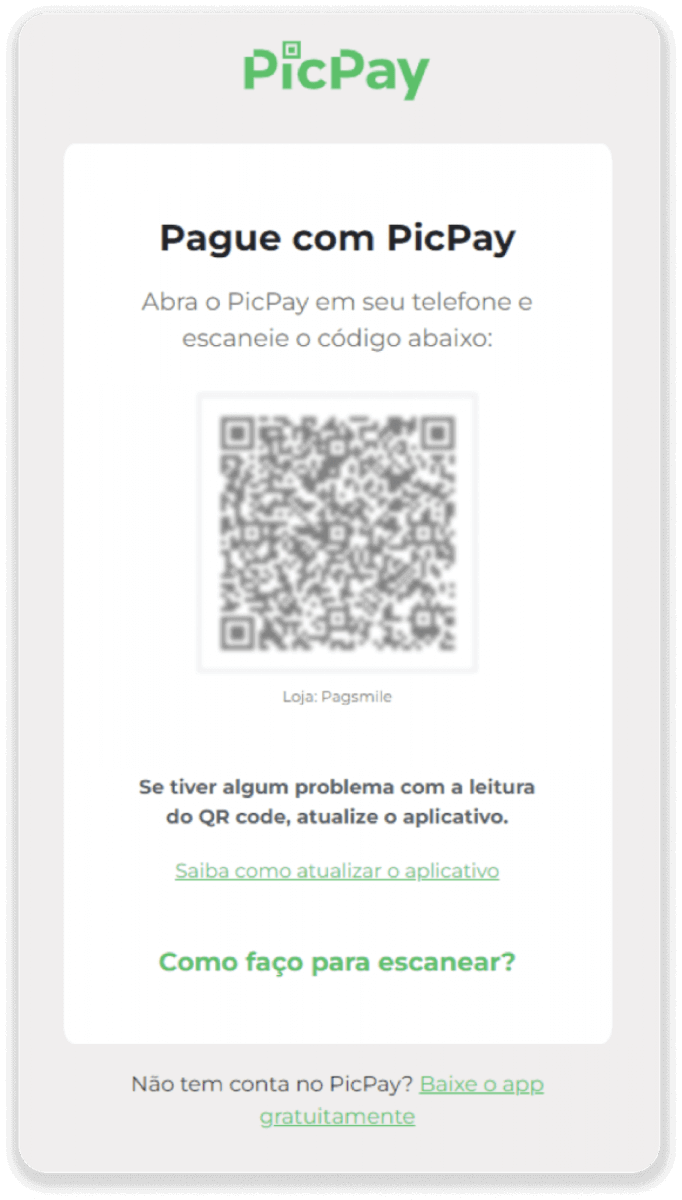
9. Ili kukamilisha malipo kwa kutumia Uhamisho wa Benki, tafadhali andika Ufunguo wa PIX. Usifunge ukurasa huu kwa sasa, ili uweze kukamilisha malipo kwa kupakua risiti. Kisha, bofya jina la benki ili kuona mwongozo wa hatua kwa hatua wa jinsi ya kukamilisha kuweka akiba kupitia Itaú, Santander, Bradesco, na Caixa.
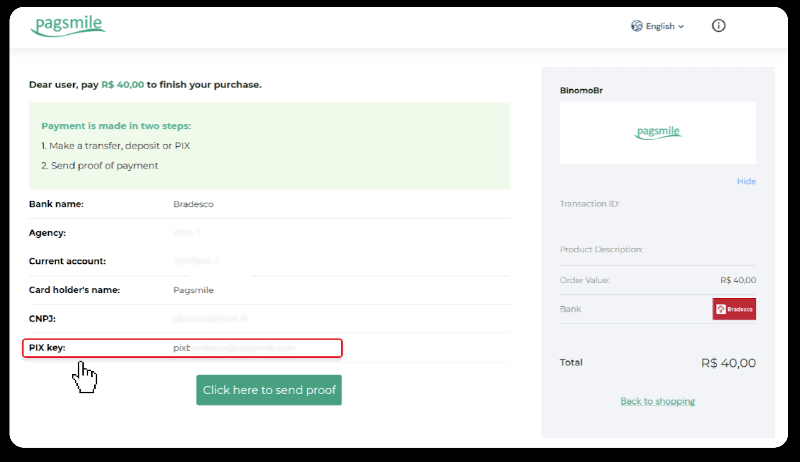
10. Ili kuangalia hali ya muamala wako, rudi kwenye kichupo cha "Historia ya muamala" na ubofye amana yako ili kufuatilia hali yake.
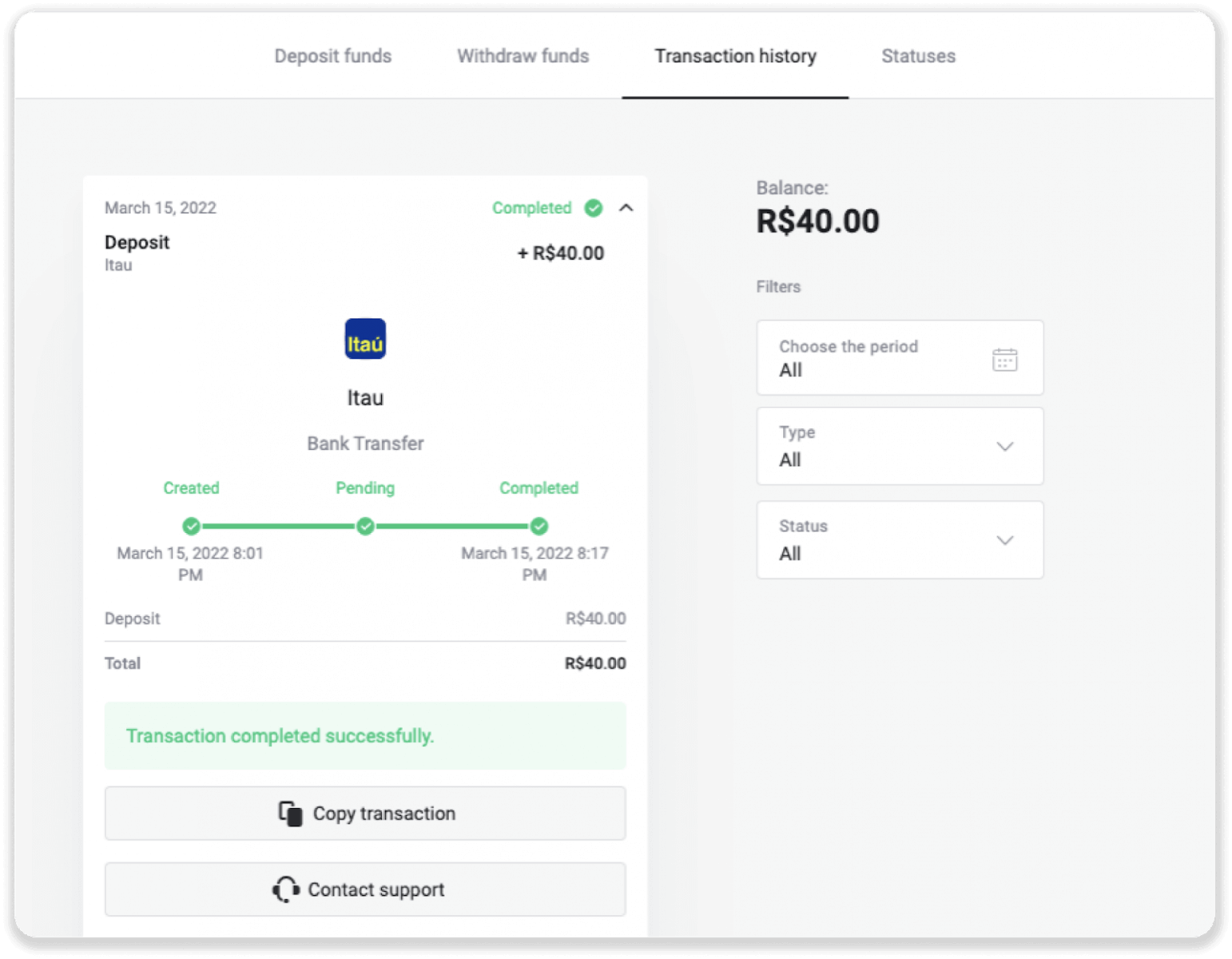
11. Ikiwa una maswali yoyote, tafadhali usisite kuwasiliana nasi kupitia mazungumzo yetu, telegram: Timu ya Usaidizi ya Binomo, na pia kupitia barua pepe yetu: [email protected]
Amana kwa kutumia Santander
1. Bofya kitufe cha "Amana" kwenye kona ya juu kulia ya skrini.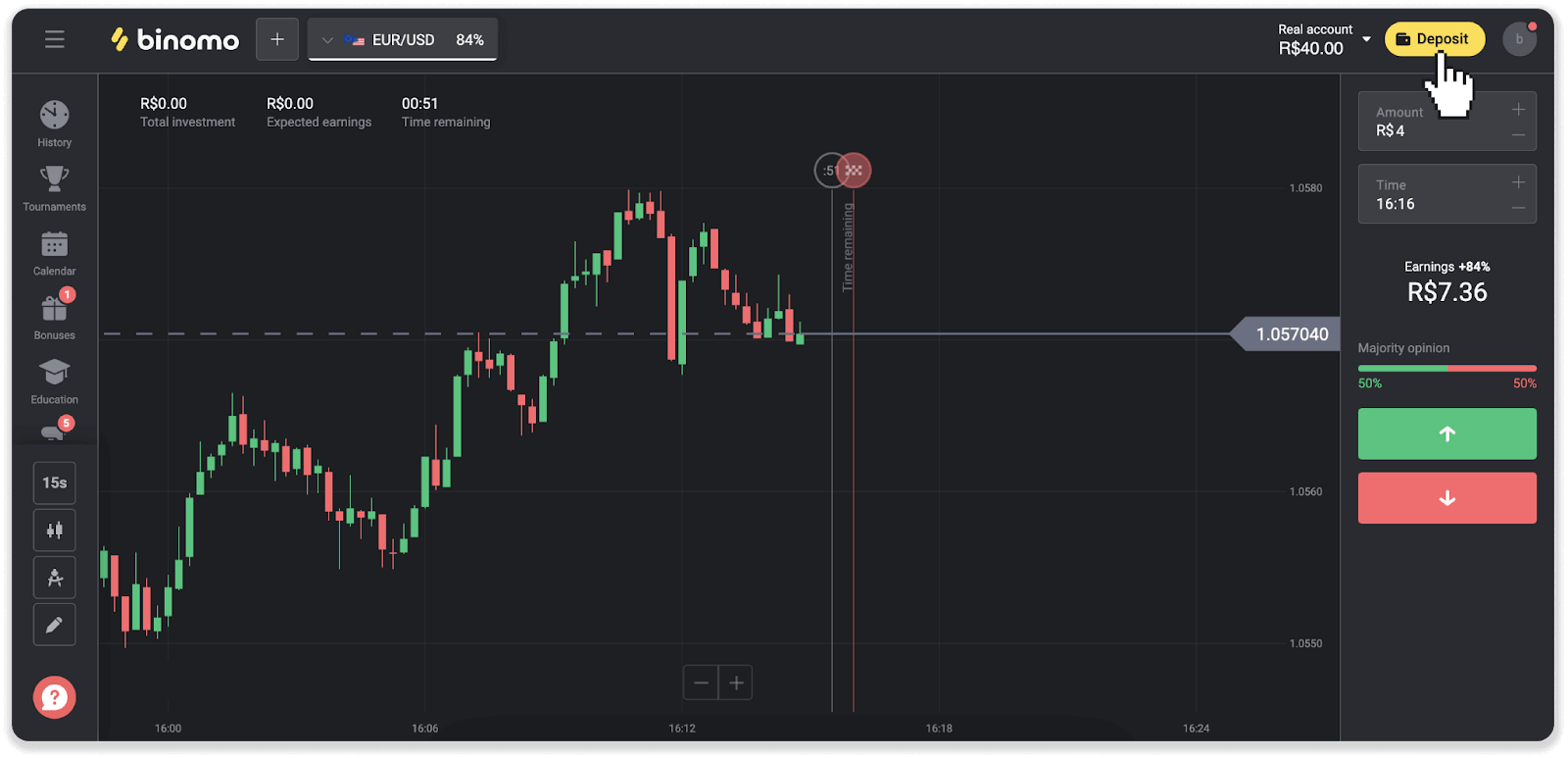
2. Chagua nchi na uchague njia ya kulipa ya "Santander".
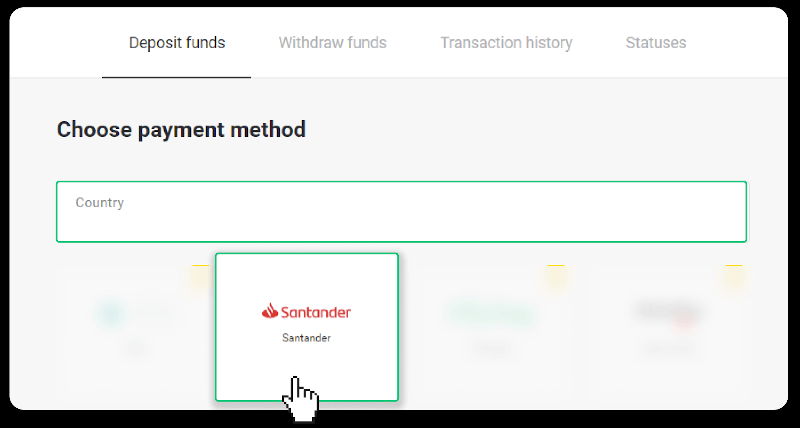
3. Ingiza kiasi cha amana na ubofye "Amana".
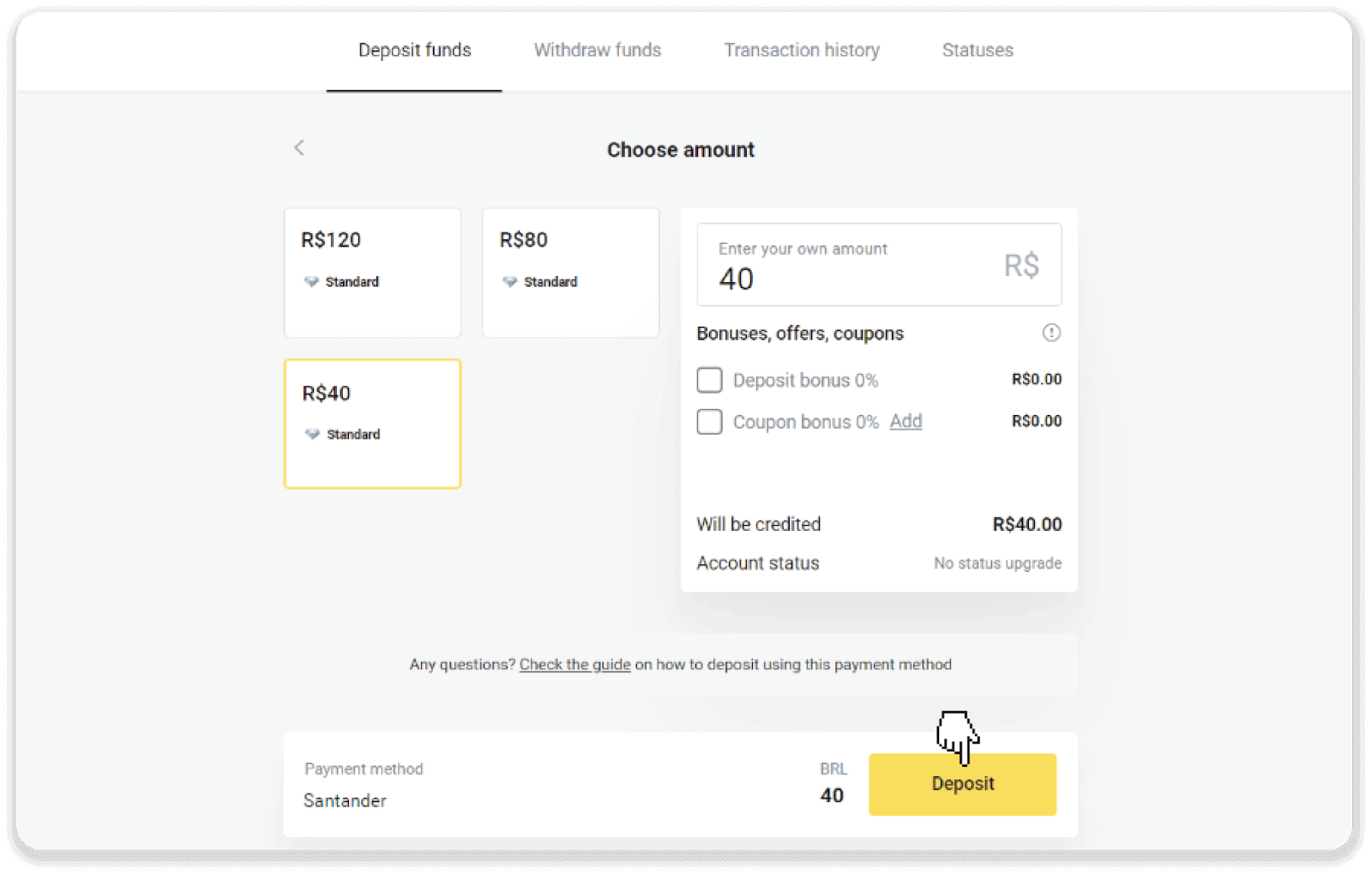
4. Utaelekezwa upya kiotomatiki kwa ukurasa wa mtoa huduma wa malipo. Chagua Bradesco na uweke maelezo yako ya kibinafsi: jina lako, CPF, CEP, anwani ya barua pepe, na nambari ya simu. Bonyeza "Thibitisha".
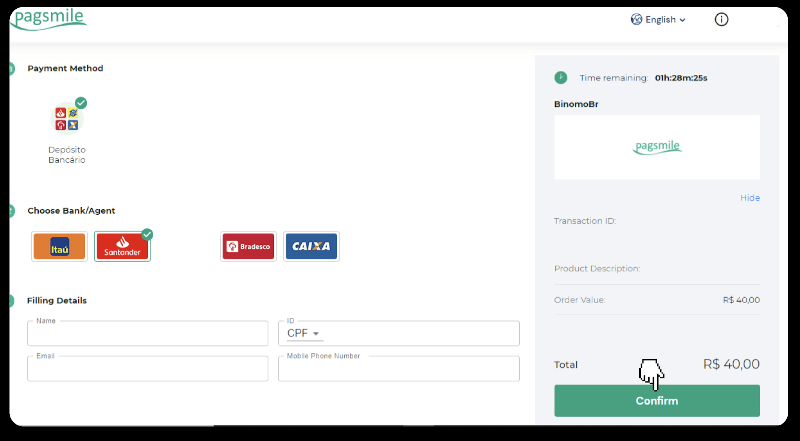
5. Andika Ufunguo wa PIX. Usifunge ukurasa huu kwa sasa, ili uweze kukamilisha malipo kwa kupakua risiti.
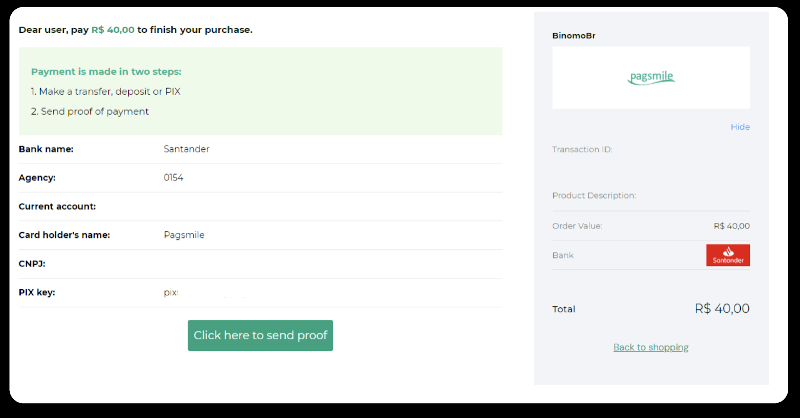
6. Ingia katika akaunti yako ya Santander. Bofya kwenye menyu ya "PIX" na kisha ubofye "Hamisha".
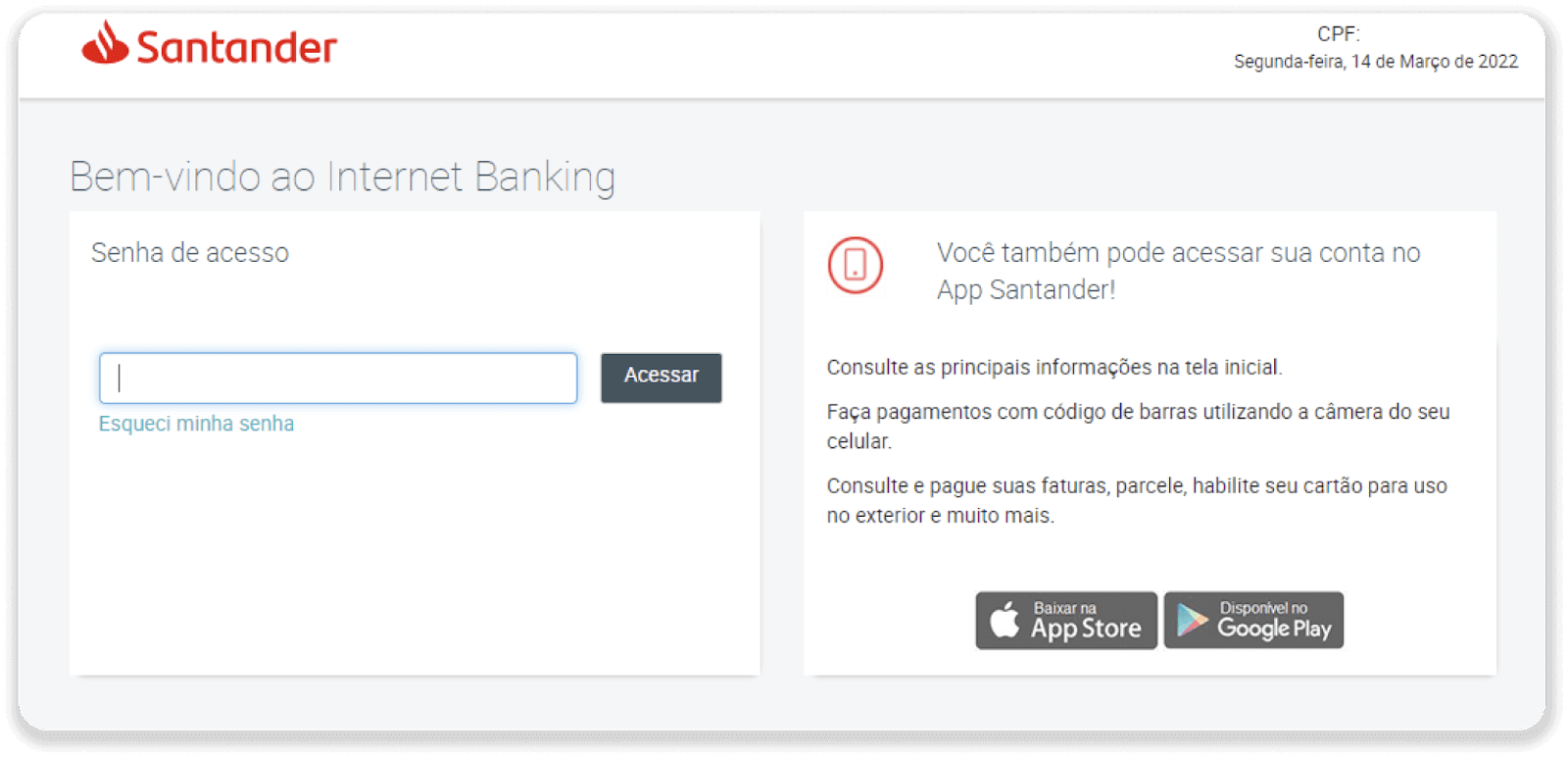
7. Chagua "Pix e Transferências". Kisha chagua "Fazer uma transferência".
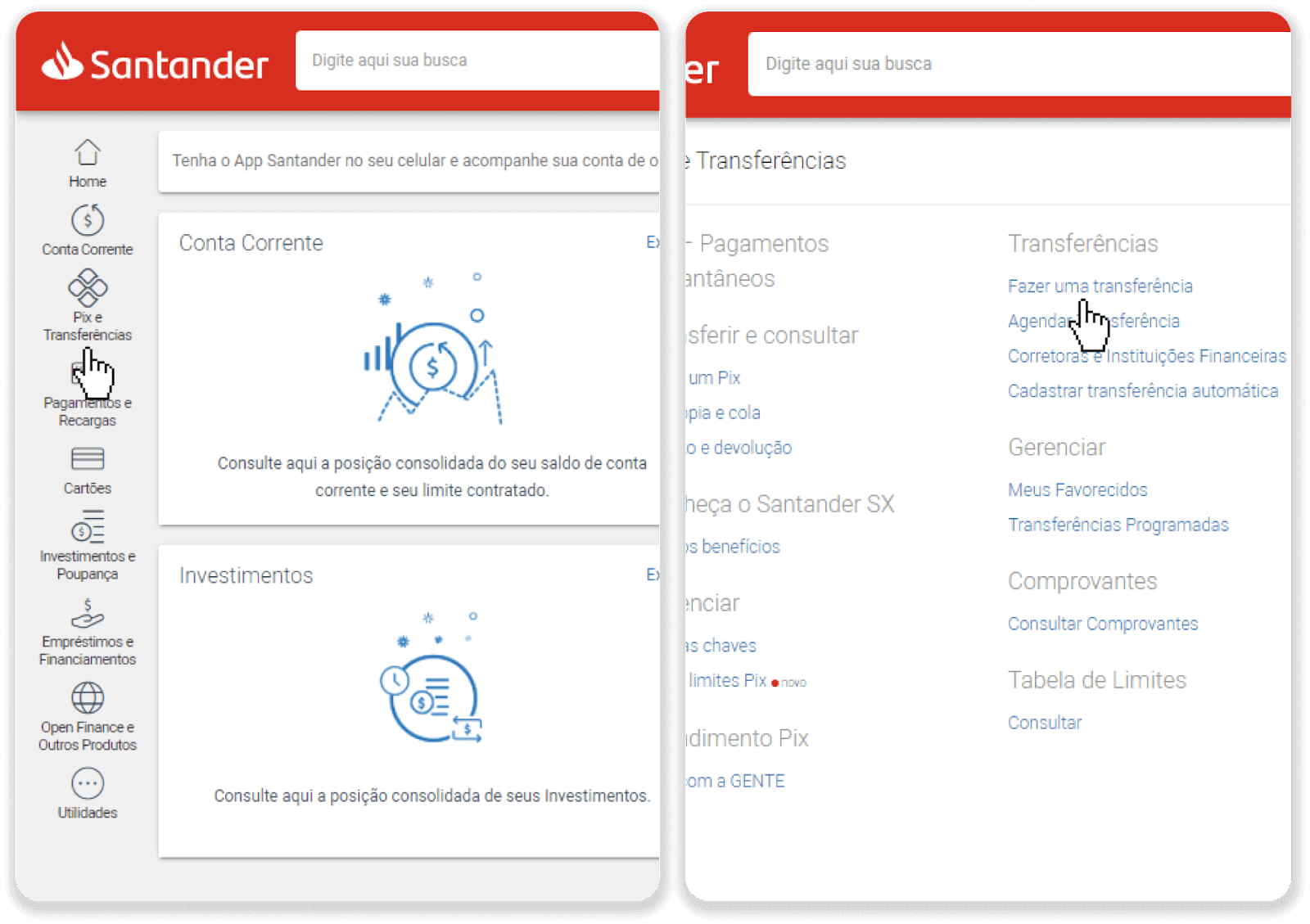
8. Jaza maelezo ya akaunti ili kufanya uhamisho wa benki. Bonyeza "Endelea".
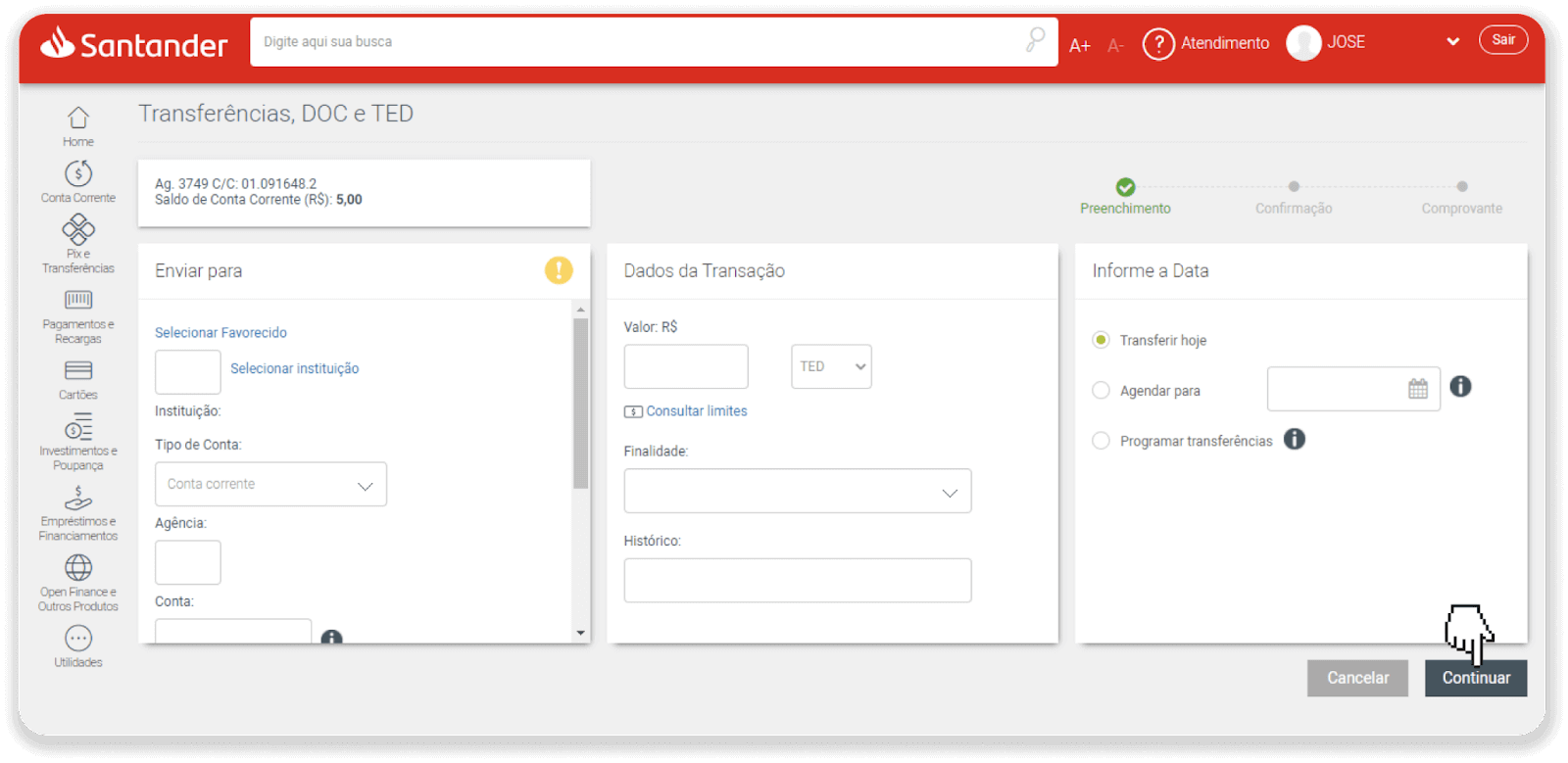
9. Malipo yamekamilika. Hifadhi risiti kwa kubofya "Salvar en PDF".
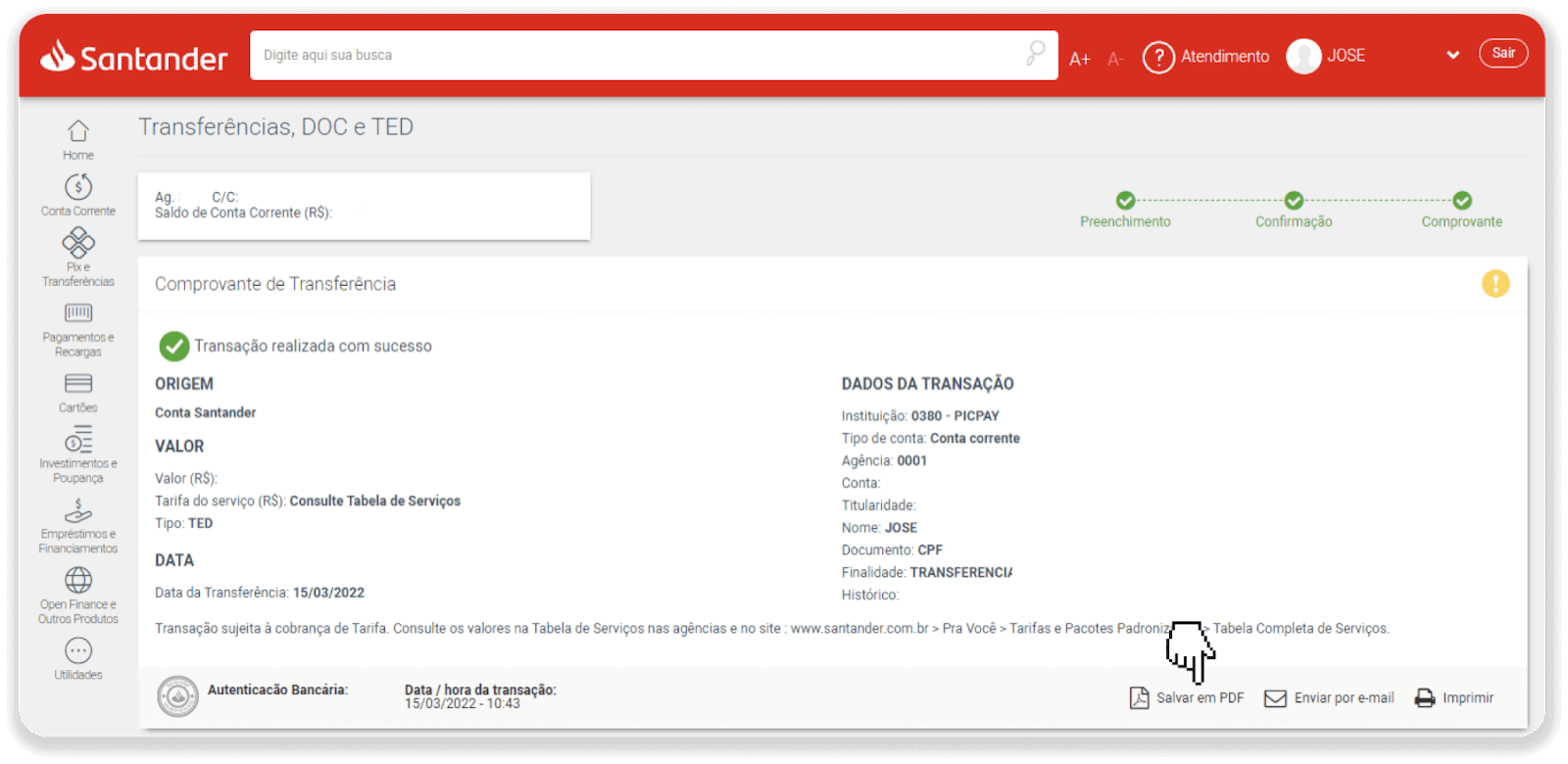
10. Rudi kwenye ukurasa kutoka hatua ya 5 na ubofye kitufe cha "Bofya hapa kutuma uthibitisho". Weka maelezo yako ya benki na ubofye "Pakia" ili kupakia risiti yako.
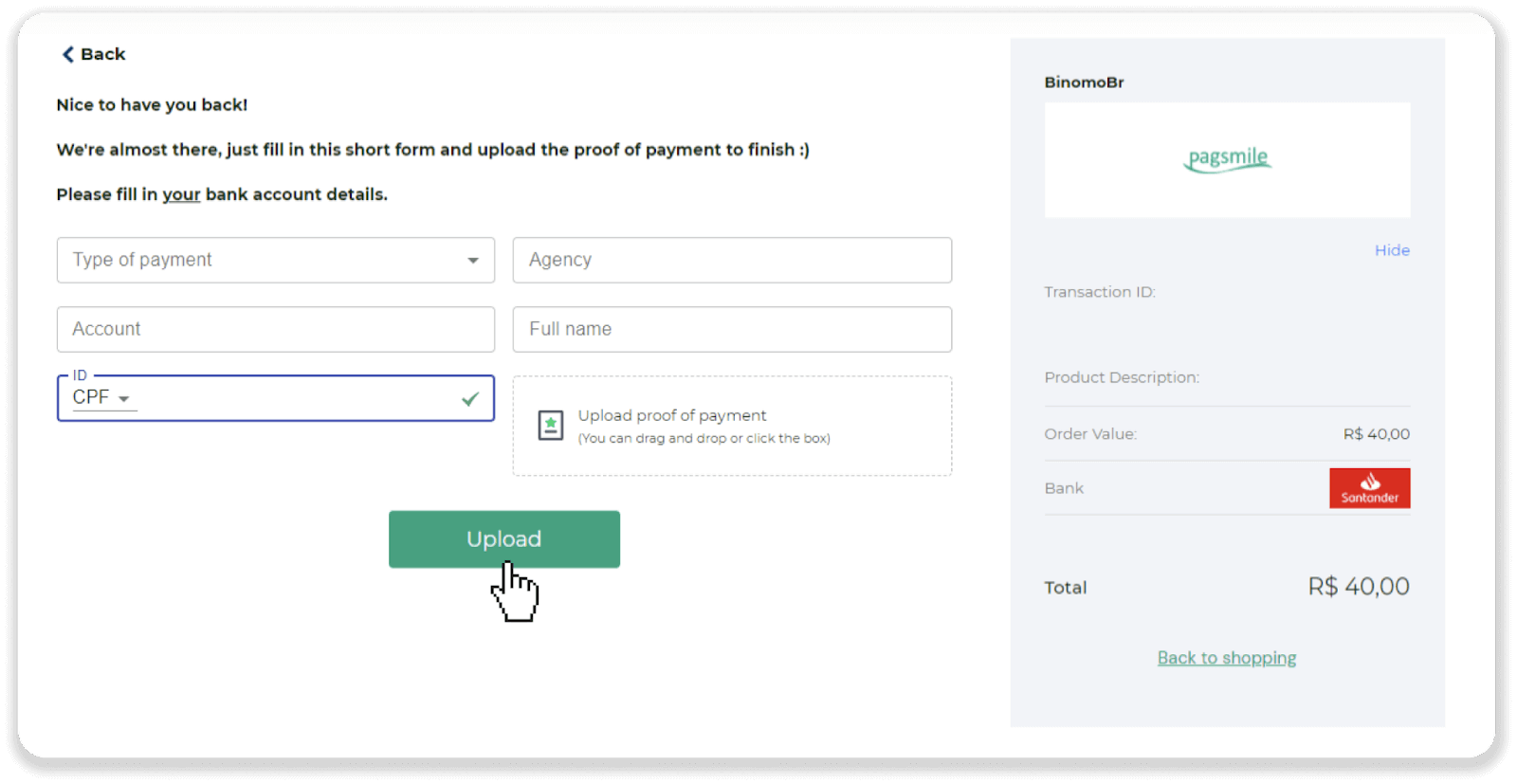
11. Ili kuangalia hali ya muamala wako, rudi kwenye kichupo cha "Historia ya muamala" na ubofye amana yako ili kufuatilia hali yake.
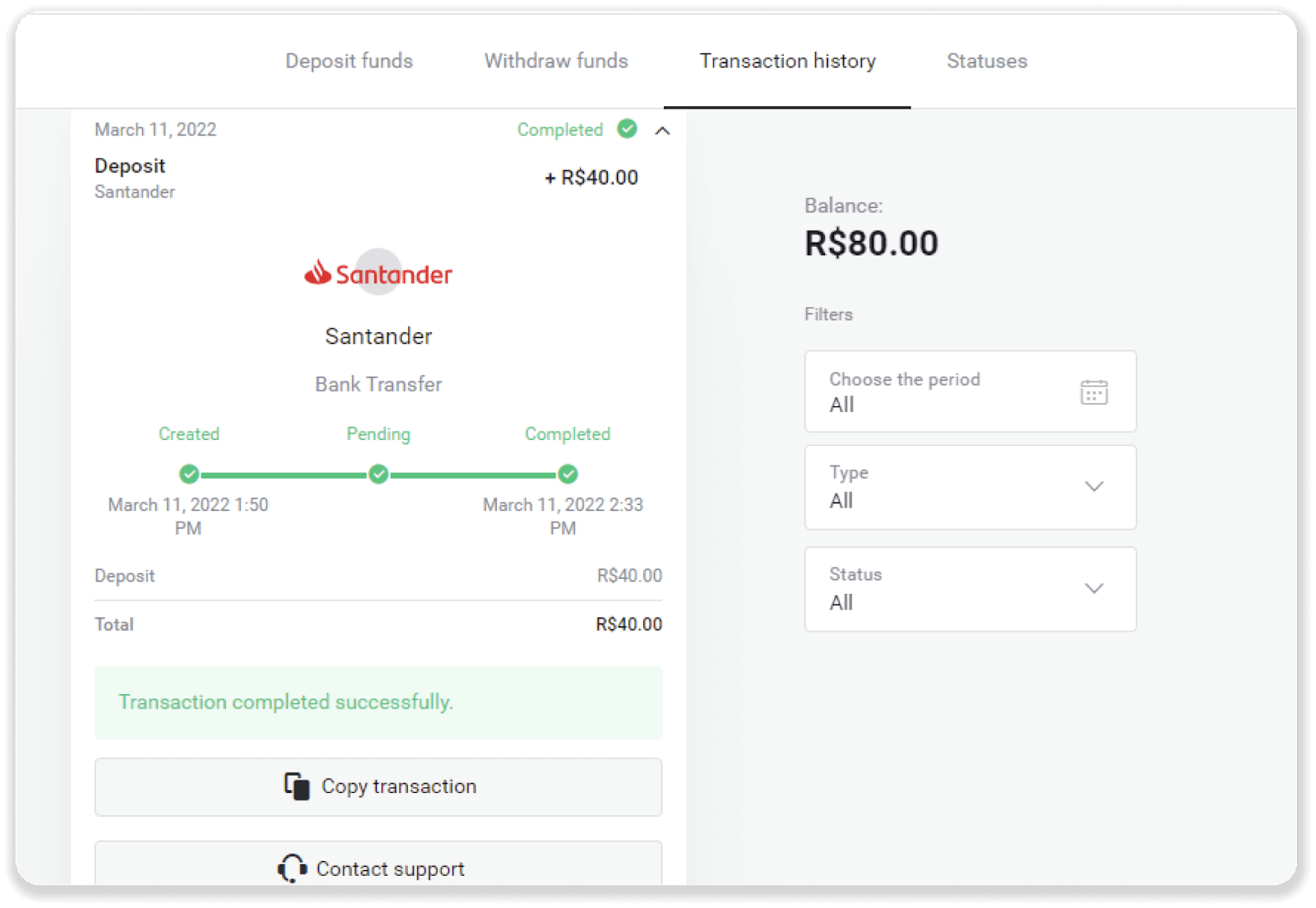
Jinsi Biashara ya Binomo inavyofanya kazi
Mali ni nini?
Raslimali ni chombo cha kifedha kinachotumika kufanya biashara. Biashara zote zinatokana na mabadiliko ya bei ya kipengee ulichochagua. Kuna aina tofauti za mali: bidhaa (DHAHABU, FEDHA), dhamana za hisa (Apple, Google), jozi za sarafu (EUR/USD), na fahirisi (CAC40, AES).
Ili kuchagua kipengee unachotaka kufanyia biashara, fuata hatua hizi:
1. Bofya sehemu ya kipengee iliyo kwenye kona ya juu kushoto ya jukwaa ili kuona ni mali gani inapatikana kwa aina ya akaunti yako. 2. Unaweza kusogeza kupitia orodha ya mali. Vipengee vinavyopatikana kwako ni vya rangi nyeupe. Bofya kwenye mali ili kufanya biashara juu yake. 3. Ikiwa unatumia toleo la wavuti la jukwaa, unaweza kufanya biashara kwa vipengee vingi kwa wakati mmoja. Bofya kwenye kitufe cha "+" kushoto kutoka sehemu ya mali. Kipengee unachochagua kitaongezwa.
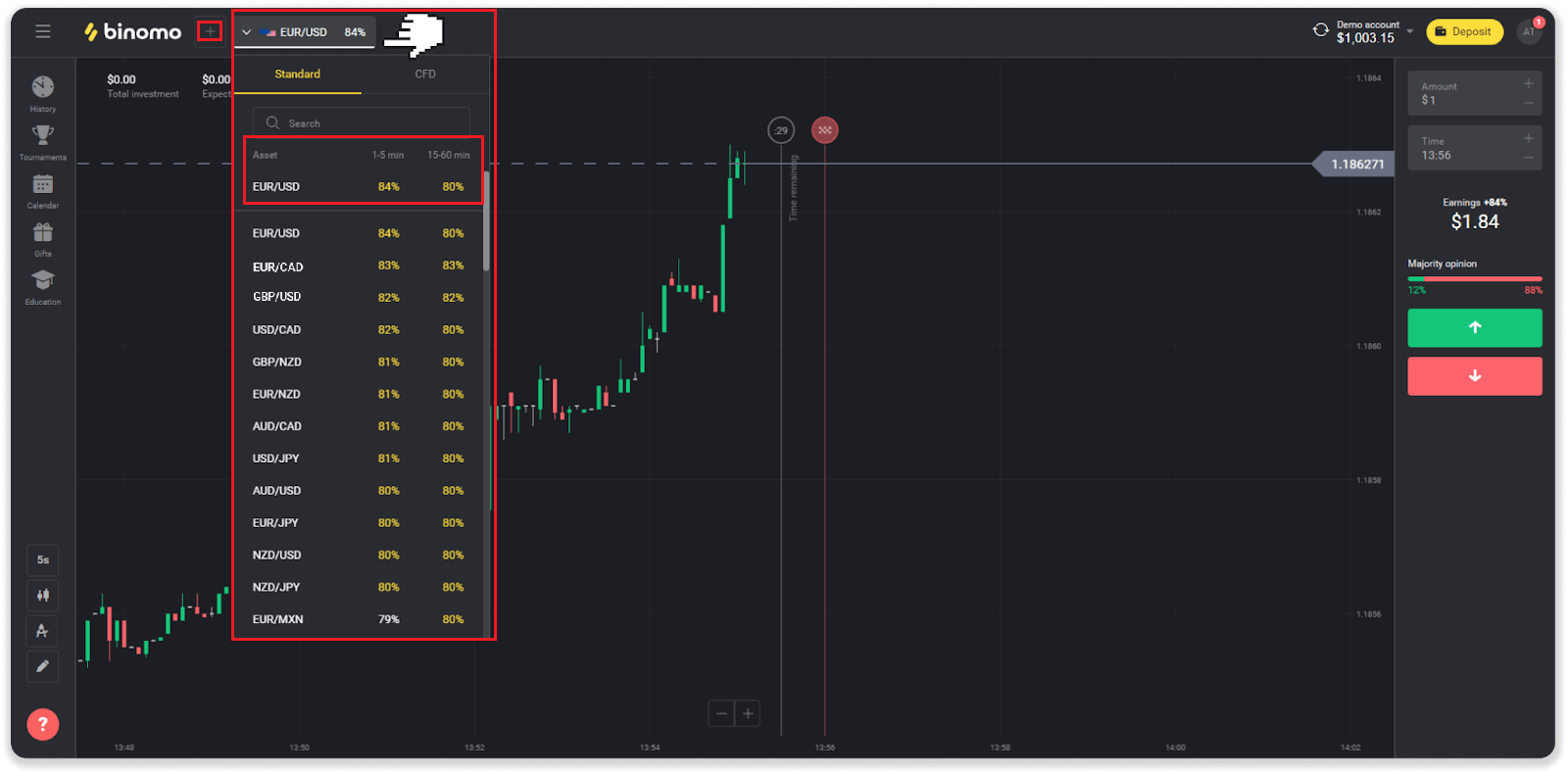
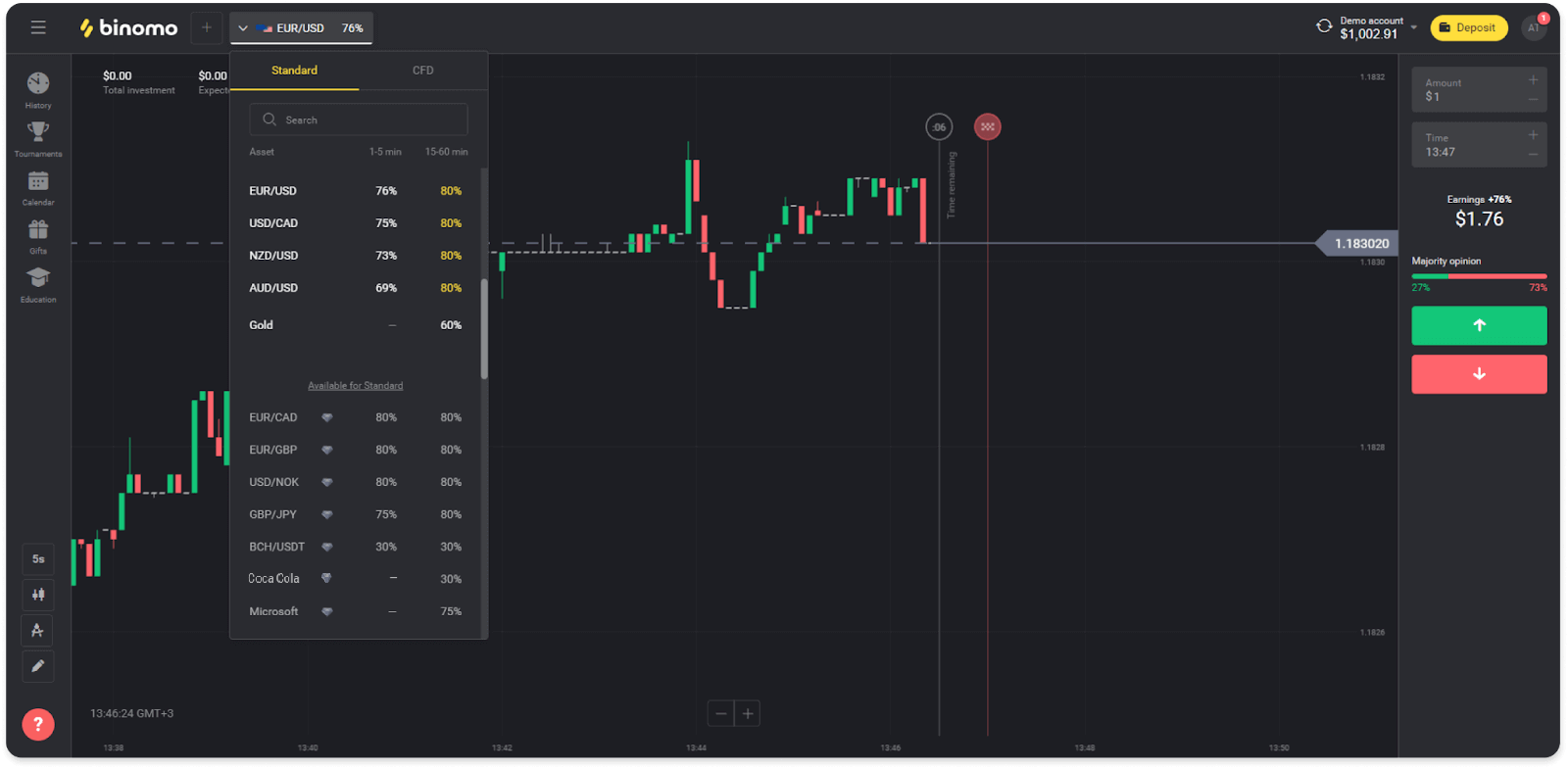
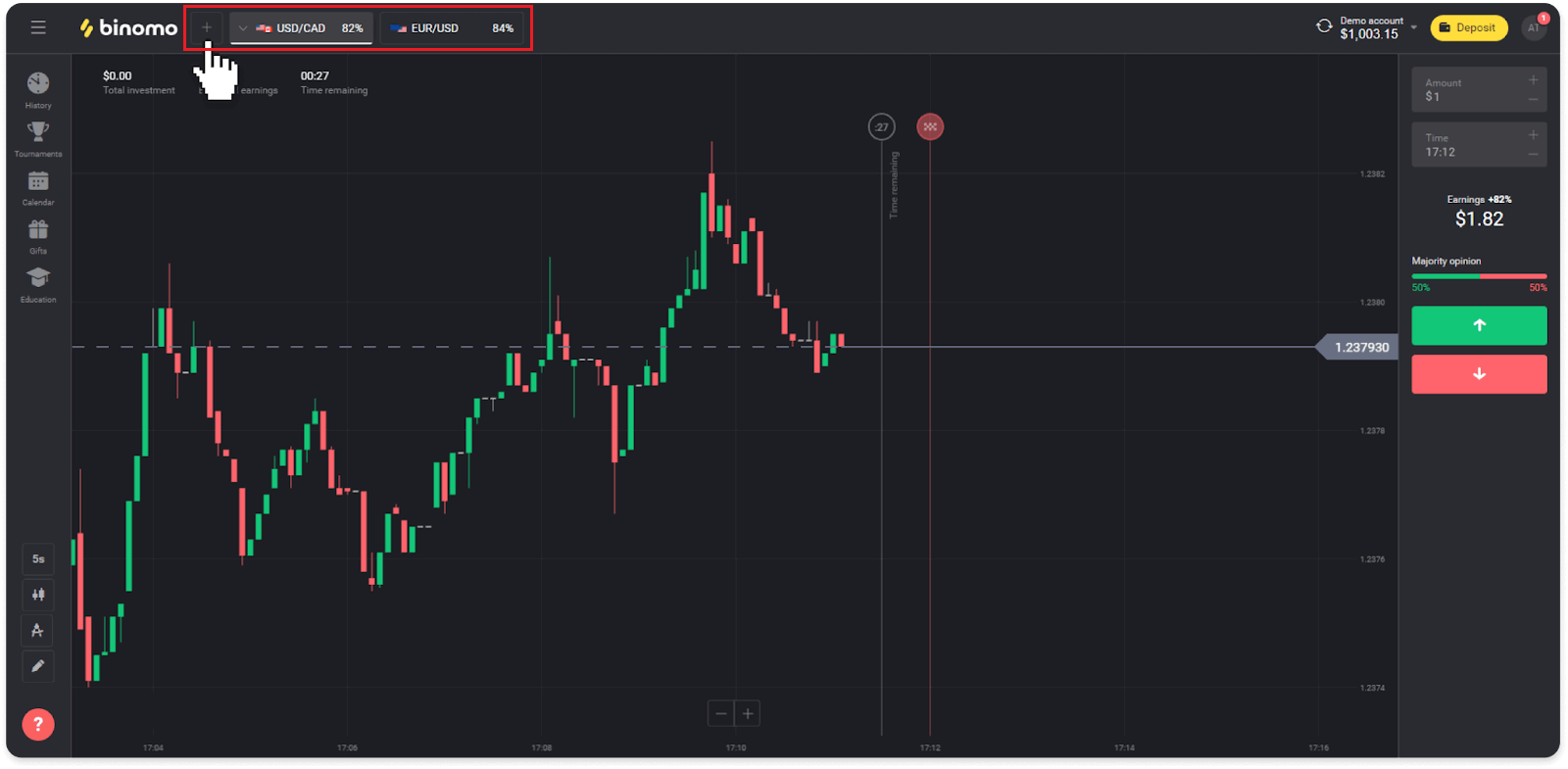
Jinsi ya kufungua biashara?
Unapofanya biashara, unaamua kama bei ya mali itapanda au kushuka na kupata faida ya ziada ikiwa utabiri wako ni sahihi.
Ili kufungua biashara, fuata hatua hizi:
1. Chagua aina ya akaunti. Ikiwa lengo lako ni kufanya mazoezi ya kufanya biashara kwa kutumia fedha pepe, chagua akaunti ya onyesho . Ikiwa uko tayari kufanya biashara na fedha halisi , chagua akaunti halisi .
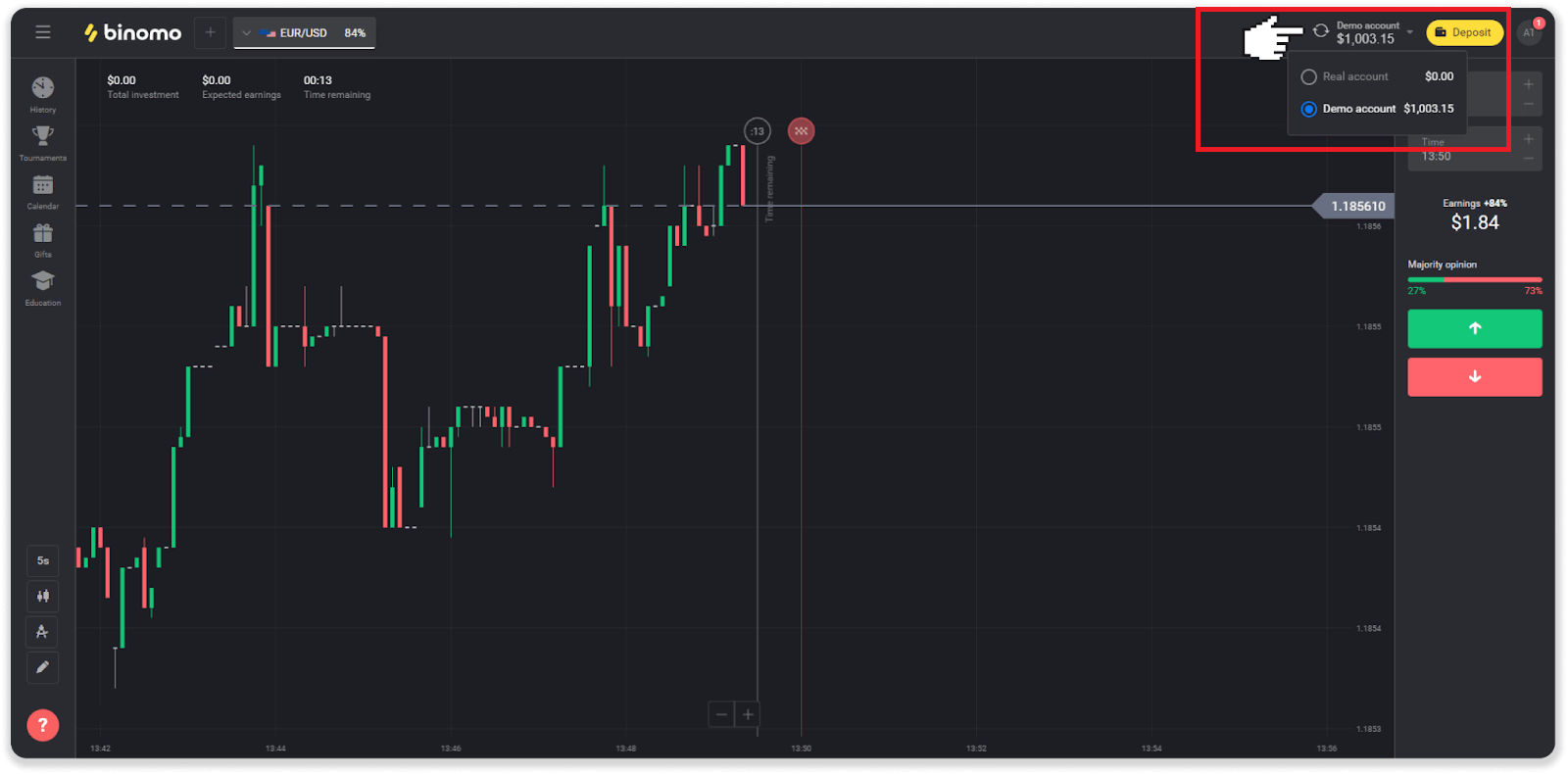
2. Chagua kipengee. Asilimia iliyo karibu na mali huamua faida yake. Asilimia ya juu - faida yako ya juu katika kesi ya mafanikio.
Mfano.Ikiwa biashara ya $10 yenye faida ya 80% itafungwa na matokeo chanya, $18 itawekwa kwenye salio lako. $10 ni uwekezaji wako, na $8 ni faida.
Faida ya baadhi ya mali inaweza kutofautiana kulingana na muda wa mwisho wa biashara na siku nzima kulingana na hali ya soko.
Biashara zote hufunga na faida ambayo ilionyeshwa wakati zilifunguliwa.
Tafadhali kumbuka kuwa kiwango cha mapato kinategemea muda wa biashara (mfupi - chini ya dakika 5 au muda mrefu - zaidi ya dakika 15).
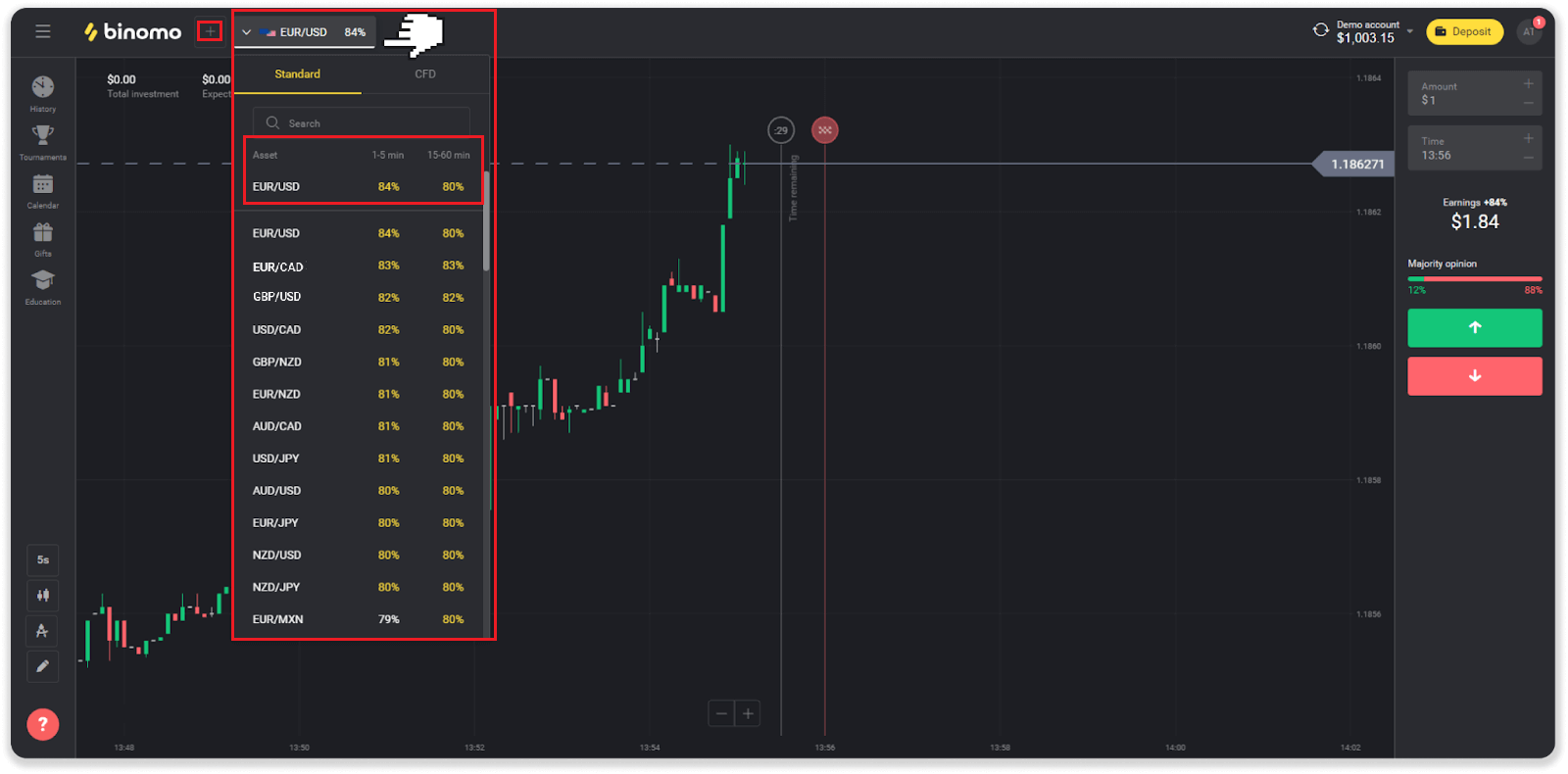
3. Weka kiasi utakachowekeza. Kiasi cha chini kabisa cha biashara ni $1, cha juu zaidi - $1000, au sawa katika sarafu ya akaunti yako. Tunapendekeza uanze na biashara ndogo ndogo ili kujaribu soko na kupata starehe.
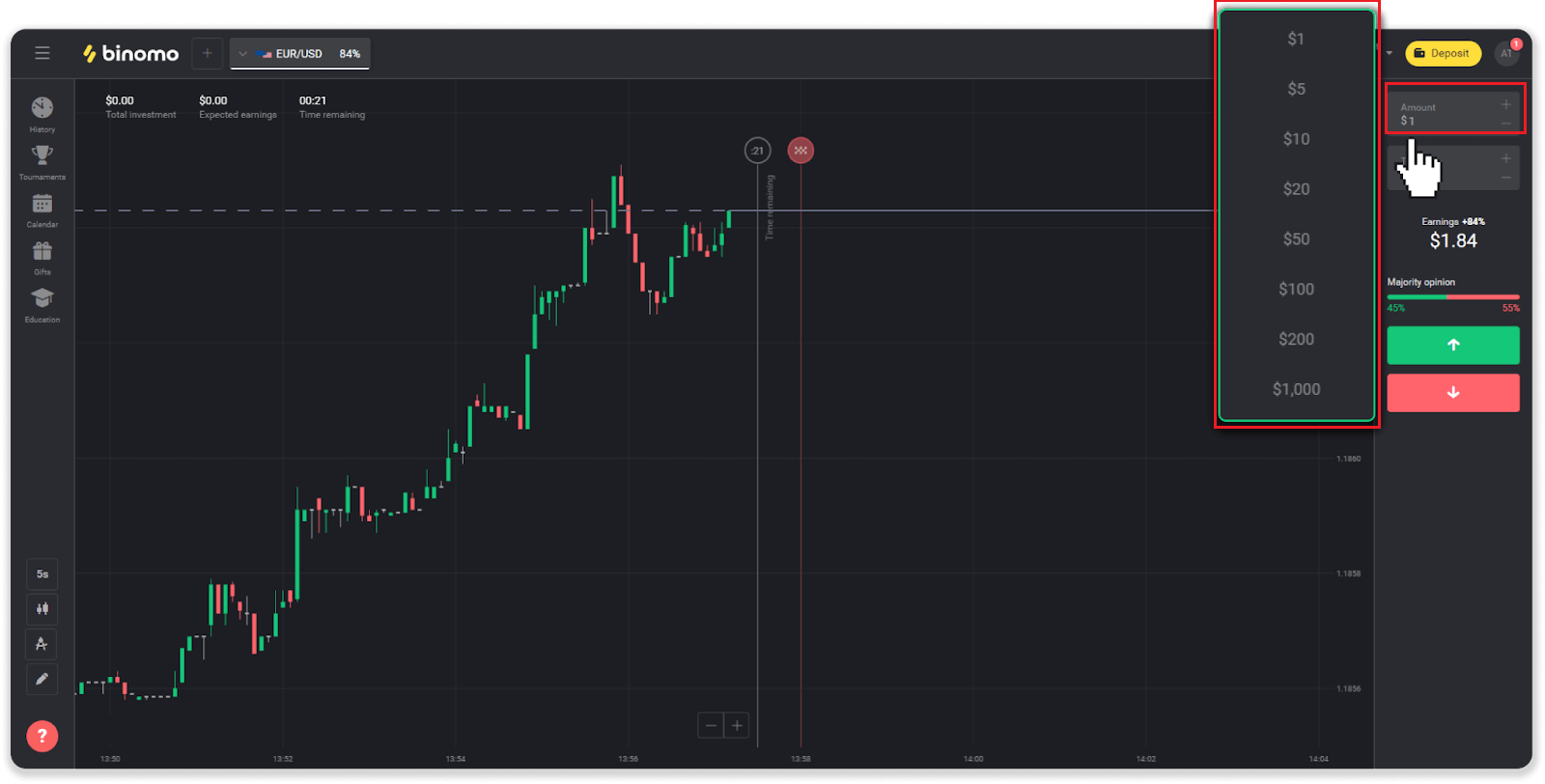
4. Chagua muda wa mwisho wa biashara
Muda wa mwisho ni wakati wa kukomesha biashara. Kuna muda mwingi wa mwisho wa kuchagua: dakika 1, dakika 5, dakika 15, n.k. Ni salama zaidi kwako kuanza na kipindi cha dakika 5, na $ 1 kwa kila uwekezaji wa biashara.
Tafadhali kumbuka kuwa unachagua wakati ambapo biashara itafungwa, sio muda wake.
Mfano . Ukichagua 14:45 kama muda wako wa mwisho, biashara ingefungwa saa 14:45 haswa.
Pia kuna mstari unaoonyesha muda wa ununuzi wa biashara yako. Unapaswa kuzingatia mstari huu. Inakujulisha ikiwa unaweza kufungua biashara nyingine. Na mstari mwekundu unaashiria mwisho wa biashara. Wakati huo, unajua biashara inaweza kupata fedha za ziada au haiwezi kupata.
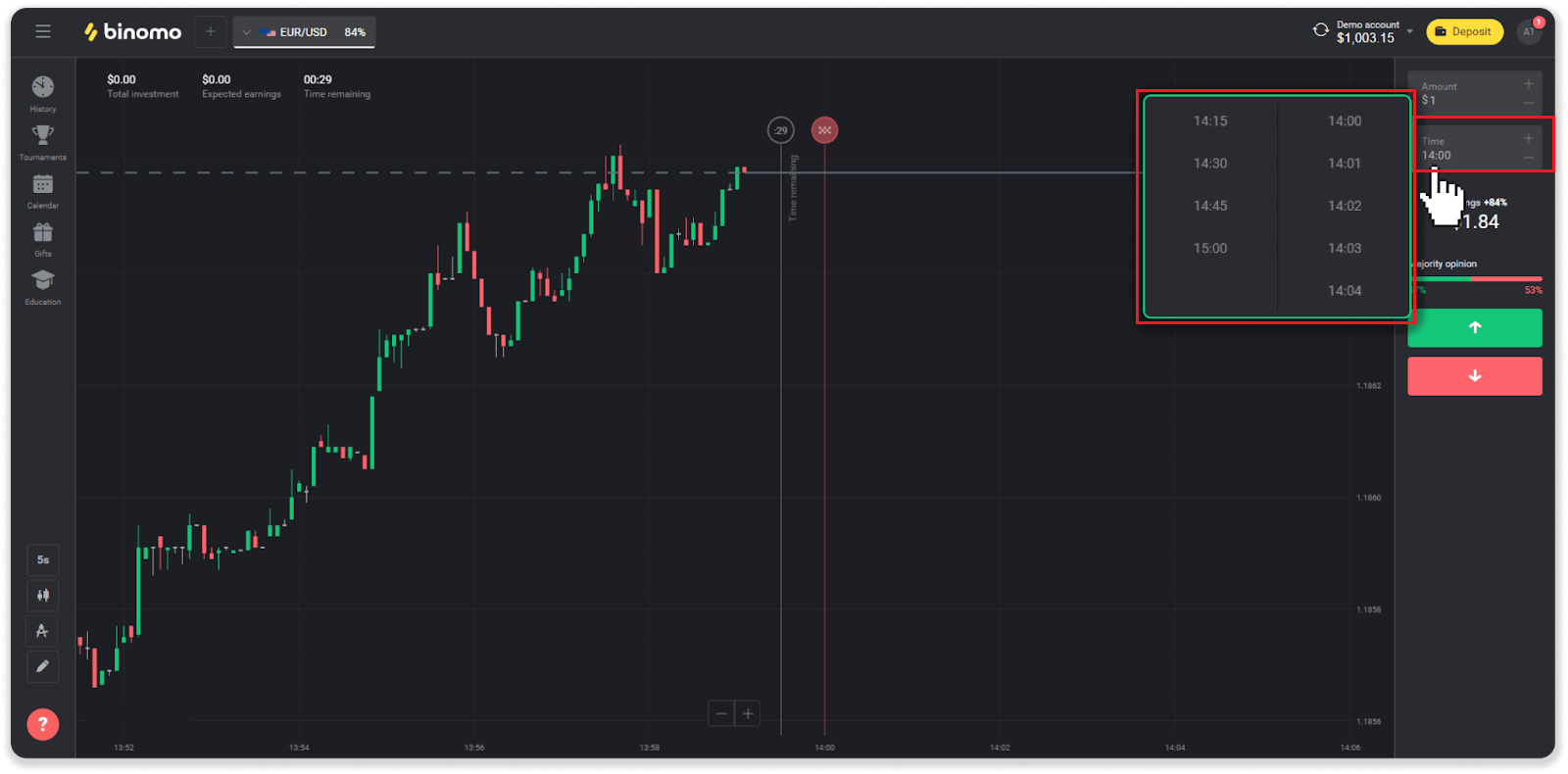
5. Chambua harakati za bei kwenye chati na ufanye utabiri wako. Bofya kwenye kitufe cha kijani ikiwa unafikiri bei ya kipengee itapanda, au kitufe chekundu ikiwa unafikiri itapungua.
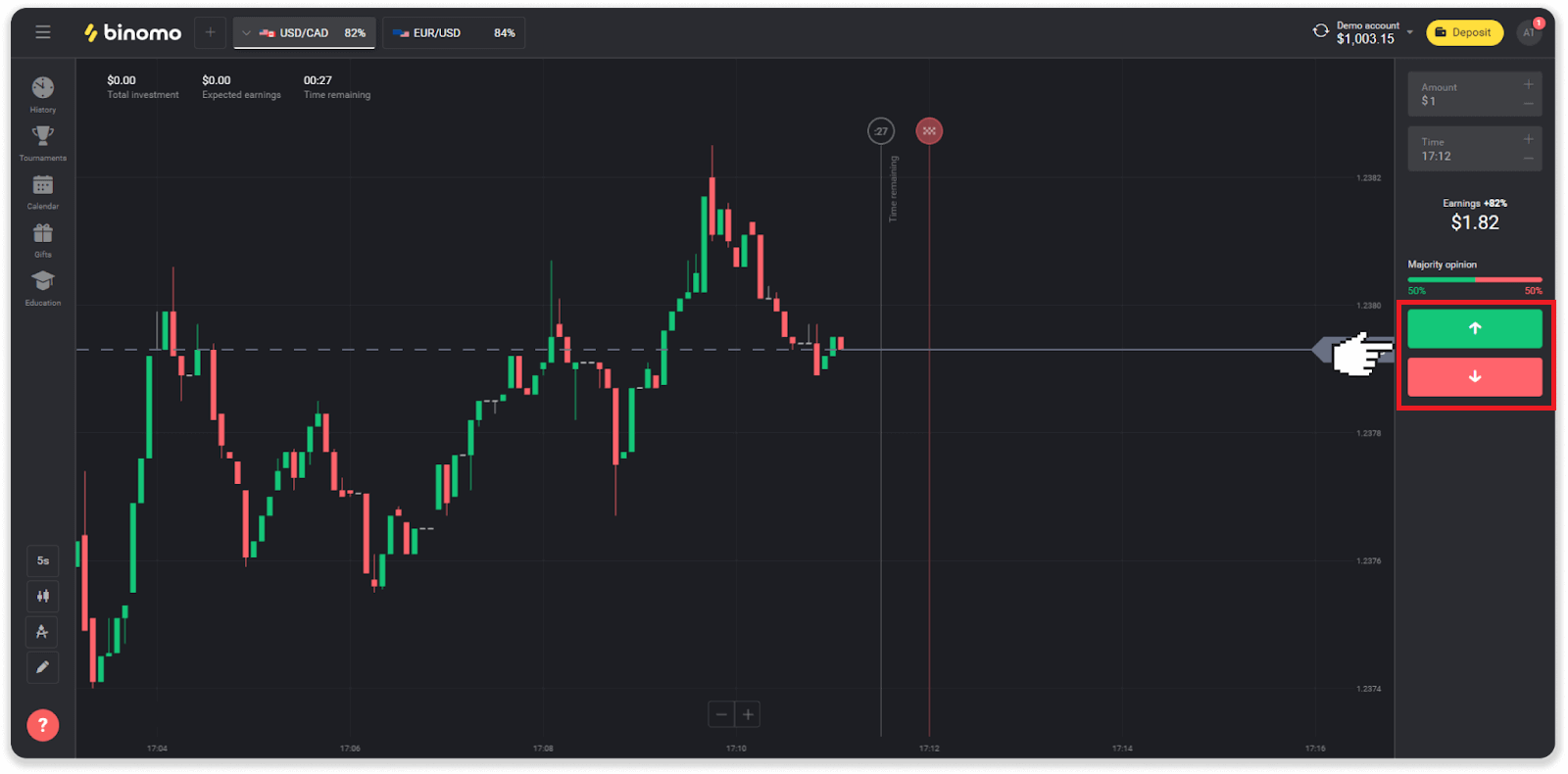
6. Subiri biashara ifungwe ili kujua kama utabiri wako ulikuwa sahihi.Ikiwa ndivyo, kiasi cha uwekezaji wako pamoja na faida kutoka kwa mali hiyo vitaongezwa kwenye salio lako. Katika kesi ya sare - wakati bei ya ufunguzi inalingana na bei ya kufunga - ni uwekezaji wa awali pekee ambao utarejeshwa kwenye salio lako. Ikiwa utabiri wako haukuwa sahihi - uwekezaji hautarejeshwa.
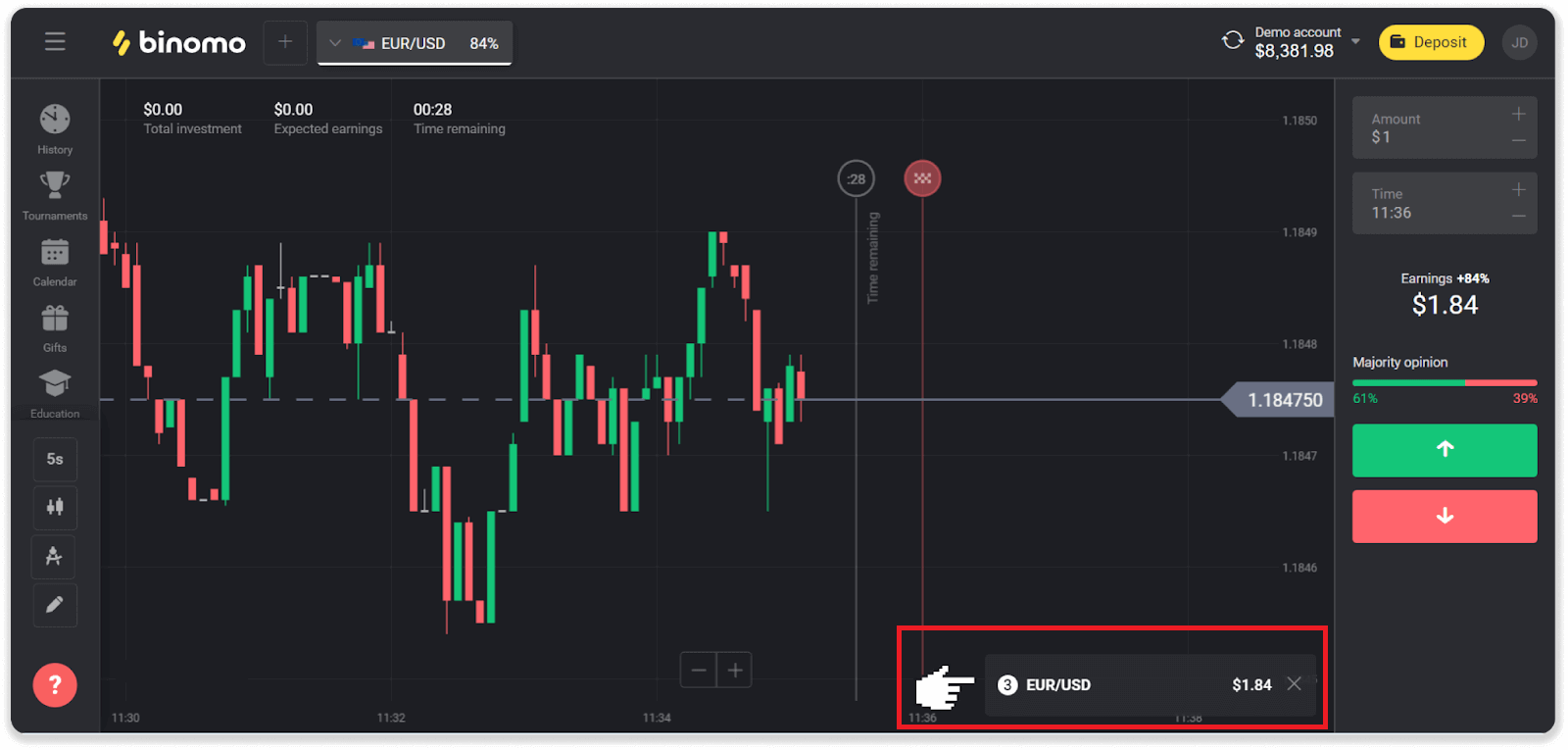
Kumbuka . Soko hufungwa kila wakati wikendi, kwa hivyo jozi za sarafu, mali ya bidhaa na hisa za kampuni hazipatikani. Mali ya soko itapatikana Jumatatu saa 7:00 UTC. Wakati huo huo, tunatoa biashara kwenye OTC - mali ya wikendi!
Ninaweza kupata wapi historia ya biashara zangu?
Kuna sehemu ya historia, ambapo unaweza kupata taarifa zote kuhusu biashara zako huria na biashara ambazo umehitimisha. Ili kufungua historia yako ya biashara, fuata hatua hizi:Katika toleo la wavuti:
1. Bofya ikoni ya "Saa" iliyo upande wa kushoto wa jukwaa.

2. Bofya kwenye biashara yoyote ili kuona taarifa zaidi.
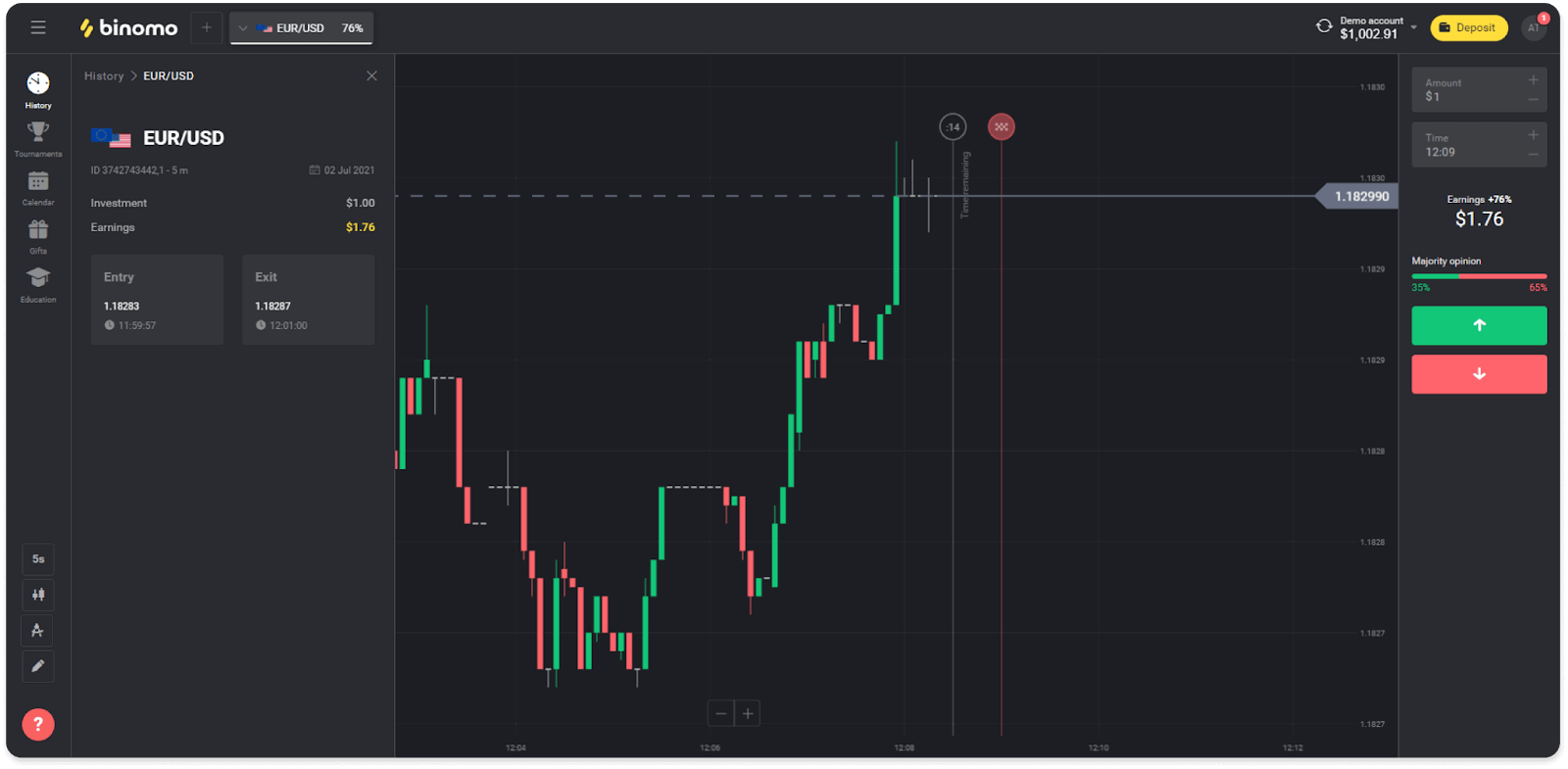
Katika programu ya simu:
1. Fungua menyu.
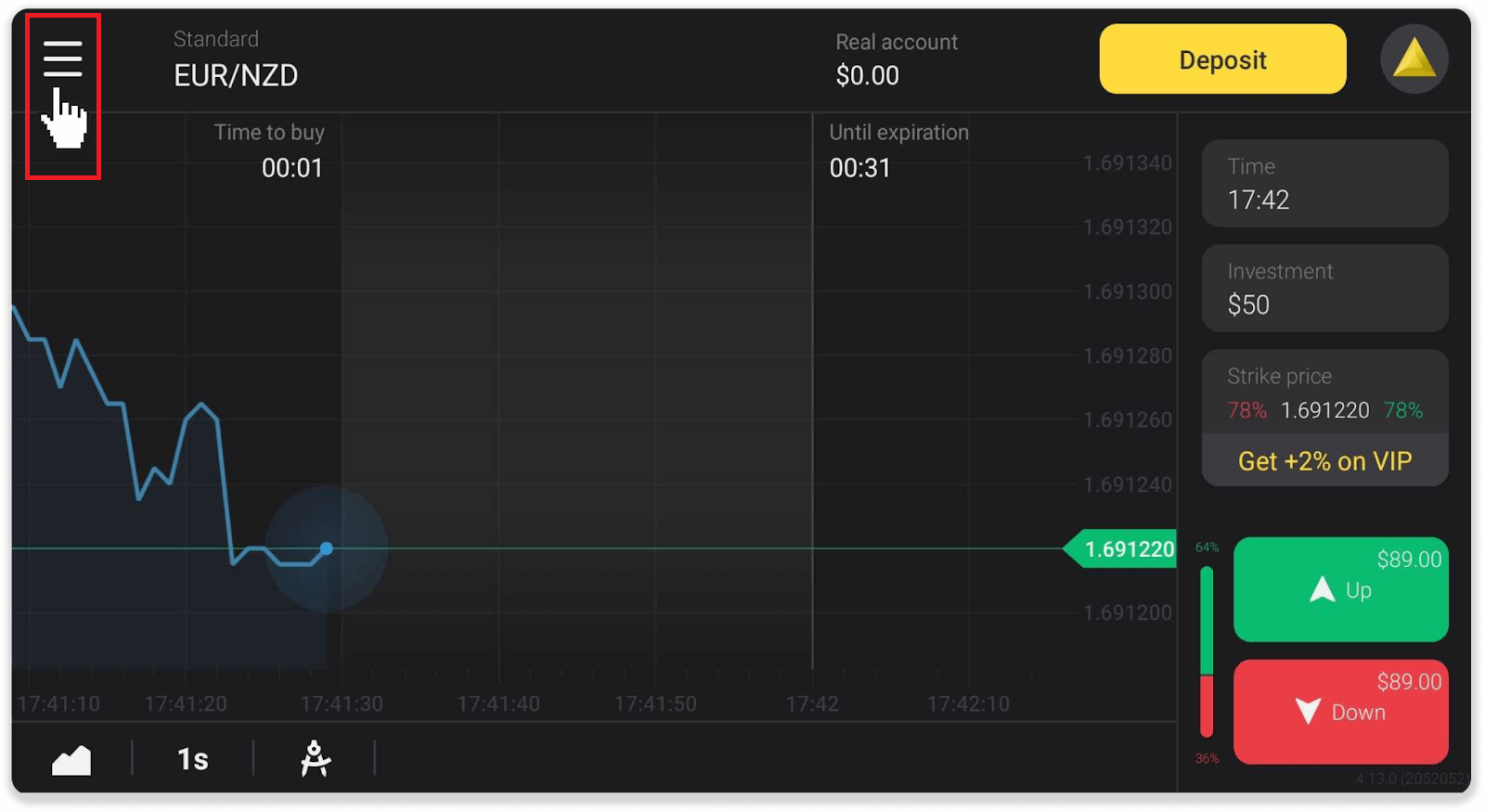
2. Chagua sehemu ya "Biashara".
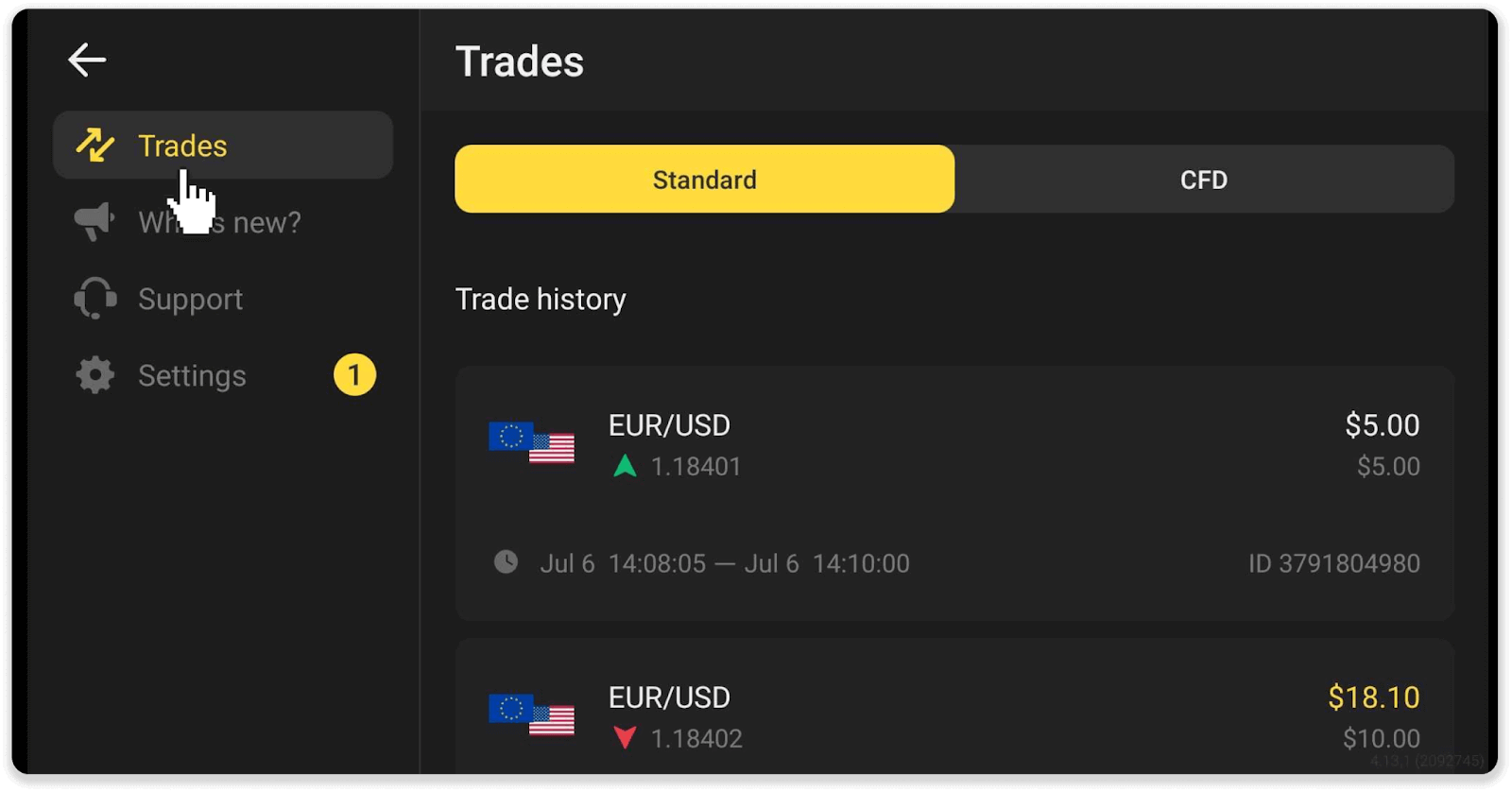
Kumbuka . Sehemu ya historia ya biashara inaweza kukusaidia kuboresha ujuzi wako wa biashara kwa kuchanganua maendeleo yako mara kwa mara
Jinsi ya kuhesabu mauzo ya biashara?
Mauzo ya biashara ni jumla ya biashara zote tangu amana ya mwisho.
Kuna matukio mawili wakati mauzo ya biashara hutumiwa:
- Uliweka amana na ukaamua kutoa pesa kabla ya kufanya biashara.
- Umetumia bonasi inayoashiria mauzo ya biashara.
Mfano . Mfanyabiashara aliweka $50. Kiasi cha mauzo ya biashara kwa mfanyabiashara itakuwa $100 (mara mbili ya kiasi cha amana). Wakati mauzo ya biashara yamekamilika, mfanyabiashara anaweza kuondoa fedha bila tume.
Katika kesi ya pili, unapowasha bonasi, lazima ukamilishe mauzo ya biashara ili kutoa pesa.
Mauzo ya biashara yanakokotolewa kwa fomula hii:
kiasi cha bonasi kinachozidishwa na kipengele chake cha upataji.
Sababu ya kuongeza inaweza kuwa:
- Imebainishwa katika bonasi.
- Ikiwa haijabainishwa, basi kwa bonasi ambazo ni chini ya 50% ya kiasi cha amana, kipengele cha nyongeza kitakuwa 35.
- Kwa bonasi ambazo ni zaidi ya 50% ya amana, itakuwa 40.
Kumbuka . Biashara zote mbili zilizofanikiwa na zisizofanikiwa zinahesabiwa kwa mauzo ya biashara, lakini faida ya mali pekee inazingatiwa; uwekezaji haujajumuishwa.
Jinsi ya kusoma chati?
Chati ndicho chombo kikuu cha mfanyabiashara kwenye jukwaa. Chati inaonyesha mabadiliko ya bei ya kipengee ulichochagua katika muda halisi.Unaweza kurekebisha chati kulingana na mapendekezo yako.
1. Ili kuchagua aina ya chati, bofya kwenye aikoni ya chati katika kona ya chini kushoto ya jukwaa. Kuna aina 4 za chati: Mlima, Mstari, Mshumaa na Mwambaa.
Kumbuka . Wafanyabiashara wanapendelea chati ya Mshumaa kwa sababu ndiyo yenye taarifa na muhimu zaidi.
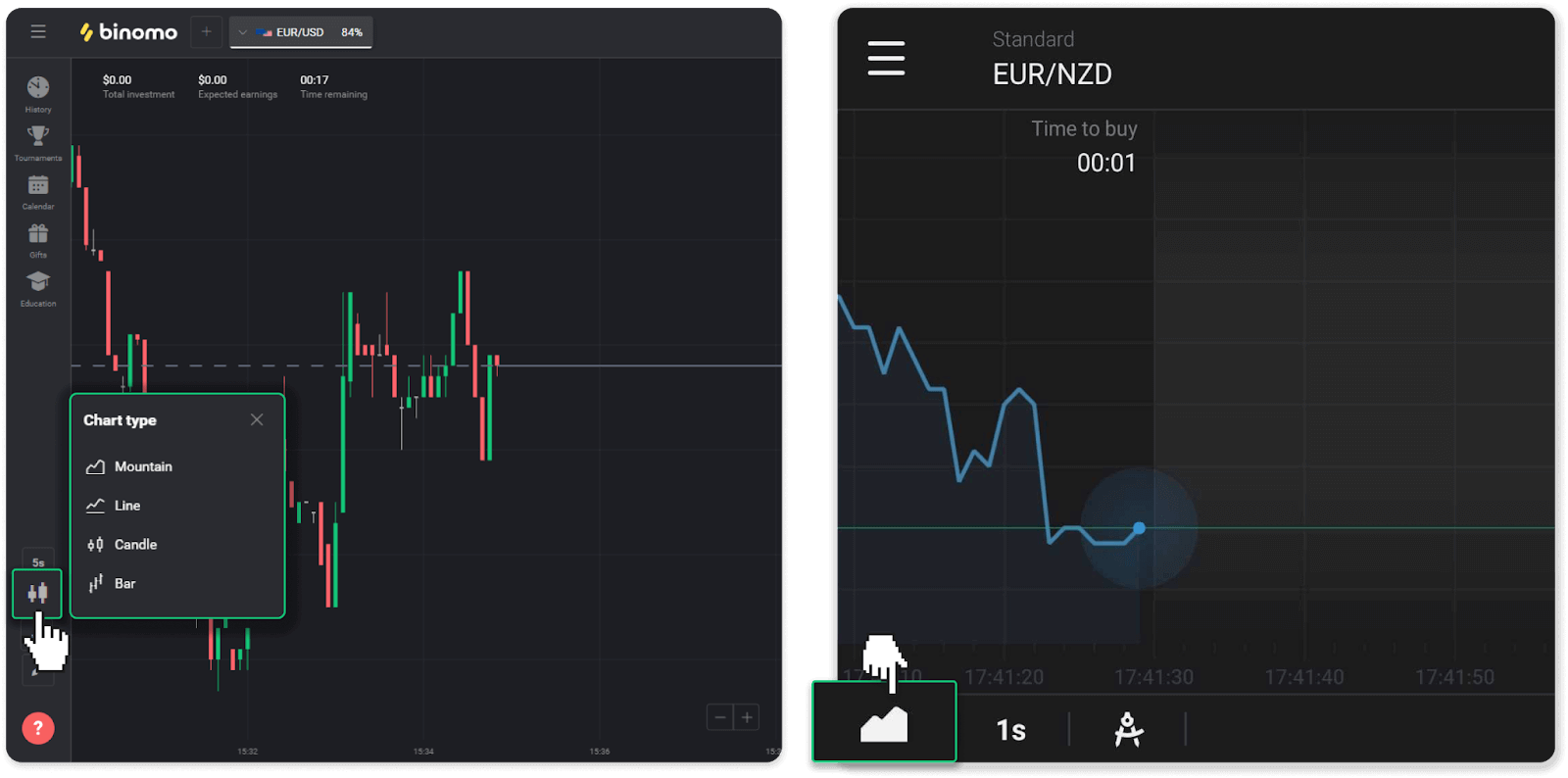
2. Ili kuchagua kipindi cha muda, bofya aikoni ya saa. Huamua ni mara ngapi mabadiliko ya bei mpya katika kipengee huonyeshwa.
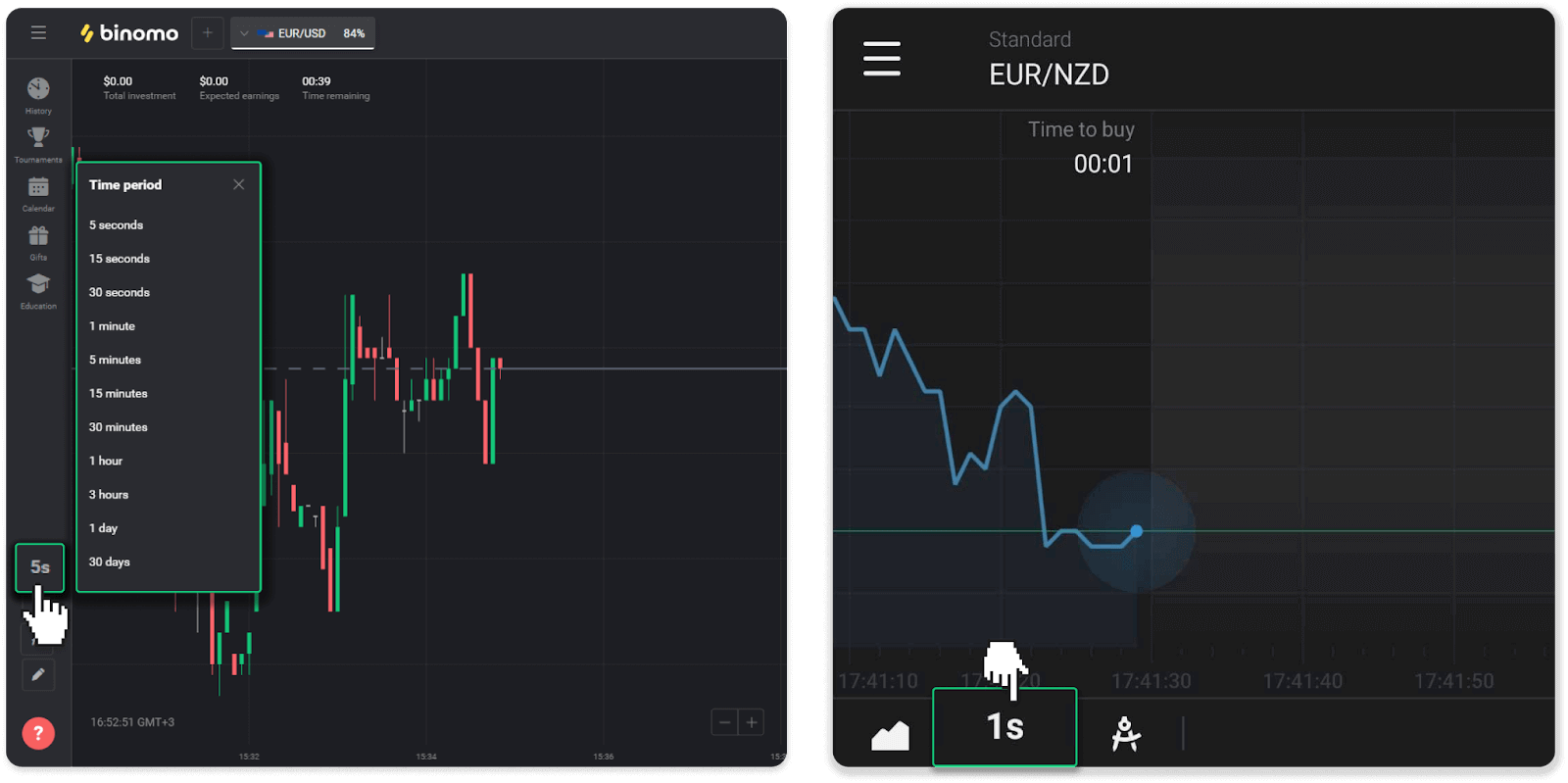
3. Ili kukuza ndani na nje kwenye chati, bonyeza vitufe vya "+" na "-" au usogeza kipanya. Watumiaji wa programu ya simu wanaweza kuvuta ndani na nje kwenye chati kwa vidole vyao.
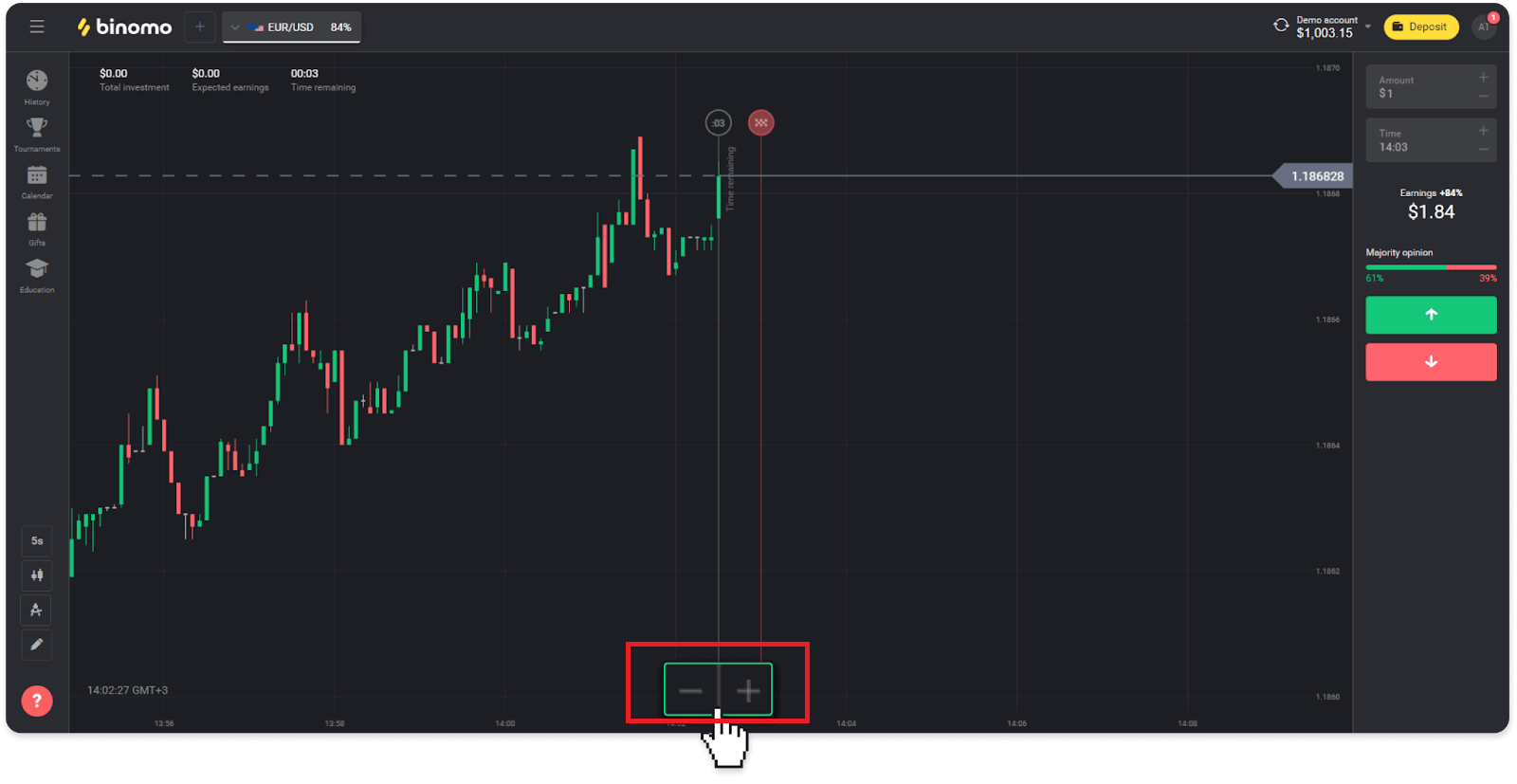
4. Ili kuona mabadiliko ya awali ya bei buruta chati kwa kipanya au kidole chako (kwa watumiaji wa programu ya simu).
Jinsi ya kutumia viashiria?
Viashirio ni zana za kuona zinazosaidia kufuatilia mabadiliko katika mienendo ya bei. Wafanyabiashara wanazitumia kuchambua chati na kuhitimisha biashara zilizofanikiwa zaidi. Viashiria huenda pamoja na mikakati tofauti ya biashara.Unaweza kurekebisha viashiria katika kona ya chini kushoto ya jukwaa.
1. Bofya kwenye icon ya "Vyombo vya Biashara".
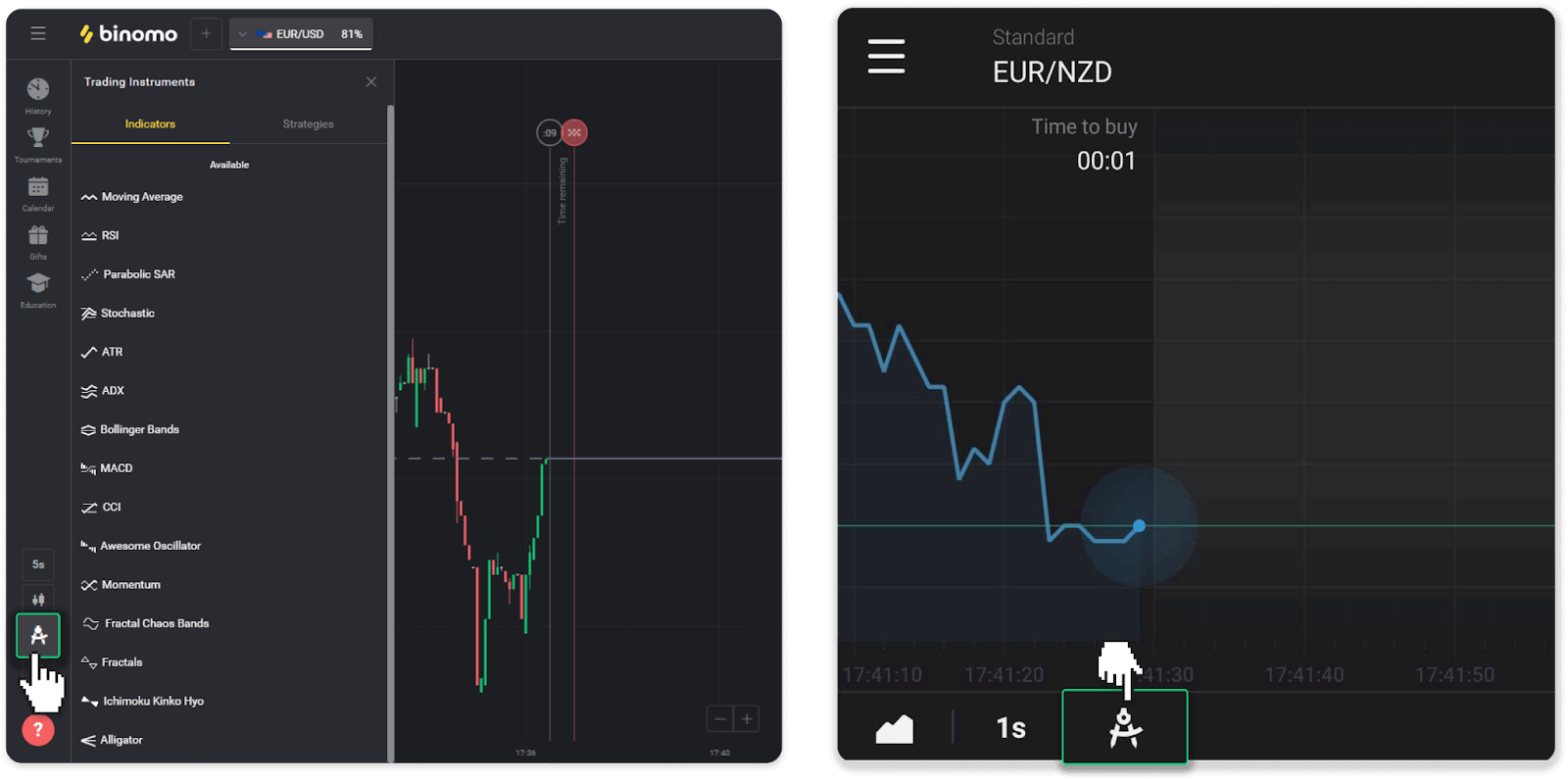
2. Amilisha kiashiria unachohitaji kwa kubofya.
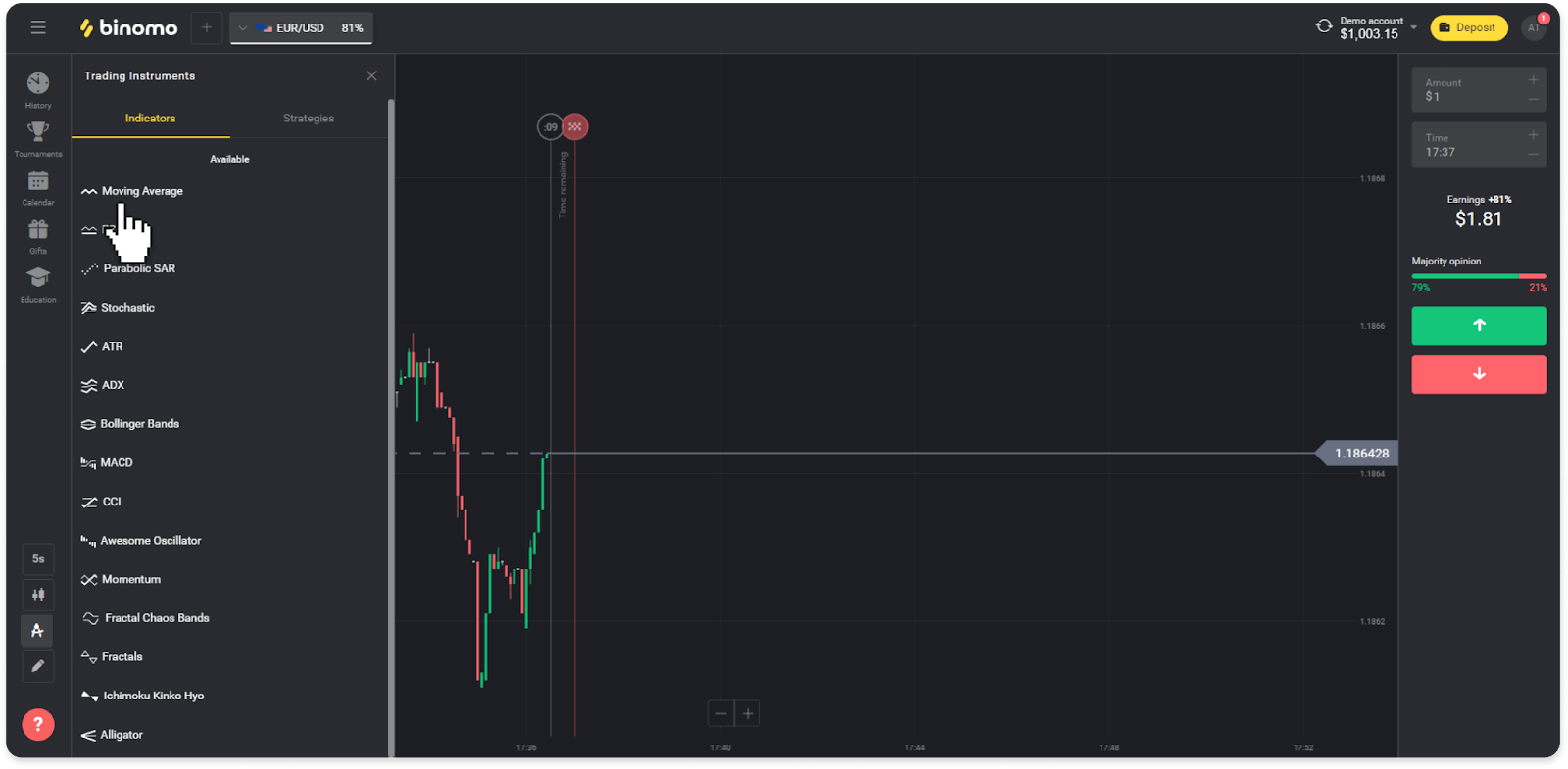
3. Irekebishe kwa njia unayotaka na ubonyeze "Tuma".
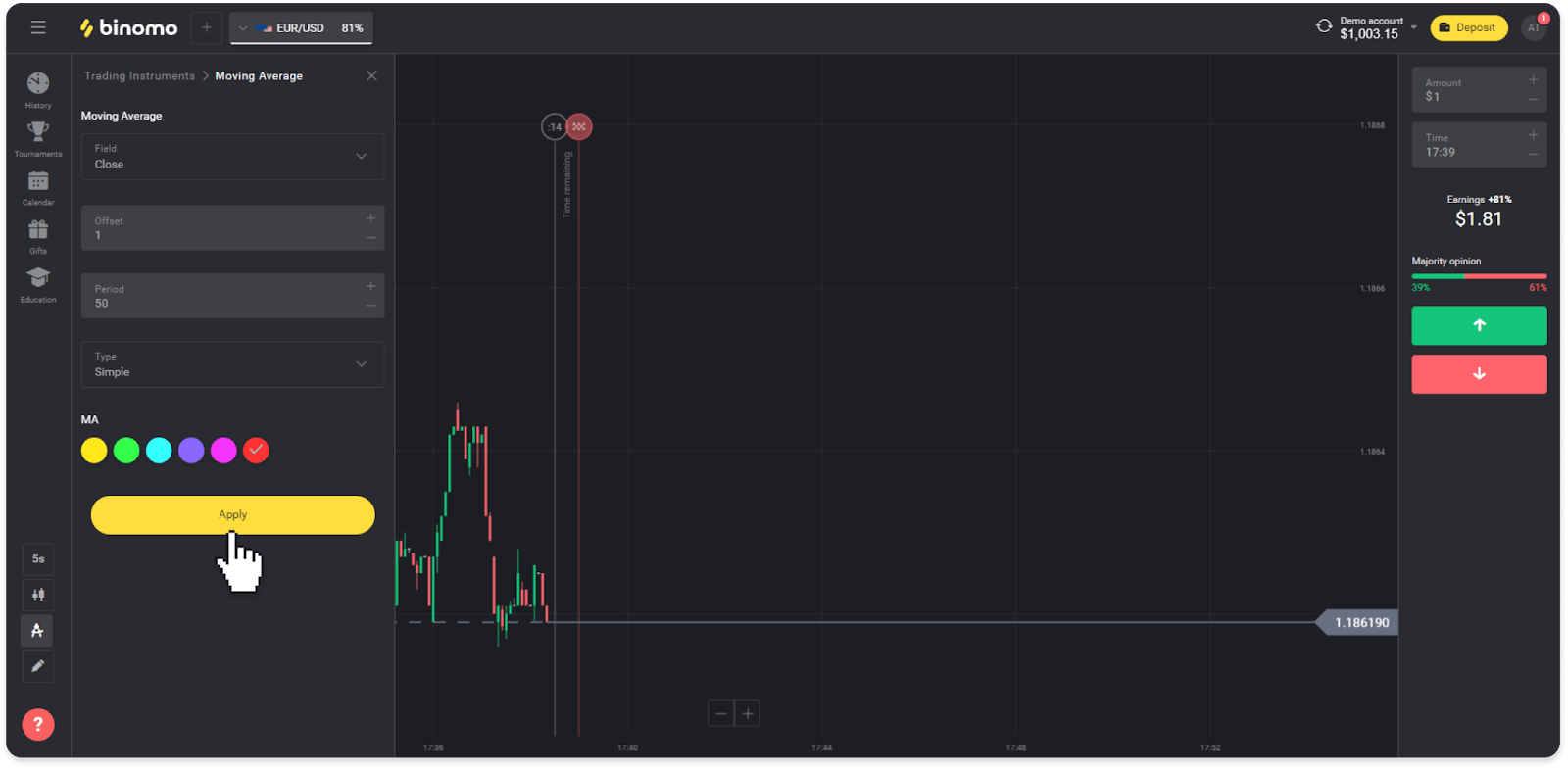
4. Viashiria vyote vinavyotumika vitaonekana juu ya orodha. Ili kuondoa viashirio vinavyotumika, bonyeza aikoni ya pipa la taka. Watumiaji wa programu ya simu wanaweza kupata viashirio vyote vinavyotumika kwenye kichupo cha "Viashiria".
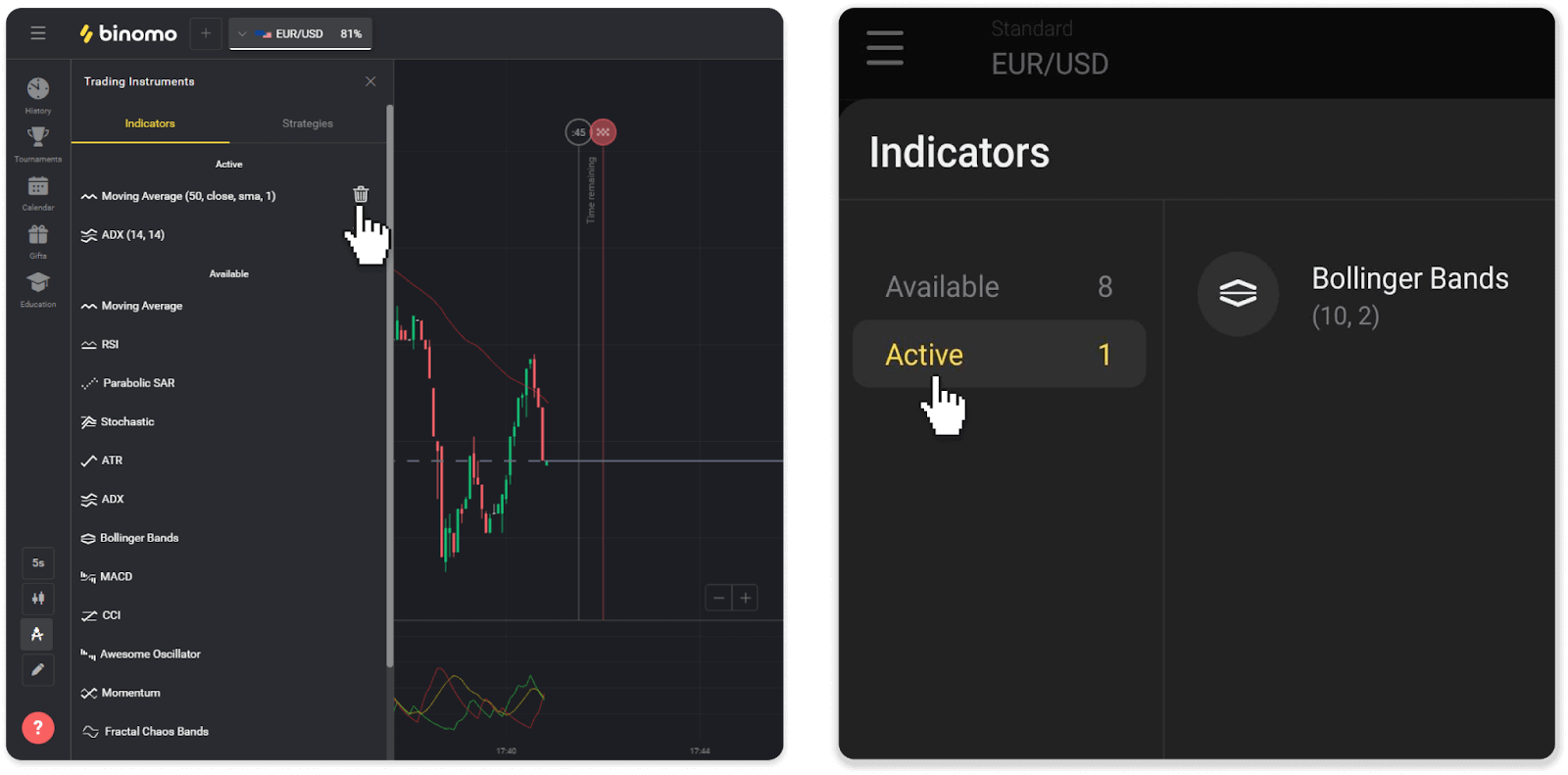
Jinsi ya Kuondoa pesa kutoka kwa Binomo
Jinsi ya Kujiondoa kutoka Binomo hadi Digital Wallet
Pochi za kielektroniki ni njia ya malipo ya kielektroniki maarufu kwa miamala ya papo hapo na salama duniani kote. Unaweza kutumia njia hii ya kulipa kuondoa akaunti yako ya Binomo bila malipo kabisa.
Toa pesa kupitia Skrill
1. Fungua menyu ya upande wa kushoto, chagua sehemu ya "Sawazisha", na uguse kitufe cha "Ondoa".
Katika programu ya simu:
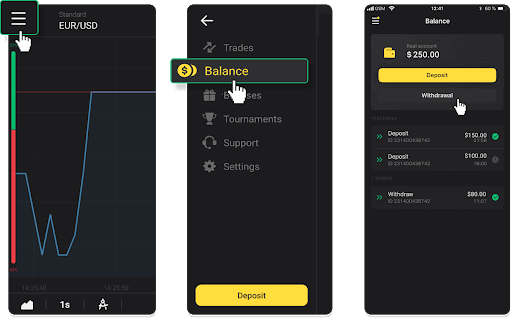
Katika toleo la wavuti: Bofya kwenye picha yako ya wasifu kwenye kona ya juu kulia ya skrini na uchague kichupo cha "Keshia" kwenye menyu.
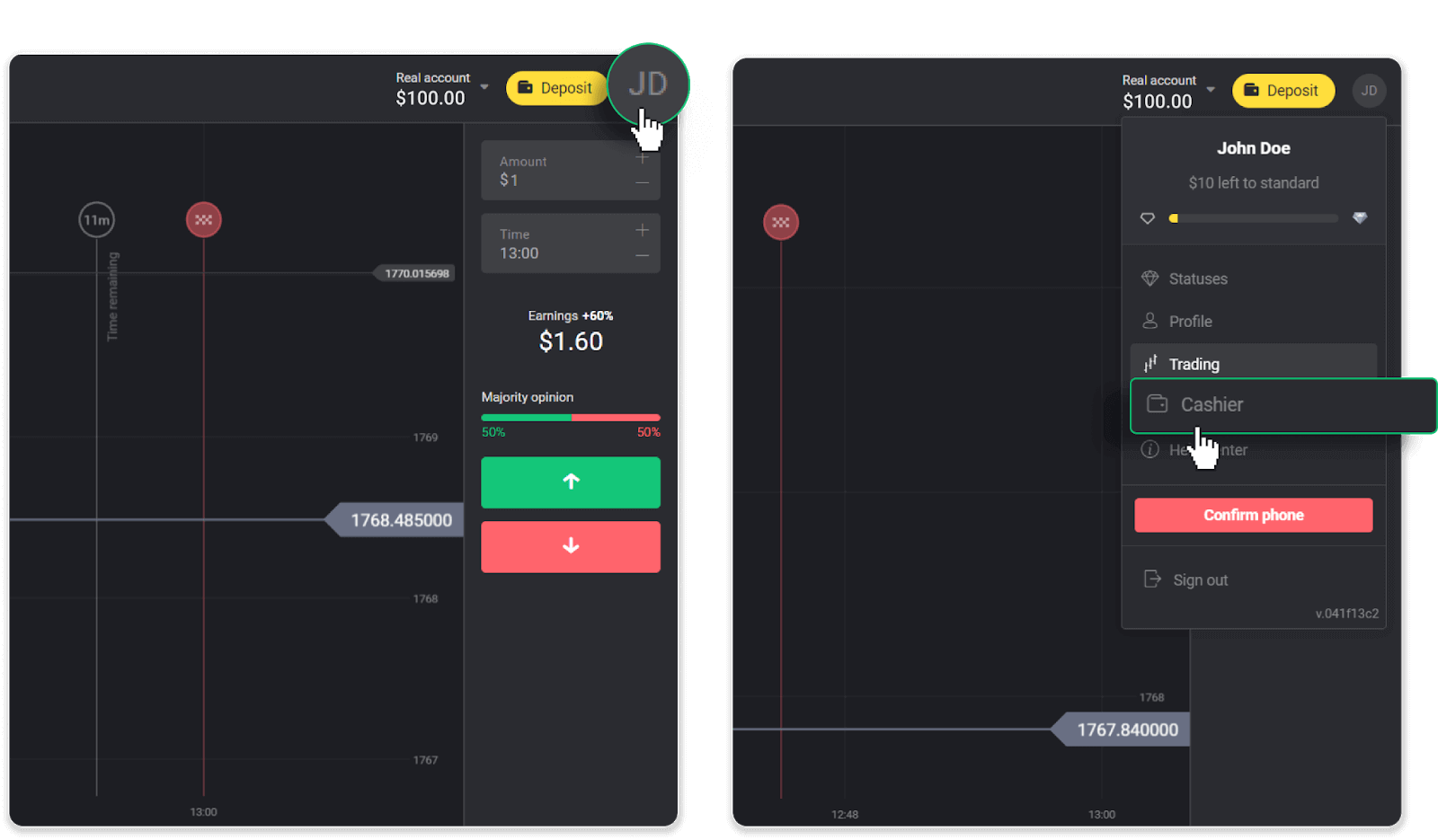
Kisha bofya kichupo cha "Ondoa pesa".
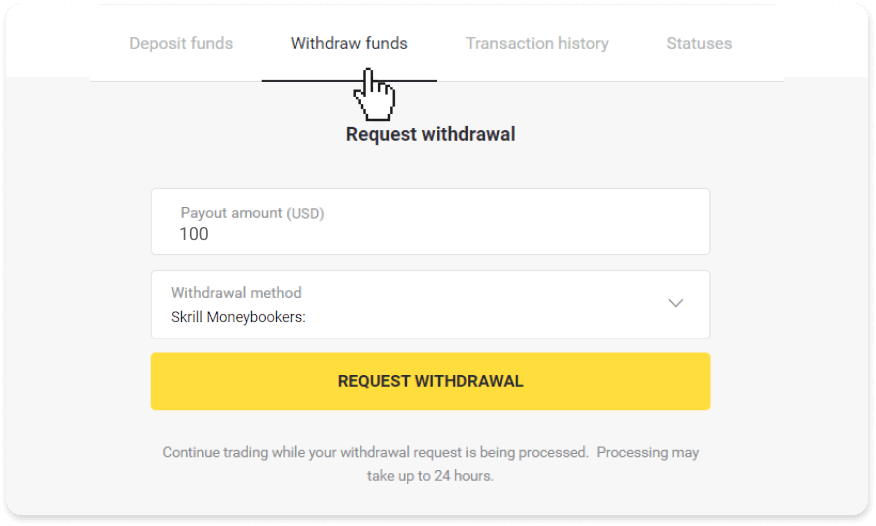
2. Weka kiasi cha malipo na uchague "Skrill" kama njia yako ya kutoa na ujaze barua pepe yako. Tafadhali kumbuka kuwa unaweza kutoa pesa kwa pochi ambazo tayari umeweka nazo amana. Bonyeza "Omba uondoaji".
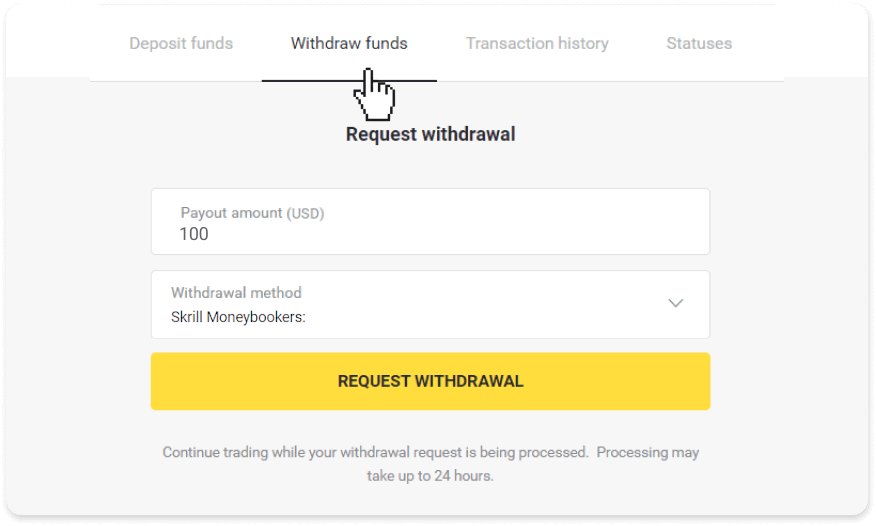
3. Ombi lako limethibitishwa! Unaweza kuendelea kufanya biashara huku tukichakata uondoaji wako.
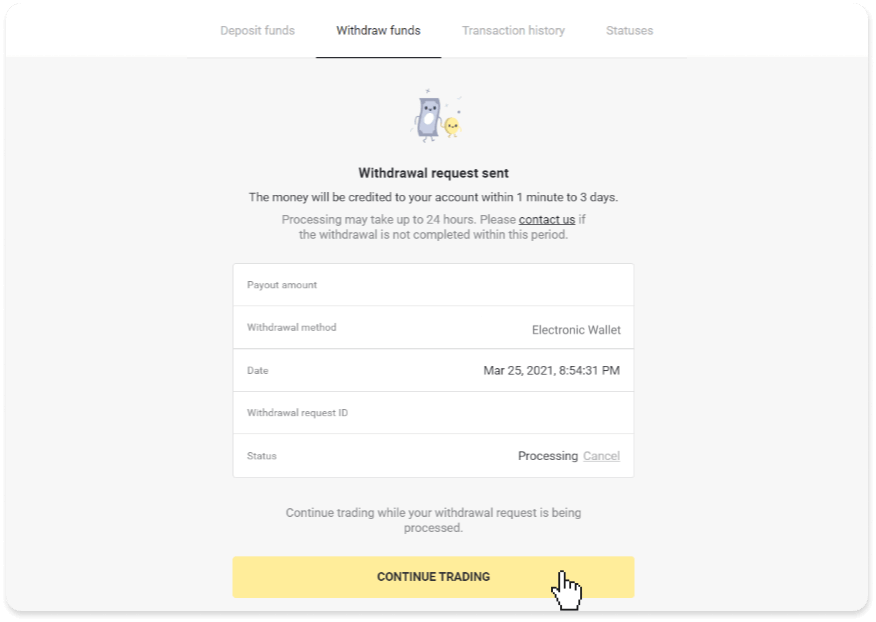
4. Unaweza kufuatilia hali ya kujiondoa kwako wakati wowote katika sehemu ya "Mtunza fedha", kichupo cha "Historia ya miamala" (sehemu ya "Salio" kwa watumiaji wa programu ya simu).
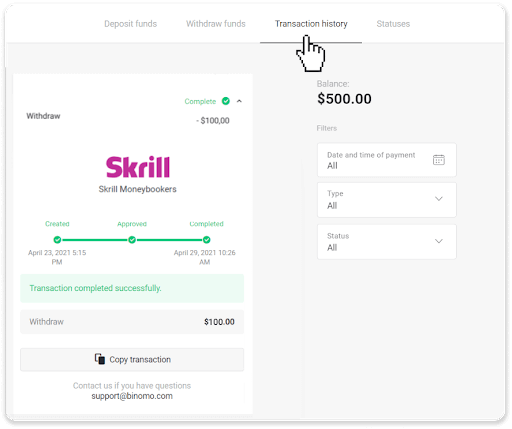
Kumbuka . Kwa kawaida huwachukua watoa huduma za malipo hadi saa 1 ili kutoa pesa kwa pochi yako ya kielektroniki. Katika hali nadra, muda huu unaweza kuongezwa hadi siku 7 za kazi kutokana na sikukuu za kitaifa, sera ya mtoa huduma wako wa malipo, n.k.
Toa pesa kupitia Perfect Money
1. Fungua menyu ya upande wa kushoto, chagua sehemu ya "Sawazisha", na uguse kitufe cha "Ondoa".Katika programu ya simu:
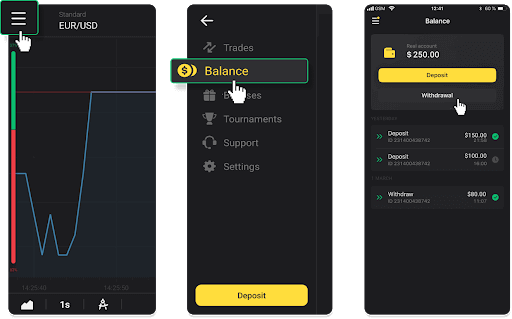
Katika toleo la wavuti: Bofya kwenye picha yako ya wasifu kwenye kona ya juu kulia ya skrini na uchague kichupo cha "Keshia" kwenye menyu.
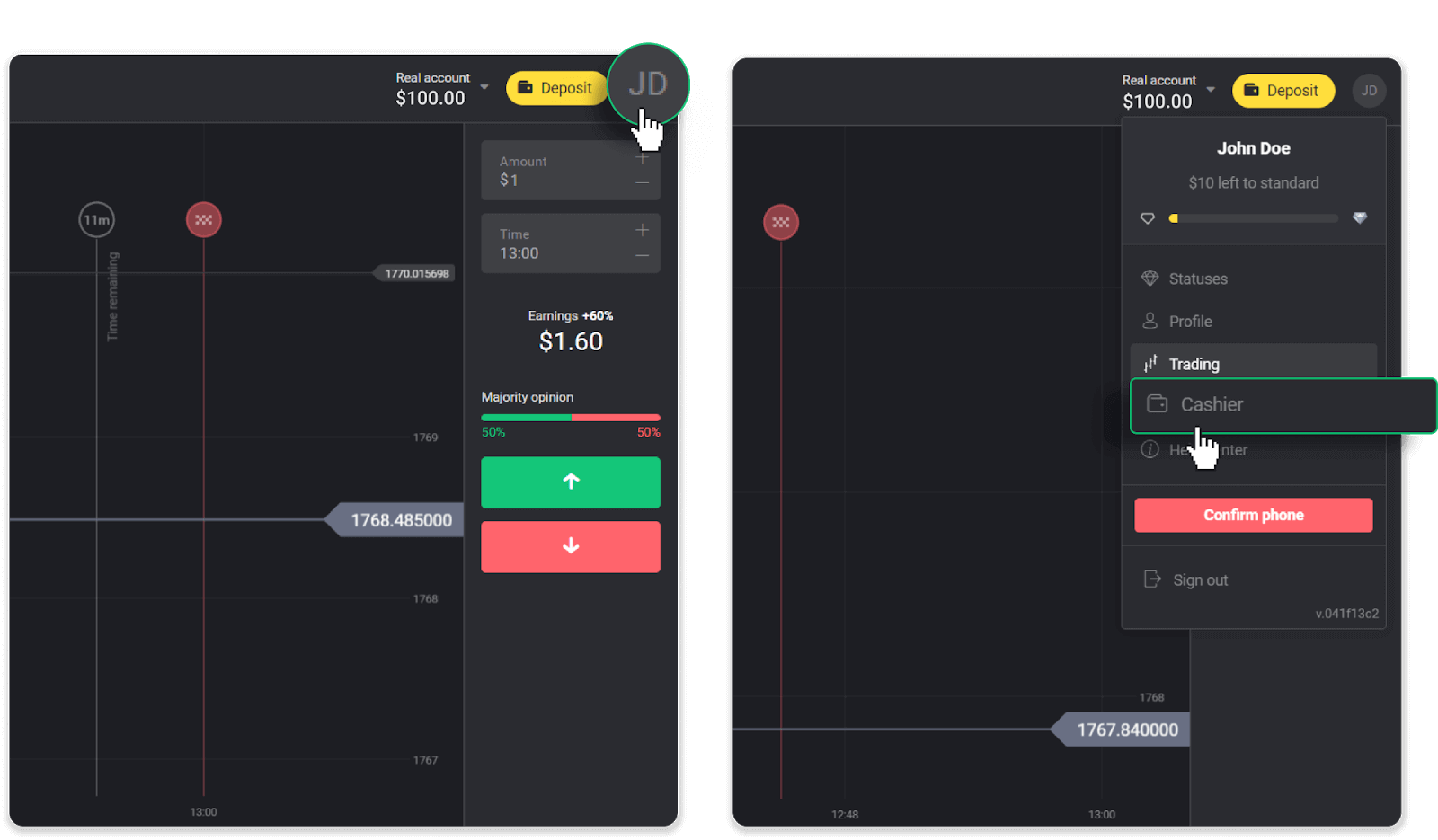
Kisha bofya kichupo cha "Ondoa pesa".
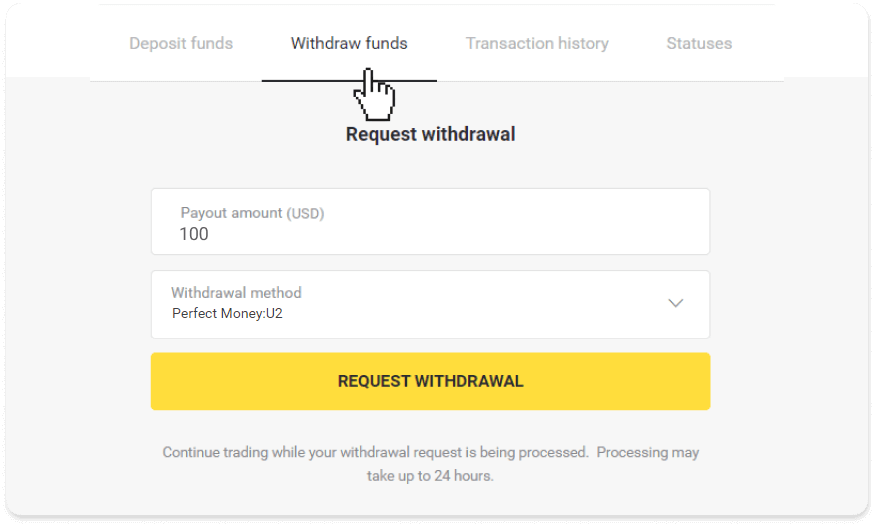
2. Weka kiasi cha malipo na uchague "Pesa Kamili" kama njia yako ya kutoa. Tafadhali kumbuka kuwa unaweza kutoa pesa kwa pochi ambazo tayari umeweka nazo amana. Bonyeza "Omba uondoaji".
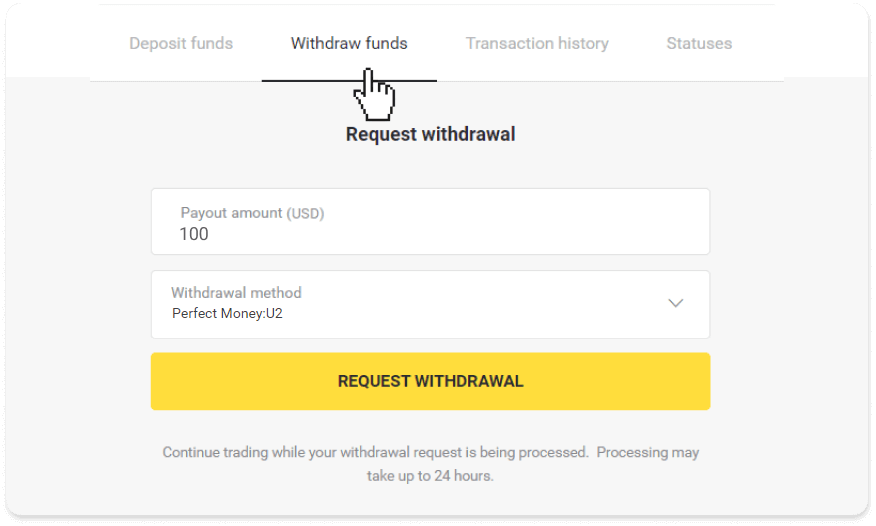
3. Ombi lako limethibitishwa! Unaweza kuendelea kufanya biashara huku tukichakata uondoaji wako.
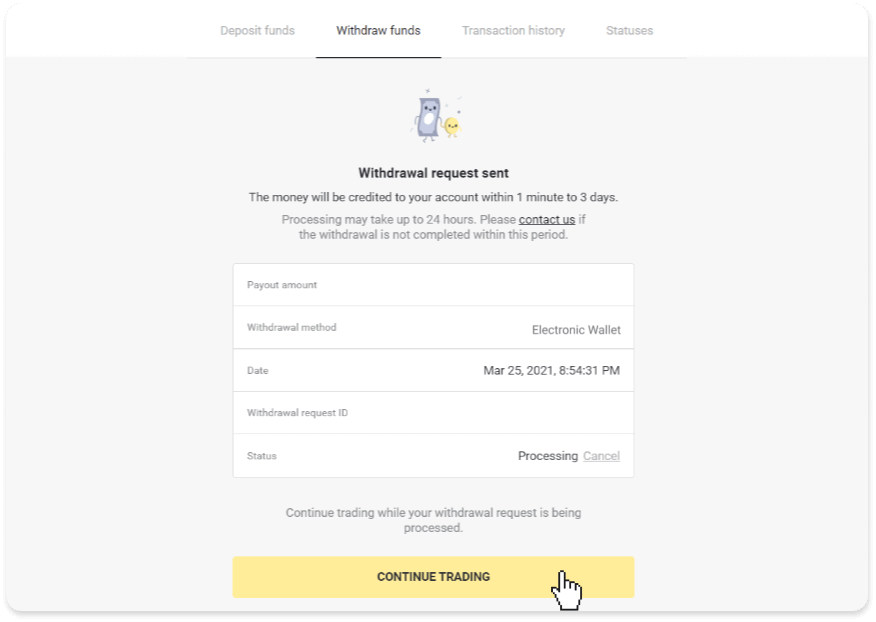
4. Unaweza kufuatilia hali ya kujiondoa kwako wakati wowote katika sehemu ya "Mtunza fedha", kichupo cha "Historia ya miamala" (sehemu ya "Salio" kwa watumiaji wa programu ya simu).
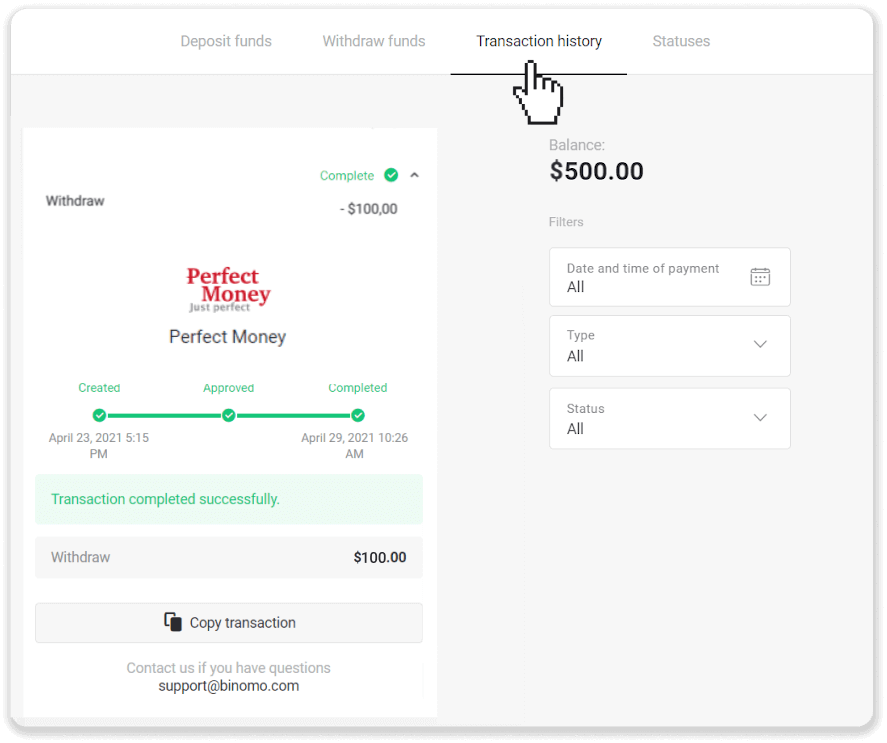
Kumbuka . Kwa kawaida huwachukua watoa huduma za malipo hadi saa 1 ili kutoa pesa kwa pochi yako ya kielektroniki. Katika hali nadra, muda huu unaweza kuongezwa hadi siku 7 za kazi kutokana na sikukuu za kitaifa, sera ya mtoa huduma wako wa malipo, n.k.
Toa pesa kupitia ADV cash
1. Fungua menyu ya upande wa kushoto, chagua sehemu ya "Sawazisha", na uguse kitufe cha "Ondoa".Katika programu ya simu:
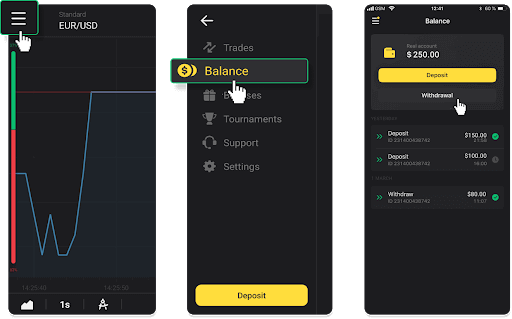
Katika toleo la wavuti: Bofya kwenye picha yako ya wasifu kwenye kona ya juu kulia ya skrini na uchague kichupo cha "Keshia" kwenye menyu.
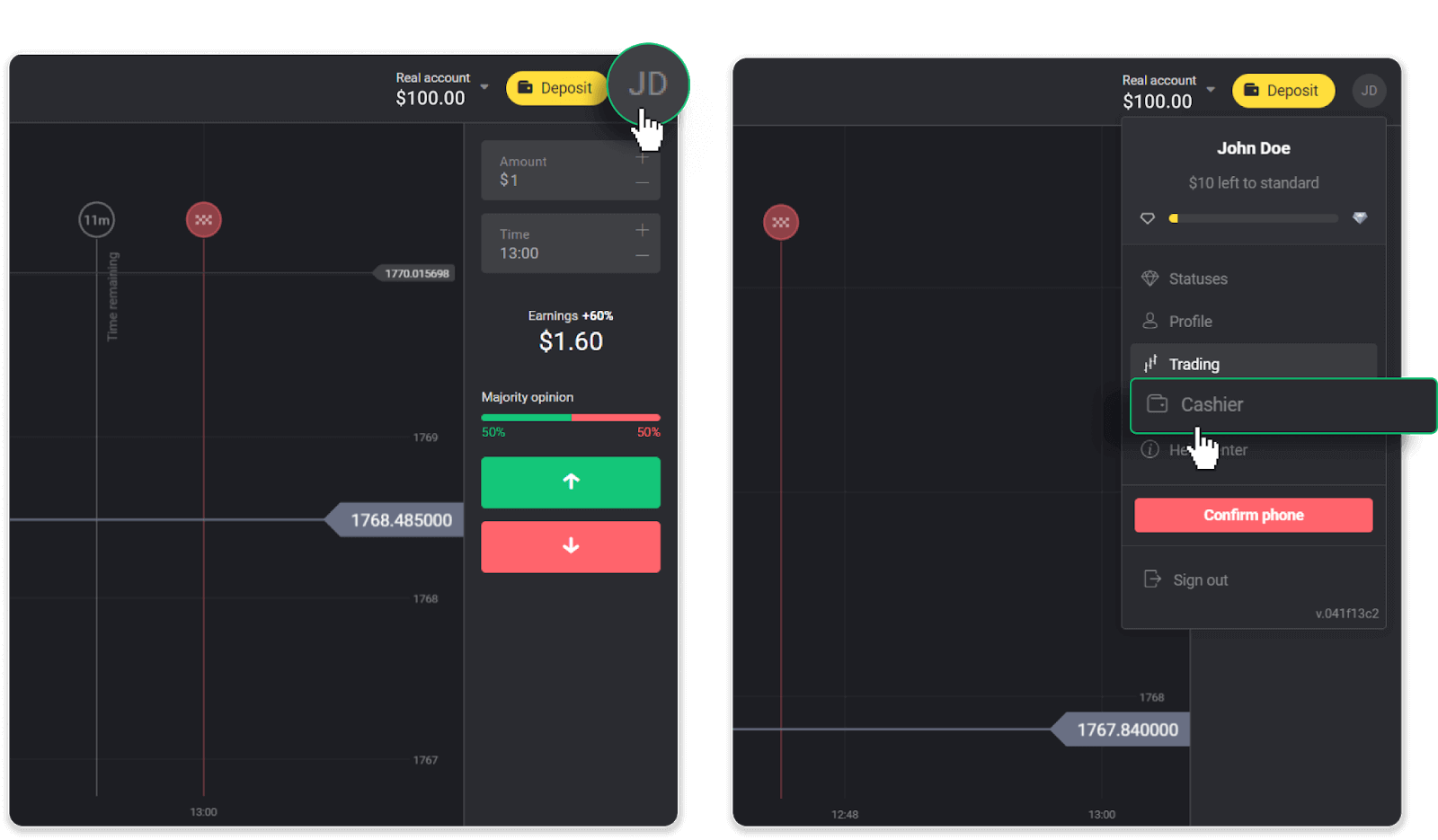
Kisha bofya kichupo cha "Ondoa pesa".
2. Weka kiasi cha malipo na uchague "pesa za ADV" kama njia yako ya kutoa. Tafadhali kumbuka kuwa unaweza kutoa pesa kwa pochi ambazo tayari umeweka nazo amana. Bonyeza "Omba uondoaji".
3. Ombi lako limethibitishwa! Unaweza kuendelea kufanya biashara huku tukichakata uondoaji wako.
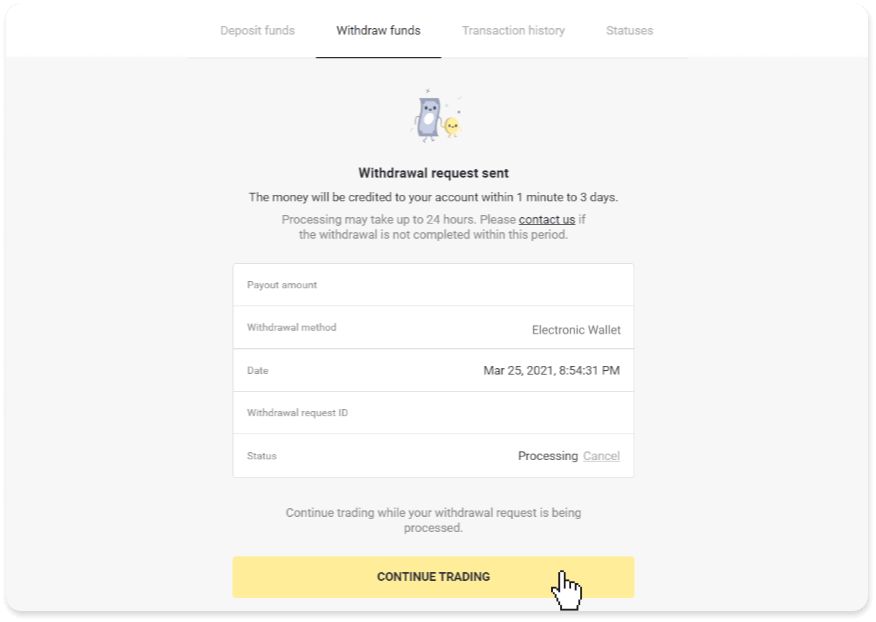
4. Unaweza kufuatilia hali ya kujiondoa kwako wakati wowote katika sehemu ya "Mtunza fedha", kichupo cha "Historia ya miamala" (sehemu ya "Salio" kwa watumiaji wa programu ya simu).
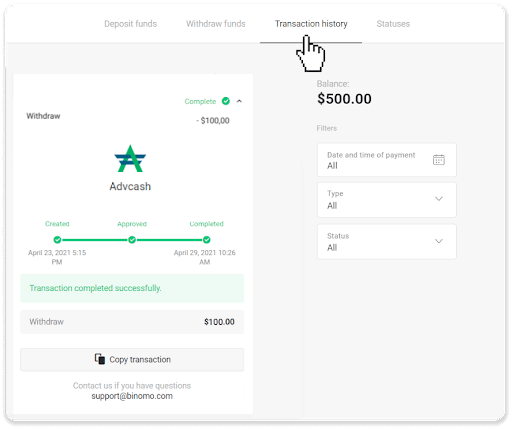
Kumbuka. Kwa kawaida huwachukua watoa huduma za malipo hadi saa 1 ili kutoa pesa kwa pochi yako ya kielektroniki. Katika hali nadra, muda huu unaweza kuongezwa hadi siku 7 za kazi kutokana na sikukuu za kitaifa, sera ya mtoa huduma wako wa malipo, n.k.
Jinsi ya Kutoa kutoka Binomo hadi Kadi ya Benki
Nakala hii itakuongoza kupitia uondoaji kati ya kadi za benki na akaunti zako za biashara.
Toa pesa kwa kadi ya benki
Utoaji wa kadi za benki unapatikana tu kwa kadi zinazotolewa nchini Ukraini au Kazakhstan .Ili kutoa pesa kwa kadi ya benki, utahitaji kufuata hatua hizi:
1. Fungua menyu ya upande wa kushoto, na uchague sehemu ya "Salio". Gonga kitufe cha "Kuondoa".
Katika programu ya simu:
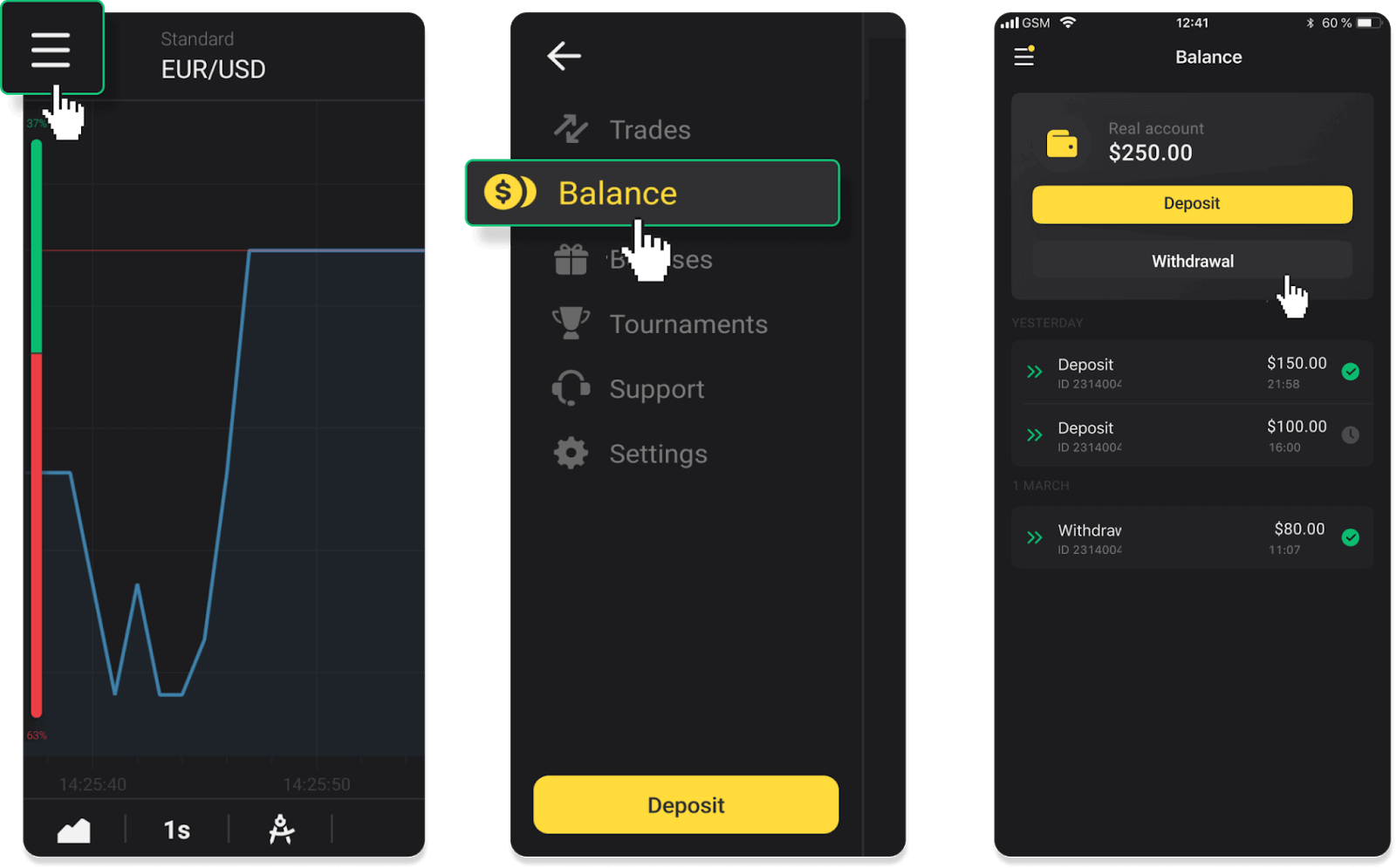
Katika toleo la wavuti: Bofya kwenye picha yako ya wasifu kwenye kona ya juu kulia ya skrini na uchague kichupo cha "Keshia" kwenye menyu.
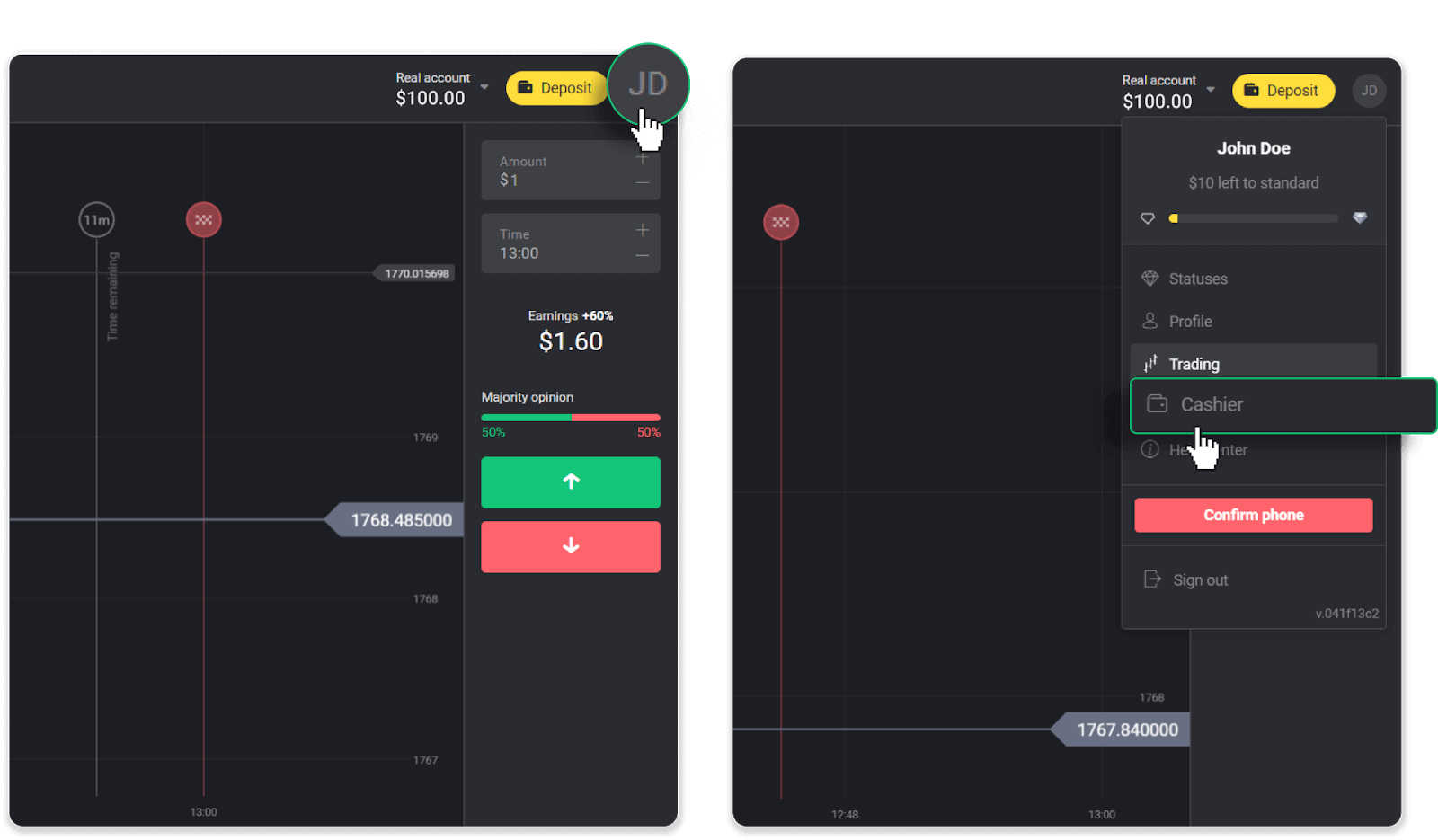
Kisha bofya kichupo cha "Ondoa pesa".
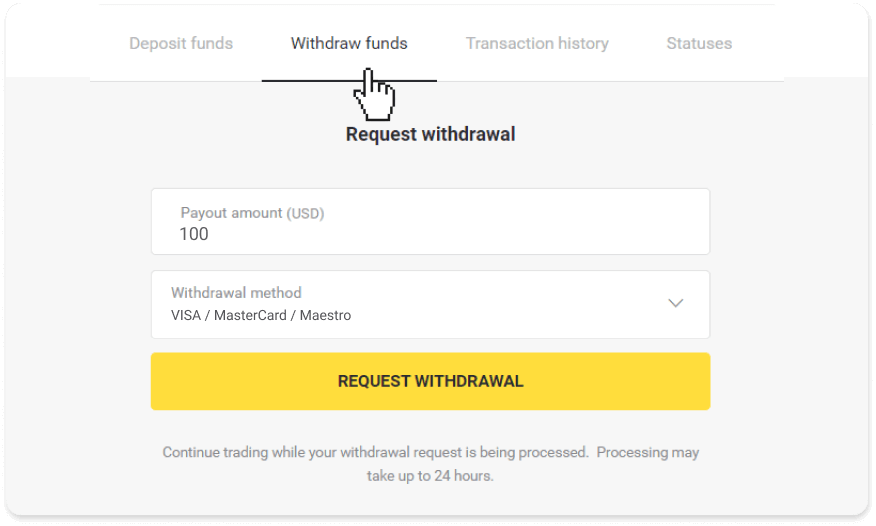
2. Weka kiasi cha malipo na uchague "VISA/MasterCard/Maestro" kama njia yako ya kutoa pesa. Jaza taarifa zinazohitajika. Tafadhali kumbuka kuwa unaweza kutoa pesa kwa kadi za benki ambazo tayari umeweka nazo amana. Bonyeza "Omba uondoaji".
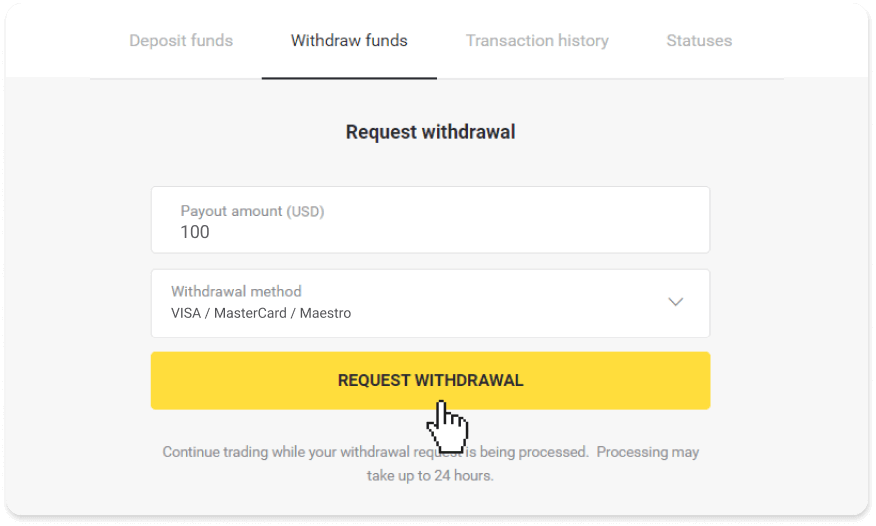
3. Ombi lako limethibitishwa! Unaweza kuendelea kufanya biashara huku tukichakata uondoaji wako.
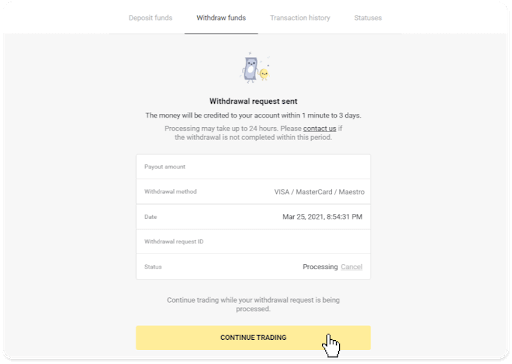
4. Unaweza kufuatilia hali ya kujiondoa kwako wakati wowote katika sehemu ya "Mtunza fedha", kichupo cha "Historia ya miamala" (sehemu ya "Salio" kwa watumiaji wa programu ya simu).
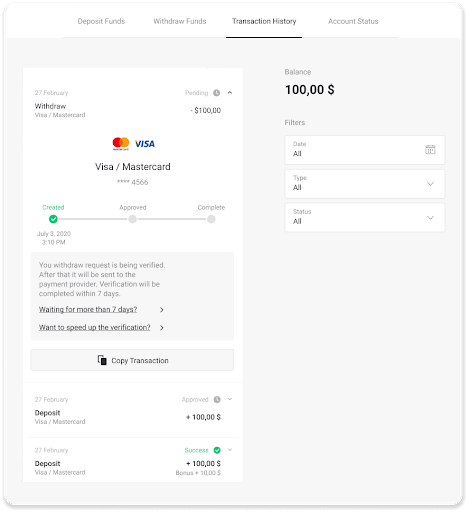
Kumbuka . Kwa kawaida huchukua watoa huduma wa malipo kutoka saa 1 hadi 12 ili kutoa pesa za mkopo kwenye kadi yako ya benki. Katika hali nadra, muda huu unaweza kuongezwa hadi siku 7 za kazi kutokana na sikukuu za kitaifa, sera ya benki yako, n.k.
Ikiwa unasubiri kwa zaidi ya siku 7, tafadhali, wasiliana nasi kwenye gumzo la moja kwa moja au utuandikie barua pepe support@binomo. com . Tutakusaidia kufuatilia uondoaji wako.
Toa pesa kwa kadi ya benki isiyo ya kibinafsi
Kadi za benki zisizo za kibinafsi hazibainishi jina la mwenye kadi, lakini bado unaweza kuzitumia kuweka mkopo na kutoa pesa.Bila kujali inachosema kwenye kadi (kwa mfano, Momentum R au Mwenye Kadi), weka jina la mwenye kadi kama ilivyoelezwa katika makubaliano ya benki.
Uondoaji wa kadi ya benki unapatikana kwa kadi zinazotolewa nchini Ukraini au Kazakhstan pekee.
Ili kutoa pesa kwa kadi ya benki isiyo ya kibinafsi, utahitaji kufuata hatua hizi:
1. Fungua menyu ya upande wa kushoto, chagua sehemu ya "Salio" na ugonge kitufe cha "Ondoa".
Katika programu ya simu:
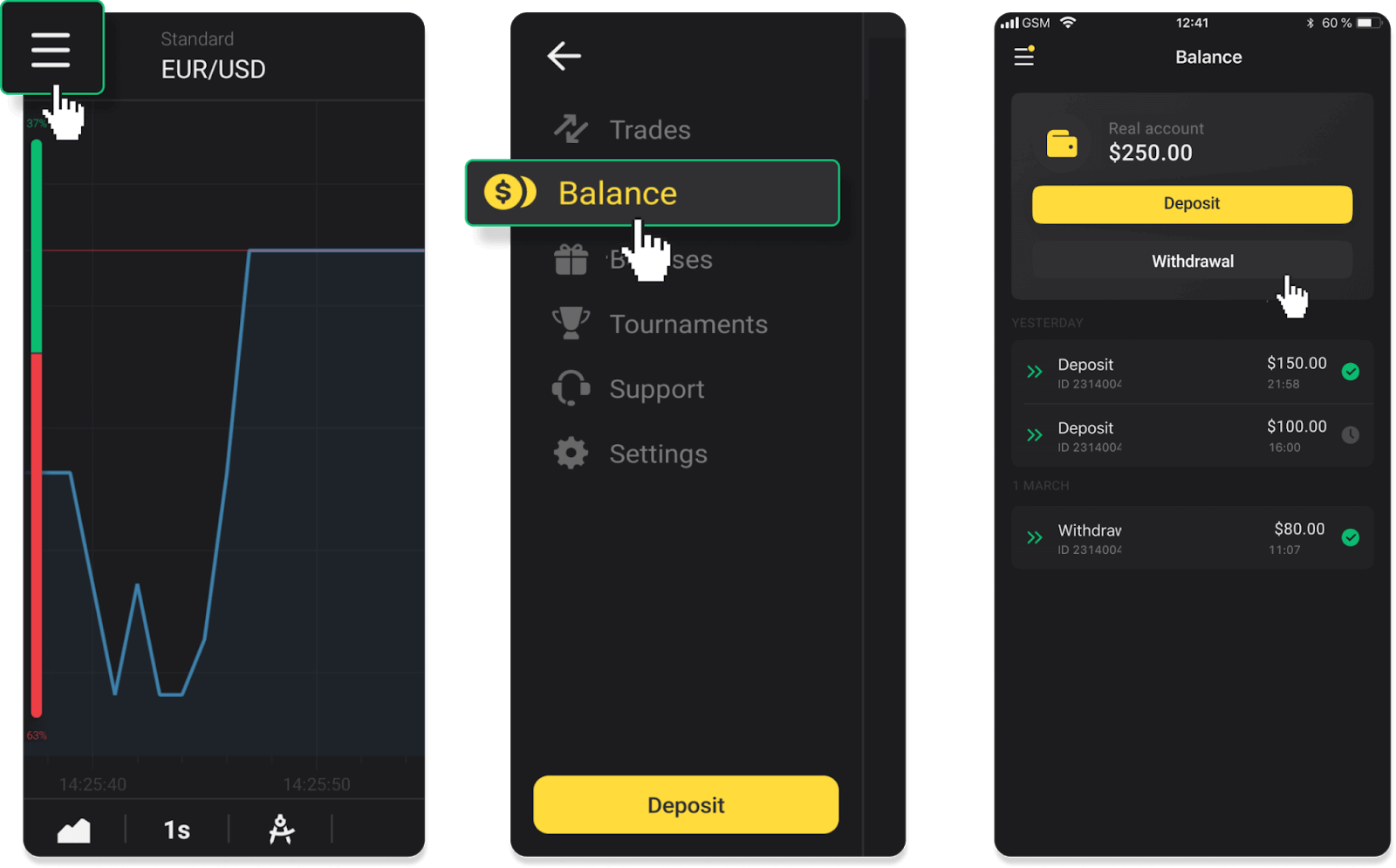
Katika toleo la wavuti: Bofya kwenye picha yako ya wasifu kwenye kona ya juu kulia ya skrini na uchague kichupo cha "Keshia" kwenye menyu.
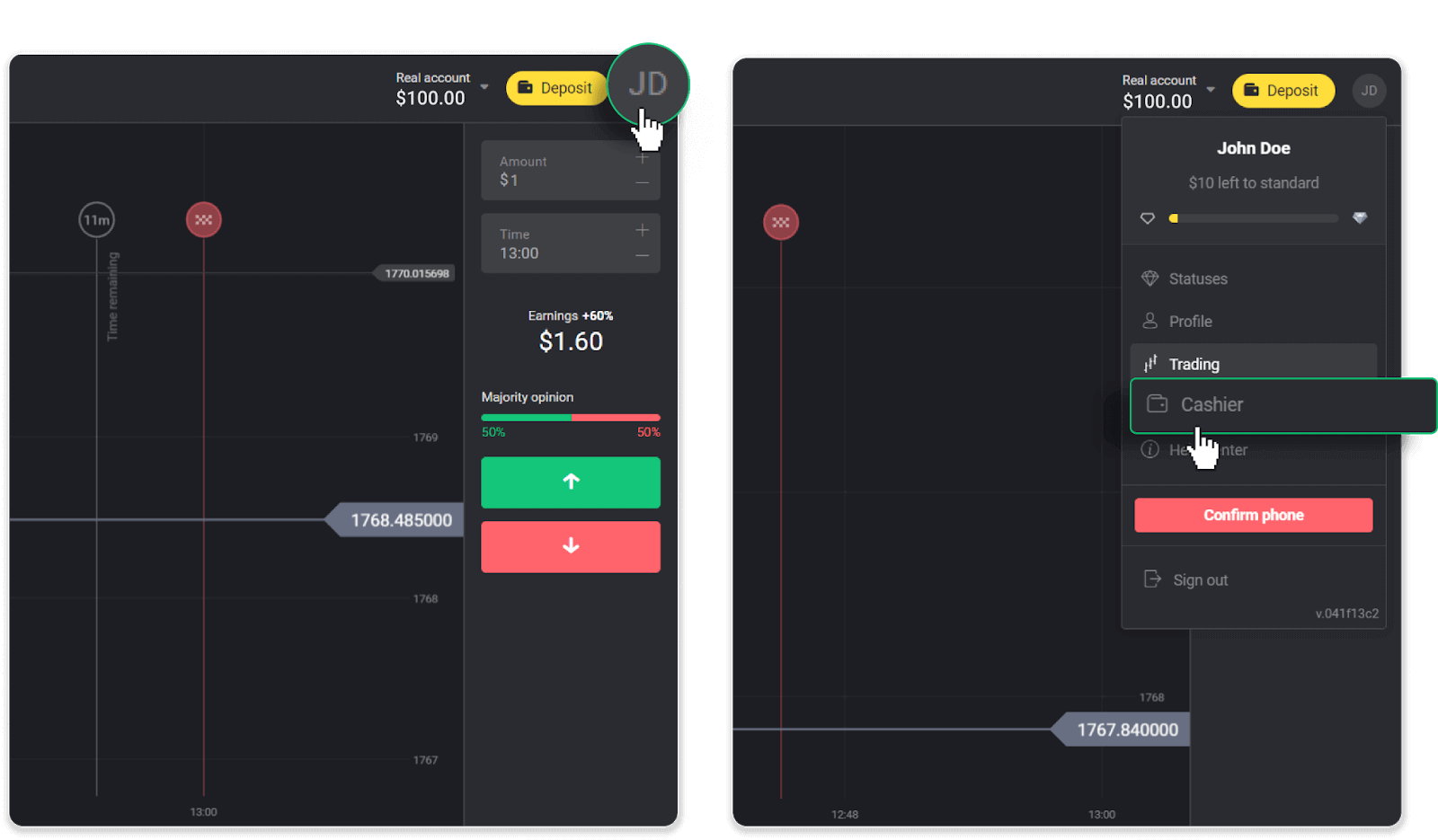
Kisha bofya kichupo cha "Ondoa pesa".
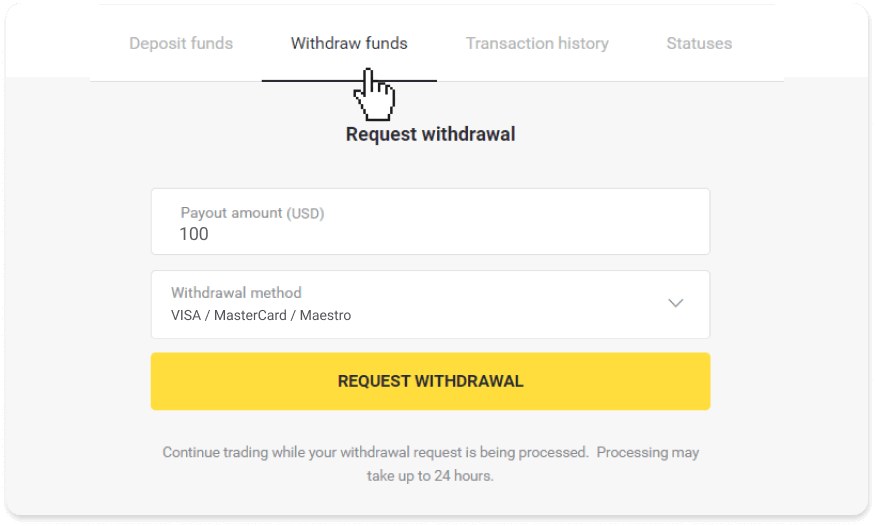
2. Weka kiasi cha malipo na uchague "VISA/MasterCard/Maestro" kama njia yako ya kutoa pesa. Jaza taarifa zinazohitajika. Tafadhali kumbuka kuwa unaweza kutoa pesa kwa kadi za benki ambazo tayari umeweka nazo amana. Bonyeza "Omba uondoaji".
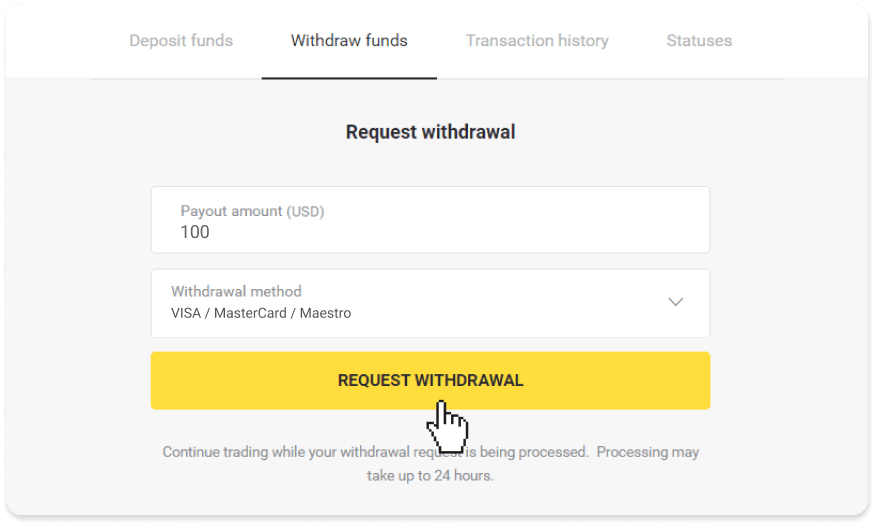
3. Ombi lako limethibitishwa! Unaweza kuendelea kufanya biashara huku tukichakata uondoaji wako.
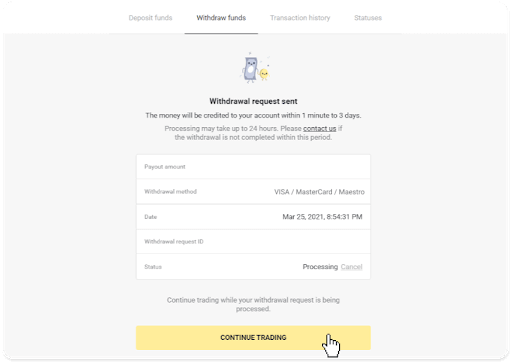
4. Unaweza kufuatilia hali ya kujiondoa kwako wakati wowote katika sehemu ya "Mtunza fedha", kichupo cha "Historia ya miamala" (sehemu ya "Salio" kwa watumiaji wa programu ya simu).
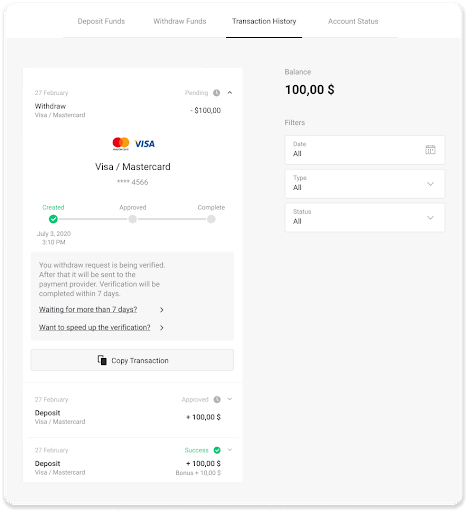
Kumbuka . Kwa kawaida huchukua watoa huduma wa malipo kutoka saa 1 hadi 12 ili kutoa pesa za mkopo kwenye kadi yako ya benki. Katika hali nadra, kipindi hiki kinaweza kuongezwa hadi siku 7 za kazi kutokana na sikukuu za kitaifa, sera ya benki yako n.k.
Ikiwa unasubiri kwa zaidi ya siku 7, tafadhali, wasiliana nasi kwenye gumzo la moja kwa moja au utuandikie kwa [email protected] . Tutakusaidia kufuatilia uondoaji wako.
Ondoka kupitia MasterCard / VISA / Maestro nchini Ukraine
Ili kutoa pesa kwenye kadi yako ya benki, utahitaji kufuata hatua hizi:1. Fungua menyu ya upande wa kushoto, chagua sehemu ya "Salio", na ugonge kitufe cha "Ondoa".
Katika programu ya simu:
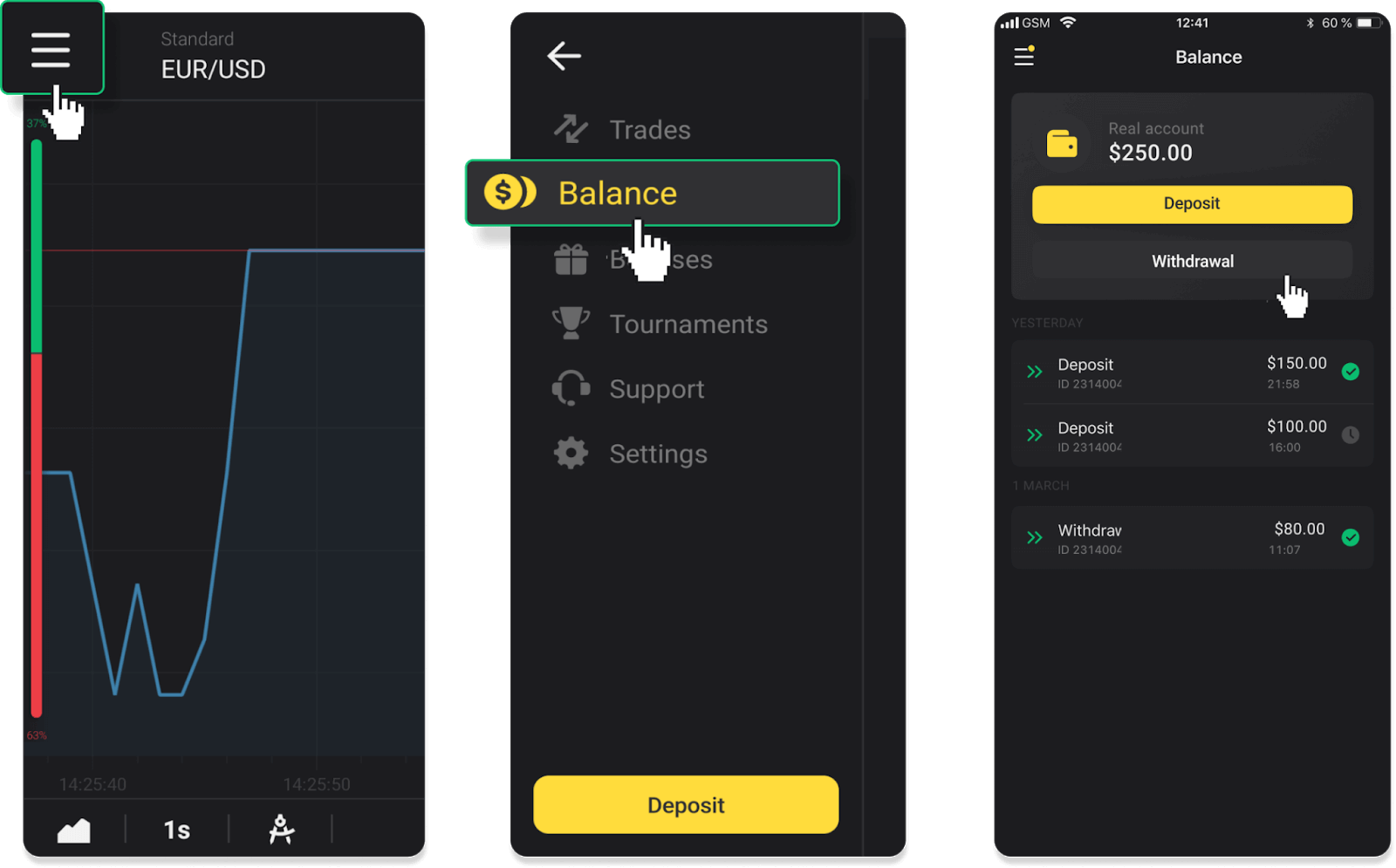
Katika toleo la wavuti: Bofya kwenye picha yako ya wasifu kwenye kona ya juu kulia ya skrini na uchague kichupo cha "Keshia" kwenye menyu.
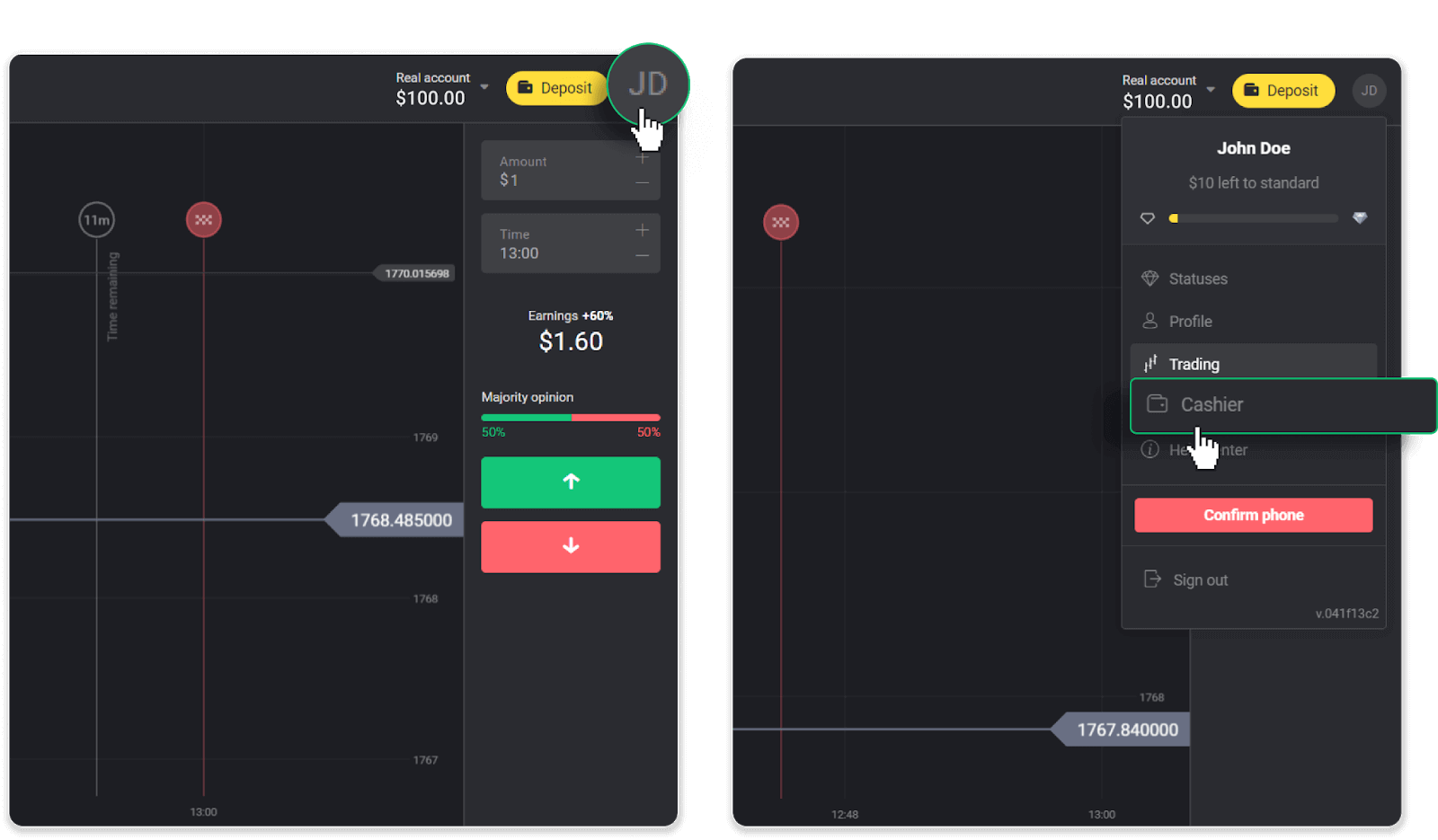
Kisha bofya kichupo cha "Ondoa pesa".
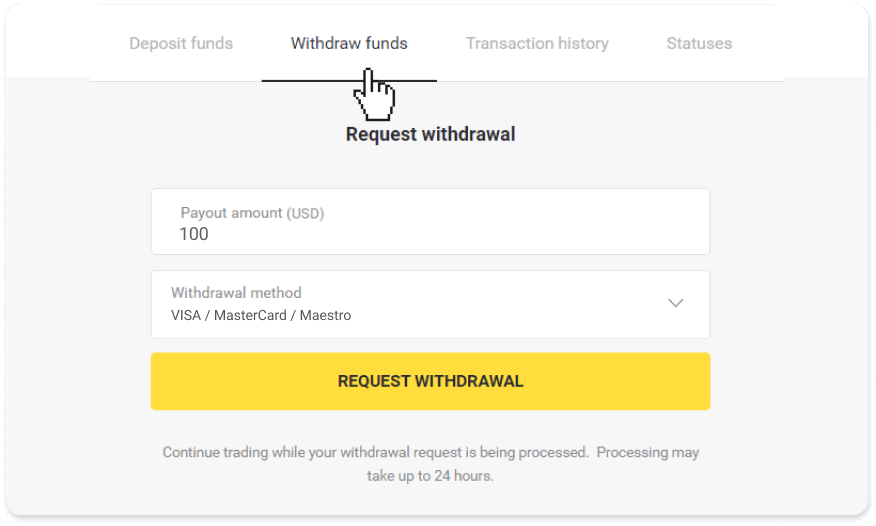
2. Weka kiasi cha malipo na uchague "VISA/MasterCard/Maestro" kama njia yako ya kutoa pesa. Tafadhali kumbuka kuwa unaweza kutoa pesa kwa kadi za benki ambazo tayari umeweka nazo amana. Bonyeza "Omba uondoaji".
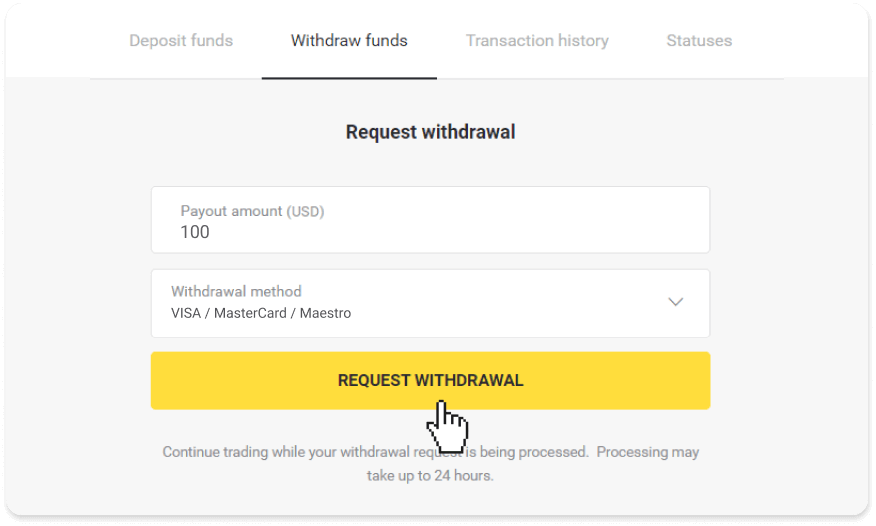
3. Ombi lako limethibitishwa! Unaweza kuendelea kufanya biashara huku tukichakata uondoaji wako.
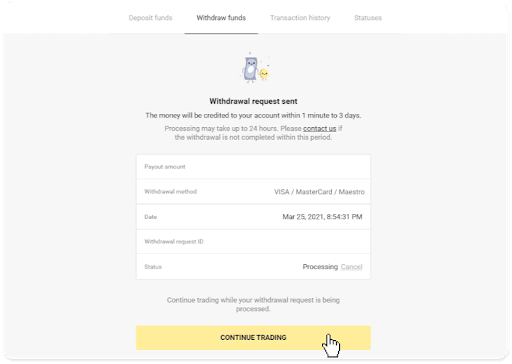
4. Unaweza kufuatilia hali ya kujiondoa kwako wakati wowote katika sehemu ya "Mtunza fedha", kichupo cha "Historia ya miamala" (sehemu ya "Salio" kwa watumiaji wa programu ya simu).
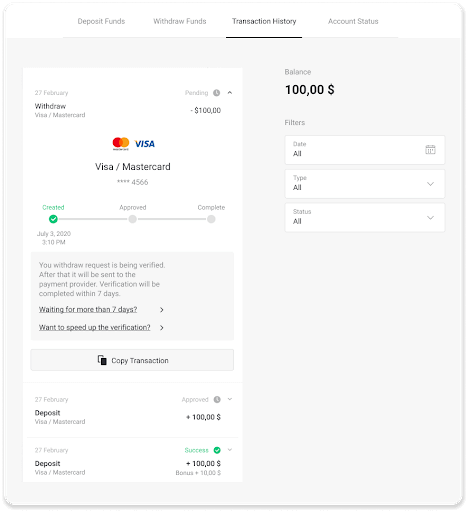
Kumbuka . Kwa kawaida huchukua watoa huduma wa malipo kutoka saa 1 hadi 12 ili kutoa pesa za mkopo kwenye kadi yako ya benki. Katika hali nadra, kipindi hiki kinaweza kuongezwa hadi siku 7 za kazi kutokana na sikukuu za kitaifa, sera ya benki yako n.k.
Ondoka kupitia MasterCard / VISA / Maestro nchini Kazakhstan
Ili kutoa pesa kwenye kadi yako ya benki, utahitaji kufuata hatua hizi:
1. Fungua menyu ya upande wa kushoto, chagua sehemu ya "Salio", na ugonge kitufe cha "Ondoa".
Katika programu ya simu:
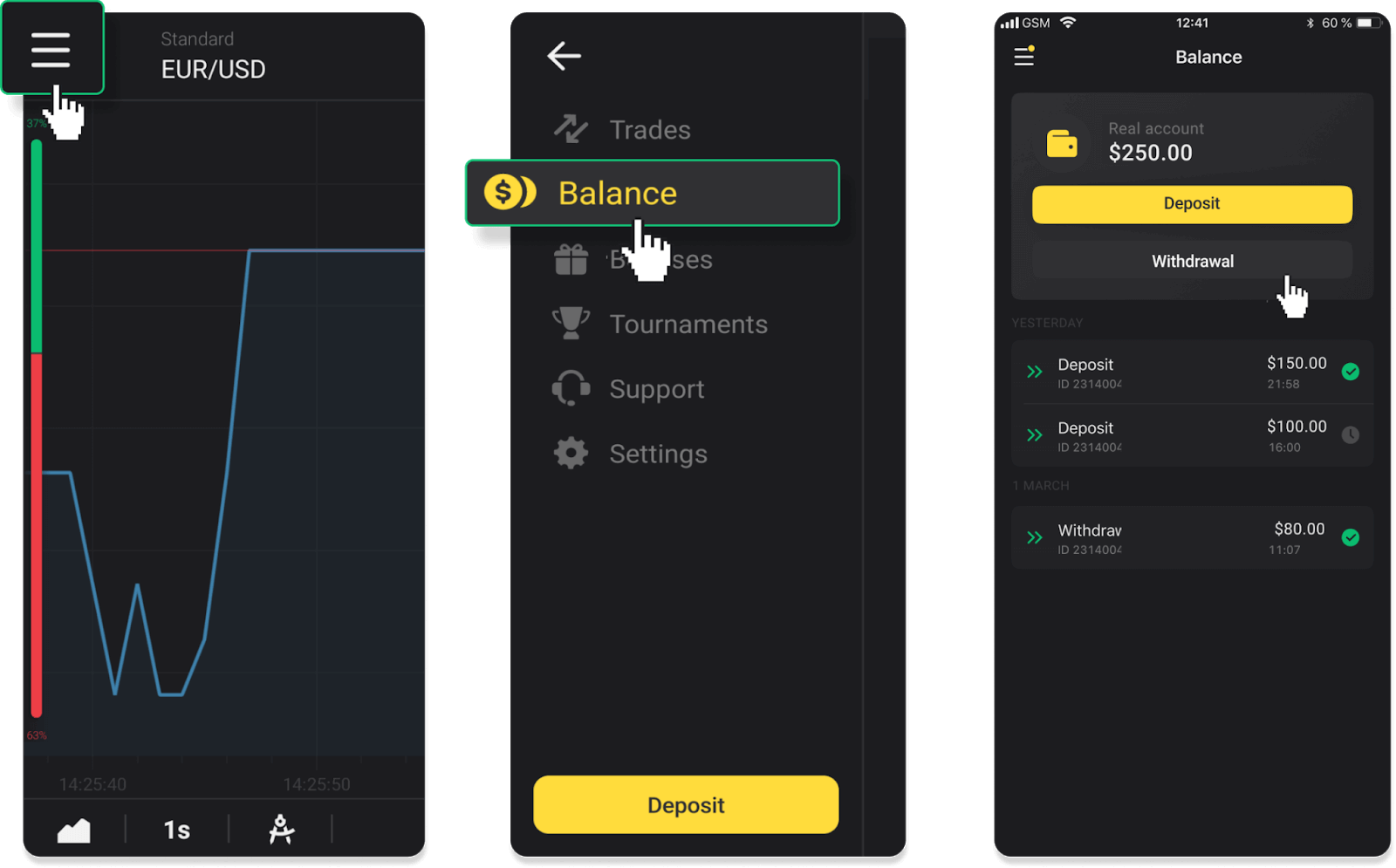
Katika toleo la wavuti: Bofya kwenye picha yako ya wasifu kwenye kona ya juu kulia ya skrini na uchague kichupo cha "Keshia" kwenye menyu.
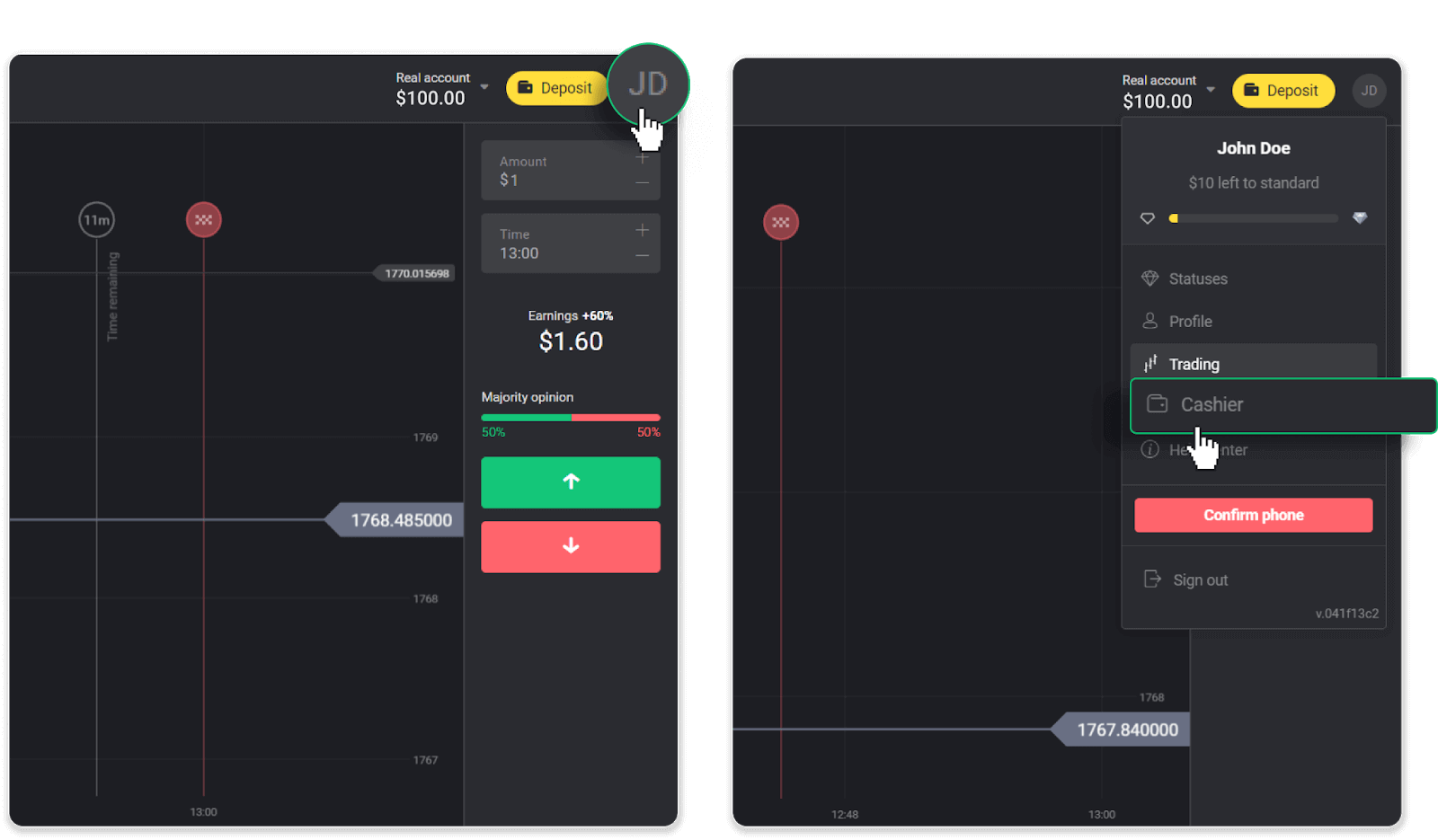
Kisha bofya kichupo cha "Ondoa pesa".
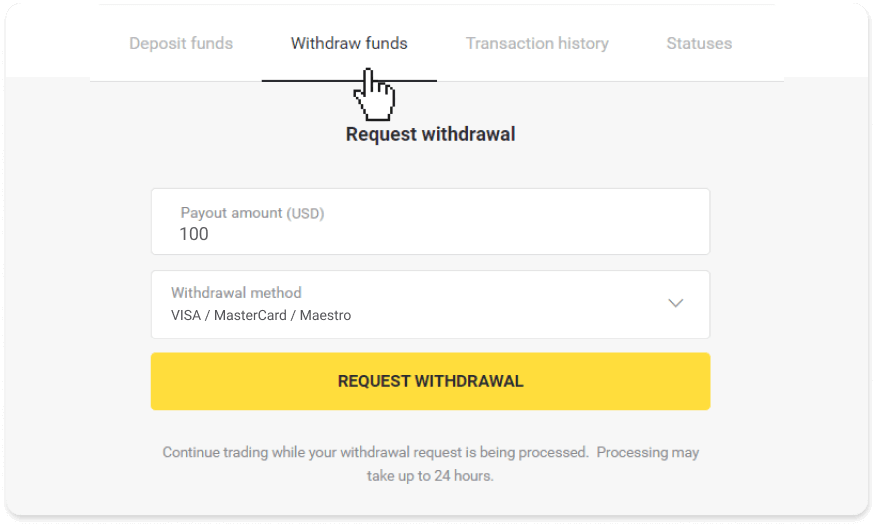
2. Weka kiasi cha malipo na uchague "VISA/MasterCard/Maestro" kama njia yako ya kutoa pesa. Tafadhali kumbuka kuwa unaweza kutoa pesa kwa kadi za benki ambazo tayari umeweka nazo amana. Bonyeza "Omba uondoaji".
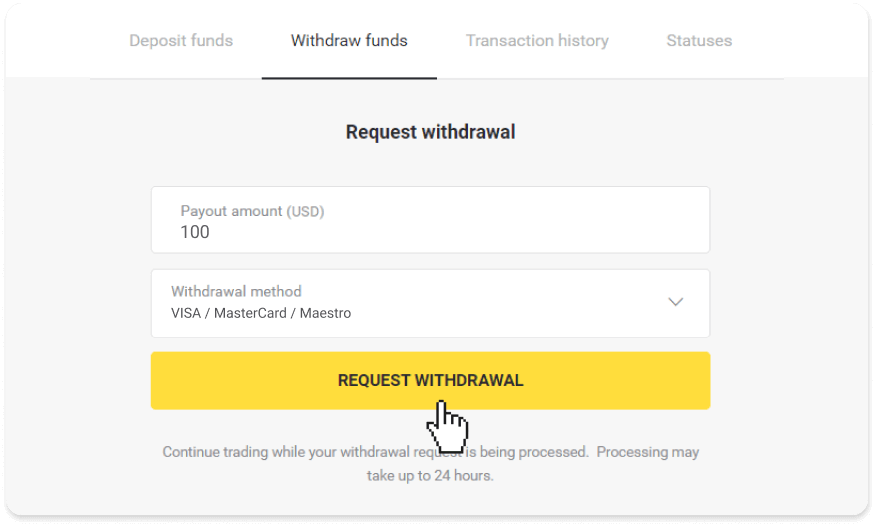
3. Ombi lako limethibitishwa! Unaweza kuendelea kufanya biashara huku tukichakata uondoaji wako.
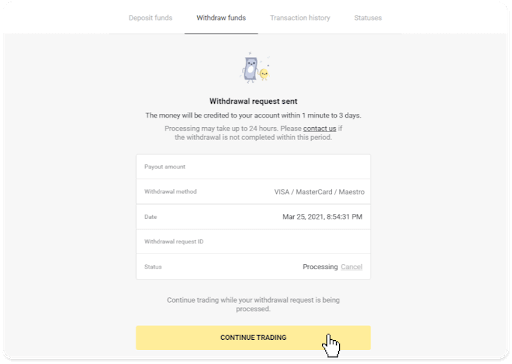
4. Unaweza kufuatilia hali ya kujiondoa kwako wakati wowote katika sehemu ya "Mtunza fedha", kichupo cha "Historia ya miamala" (sehemu ya "Salio" kwa watumiaji wa programu ya simu).
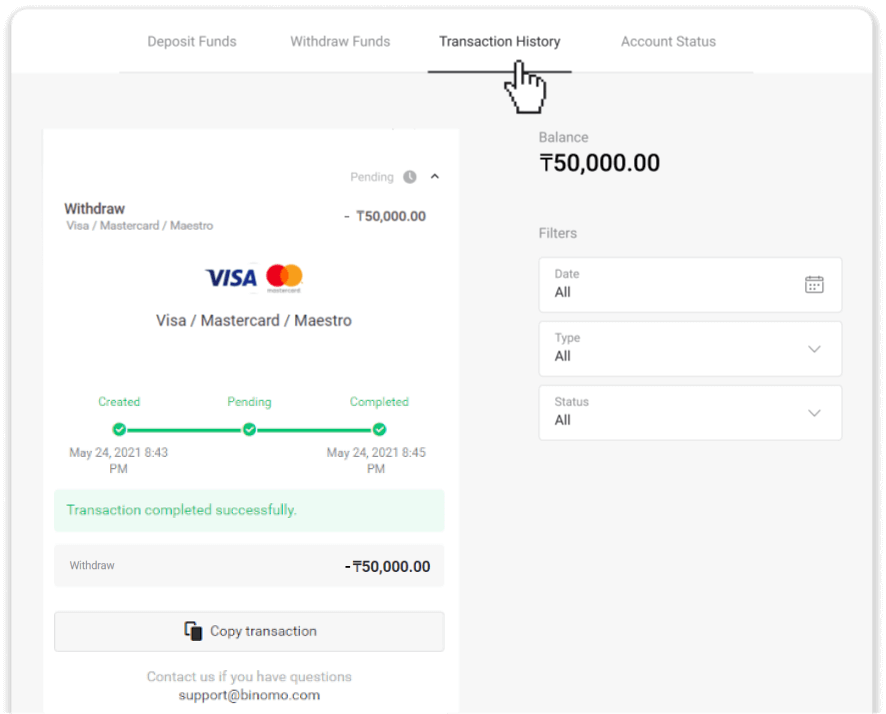
Kumbuka . Kwa kawaida huchukua watoa huduma wa malipo kutoka saa 1 hadi 12 ili kutoa pesa za mkopo kwenye kadi yako ya benki. Katika hali nadra, kipindi hiki kinaweza kuongezwa hadi siku 7 za kazi kutokana na sikukuu za kitaifa, sera ya benki yako n.k.
Jinsi ya Kutoa kutoka Binomo hadi Akaunti ya Benki
Kwa unyenyekevu wa uhamisho wa benki, ni rahisi kutoa fedha kutoka kwa akaunti yako ya biashara ya Binomo.Uondoaji wa akaunti ya benki unapatikana kwa benki za India, Indonesia, Uturuki, Vietnam, Afrika Kusini, Mexico na Pakistan pekee.
Tafadhali kumbuka!
- Huwezi kutoa pesa kutoka kwa akaunti yako ya Onyesho. Pesa zinaweza kutolewa kutoka kwa Akaunti Halisi pekee;
- Ingawa una mauzo ya mara kwa mara ya biashara huwezi kutoa pesa zako pia.
1. Nenda kwenye sehemu ya uondoaji katika sehemu ya “Cashier”.
Katika programu ya simu: Fungua menyu ya upande wa kushoto, chagua sehemu ya "Sawazisha", na uguse kitufe cha "Ondoa".
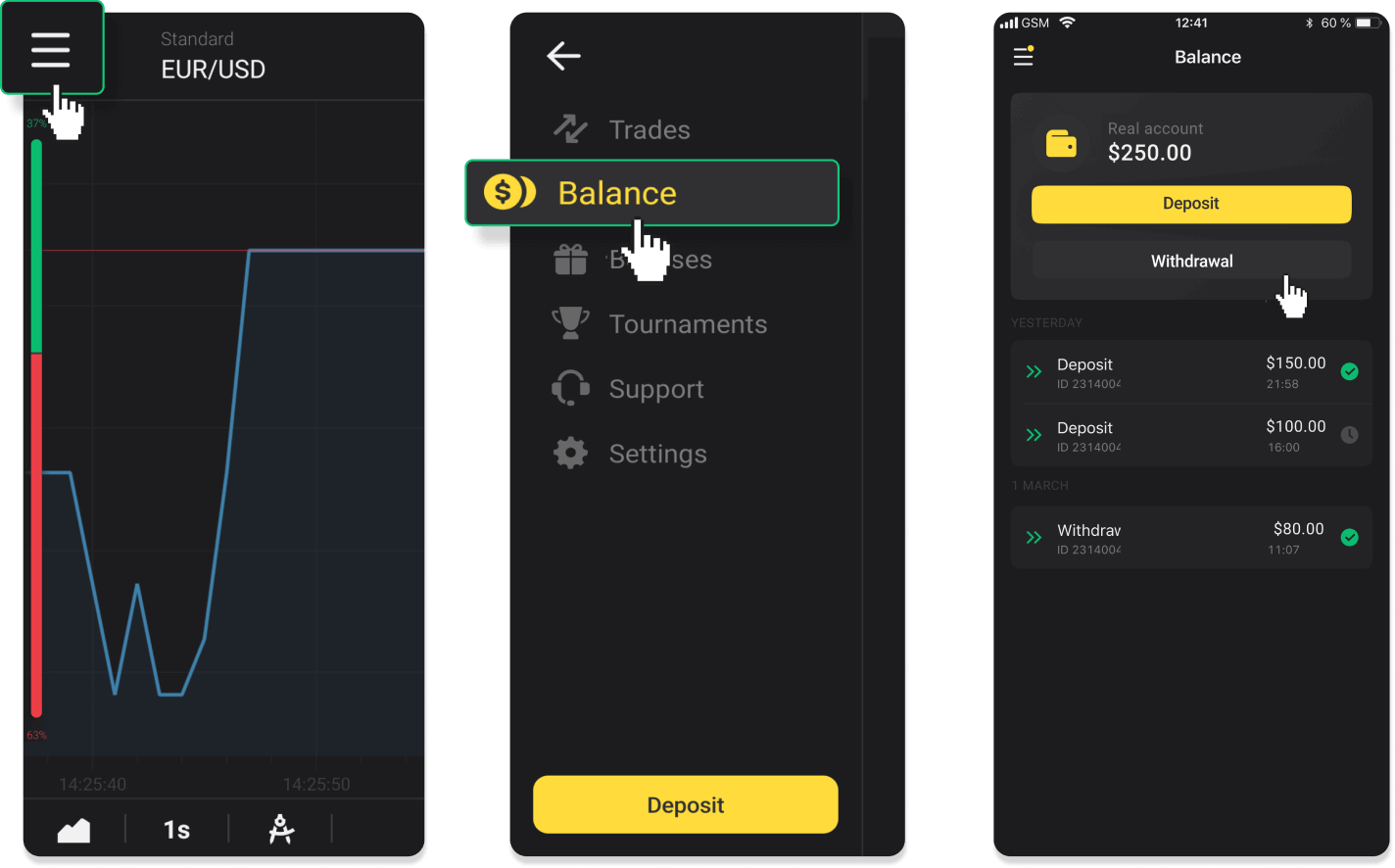
Katika toleo jipya la programu ya Android: gusa aikoni ya "Wasifu" iliyo chini ya jukwaa. Gonga kwenye kichupo cha "Mizani" na kisha uguse "Kuondoa".
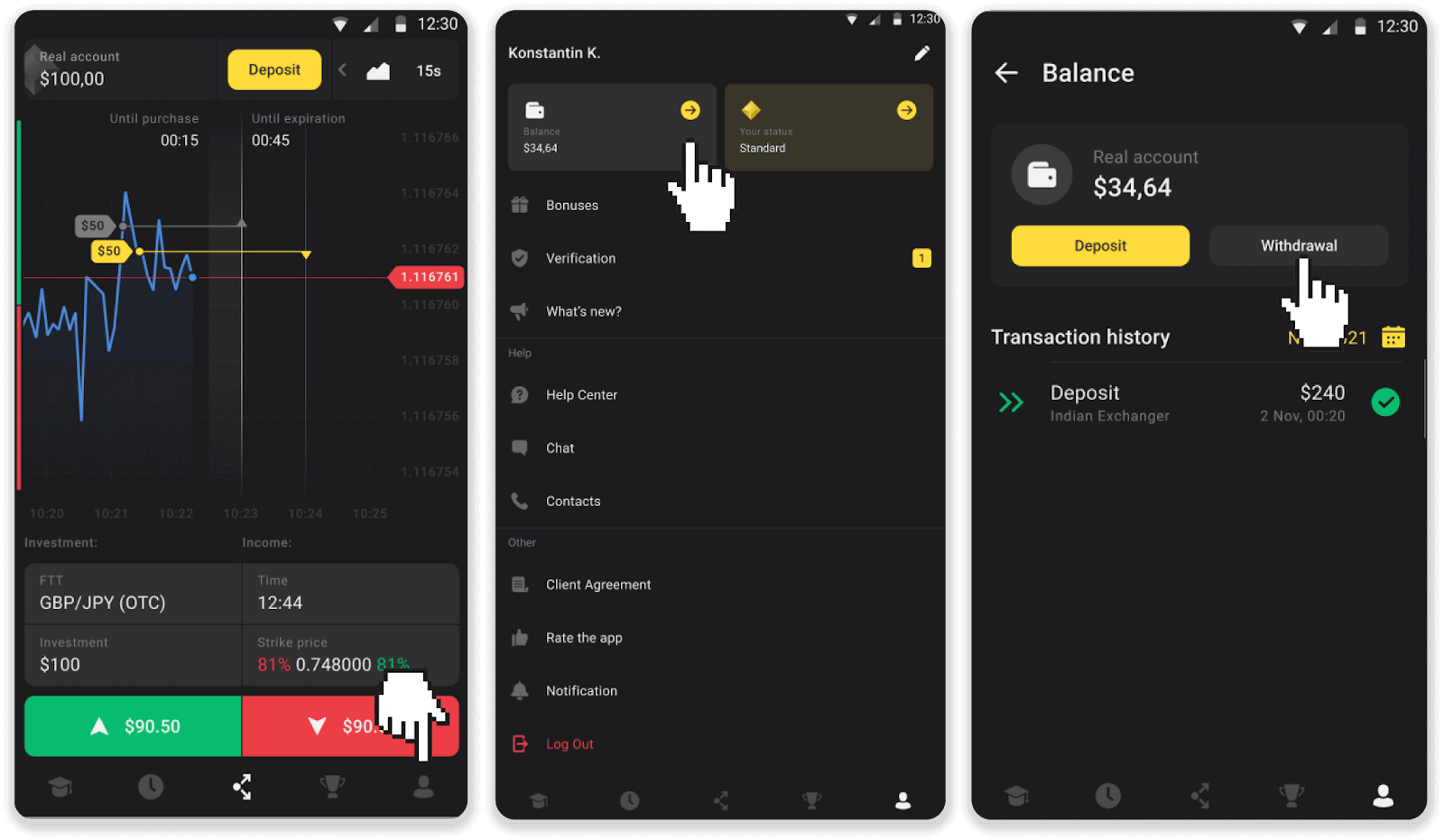
Katika toleo la wavuti: Bofya kwenye picha yako ya wasifu kwenye kona ya juu kulia ya skrini na uchague kichupo cha "Keshia" kwenye menyu.
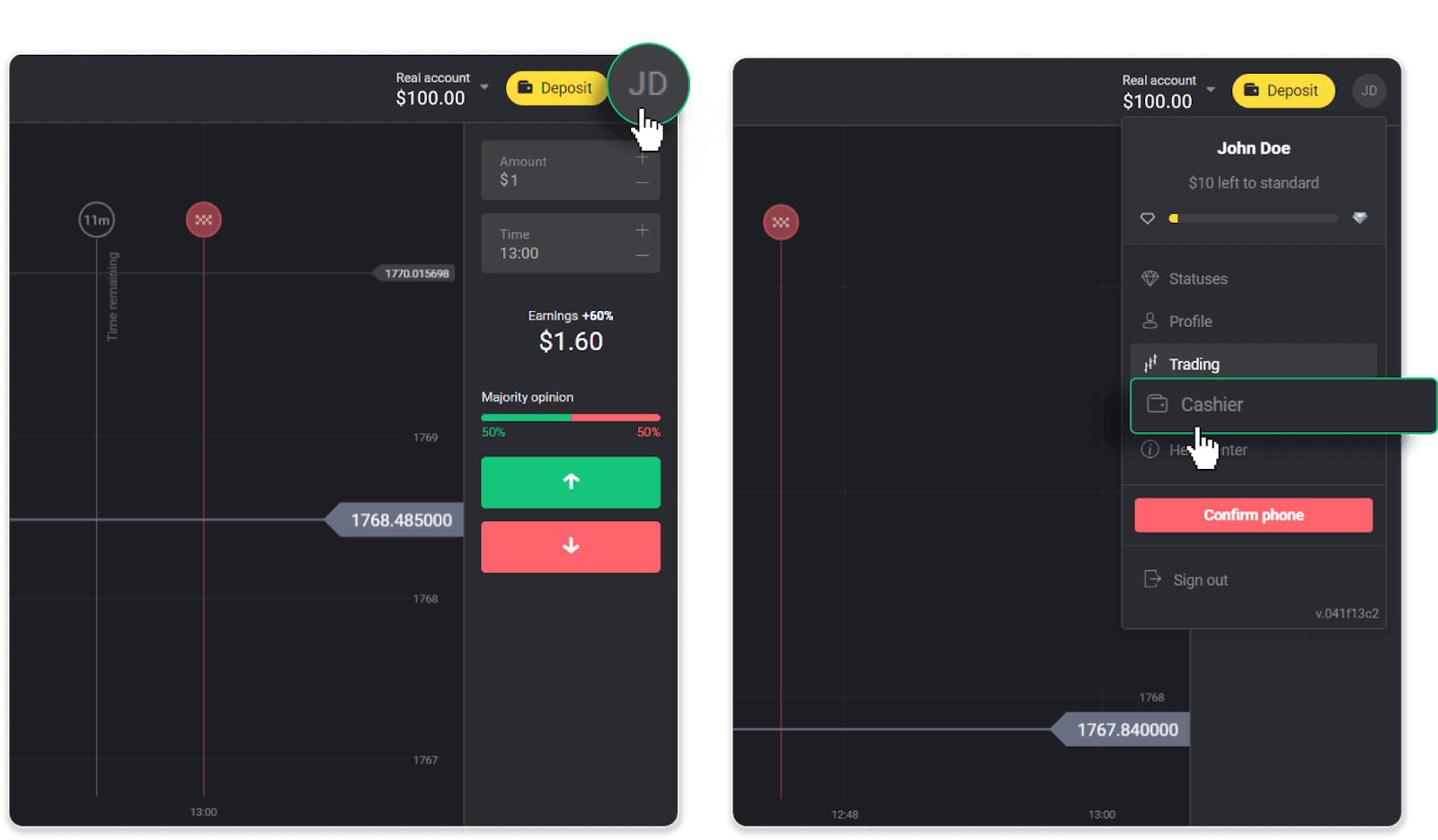
Kisha bofya kichupo cha "Ondoa pesa".
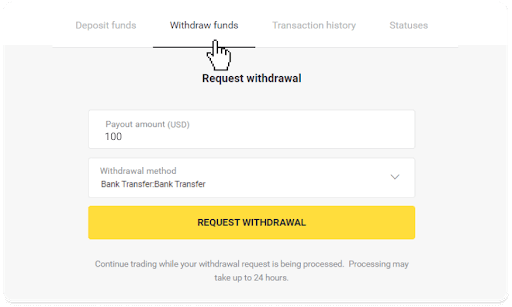
2. Weka kiasi cha malipo na uchague "Uhamisho wa benki" kama njia yako ya kutoa pesa. Jaza sehemu zingine (unaweza kupata taarifa zote zinazohitajika katika makubaliano yako ya benki au katika programu ya benki). Bonyeza "Omba uondoaji".
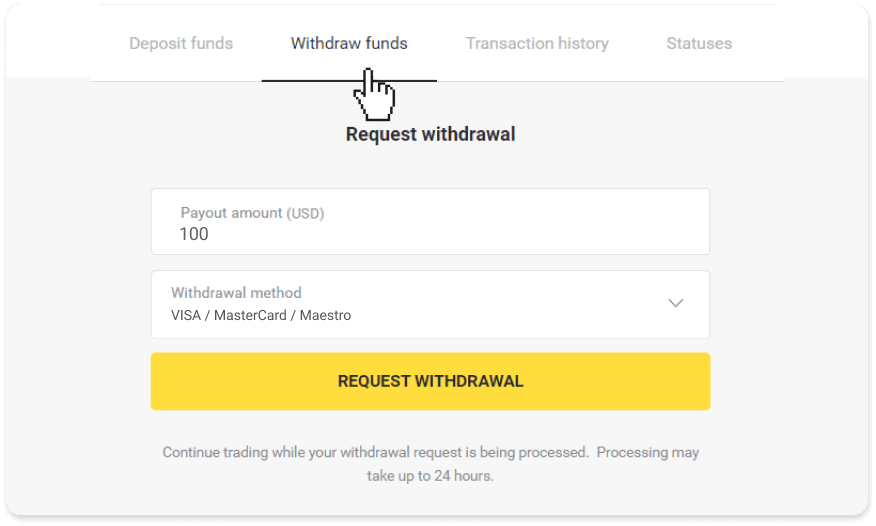
3. Ombi lako limethibitishwa! Unaweza kuendelea kufanya biashara huku tukichakata uondoaji wako.
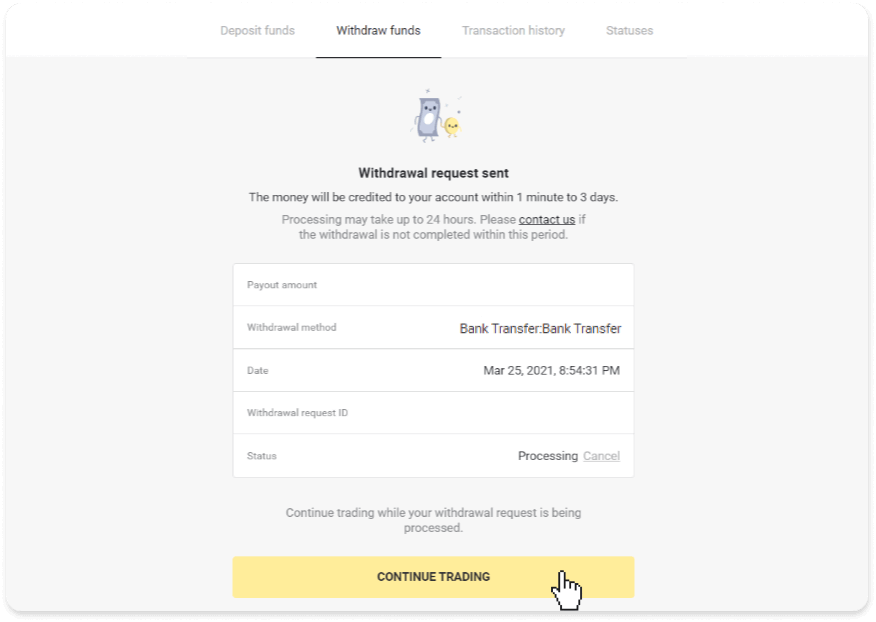
4. Unaweza kufuatilia hali ya kujiondoa kwako wakati wowote katika sehemu ya "Mtunza fedha", kichupo cha "Historia ya miamala" (sehemu ya "Salio" kwa watumiaji wa programu ya simu).
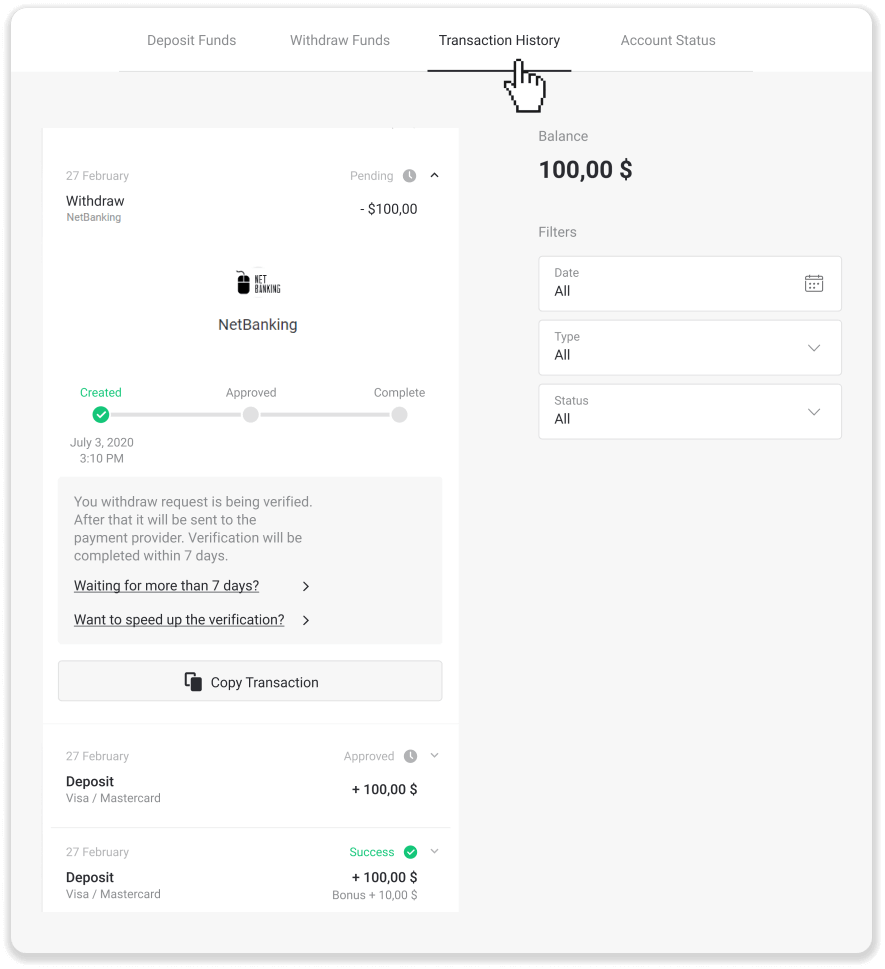
Kumbuka . Kwa kawaida huchukua watoa huduma za malipo kutoka siku 1 hadi 3 za kazi ili kutoa pesa kwenye akaunti yako ya benki. Katika hali nadra, kipindi hiki kinaweza kuongezwa hadi siku 7 za kazi kutokana na sikukuu za kitaifa, sera ya benki yako n.k.
Ikiwa unasubiri kwa zaidi ya siku 7, tafadhali, wasiliana nasi kwenye gumzo la moja kwa moja au utuandikie kwa [email protected]. Tutakusaidia kufuatilia uondoaji wako.
Maswali Yanayoulizwa Mara Kwa Mara (FAQ)
Akaunti
Ni aina gani za hali za akaunti zinazopatikana kwenye jukwaa?
Kuna aina 4 za hali kwenye jukwaa: Bure, Kawaida, Dhahabu, na VIP.- Hali ya Bure inapatikana kwa watumiaji wote waliosajiliwa. Ukiwa na hali hii, unaweza kufanya biashara kwenye akaunti ya onyesho ukitumia fedha pepe.
- Ili kupata hali ya Kawaida , weka jumla ya $10 (au kiasi sawa na hicho katika sarafu ya akaunti yako).
- Ili kupata hali ya Dhahabu , weka jumla ya $500 (au kiasi sawa na hicho katika sarafu ya akaunti yako).
- Ili kupata hali ya VIP , weka jumla ya $1000 (au kiasi sawa katika sarafu ya akaunti yako) na uthibitishe nambari yako ya simu.
Kwa nini nithibitishe barua pepe yangu?
Kuthibitisha barua pepe yako kunakuja na faida chache:1. Usalama wa akaunti. Barua pepe yako ikishathibitishwa, unaweza kurejesha nenosiri lako kwa urahisi, kuandika kwa Timu yetu ya Usaidizi, au kuzuia akaunti yako ikihitajika. Pia itahakikisha usalama wa akaunti yako na kusaidia kuzuia walaghai kuifikia.
2. Zawadi na matangazo. Tutakuarifu kuhusu mashindano mapya, bonasi na kuponi za ofa ili usikose chochote.
3. Habari na nyenzo za elimu. Daima tunajaribu kuboresha mfumo wetu, na tunapoongeza kitu kipya - tunakujulisha. Pia tunatuma vifaa vya kipekee vya mafunzo: mikakati, vidokezo, maoni ya wataalam.
Akaunti ya onyesho ni nini?
Mara tu unapojisajili kwenye jukwaa, unapata ufikiaji wa akaunti ya onyesho ya $10,000.00 (au kiasi sawa katika sarafu ya akaunti yako).Akaunti ya onyesho ni akaunti ya mazoezi inayokuruhusu kuhitimisha biashara kwenye chati ya wakati halisi bila uwekezaji. Inakusaidia kufahamu jukwaa, kufanya mazoezi ya mikakati mipya na kujaribu mbinu tofauti kabla ya kuhamia akaunti halisi. Unaweza kubadilisha kati ya onyesho lako na akaunti halisi wakati wowote.
Kumbuka . Pesa kwenye akaunti ya onyesho si halisi. Unaweza kuziongeza kwa kuhitimisha biashara zilizofanikiwa au kuzijaza tena ikiwa zitaisha, lakini huwezi kuziondoa.
Amana
Je, hiyo ni salama kukutumia pesa?
Ni salama kabisa ukiweka akiba kupitia sehemu ya "Cashier" kwenye jukwaa la Binomo (kitufe cha "Amana" kwenye kona ya juu kulia). Tunashirikiana tu na watoa huduma wanaoaminika wanaotii viwango vya usalama na ulinzi wa data ya kibinafsi, kama vile 3-D Secure au kiwango cha PCI kinachotumiwa na Visa.
Katika baadhi ya matukio, unapoweka amana, utaelekezwa kwenye tovuti za washirika wetu. Usijali. Ikiwa unaweka pesa kupitia "Cashier", ni salama kabisa kujaza data yako ya kibinafsi na kutuma pesa kwa CoinPayments au watoa huduma wengine wa malipo.
Amana yangu haikuisha, nifanye nini?
Malipo yote ambayo hayajafanikiwa yako chini ya aina hizi:
-
Pesa hazijatozwa kutoka kwa kadi au pochi yako. Mchoro ulio hapa chini unaonyesha jinsi ya kutatua tatizo hili.
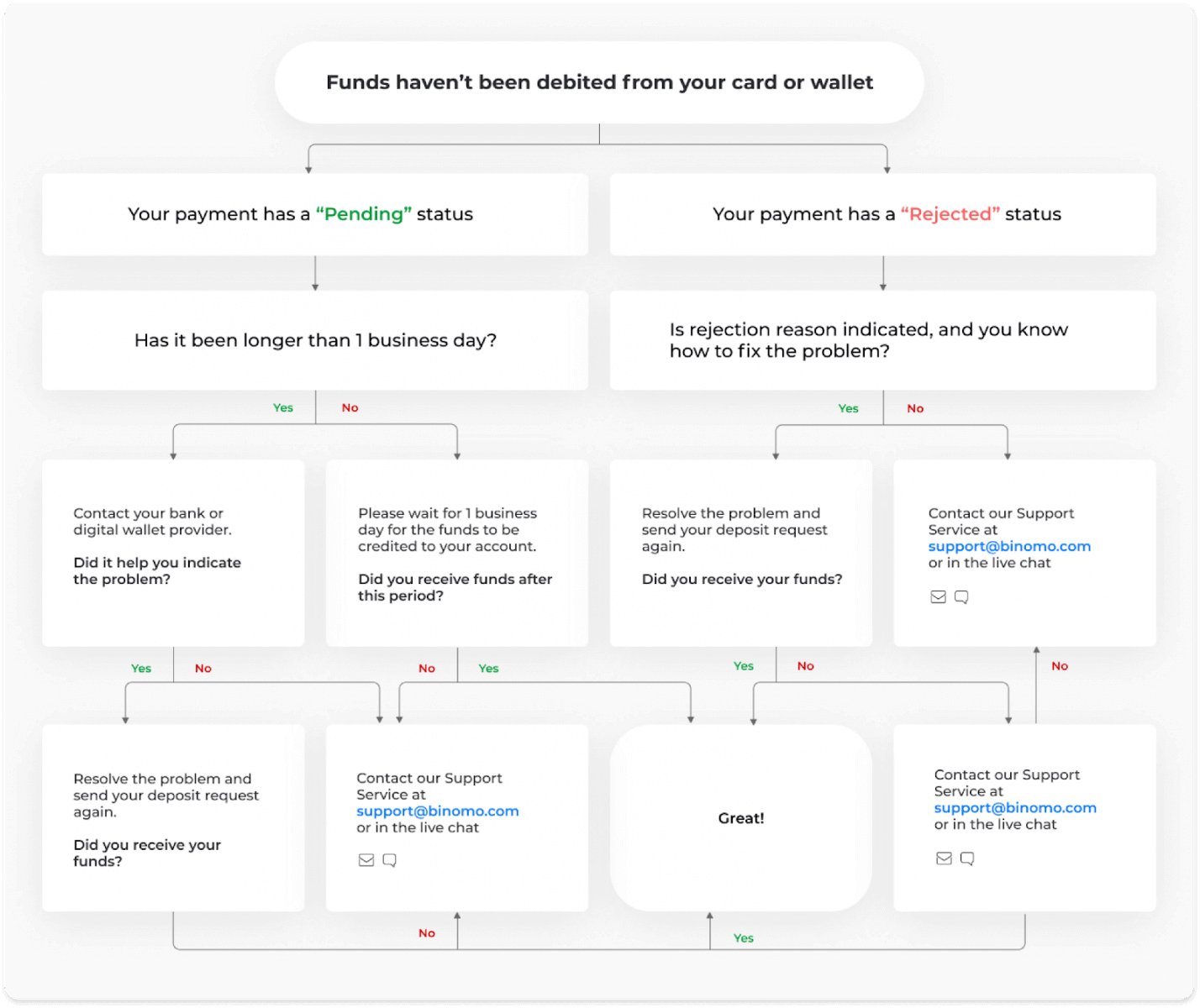
-
Pesa zimetolewa lakini hazijawekwa kwenye akaunti ya Binomo. Mchoro ulio hapa chini unaonyesha jinsi ya kutatua tatizo hili.
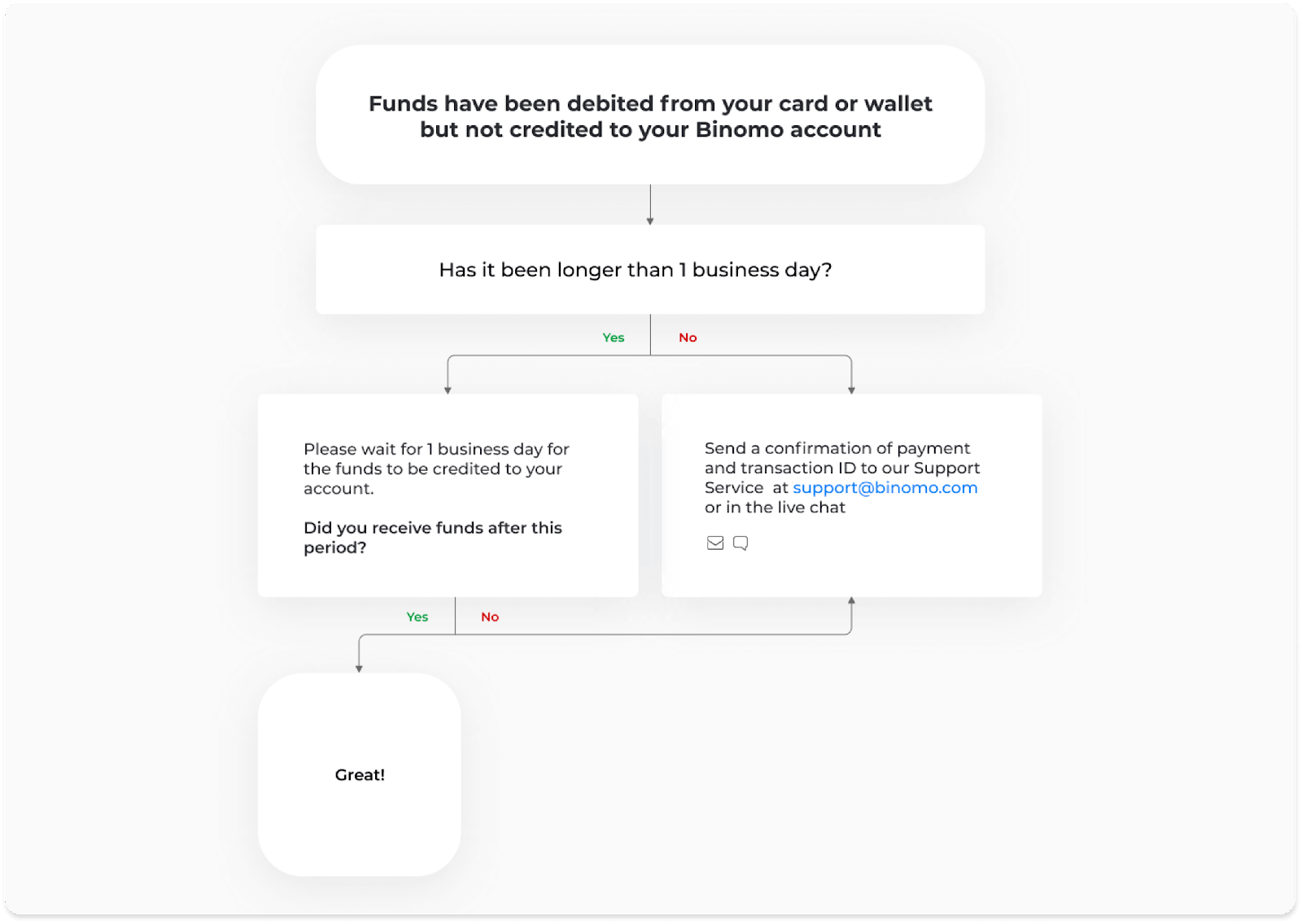
Katika kesi ya kwanza, angalia hali ya amana yako katika "Historia ya muamala".
Katika toleo la wavuti: Bofya kwenye picha yako ya wasifu kwenye kona ya juu kulia ya skrini na uchague kichupo cha "Keshia" kwenye menyu. Kisha bofya kichupo cha "Historia ya muamala".
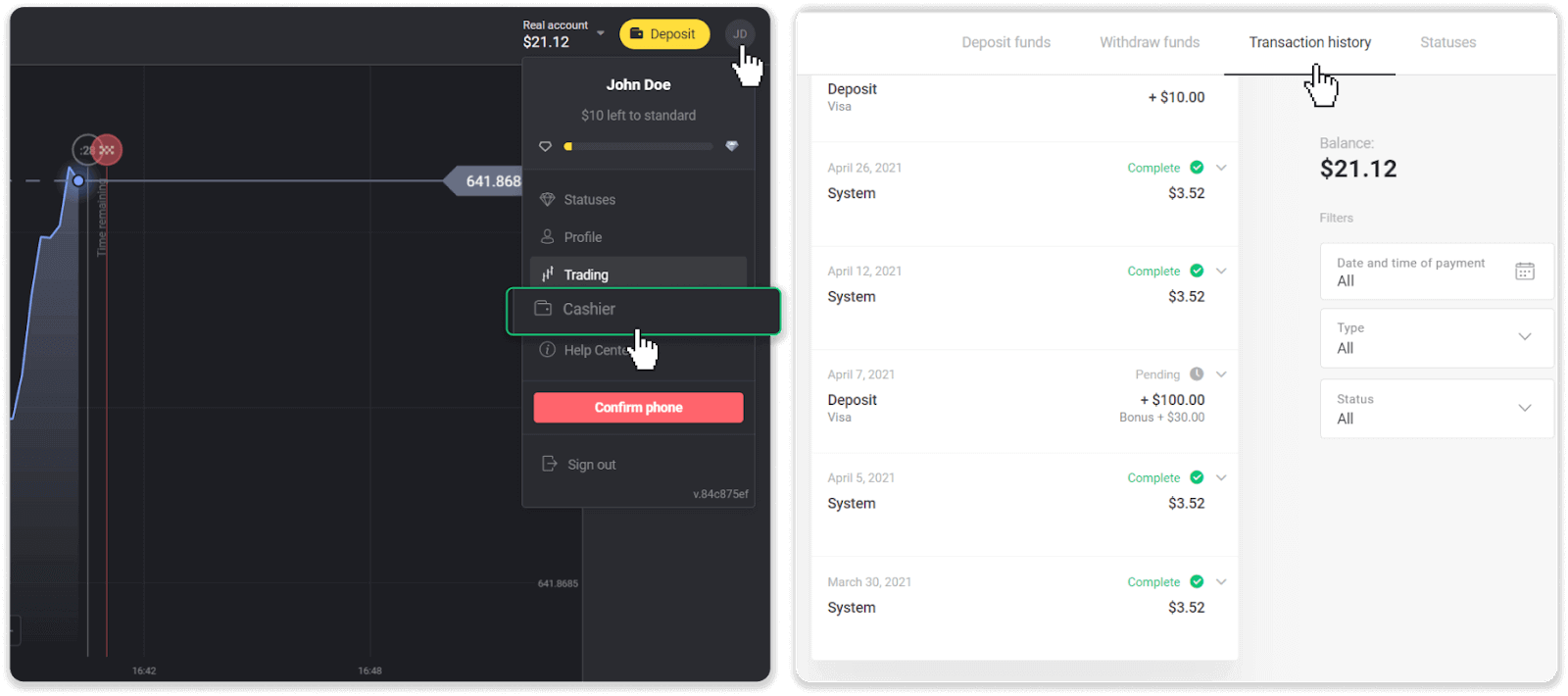
Katika programu ya simu: Fungua menyu ya upande wa kushoto, chagua sehemu ya "Mizani".
Ikiwa hali ya amana yako ni " Inasubiri ", fuata hatua hizi:
1. Angalia maagizo ya jinsi ya kuweka pesa ukitumia njia yako ya kulipa katika sehemu ya Amana ya Kituo cha Usaidizi ili kuhakikisha kuwa hukukosa hatua zozote.
2. Iwapo uchakataji wa malipo yako utachukua muda mfupi zaidi ya siku ya kazi , wasiliana na benki yako au mtoa huduma wa pochi ya kidijitali ili kukusaidia kubainisha tatizo.
3. Ikiwa mtoa huduma wako wa malipo anasema kuwa kila kitu kiko sawa, lakini bado hujapokea pesa zako, wasiliana nasi kupitia [email protected] au kwenye gumzo la moja kwa moja. Tutakusaidia kutatua suala hili.
Ikiwa hali ya amana yako ni " Imekataliwa " au " Hitilafu ", fuata hatua hizi:
1. Bofya kwenye amana iliyokataliwa. Katika baadhi ya matukio, sababu ya kukataliwa imeonyeshwa, kama katika mfano hapa chini. (Ikiwa sababu haijaonyeshwa au hujui jinsi ya kuirekebisha, nenda kwa hatua ya 4)
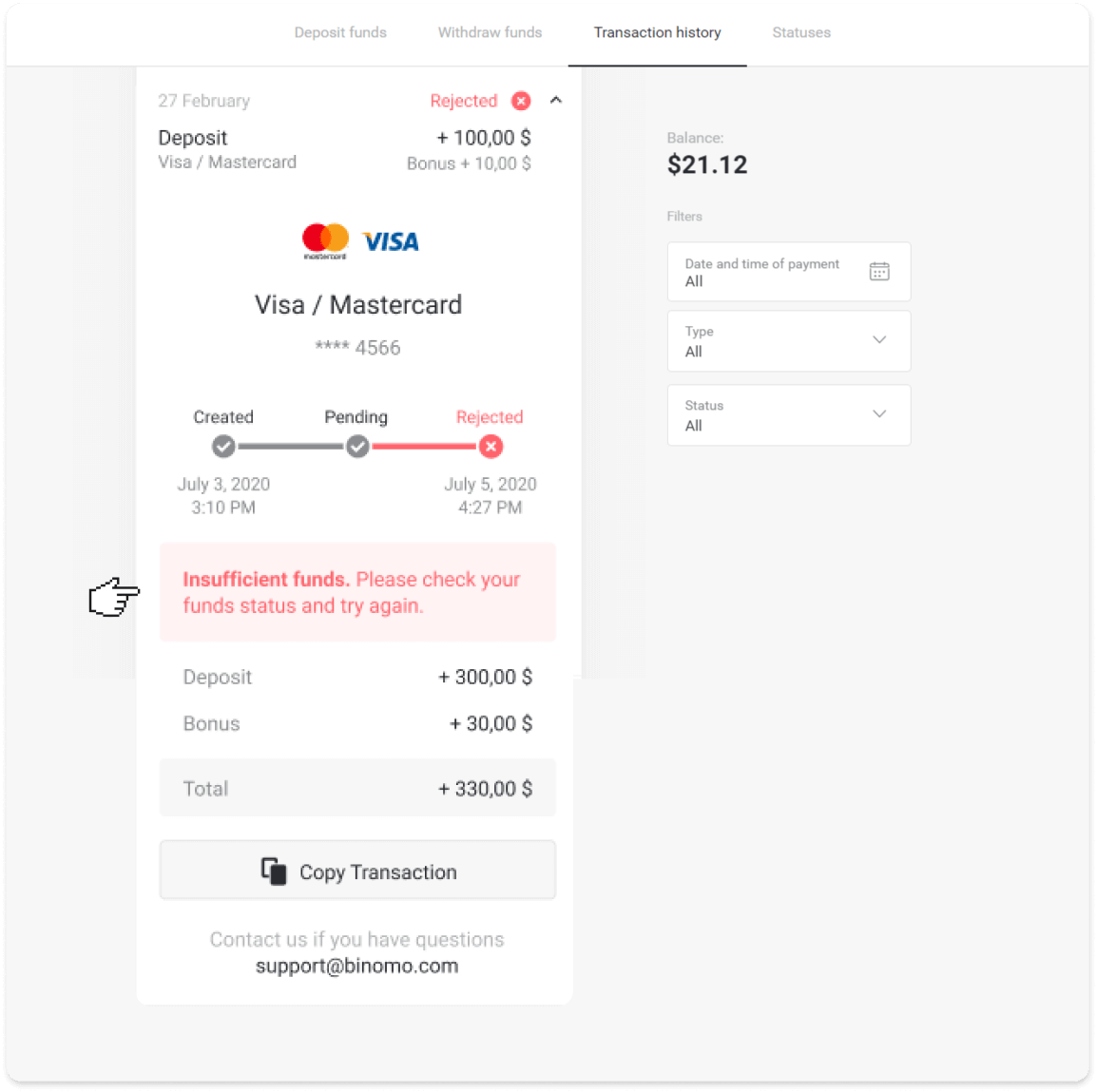
2. Tatua tatizo, na uangalie mara mbili njia yako ya kulipa. Hakikisha muda wake haujaisha, una pesa za kutosha, na umeweka taarifa zote zinazohitajika kwa usahihi, ikiwa ni pamoja na jina lako na nambari ya kuthibitisha ya SMS. Pia tunapendekeza uangalie maagizo ya jinsi ya kuweka pesa ukitumia njia yako ya kulipa katika sehemu ya Amana ya Kituo cha Usaidizi.
3. Tuma ombi lako la kuweka pesa tena.
4. Ikiwa maelezo yote ni sahihi, lakini bado huwezi kuhamisha fedha, au ikiwa sababu ya kukataliwa haijaonyeshwa, wasiliana nasi kwa [email protected] au kwenye gumzo la moja kwa moja. Tutakusaidia kutatua suala hili.
Katika kesi ya pili, wakati pesa zimekatwa kutoka kwa kadi au pochi yako, lakini hujazipokea ndani ya siku moja ya kazi,tutahitaji kuthibitisha malipo ili kufuatilia amana yako.
Ili kutusaidia kuhamisha amana yako kwenye akaunti yako ya Binomo, fuata hatua hizi:
1. Kusanya uthibitisho wa malipo yako. Inaweza kuwa taarifa ya benki au picha ya skrini kutoka kwa programu ya benki au huduma ya mtandaoni. Jina lako la kwanza na la mwisho, kadi au nambari ya pochi, jumla ya malipo, na tarehe iliyofanywa inapaswa kuonekana.
2. Kusanya kitambulisho cha muamala cha malipo hayo kwenye Binomo. Ili kupata kitambulisho cha muamala, fuata hatua hizi:
-
Nenda kwenye sehemu ya "Historia ya muamala".
-
Bofya kwenye amana ambayo haijatolewa kwa akaunti yako.
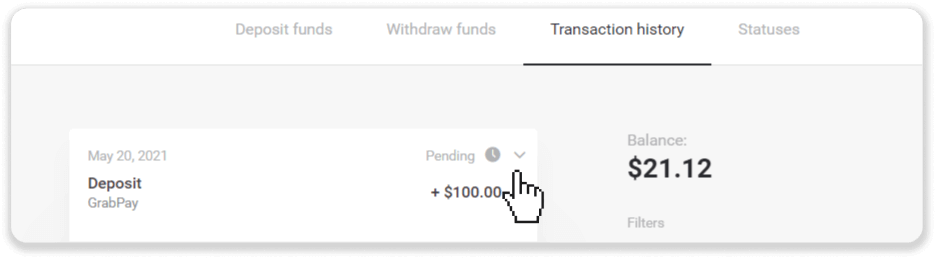
-
Bonyeza kitufe cha "Nakili muamala". Sasa unaweza kuibandika kwa barua kwetu.
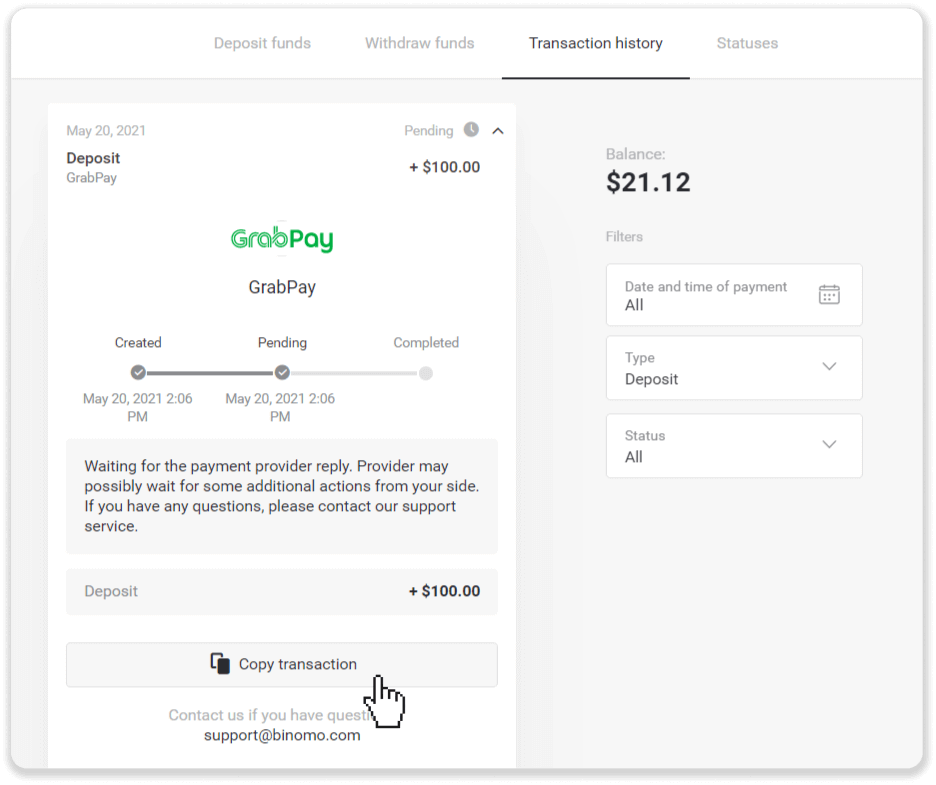
3. Tuma uthibitisho wa malipo na kitambulisho cha muamala kwa [email protected] au kwenye gumzo la moja kwa moja. Unaweza pia kuelezea kwa ufupi shida.
Na usijali, tutakusaidia kufuatilia malipo yako na kuyahamisha kwenye akaunti yako haraka iwezekanavyo.
Je, inachukua muda gani kwa pesa kuwekwa kwenye akaunti yangu?
Unapoweka amana, itakabidhiwa kwa hali ya " Pending ". Hali hii inamaanisha kuwa mtoa huduma wa malipo sasa anachakata muamala wako. Kila mtoa huduma ana muda wake wa usindikaji.
Fuata hatua hizi ili kupata maelezo kuhusu muda wa wastani na wa juu zaidi wa kuchakata muamala kwa amana yako ambayo haijashughulikiwa:
1. Bofya picha yako ya wasifu iliyo kwenye kona ya juu kulia ya skrini na uchague kichupo cha “ Mtunza fedha ” kwenye menyu. Kisha bofya kichupo cha "Historia ya muamala".
Kwa watumiaji wa programu ya simu : fungua menyu ya upande wa kushoto, chagua sehemu ya "Mizani".
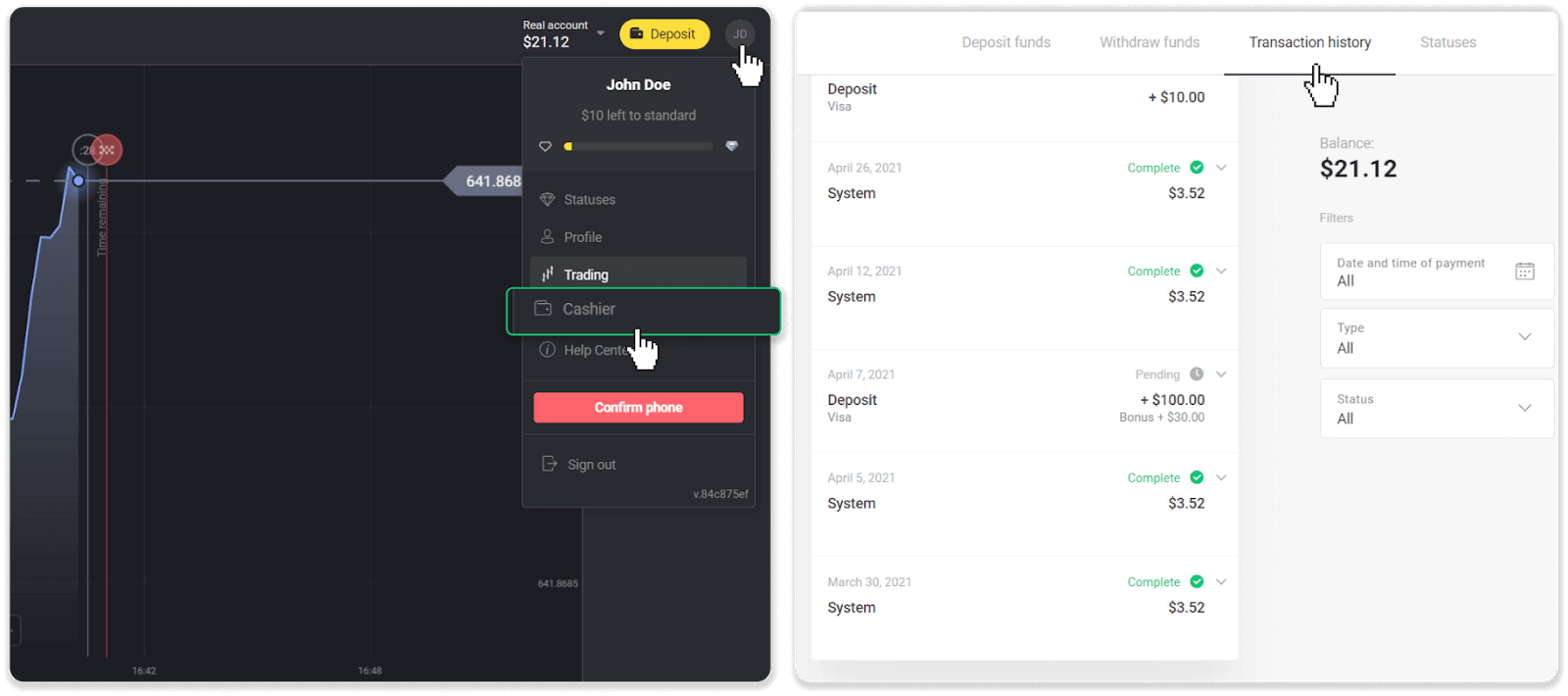
2. Bofya kwenye amana yako ili kujua muda wa usindikaji wa muamala wako.dep_2.png
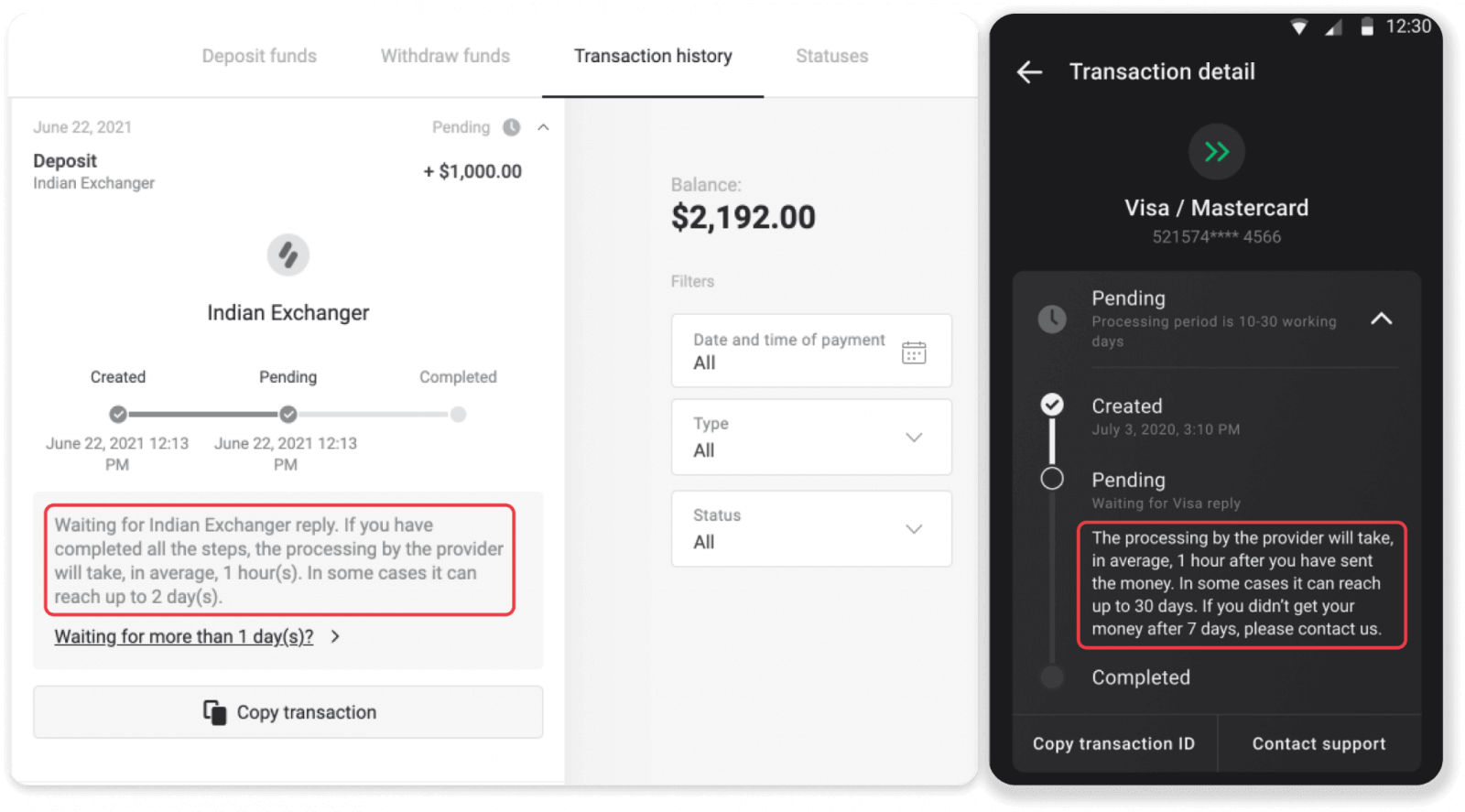
Note. Kwa kawaida, watoa huduma za malipo huchakata amana zote ndani ya saa chache. Muda wa juu zaidi wa uchakataji wa muamala haufai na mara nyingi hutokana na sikukuu za kitaifa, kanuni za mtoa malipo n.k.
Je, unatoza kwa kuweka?
Binomo haichukui ada yoyote au tume ya kuweka pesa. Ni kinyume chake: unaweza kupata bonasi kwa kuongeza akaunti yako. Hata hivyo, baadhi ya watoa huduma za malipo wanaweza kukutoza ada, hasa ikiwa akaunti yako ya Binomo na njia yako ya kulipa ziko katika sarafu tofauti.
Ada za uhamisho na hasara za ubadilishaji hutofautiana sana kulingana na mtoa huduma wa malipo, nchi na sarafu. Kawaida hubainishwa kwenye tovuti ya watoa huduma au huonyeshwa wakati wa agizo la muamala.
Biashara
Je, ninaweza kufunga biashara kabla ya muda wa matumizi kuisha?
Unapofanya biashara na mitambo ya Fixed Time Trades, unachagua wakati halisi ambapo biashara itafungwa, na haiwezi kufungwa mapema.Hata hivyo, ikiwa unatumia mechanics ya CFD, unaweza kufunga biashara kabla ya muda wa matumizi kuisha. Tafadhali kumbuka kuwa mbinu hii inapatikana tu kwenye akaunti ya onyesho.
Jinsi ya kubadili kutoka demo hadi akaunti halisi?
Ili kubadilisha kati ya akaunti zako, fuata hatua hizi:1. Bofya aina ya akaunti yako kwenye kona ya juu ya jukwaa.
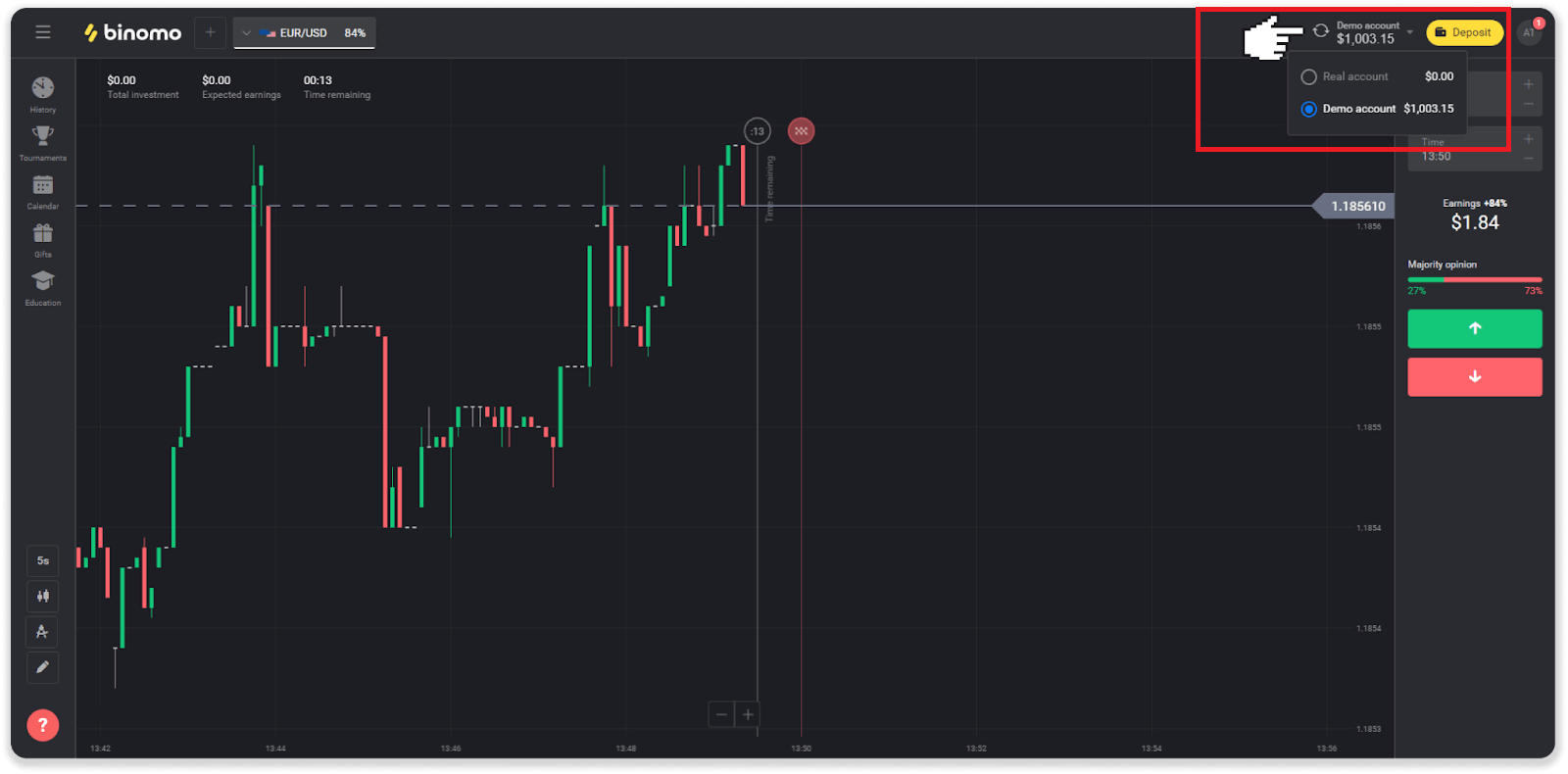
2. Chagua "Akaunti Halisi".
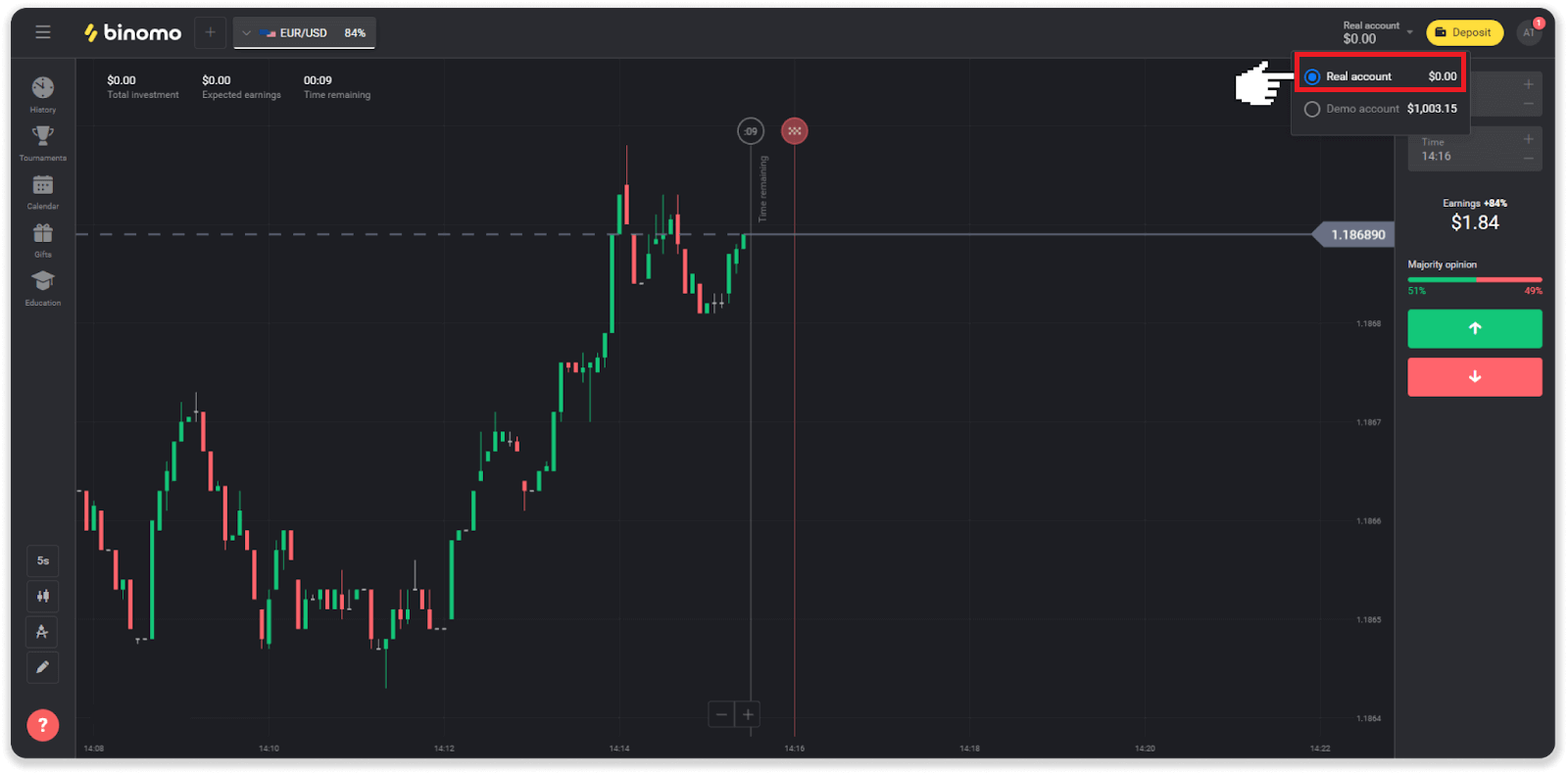
3. Mfumo utakujulisha kuwa sasa unatumia pesa halisi . Bonyeza " Biashara ".
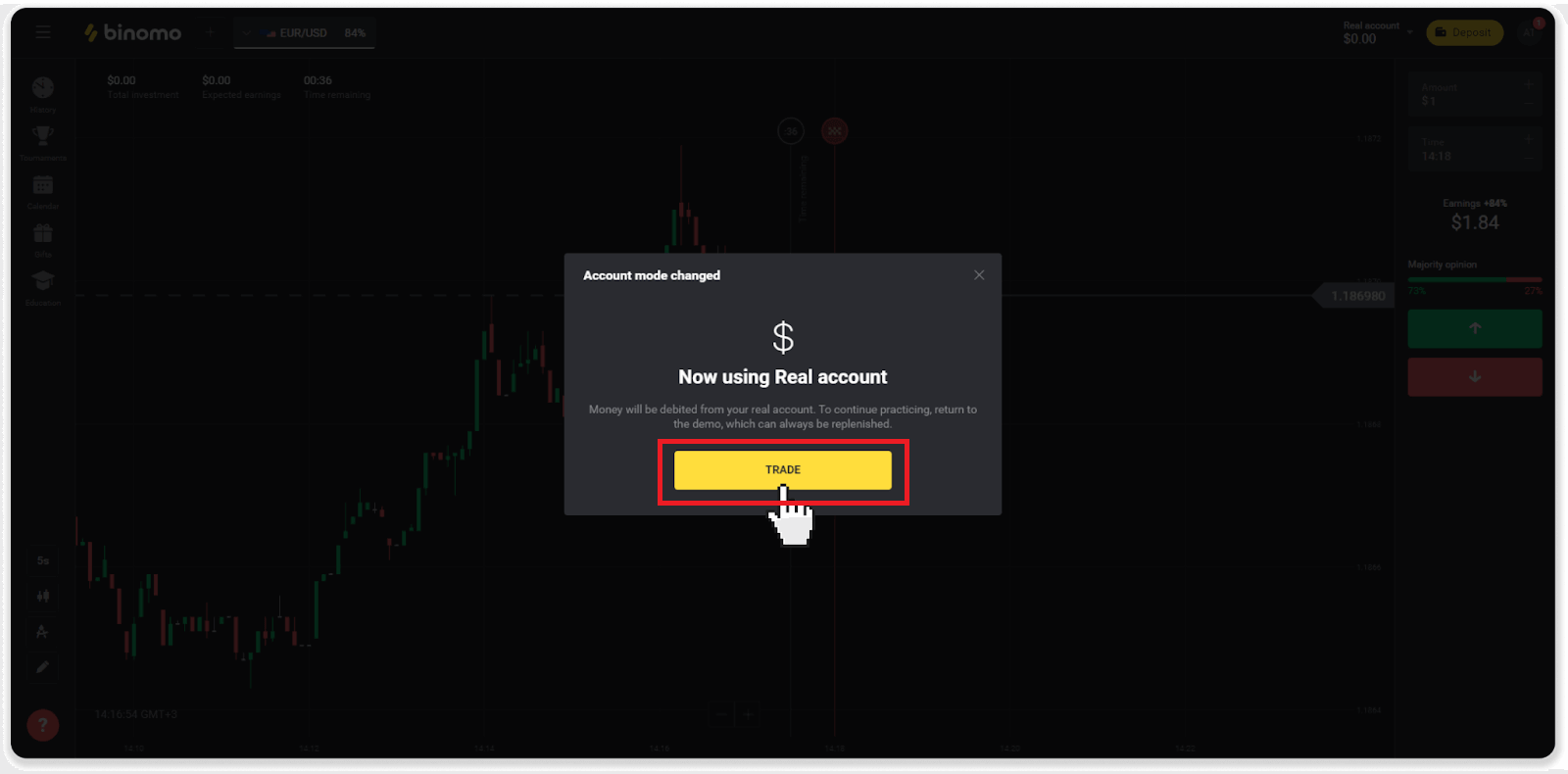
Jinsi ya kuwa na ufanisi katika biashara?
Lengo kuu la biashara ni kutabiri kwa usahihi harakati ya mali ili kupata faida ya ziada.
Kila mfanyabiashara ana mkakati wake na seti ya zana ili kufanya utabiri wao kuwa sahihi zaidi.
Hapa kuna mambo machache muhimu kwa mwanzo mzuri wa biashara:
- Tumia akaunti ya onyesho kuchunguza jukwaa. Akaunti ya onyesho hukuruhusu kujaribu mali, mikakati na viashirio vipya bila hatari za kifedha. Daima ni wazo nzuri kuja katika biashara iliyoandaliwa.
- Fungua biashara zako za kwanza kwa kiasi kidogo, kwa mfano, $1 au $2. Itakusaidia kujaribu soko na kupata ujasiri.
- Tumia mali inayojulikana. Kwa njia hii, itakuwa rahisi kwako kutabiri mabadiliko. Kwa mfano, unaweza kuanza na mali maarufu zaidi kwenye jukwaa - jozi ya EUR / USD.
- Usisahau kuchunguza mikakati, mitambo na mbinu mpya! Kujifunza ni zana bora ya mfanyabiashara.
Je, muda uliobaki unamaanisha nini?
Muda uliosalia (wakati wa kununua kwa watumiaji wa programu ya simu) unaonyesha ni muda gani umesalia wa kufungua biashara na muda uliochaguliwa wa mwisho wa matumizi. Unaweza kuona muda uliosalia juu ya chati (kwenye toleo la wavuti la jukwaa), na pia inaonyeshwa kwa mstari mwekundu wima kwenye chati.
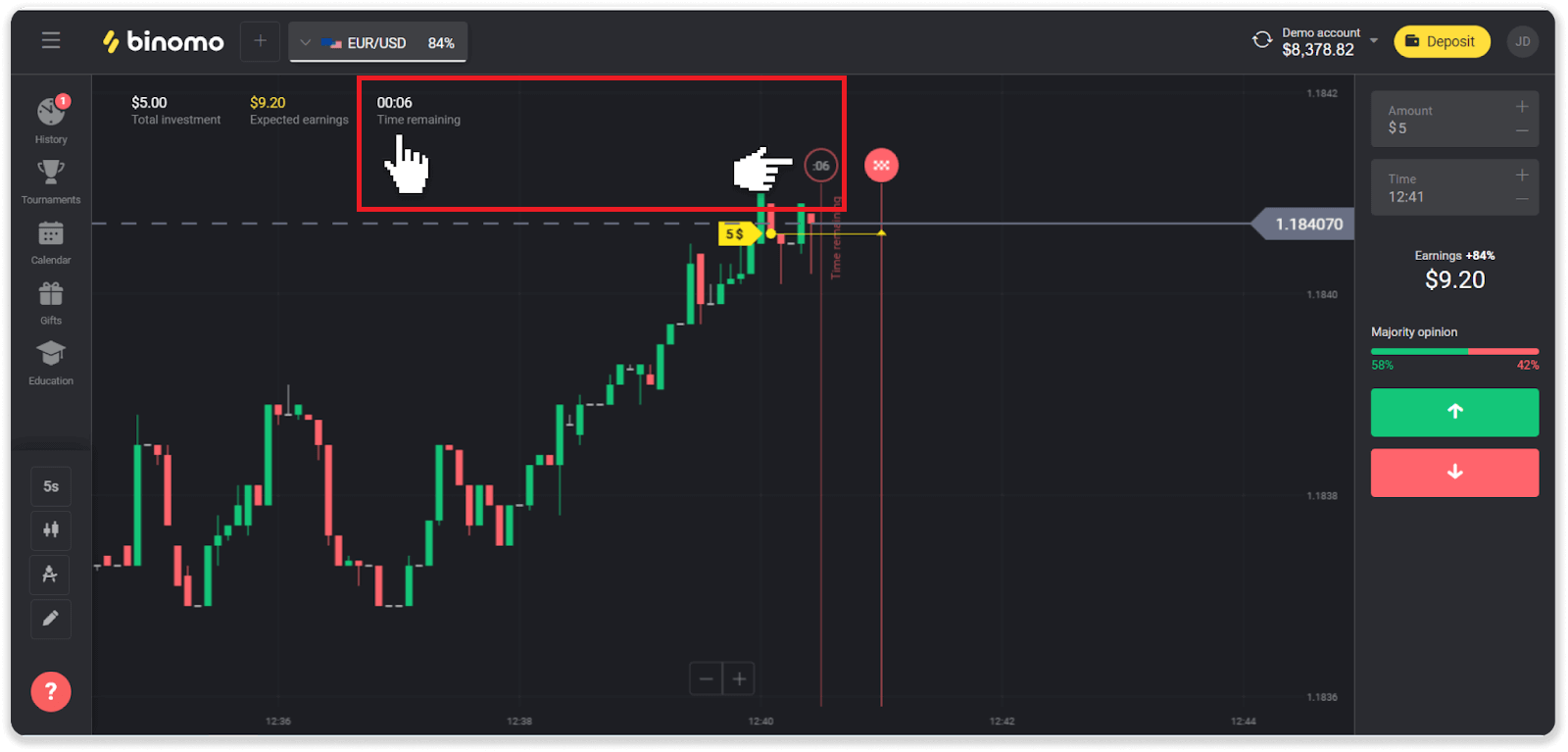
Ukibadilisha muda wa mwisho wa matumizi (wakati biashara inaisha), muda uliobaki pia utabadilika.
Kipindi cha wakati ni nini?
Kipindi cha muda, au muda, ni kipindi ambacho chati huundwa.
Unaweza kubadilisha muda kwa kubofya aikoni iliyo kwenye kona ya chini kushoto ya chati.
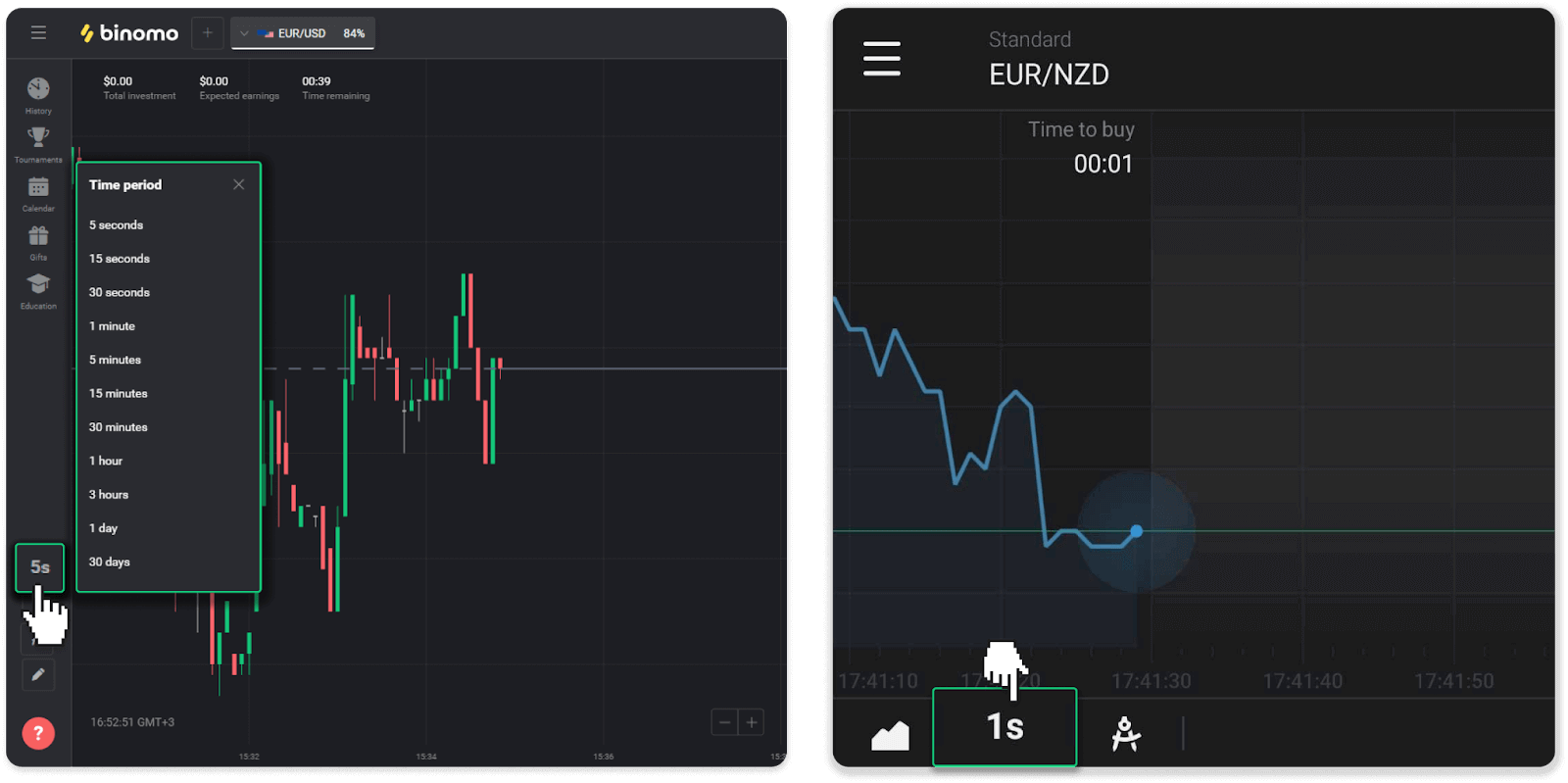
Vipindi vya muda ni tofauti kwa aina za chati:
- Kwa chati za "Mshumaa" na "Bar", kipindi cha chini ni sekunde 5, kiwango cha juu - siku 30. Inaonyesha kipindi ambacho mshumaa 1 au bar 1 huundwa.
- Kwa chati za "Mlima" na "Mstari" - kipindi cha chini ni sekunde 1, kiwango cha juu ni siku 30. Muda wa chati hizi huamua mara kwa mara ya kuonyesha mabadiliko mapya ya bei.
Uondoaji
Kwa nini siwezi kupokea pesa mara tu baada ya kuomba kuondolewa?
Unapoomba kujiondoa, kwanza, itaidhinishwa na timu yetu ya Usaidizi. Muda wa mchakato huu unategemea hali ya akaunti yako, lakini huwa tunajaribu kufupisha vipindi hivi inapowezekana. Tafadhali kumbuka kuwa mara tu umeomba kujiondoa, haiwezi kughairiwa.
- Kwa wauzaji wa hali ya kawaida, idhini inaweza kuchukua hadi siku 3.
- Kwa wafanyabiashara wa hali ya dhahabu - hadi saa 24.
- Kwa wafanyabiashara wa hali ya VIP - hadi saa 4.
Kumbuka . Ikiwa hujapitisha uthibitishaji, vipindi hivi vinaweza kuongezwa.
Ili kutusaidia kuidhinisha ombi lako haraka, kabla ya kujiondoa hakikisha kuwa huna bonasi inayotumika na mauzo ya biashara.
Mara ombi lako la kujiondoa litakapoidhinishwa, tunalihamisha kwa mtoa huduma wako wa malipo.
Kwa kawaida huchukua watoa huduma za malipo kutoka dakika chache hadi siku 3 za kazi ili kutoa pesa kwa njia yako ya malipo. Katika hali nadra, inaweza kuchukua hadi siku 7 kutokana na sikukuu za kitaifa, sera ya mtoa huduma wa malipo, n.k.
Ikiwa unasubiri kwa zaidi ya siku 7, tafadhali, wasiliana nasi kwenye gumzo la moja kwa moja au utuandikie kwa [email protected] . Tutakusaidia kufuatilia uondoaji wako.
Je, ninaweza kutumia njia gani za malipo kutoa pesa?
Unaweza kutoa pesa kwa kadi yako ya benki, akaunti ya benki, pochi ya kielektroniki, au crypto-wallet.
Hata hivyo, kuna tofauti chache.
Utoaji wa pesa moja kwa moja kwenye kadi ya benki unapatikana kwa kadi zinazotolewa nchini Ukraini au Uturuki pekee . Ikiwa hutoki katika nchi hizi, unaweza kujiondoa kwa akaunti yako ya benki, pochi ya kielektroniki, au crypto-wallet. Tunapendekeza kutumia akaunti za benki ambazo zimeunganishwa na kadi. Kwa njia hii, pesa zitawekwa kwenye kadi yako ya benki. Uondoaji wa pesa kwenye akaunti ya benki unapatikana ikiwa benki yako iko India, Indonesia, Uturuki, Vietnam, Afrika Kusini, Mexico na Pakistan.
Utoaji wa pesa kwa pochi za kielektroniki unapatikana kwa kila mfanyabiashara ambaye ameweka amana.
Ni kikomo gani cha chini na cha juu zaidi cha uondoaji?
Kikomo cha chini cha uondoaji ni $10/€10 au sawa na $10 katika sarafu ya akaunti yako.
Kiasi cha juu cha uondoaji ni:
- Kwa siku : si zaidi ya $3,000/€3,000, au kiasi ambacho ni sawa na $3,000.
- Kwa wiki : si zaidi ya $10,000/€10,000, au kiasi ambacho ni sawa na $10,000.
- Kwa mwezi : si zaidi ya $40,000/€40,000, au kiasi ambacho ni sawa na $40,000.
Je, inachukua muda gani kwa fedha kutolewa?
Unapotoa pesa, ombi lako hupitia hatua 3:
- Tunaidhinisha ombi lako la kujiondoa na kuliwasilisha kwa mtoa huduma wa malipo.
- Mtoa huduma wa malipo huchakata uondoaji wako.
- Unapokea pesa zako.
Kwa kawaida huchukua watoa huduma za malipo kutoka dakika chache hadi siku 3 za kazi ili kutoa pesa kwa njia yako ya malipo. Katika hali nadra, inaweza kuchukua hadi siku 7 kutokana na sikukuu za kitaifa, sera ya mtoa malipo, n.k. Maelezo ya kina kuhusu masharti ya uondoaji yanaonyeshwa katika 5.8 ya Makubaliano ya Mteja.
Kipindi cha idhini
Mara tu unapotutumia ombi la kujiondoa, hupewa hali ya "Imeidhinisha" (hali ya "Inasubiri" katika baadhi ya matoleo ya programu za simu). Tunajaribu kuidhinisha maombi yote ya uondoaji haraka iwezekanavyo. Muda wa mchakato huu unategemea hali yako na umeonyeshwa katika sehemu ya "Historia ya Muamala".
1. Bofya kwenye picha yako ya wasifu kwenye kona ya juu kulia ya skrini na uchague kichupo cha "Mtunza fedha" kwenye menyu. Kisha bofya kichupo cha "Historia ya muamala". Kwa watumiaji wa programu ya simu: fungua menyu ya upande wa kushoto, chagua sehemu ya "Mizani".
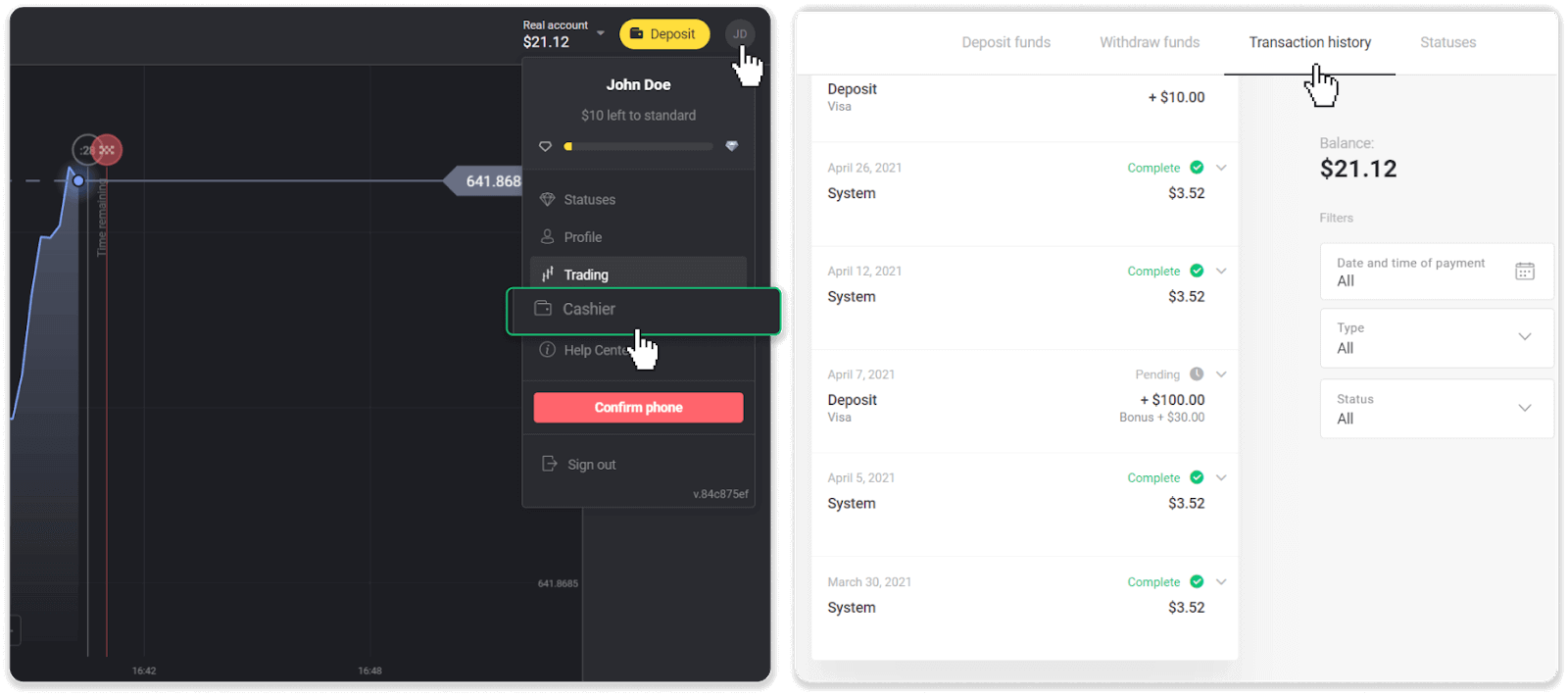
2. Bonyeza uondoaji wako. Kipindi cha idhini ya muamala wako kitaonyeshwa.
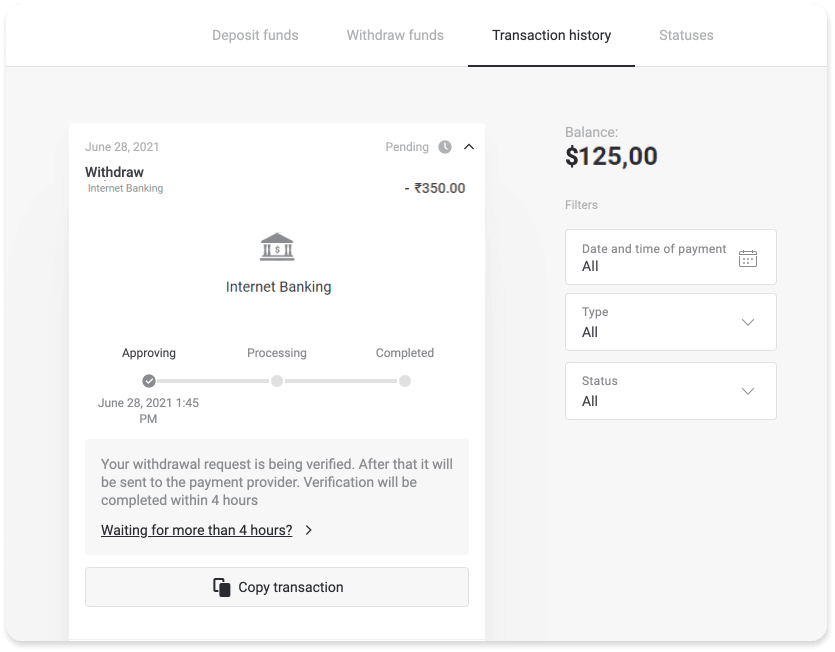
Ikiwa ombi lako linaidhinishwa kwa muda mrefu sana, wasiliana nasi kwa kubofya "Unasubiri kwa zaidi ya siku N?" (Kitufe cha "Wasiliana na usaidizi" kwa watumiaji wa programu ya simu). Tutajaribu kujua shida na kuharakisha mchakato.
Kipindi cha uchakataji
Baada ya kuidhinisha muamala wako, tunauhamisha kwa mtoa huduma wa malipo kwa uchakataji zaidi. Hupewa hali ya "Inachakata" (hali ya "Imeidhinishwa" katika baadhi ya matoleo ya programu za simu).
Kila mtoa huduma wa malipo ana muda wake wa usindikaji. Bofya kwenye amana yako katika sehemu ya "Historia ya Muamala" ili kupata maelezo kuhusu muda wa wastani wa uchakataji wa muamala (unafaa kwa ujumla), na muda wa juu zaidi wa uchakataji wa muamala (unaohusika katika matukio machache).
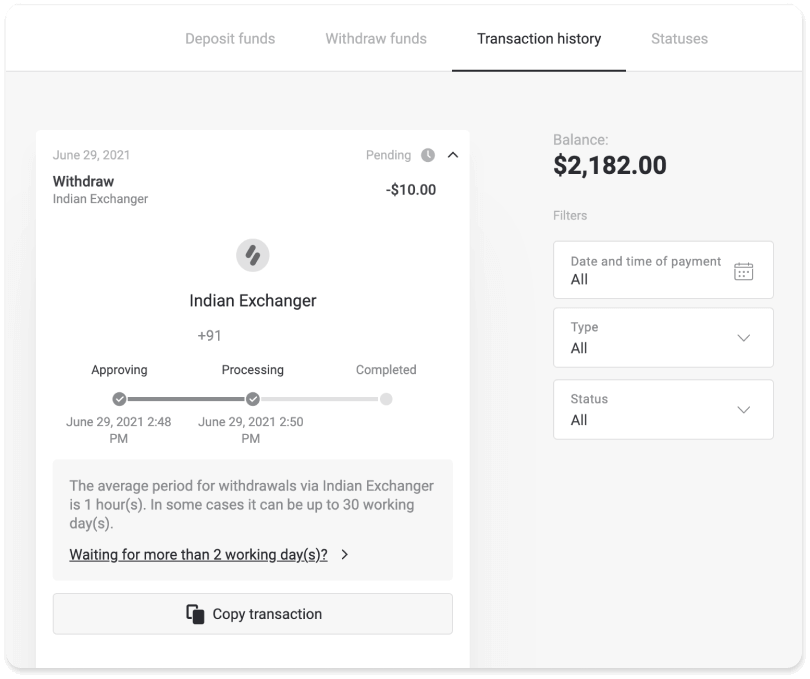
Ikiwa ombi lako linashughulikiwa kwa muda mrefu sana, bofya "Inasubiri kwa zaidi ya siku N?" (Kitufe cha "Wasiliana na usaidizi" kwa watumiaji wa programu ya simu). Tutafuatilia uondoaji wako na kukusaidia kupata pesa zako haraka iwezekanavyo.
Kumbuka . Kwa kawaida huchukua watoa huduma za malipo kutoka dakika chache hadi siku 3 za kazi ili kutoa pesa kwa njia yako ya malipo. Katika hali nadra, inaweza kuchukua hadi siku 7 kutokana na sikukuu za kitaifa, sera ya mtoa huduma wa malipo, n.k.